SEO 自动化:简化 17 项任务以提高效率
已发表: 2023-09-27搜索引擎优化 (SEO) 需要大量的时间、注意力和奉献精神。 有些任务需要定期关注,例如反向链接分析、关键词研究、进行网站审核和监控排名。
幸运的是,由于 SEO 自动化的强大功能,您不必完全手动执行这些 SEO 任务。
SEO 自动化是利用工具自动处理 SEO 任务来协助您完成这些任务的过程。 您所要做的就是定期查看这些 SEO 工具的结果,并在问题发生时解决问题。
大量 SEO 任务都可以自动化,包括网站审核、竞争对手监控、内部链接分析,甚至内容创建。 这些任务可以使用 Semrush、Google Search Console 和 Google Analytics 4 等 SEO 工具自动执行。
请继续阅读,了解如何通过 SEO 自动化的力量腾出时间并专注于更重要的任务。
自动化如何改变您的 SEO
SEO是一项长期的工作,而不是一蹴而就的事情。
SEO 的某些方面您需要每天、每周、每月和每年检查。
考虑到这些检查的节奏,如果你不在 SEO 待办事项列表中引入一些自动化功能,那就太愚蠢了。
通过使用 SEO 工具执行日常任务,您可以为自己(和您的公司)节省大量时间、金钱和资源。 当 SEO 工具可以为您完成这项工作时,为什么还要花几个小时检查您的网站是否存在问题呢?
例如,您可以使用 Semrush 的站点审核工具来抓取您的站点并查找损坏的内部链接。
为此,请单击左侧菜单中的“站点审核”。
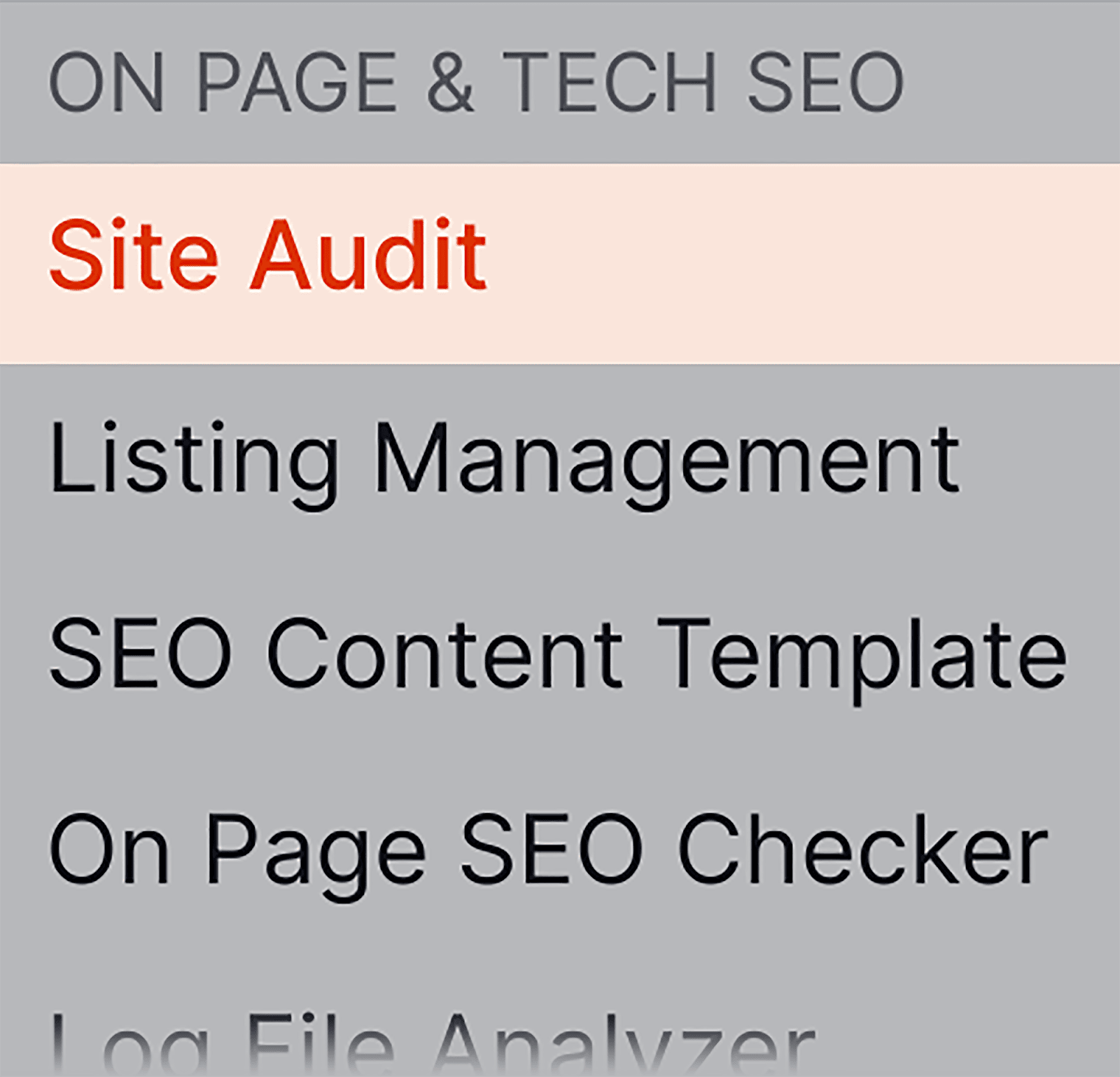
接下来,在概述页面上,单击“内部链接”下的“查看详细信息”:
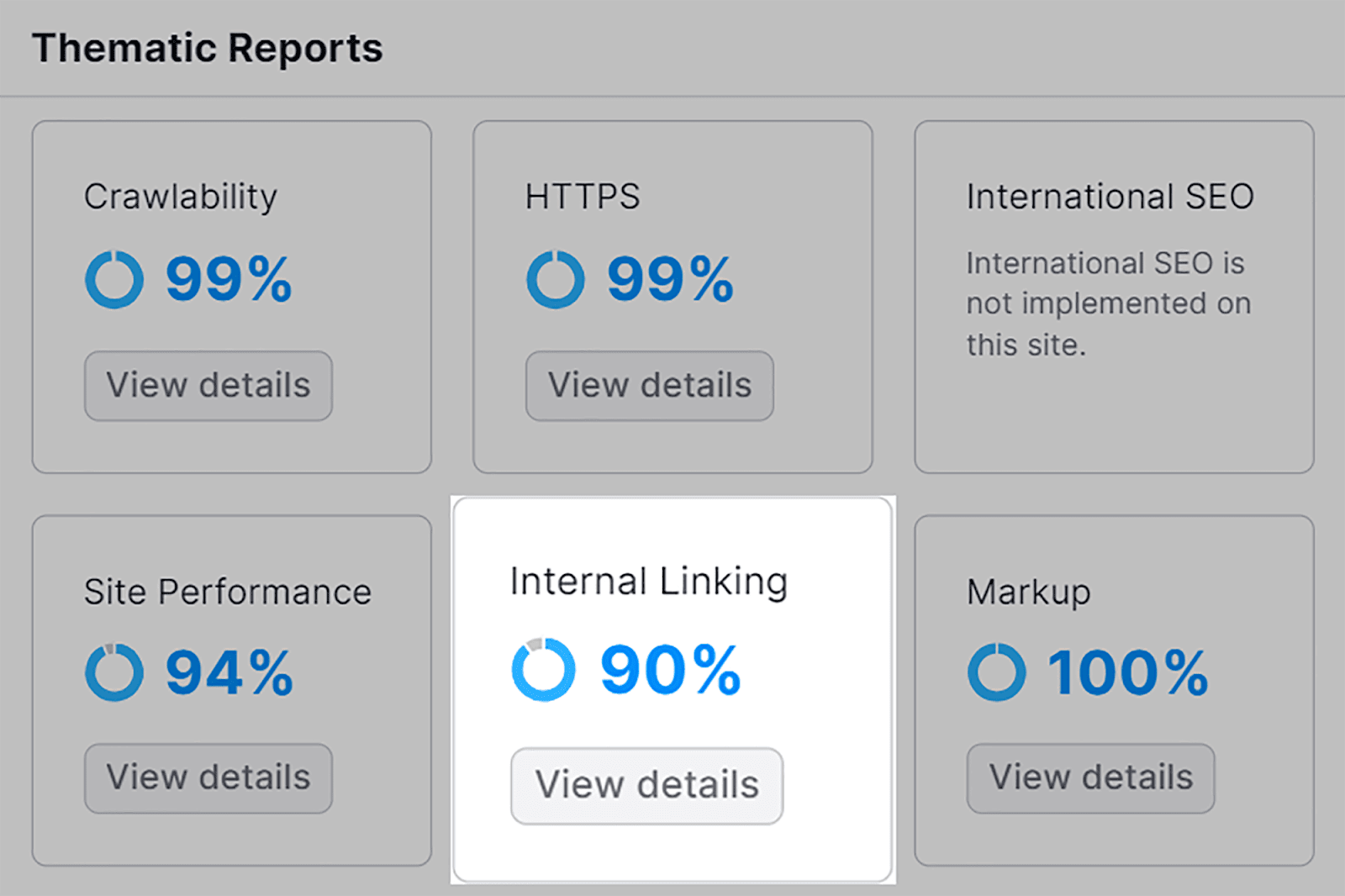
如果有任何损坏的内部链接,您可以在“内部链接问题”“错误”下查看它们:
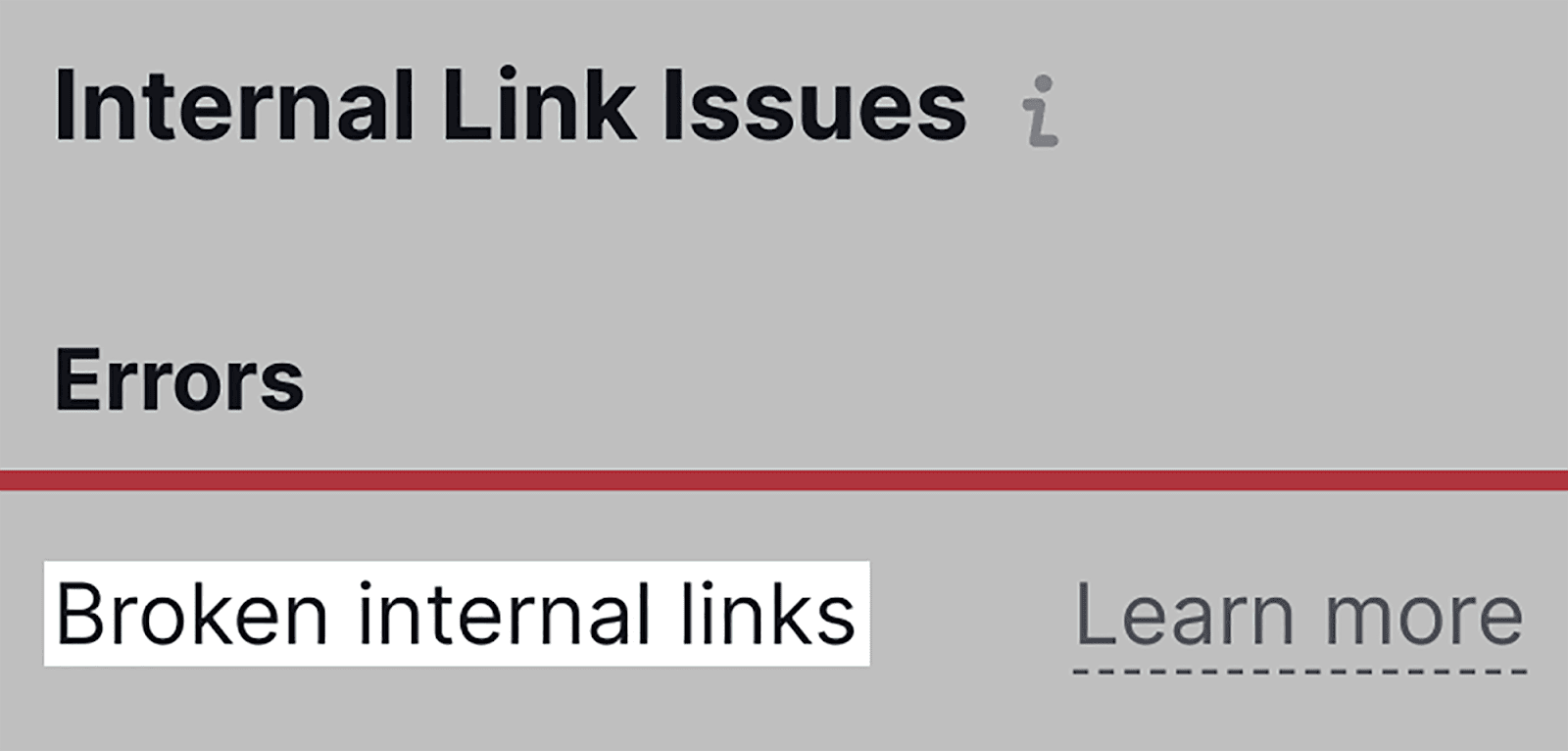
Semrush 的站点审核工具非常有用,可以为您节省大量时间。
您无需手动遍历整个域来检查损坏的链接,而是可以使用该工具为您完成绝大多数工作,即实际查找需要修复的问题。
可以完全自动化的 SEO 任务
在本节中,我将列出您可以自动化的所有 SEO 任务以及每个任务可以使用的工具。 我还将简要解释如何使用每个工具来完成所需的任务。
1. 反向链接分析
让我们从一项普遍重要的 SEO 任务开始:反向链接。 反向链接被认为是 SEO 的货币,对于帮助您的网站发展非常重要。
如果没有指向您网站的高质量反向链接,您将很难爬上搜索引擎结果页面 (SERP) 并巩固您作为可靠信息来源的声誉。
我所说的“声誉”是指您的网站在谷歌和其他搜索引擎眼中的可信度。
如果您的网站有大量有毒反向链接(即来自可疑或垃圾网站的反向链接),您的声誉可能会受到严重损害。
那么,如何控制可信和有毒的反向链接呢? 每月至少执行一次反向链接审核。
但是,您可以使用 Semrush 的反向链接审核工具来检查它们,而不是手动检查所有反向链接并判断它们的价值。
该工具将抓取您的网站并收集指向您网站的所有反向链接的数据。
将网站连接到 Semrush 后,只要您想检查反向链接配置文件的整体运行状况,就可以进入反向链接审核工具。
以下是如何使用该工具。 单击“链接构建”部分下的“反向链接审核”:
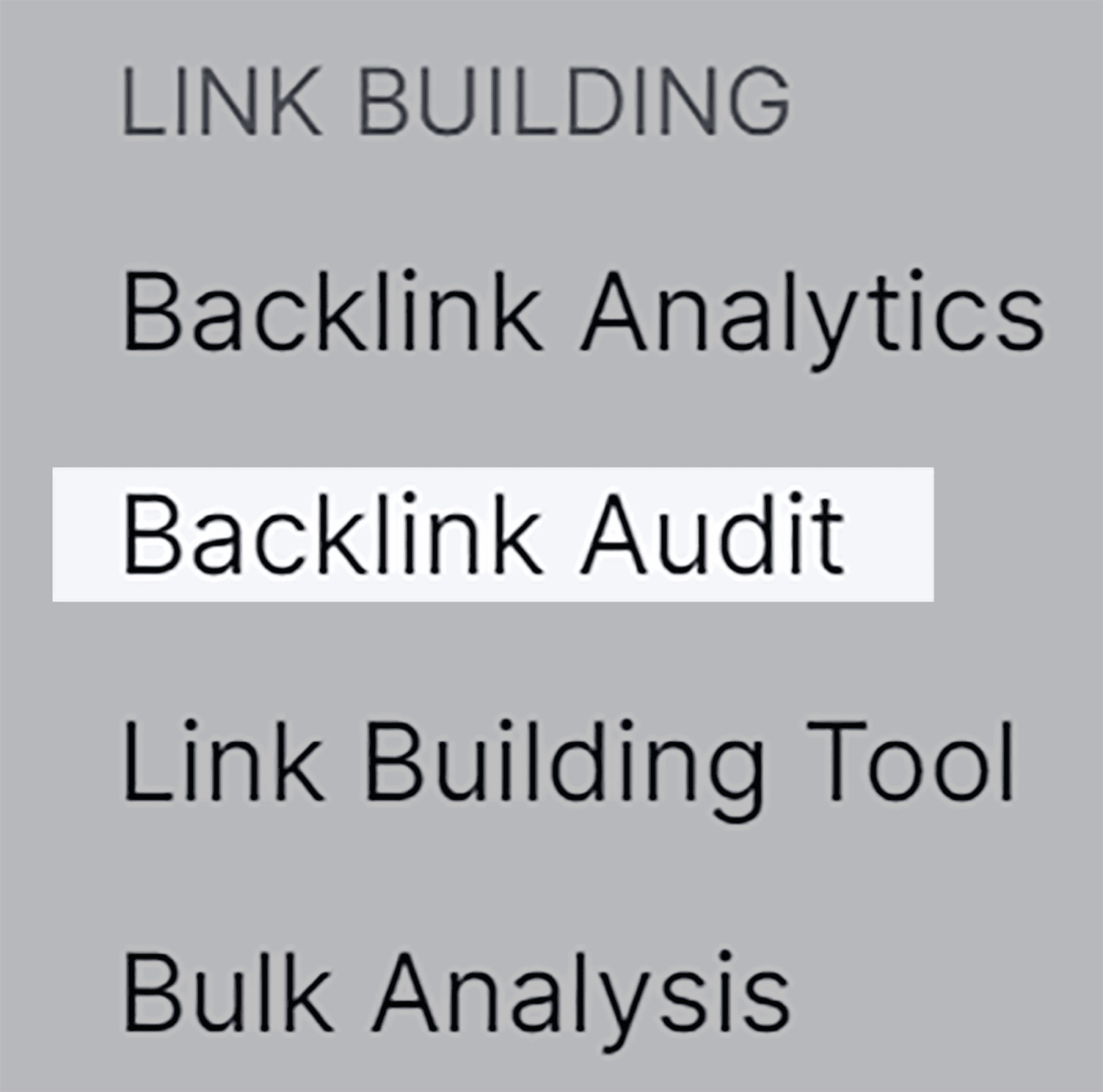
接下来,输入您的域名并点击“开始反向链接审核”:
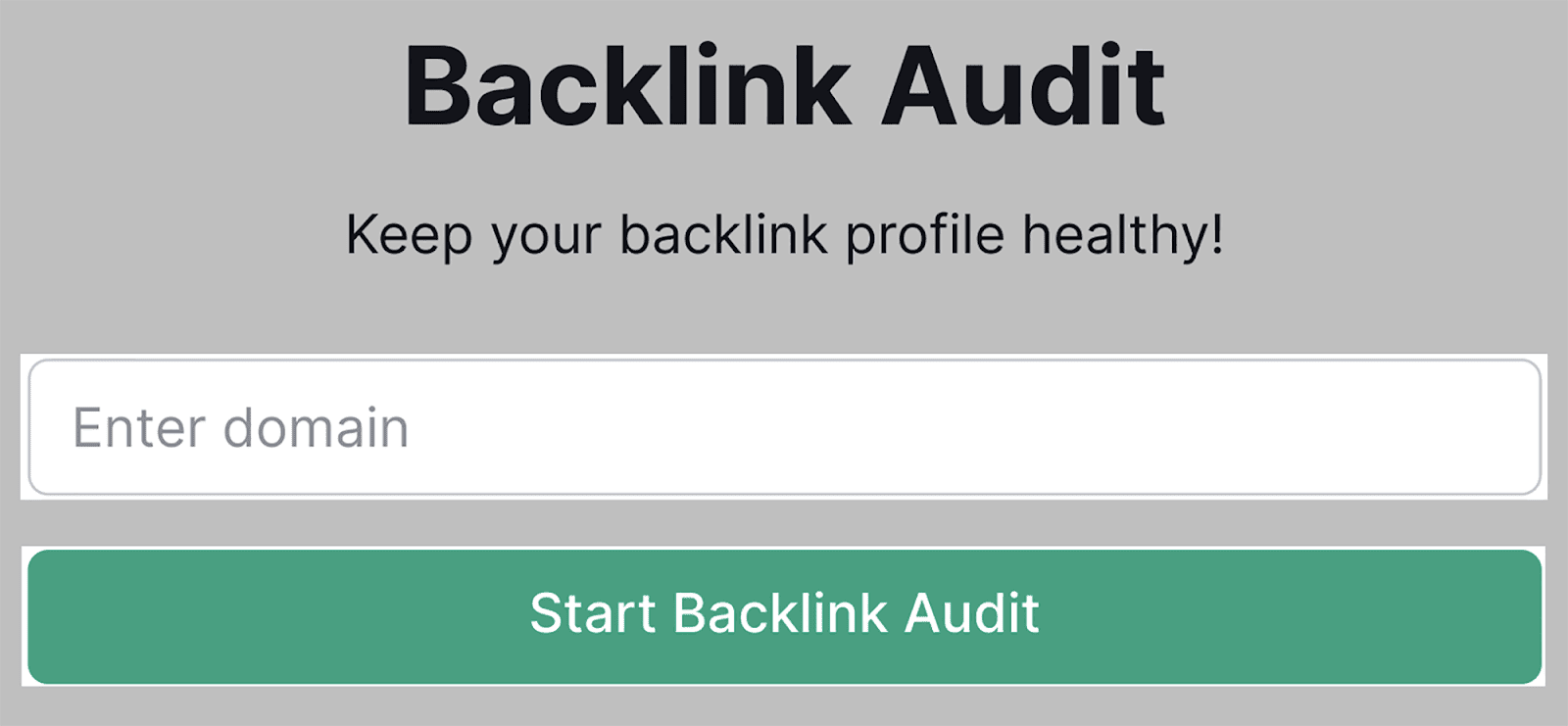
在“概述”页面上,您将看到总体毒性分数,这将使您简要了解反向链接配置文件的外观:
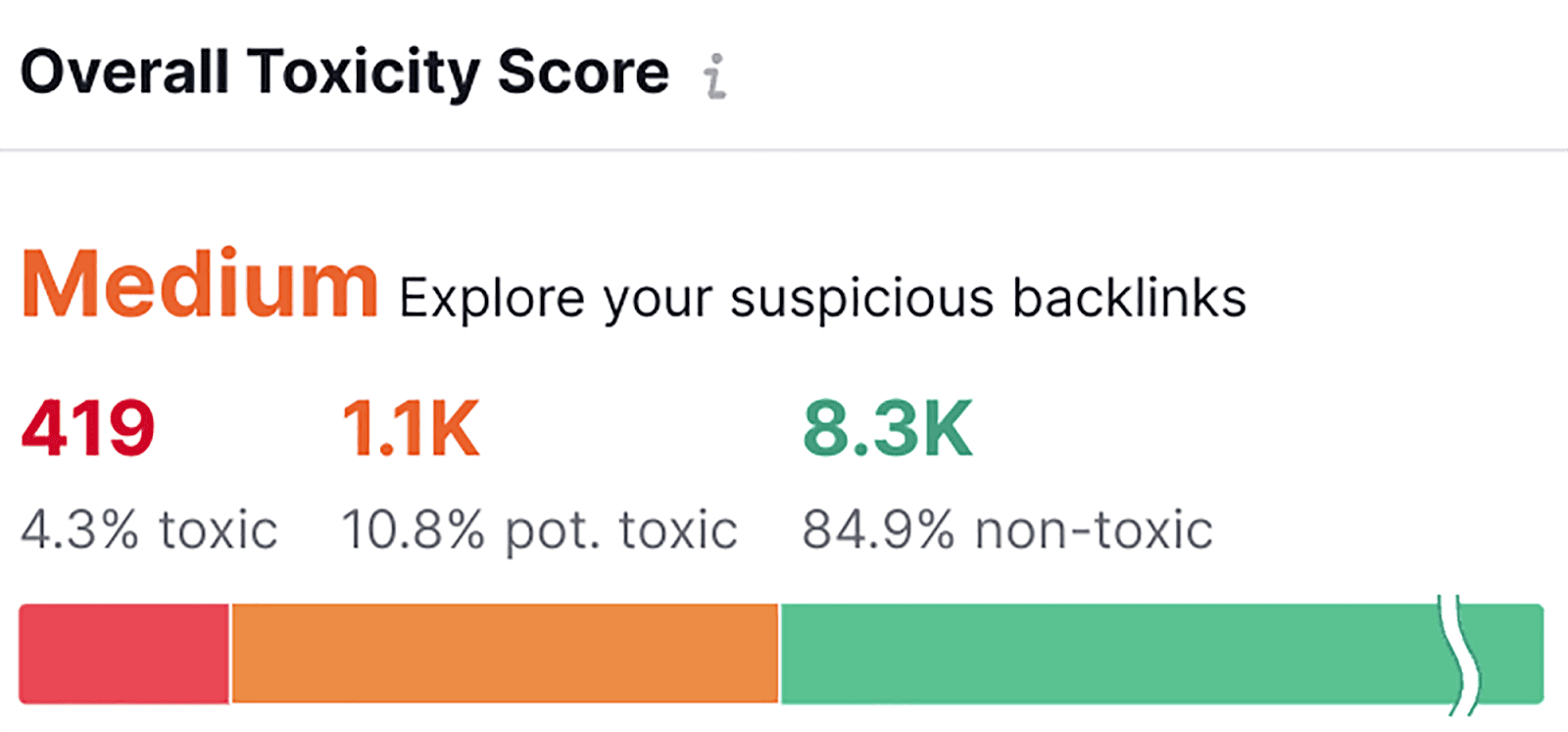
正如您所看到的,我的大多数链接都不是有毒的。 如果您点击栏的“有毒”部分:
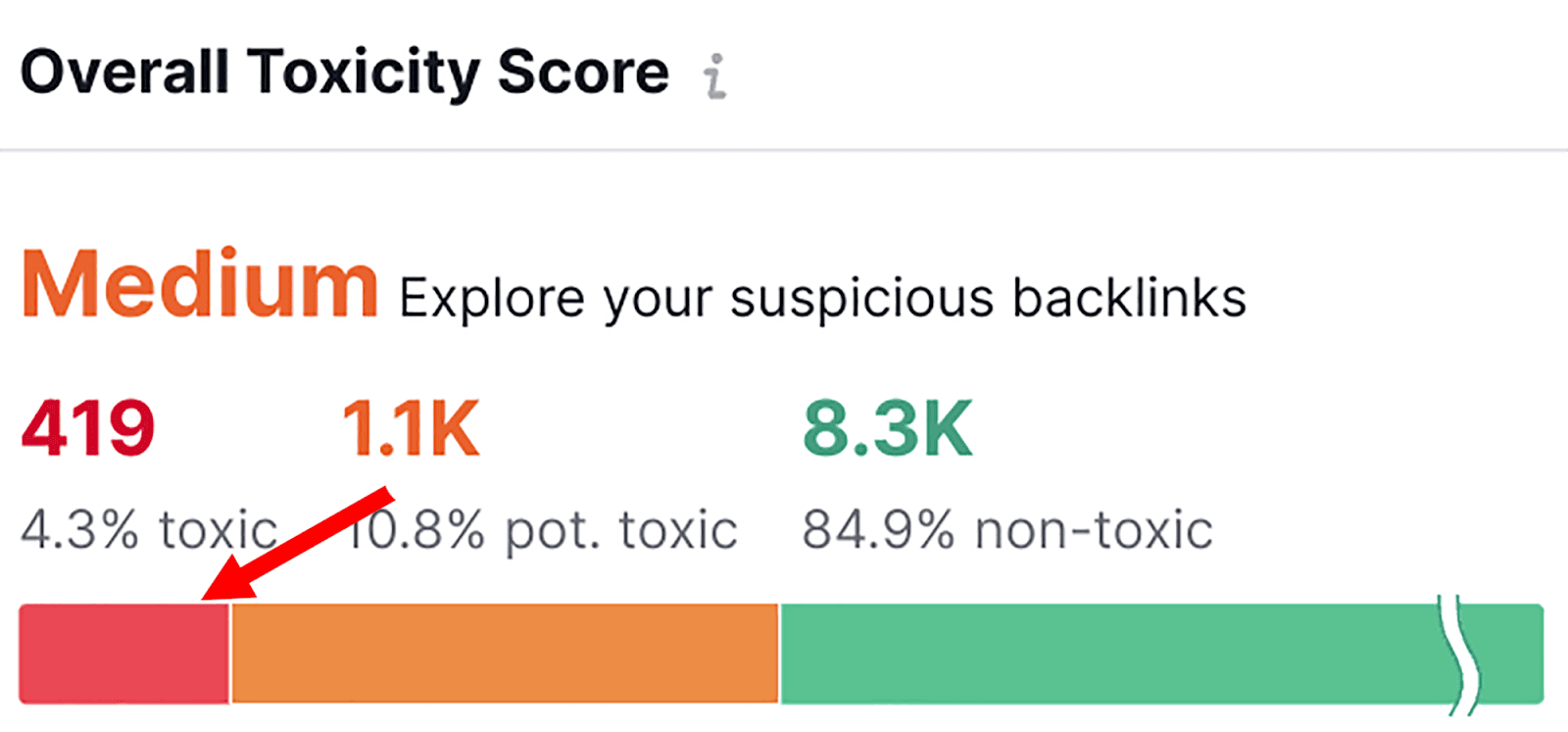
您将获得最有毒链接的列表,默认情况下按毒性分数 (TS) 最高到最低的顺序排列:
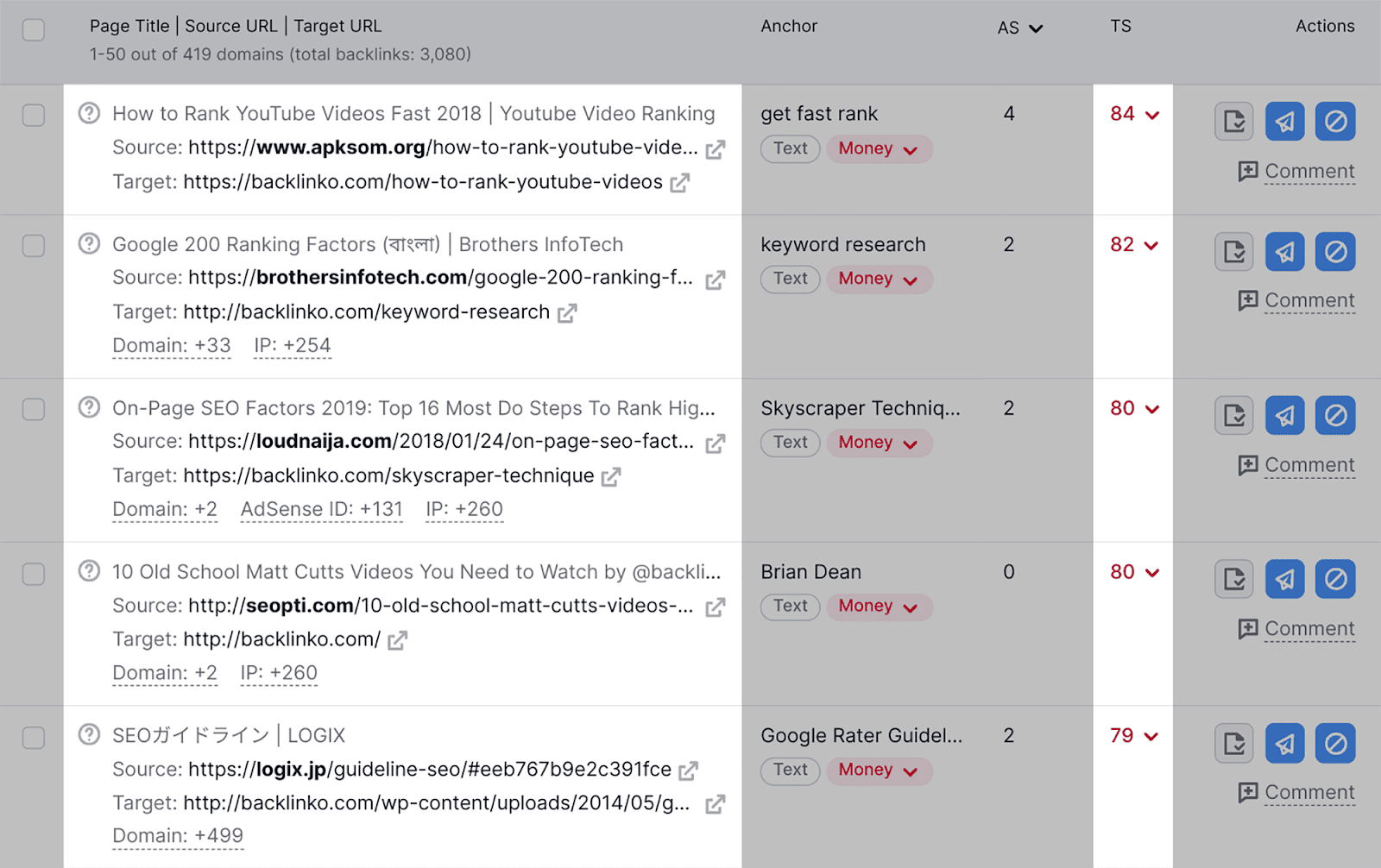
如果您有有毒的反向链接,我建议您访问该网站,看看它们是否值得保留。
如果它们不值得保留,您可以通过选择右侧的按钮将它们添加到拒绝列表中:
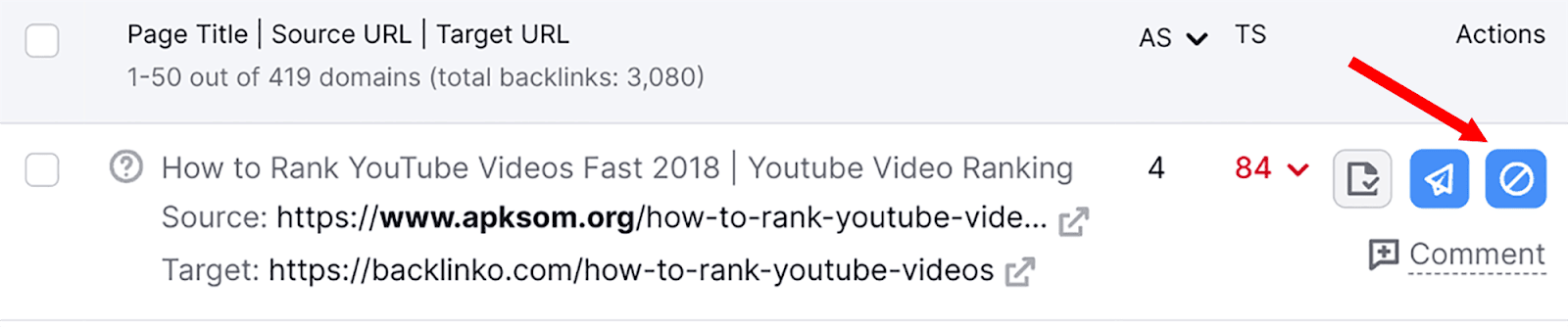
将有毒链接添加到拒绝列表后,您可以将该列表下载为 .txt 文件。
您可以通过单击“拒绝”选项卡找到您的拒绝列表:
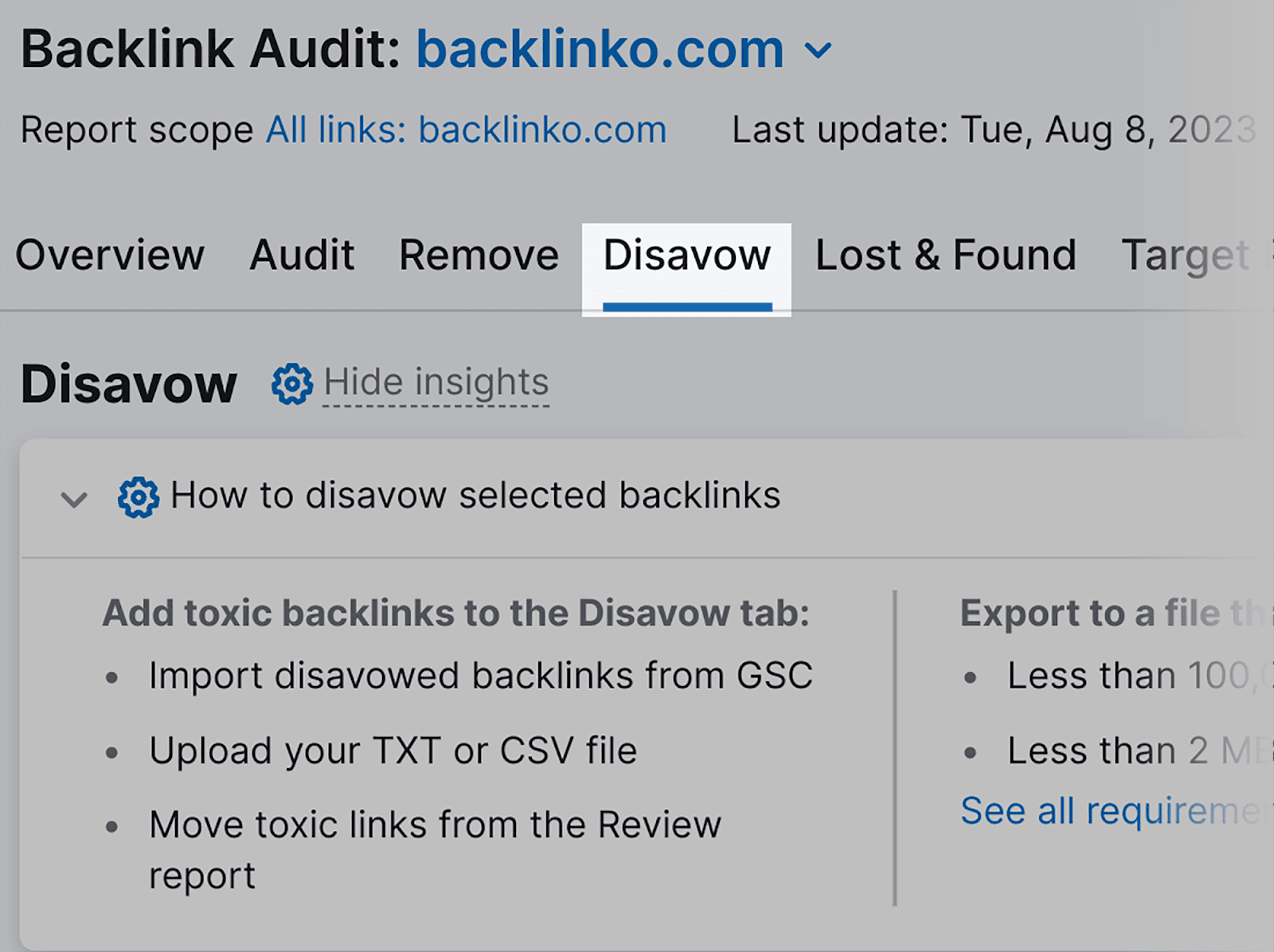
向下滚动,您将找到您选择拒绝的所有链接的列表:
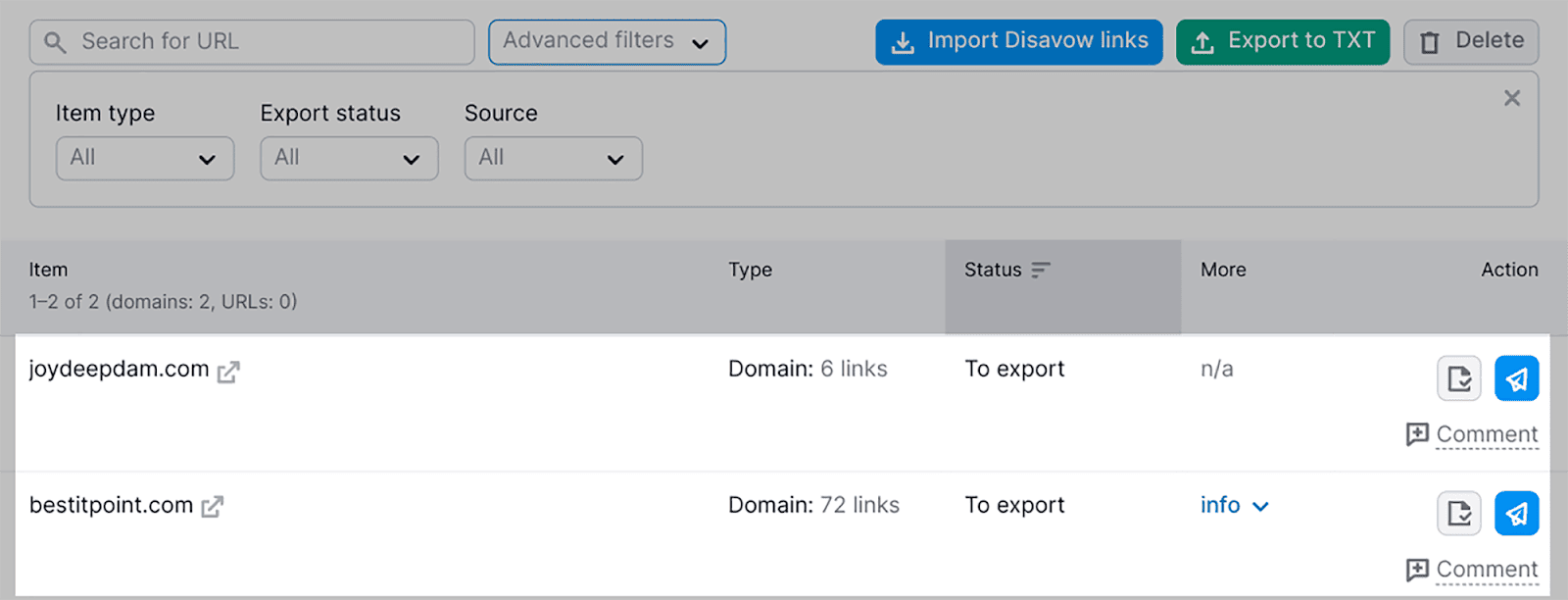
要将此列表转换为 TXT 文件,请选择表格右上角的“导出到 TXT”按钮:
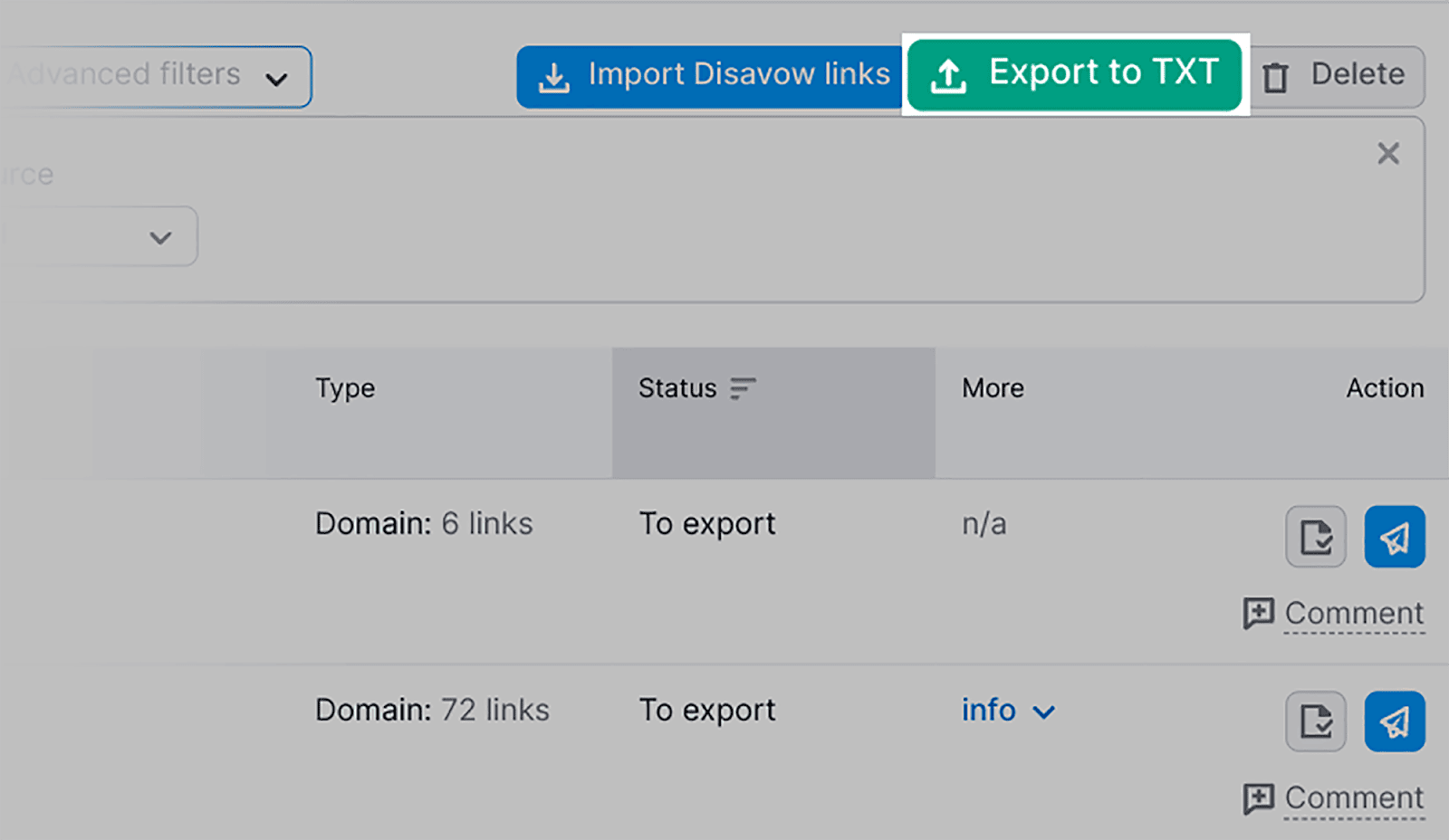
然后可以将该文件上传到 Google Search Console 中的拒绝工具。 这将通知 Google 忽略这些链接。
通过拒绝列表处理有毒链接后,让我们深入研究如何监控反向链接配置文件的更改。
Semrush 的反向链接分析工具可自动管理反向链接的过程。
它可以跟踪:
- 新的反向链接
- 您丢失的反向链接
- 您的 Nofollow 和 Dofollow 链接
- 赞助链接和 UGC 链接
这种自动监控可确保您随时了解最新情况,而无需手动搜索这些更改。
以下是如何使用反向链接分析工具查看新的反向链接。
点击主菜单中的“反向链接分析”:
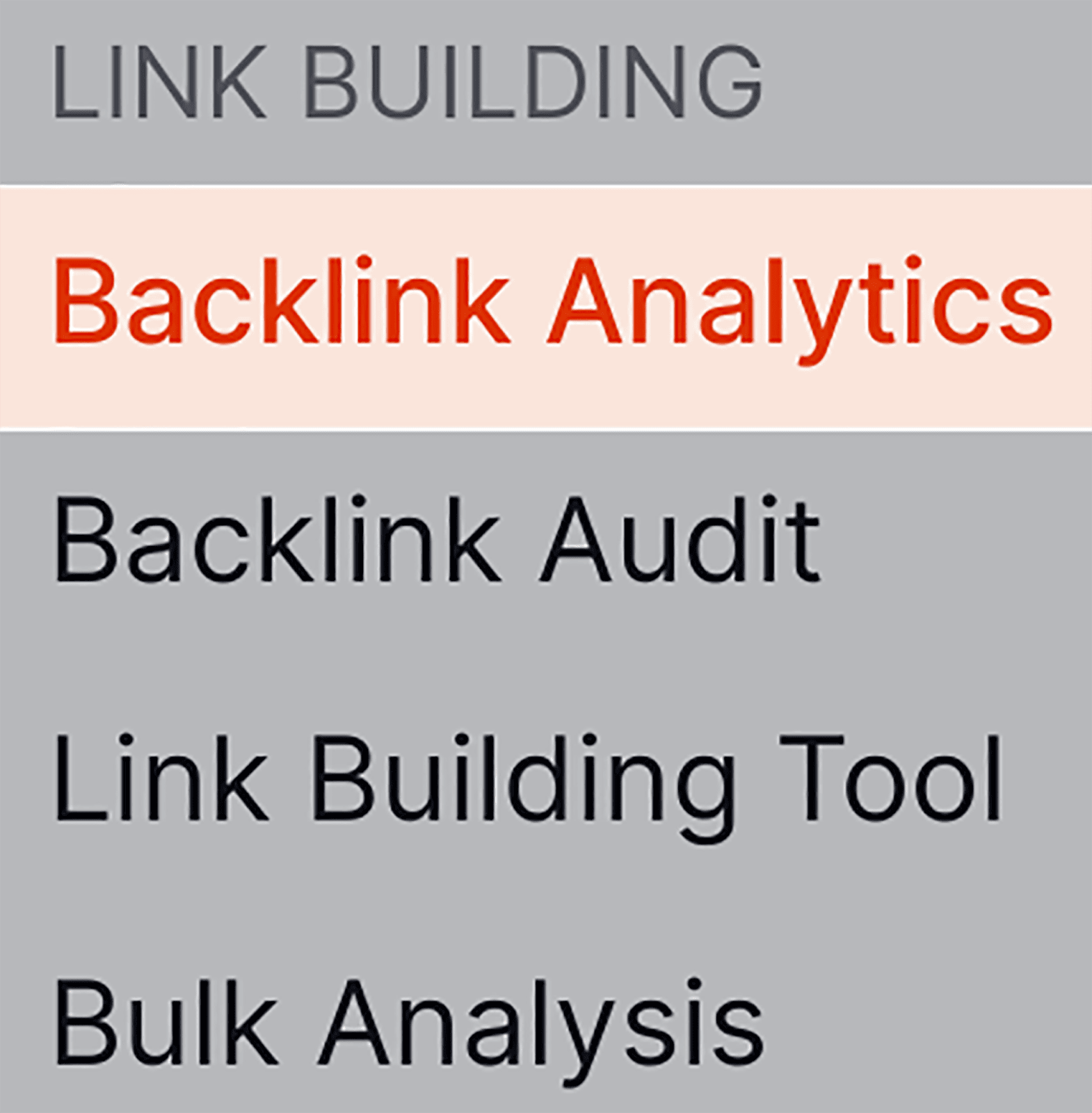
然后输入您的域名:
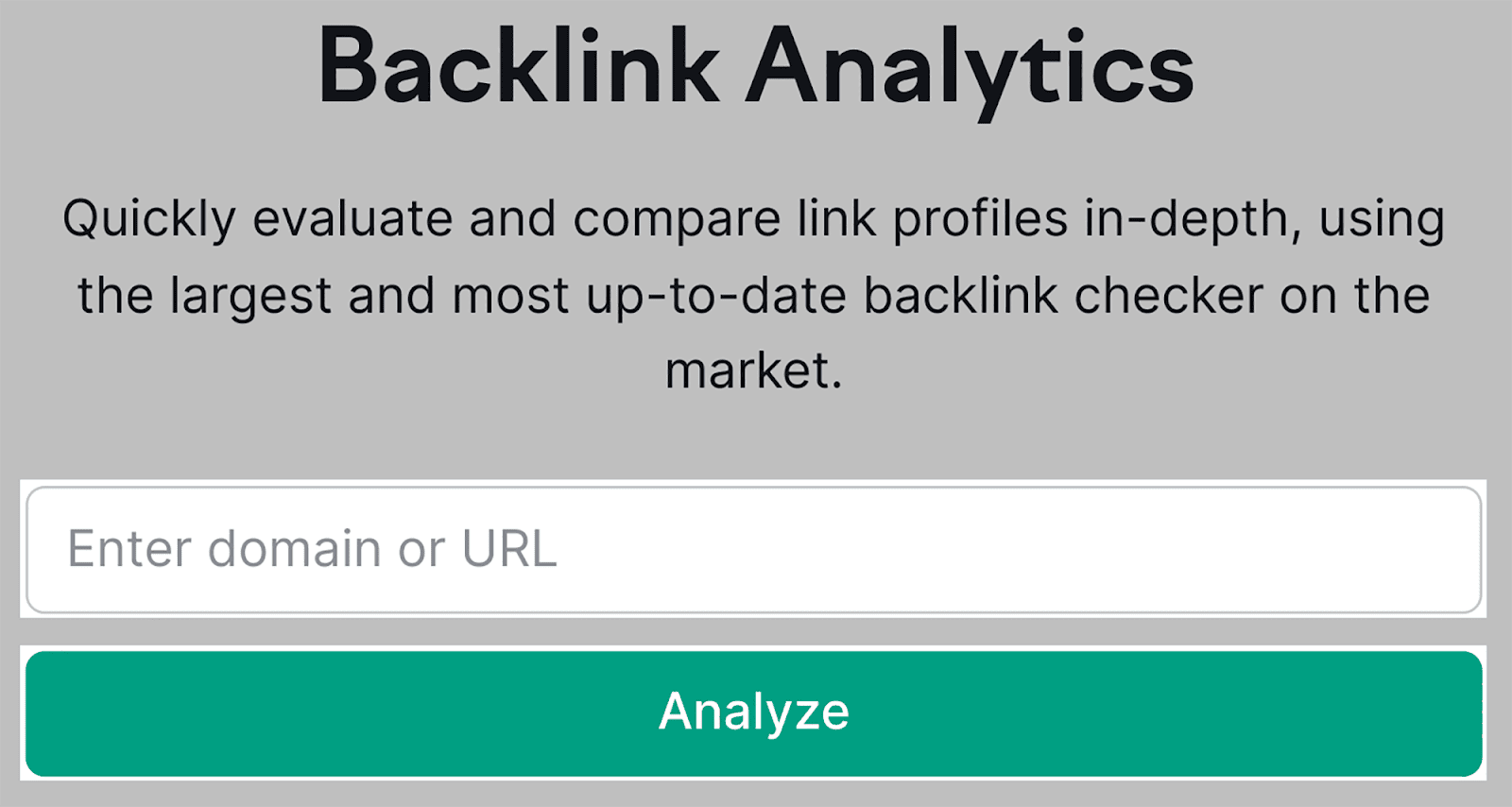
单击“分析”后,您将进入主反向链接分析仪表板:
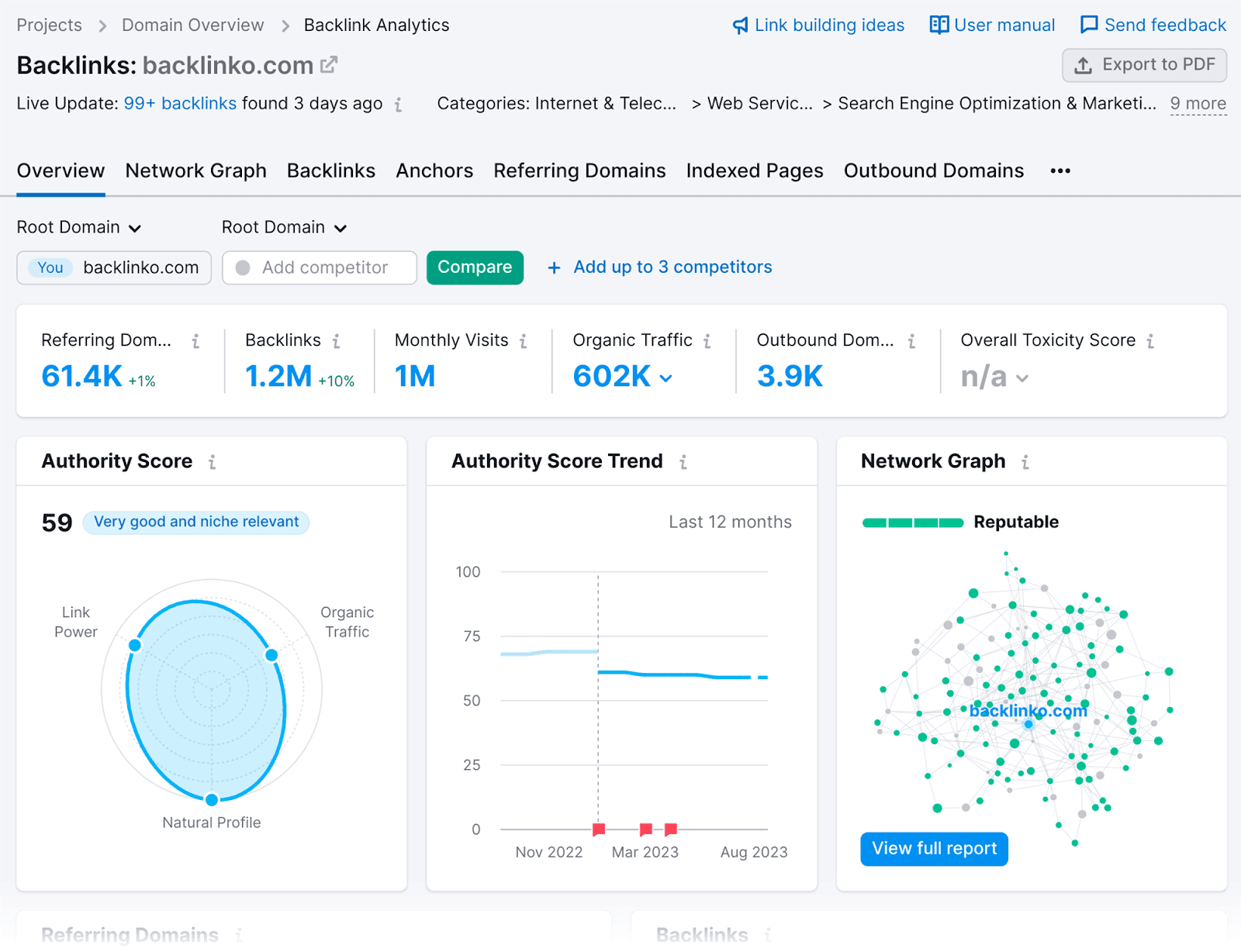
单击“反向链接”选项卡:
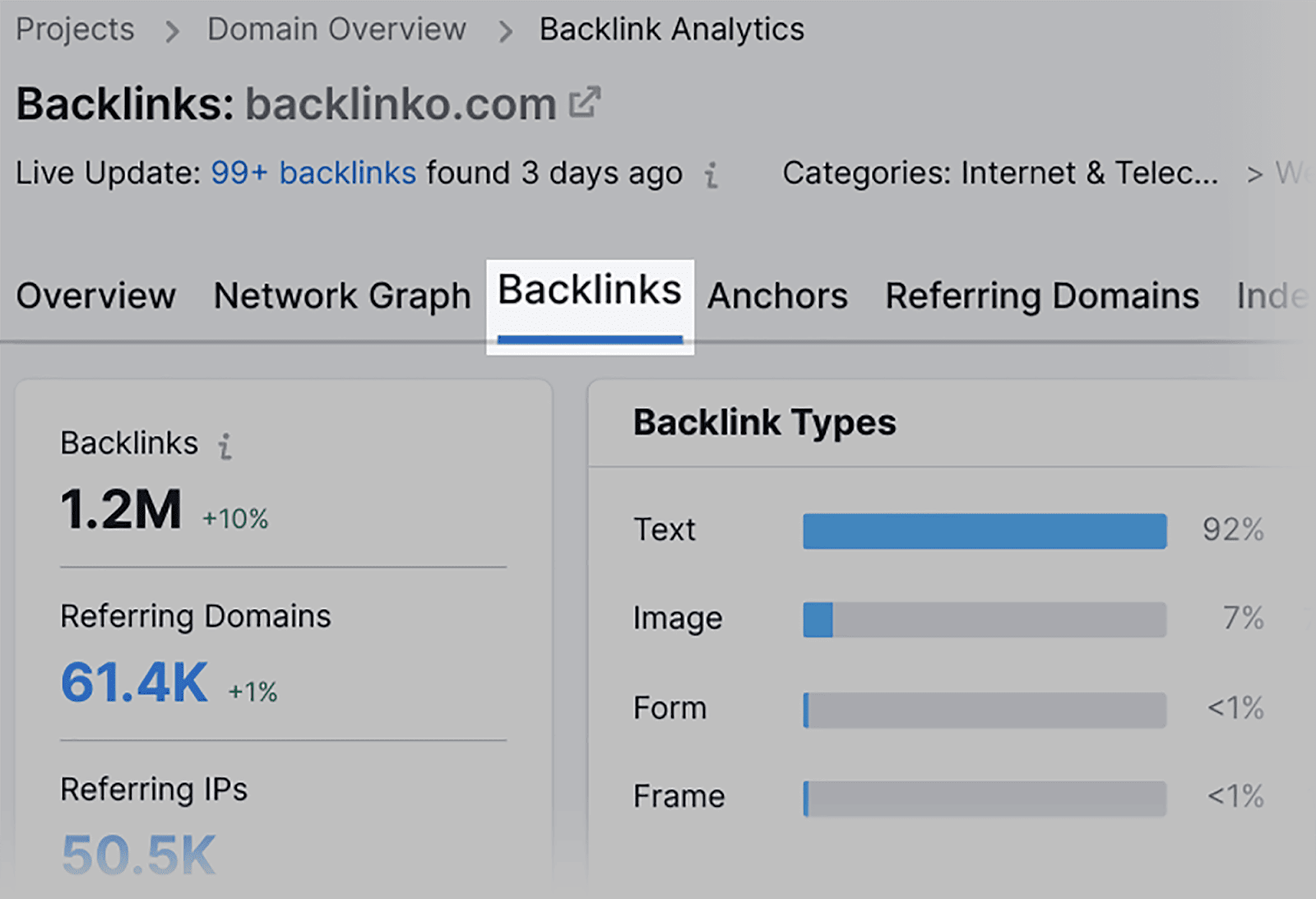
...您将看到反向链接列表。
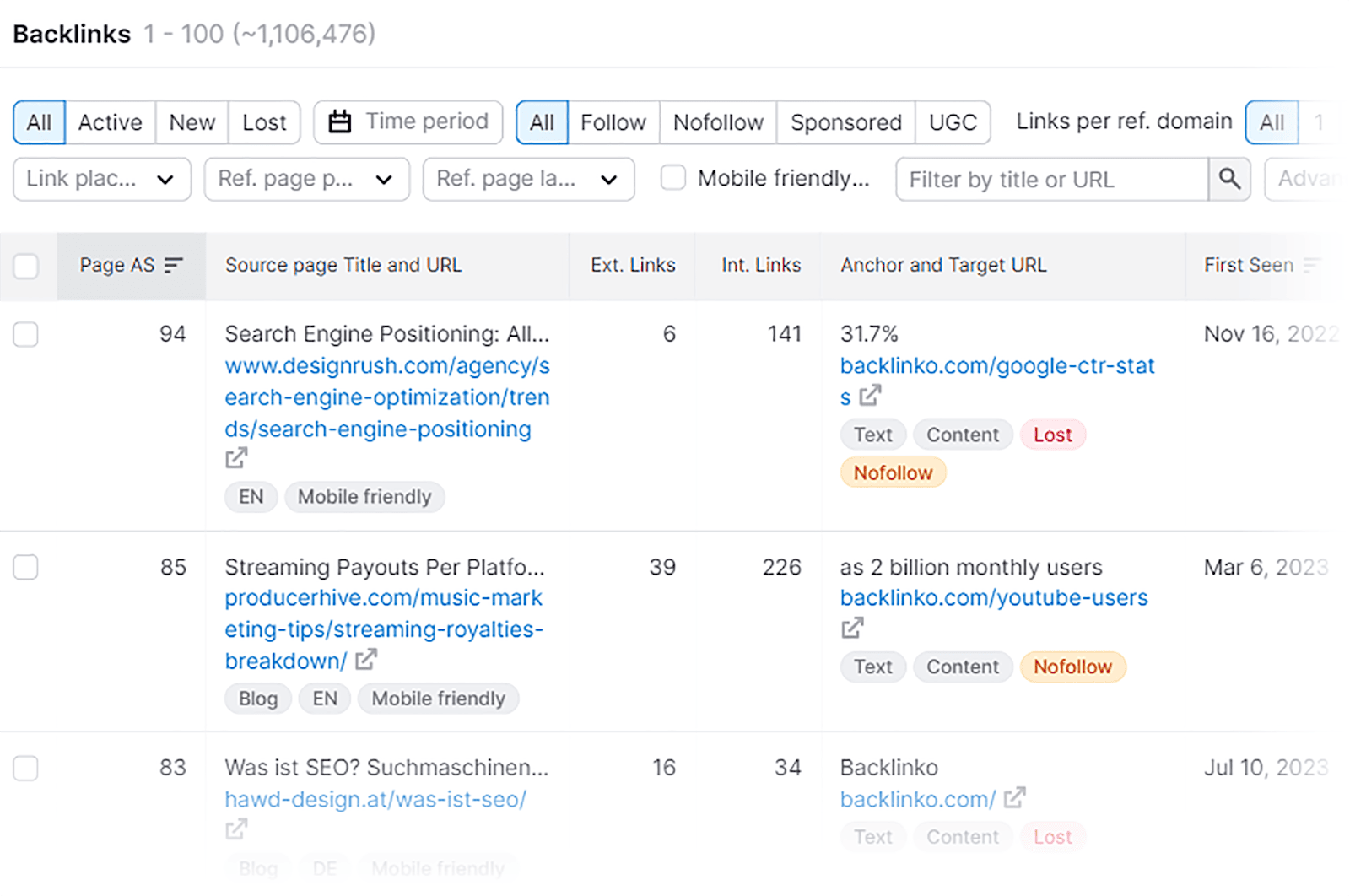
要查看您最近获得的所有反向链接,请单击“新建”选项卡:
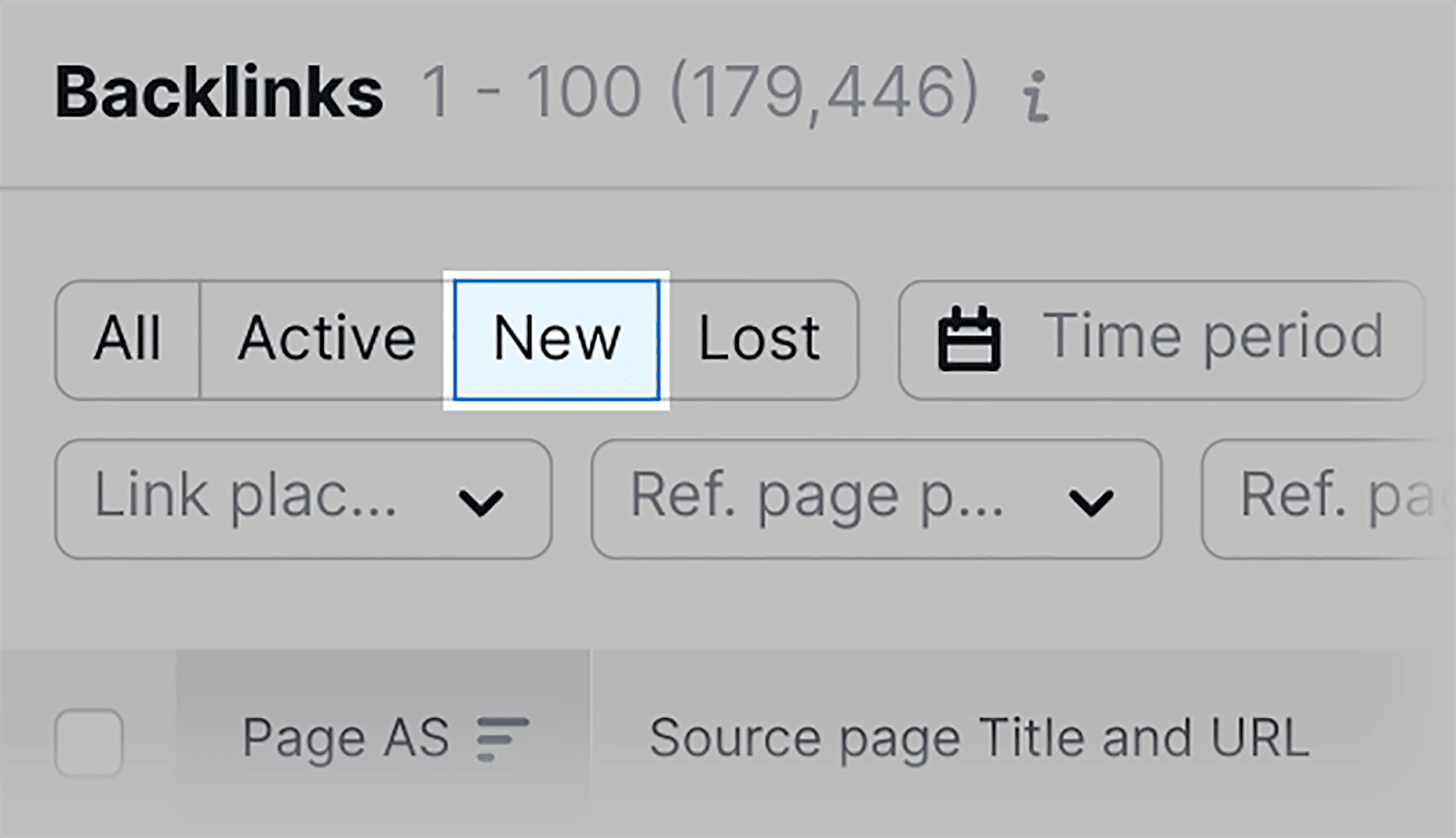
您将看到新获取的链接列表。 最重要的是,您还可以查看哪个页面获得了反向链接、引用域的页面权威分数以及锚文本。
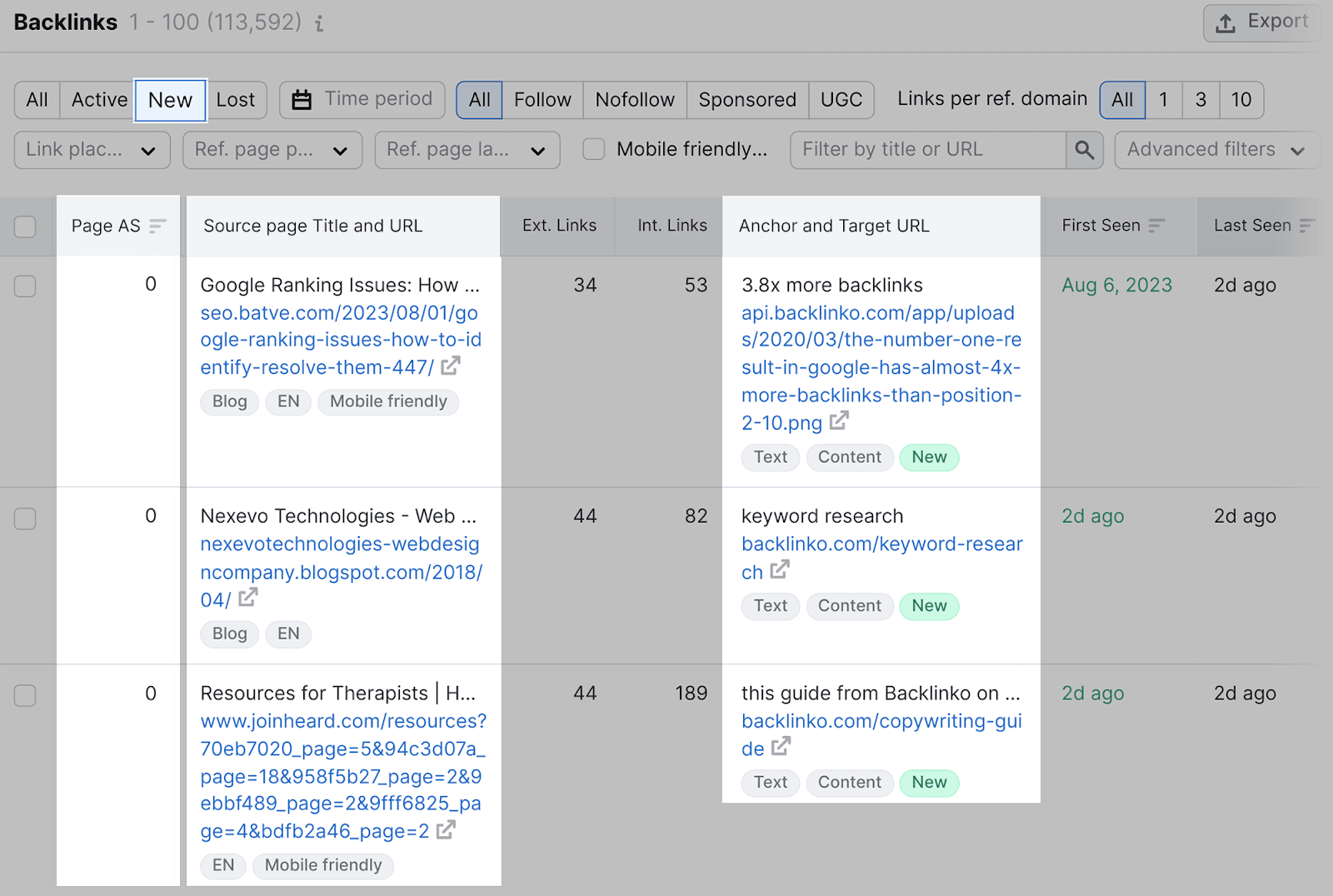
如果您想查看 Dofollow 和 Nofollow 链接以及赞助或 UGC 属性,只需单击任何过滤器选项即可:

要进一步自动化反向链接分析,您可以使用 Semrush 的反向链接差距工具。
这可以用来查找您的竞争对手当前拥有但您没有的反向链接。
反向链接差距工具无需手动搜索链接到竞争对手的网站,而是为您提供可能获得反向链接的域列表。
另外,反向链接差距工具允许您同时分析多个竞争对手。
要使用此工具,请转到竞争研究下的“反向链接差距”:
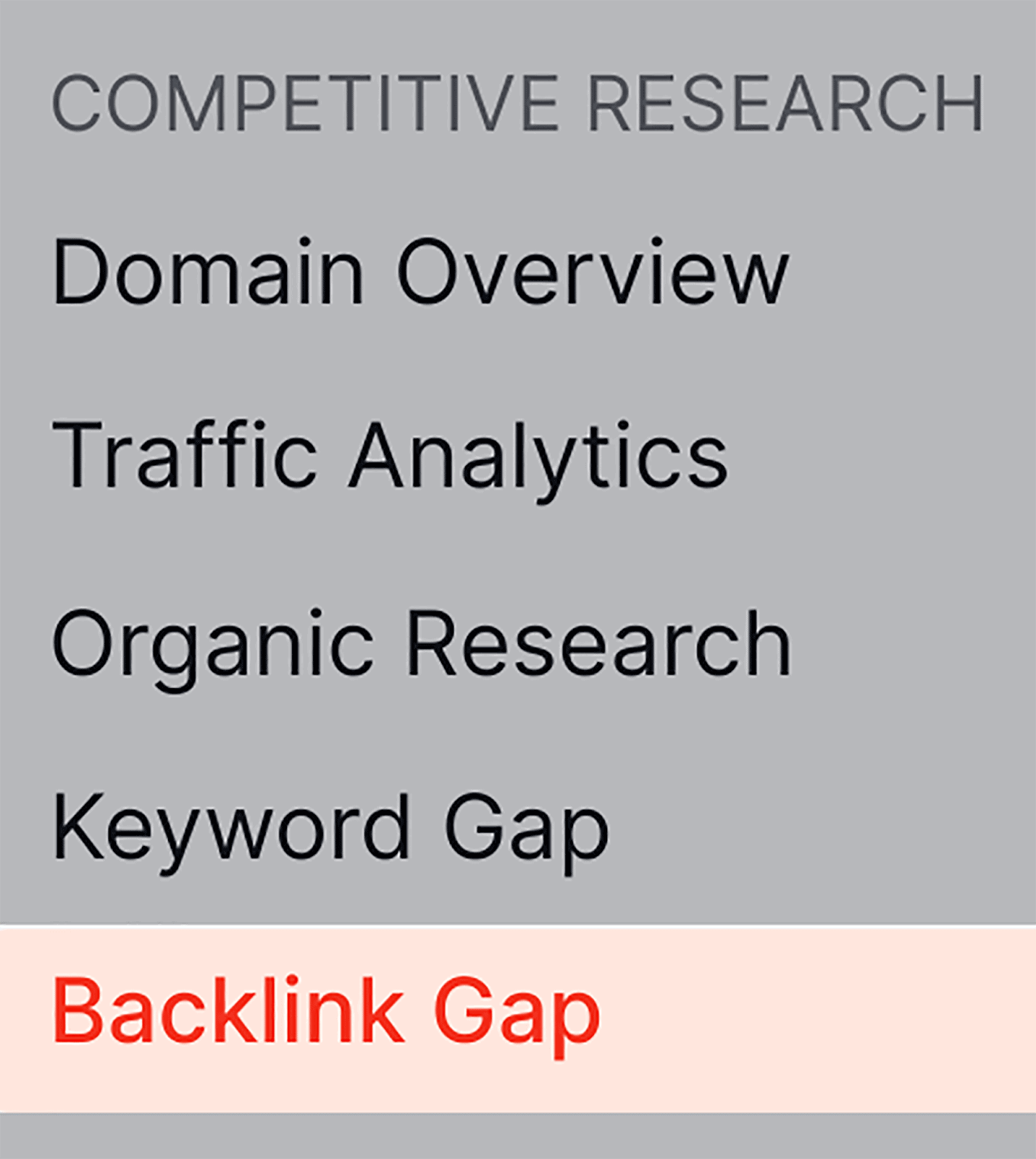
接下来,添加您的域名以及您的主要竞争对手,然后点击“查找潜在客户”按钮:
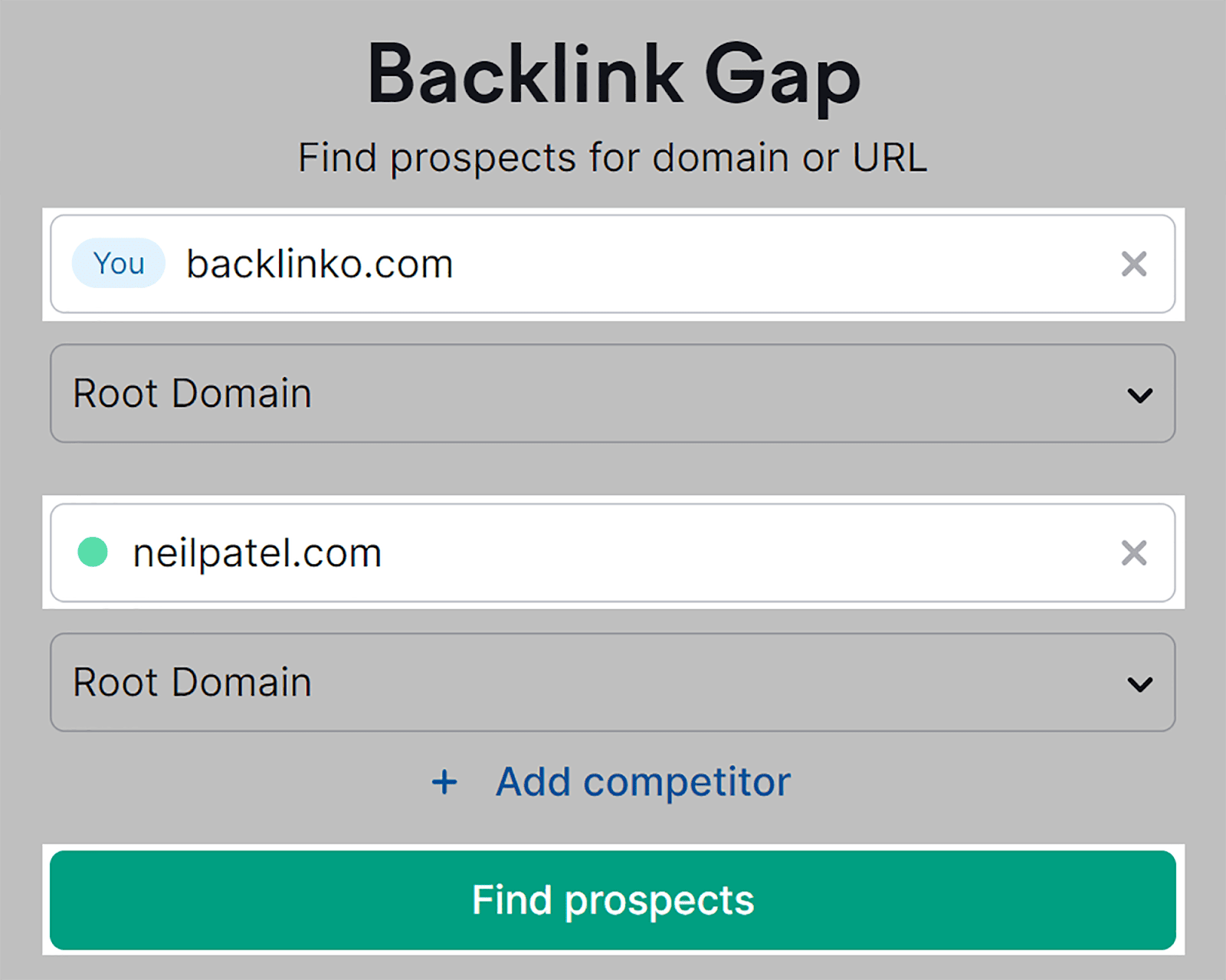
然后,您将看到您没有但您的竞争对手有的反向链接列表:
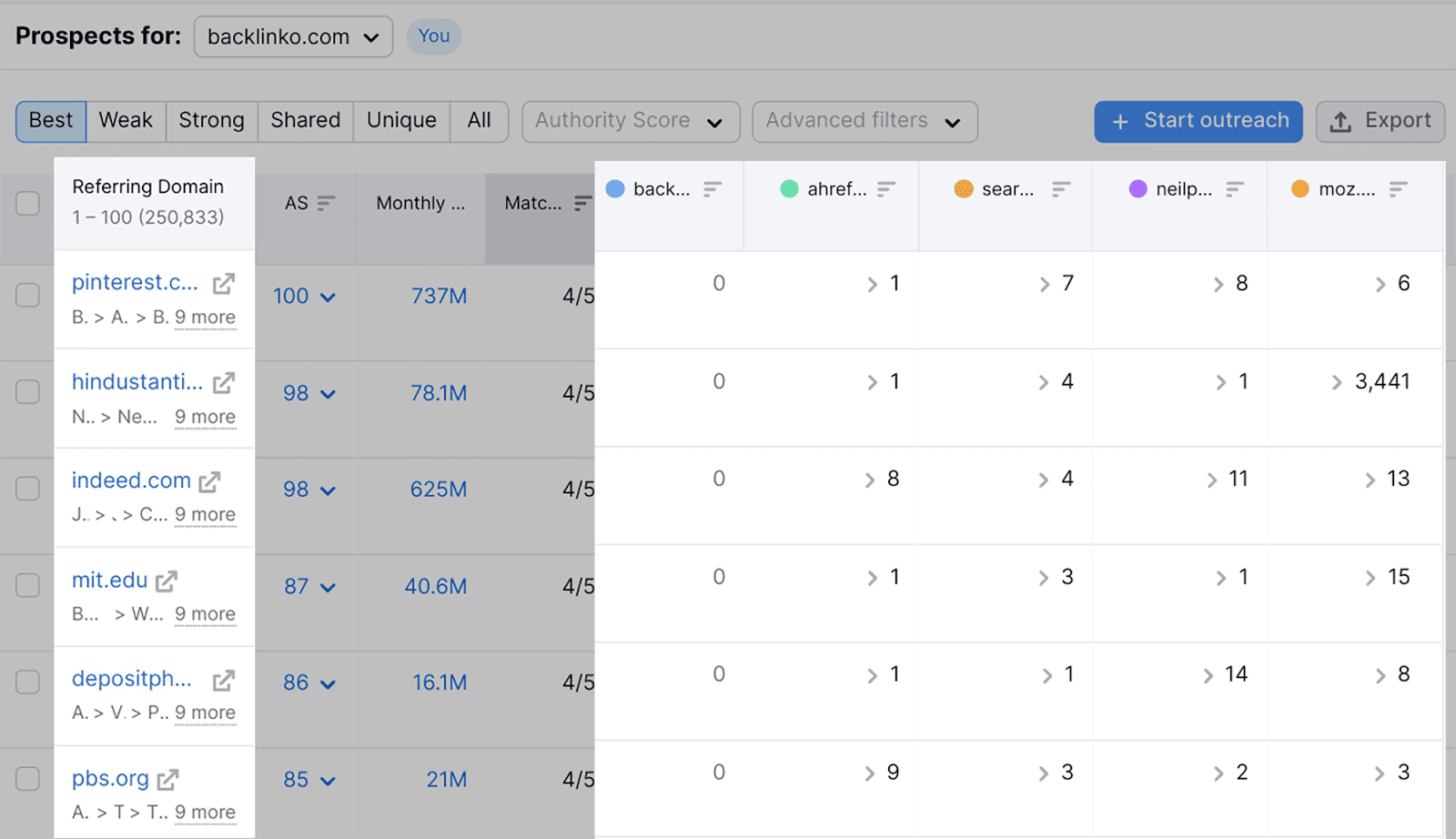
您还可以查看每个引用域的权威评分 (AS) 和每月访问量:
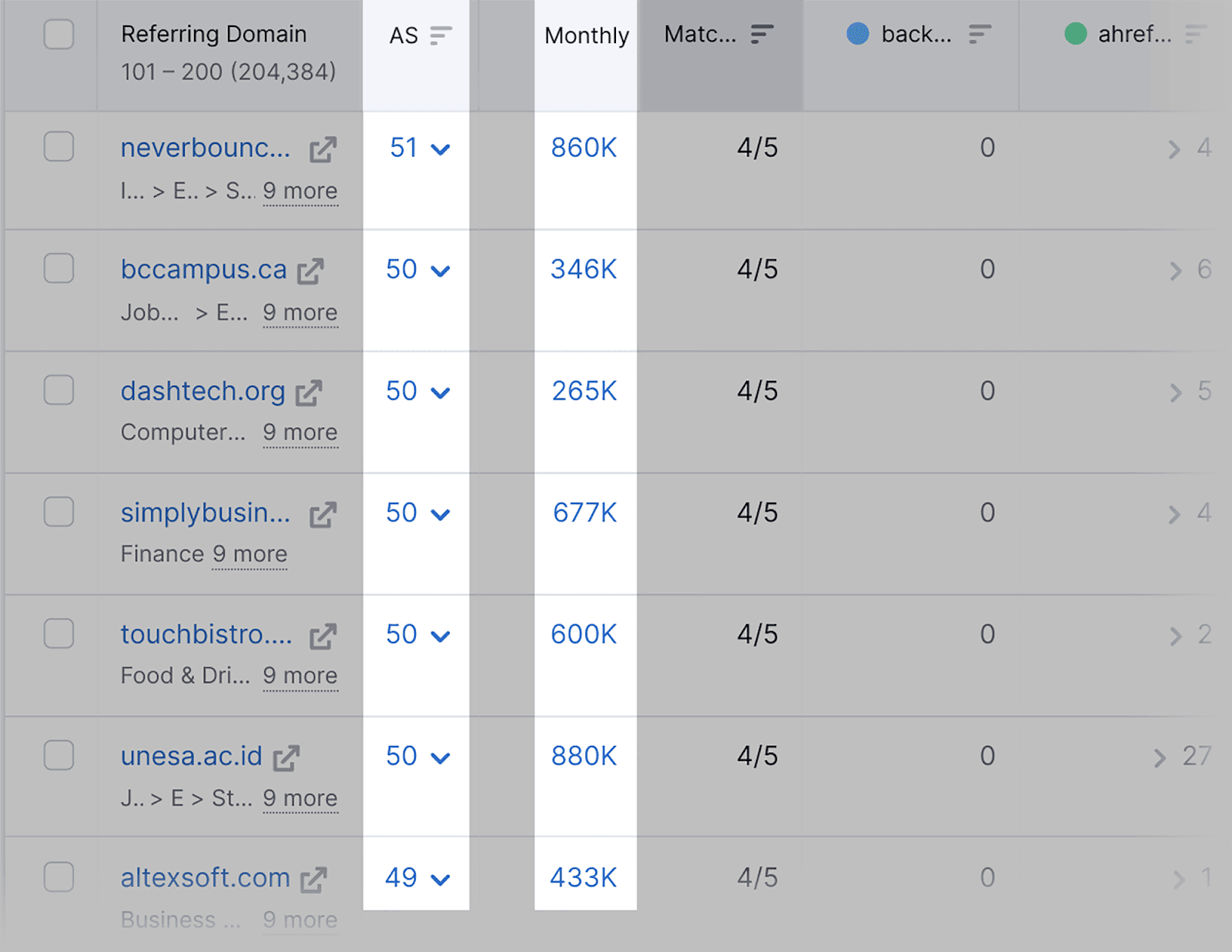
如果您发现反向链接机会可能对您的链接建设活动有益,您也可以利用此工具来自动化外展活动。
只需选择您想要从中获取反向链接的引用域,然后单击“+ 开始外展”按钮:
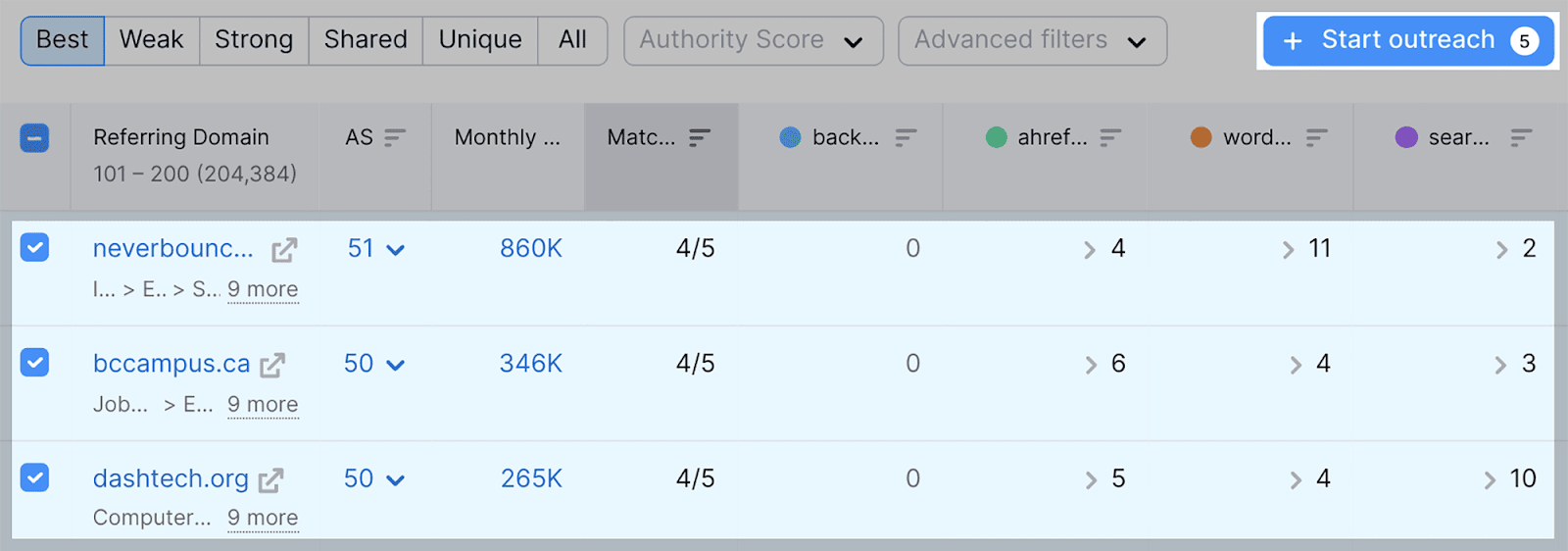
然后,您可以选择“发送潜在客户”到 Semrush 的链接构建工具:
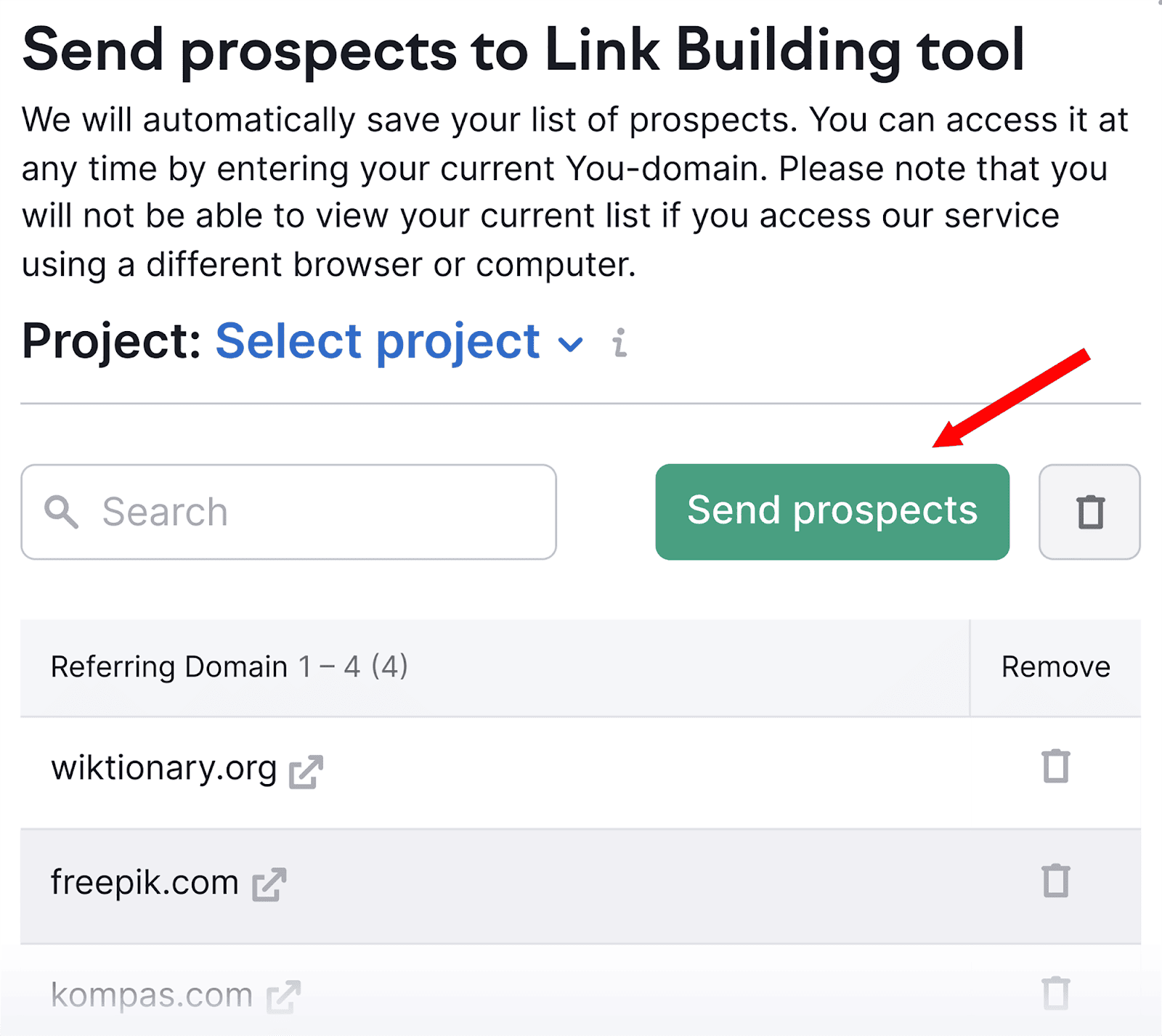
使用链接构建工具,您将能够自动向每个潜在客户发送电子邮件。
总体而言,Semrush 的链接构建套件可以帮助您完成整个反向链接分析过程:从分析您自己和竞争对手的反向链接,一直到寻找新的反向链接机会并接触潜在网站。
使用 Google Search Console 分析反向链接
Google Search Console 提供了一种免费方法来分析您的反向链接。
该工具将为您提供有关哪些网站链接到您的网站的基本信息,使您能够监控和评估您的反向链接配置文件,而无需手动跟踪。
要检查您的反向链接,请向下滚动并单击“链接”选项卡:
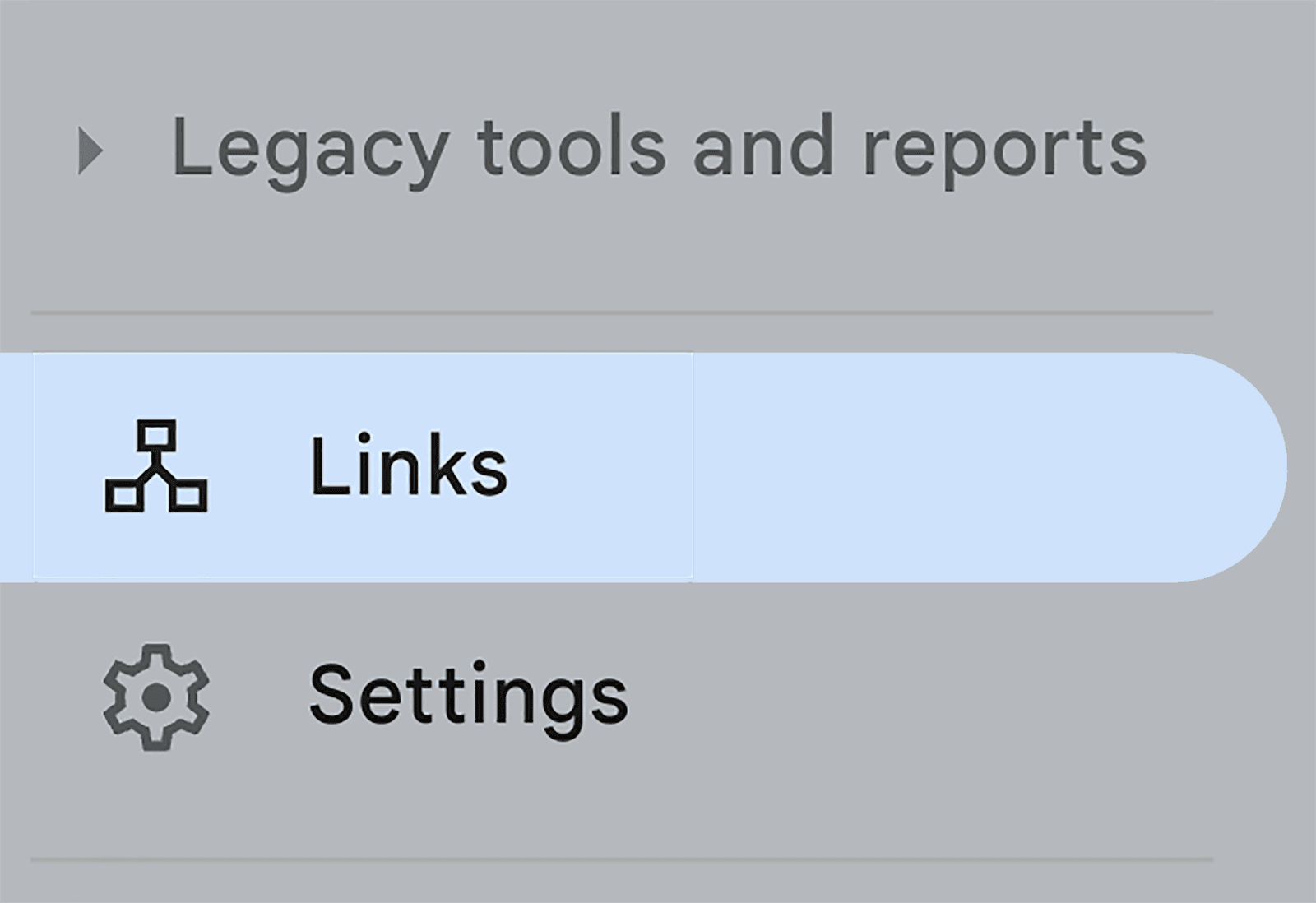
...在“链接”页面上,转到“外部链接”部分,然后单击底部的“更多”:
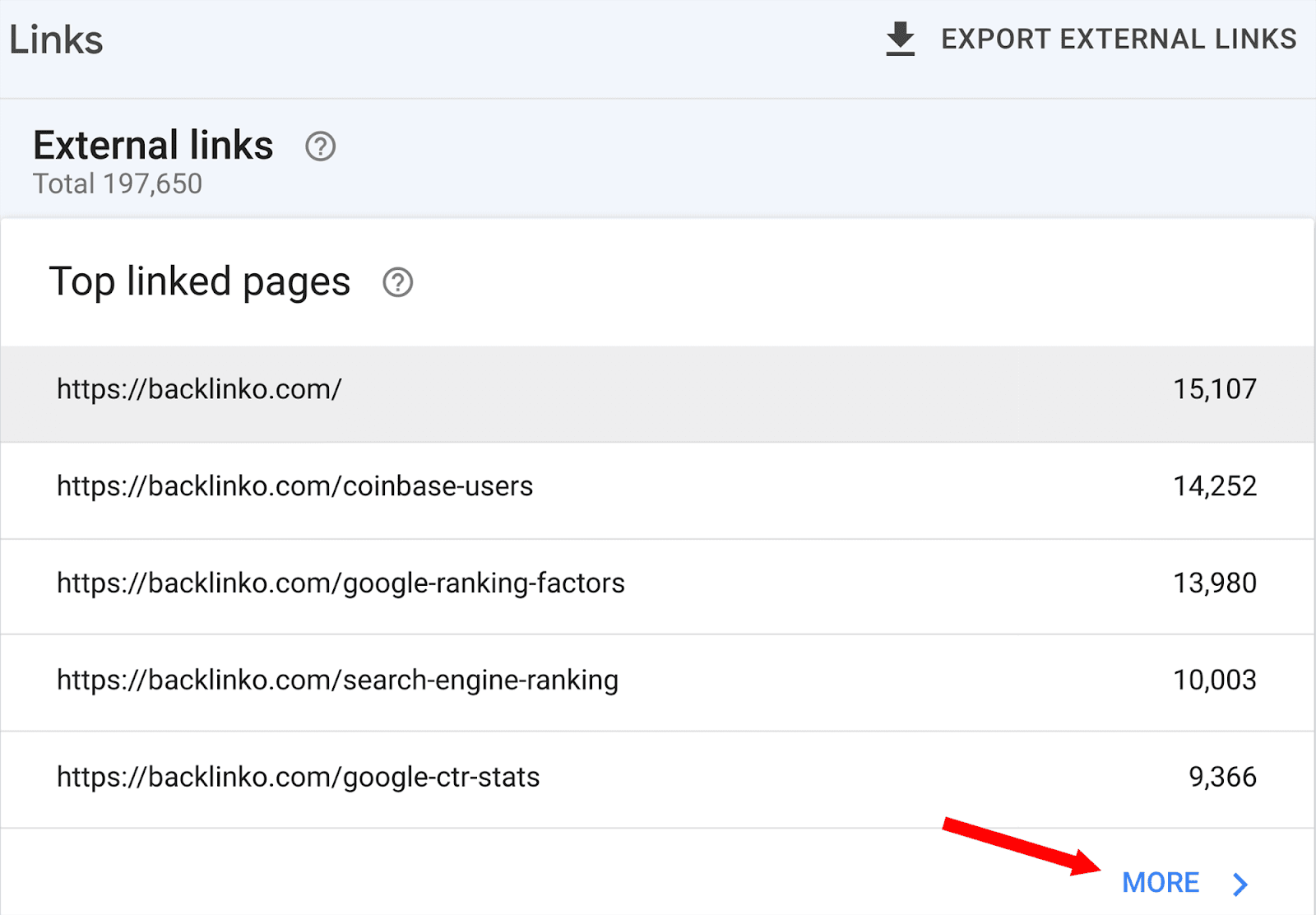
然后,您将看到您域上的页面列表以及传入链接和引用域。 默认情况下,它们将按照收到的反向链接数量的顺序列出:
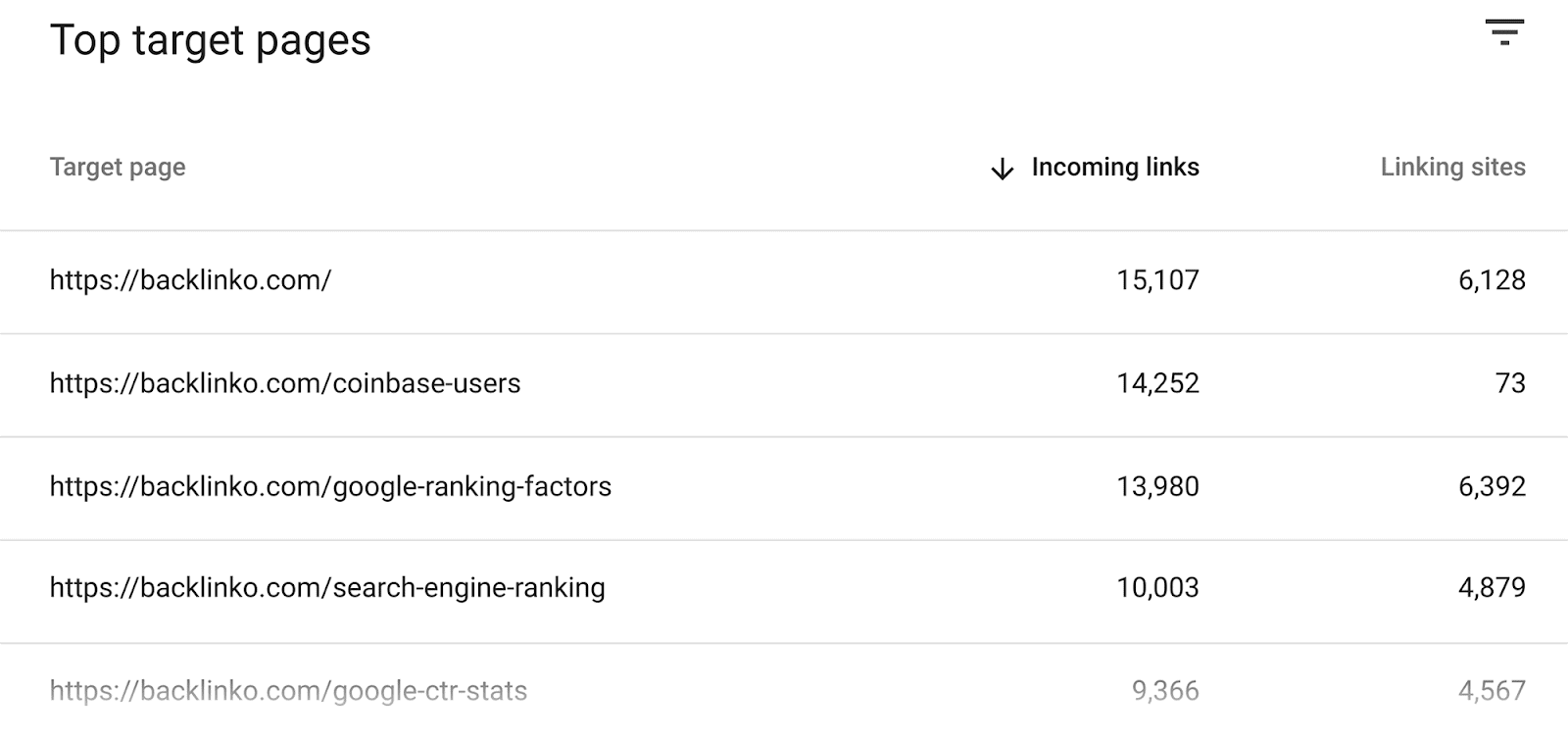
如果单击这些 URL 之一,您可以查看该页面收到的所有反向链接。
例如,当我单击 https://backlinko.com 时,我会看到当前链接到我的主页的所有域的列表,以及来自每个域的反向链接数量:
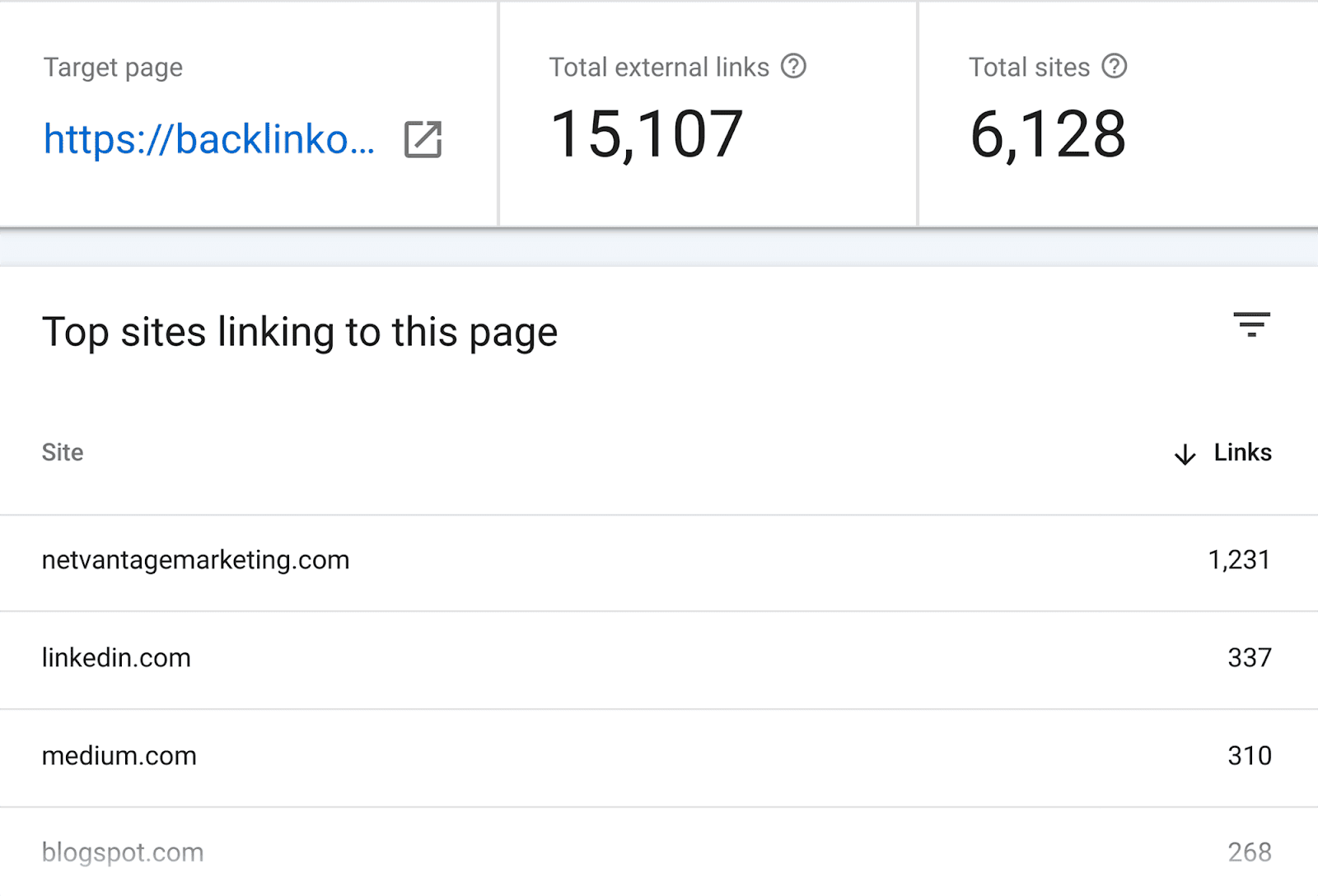
正如您所看到的,这些报告并不像您通过 Semrush 获得的那样全面。
您无法确定可能拥有的任何有毒链接,也无法分析所使用的锚文本或引用域的页面权限得分。
因此,如果您想全面了解网站的反向链接组合,我强烈建议您投资 Semrush。 它将为您提供全面的数据和有关反向链接的见解。
2. 跟踪页面浏览量指标
启动 SEO 活动后,衡量其效果至关重要。
虽然检查 SERP 排名可以作为良好的绩效指标,但查看页面浏览量指标可以让您更好地了解受众如何与页面互动。
您可以使用三种工具来跟踪页面浏览量指标。 这些是 Google Search Console、Google Analytics 4 和 Semrush 的有机流量洞察。 我将向您展示如何使用它们。
谷歌搜索控制台
Google Search Console (GSC) 贯穿整个 SEO 游戏。
将域链接到平台后,GSC 可用于分析页面的关键指标。 这些指标包括:
- 总点击次数— 这显示您的网页通过 SERP 被点击的次数。
- 总展示次数- 该指标反映了您网站上的页面在用户搜索查询的 SERP 中出现的次数。
- 平均点击率— 这将为您提供网络用户平均点击链接频率的百分比。 确定平均点击率(点击率)的计算公式为:(点击次数 ÷ 展示次数)x 100。
- 平均排名- 该指标将向您显示页面的平均 SERP 排名。
要查看这些指标,请转到左侧“性能”部分下的“搜索结果”选项卡:

在这里,您将能够看到上面提到的指标,如主图中所示:
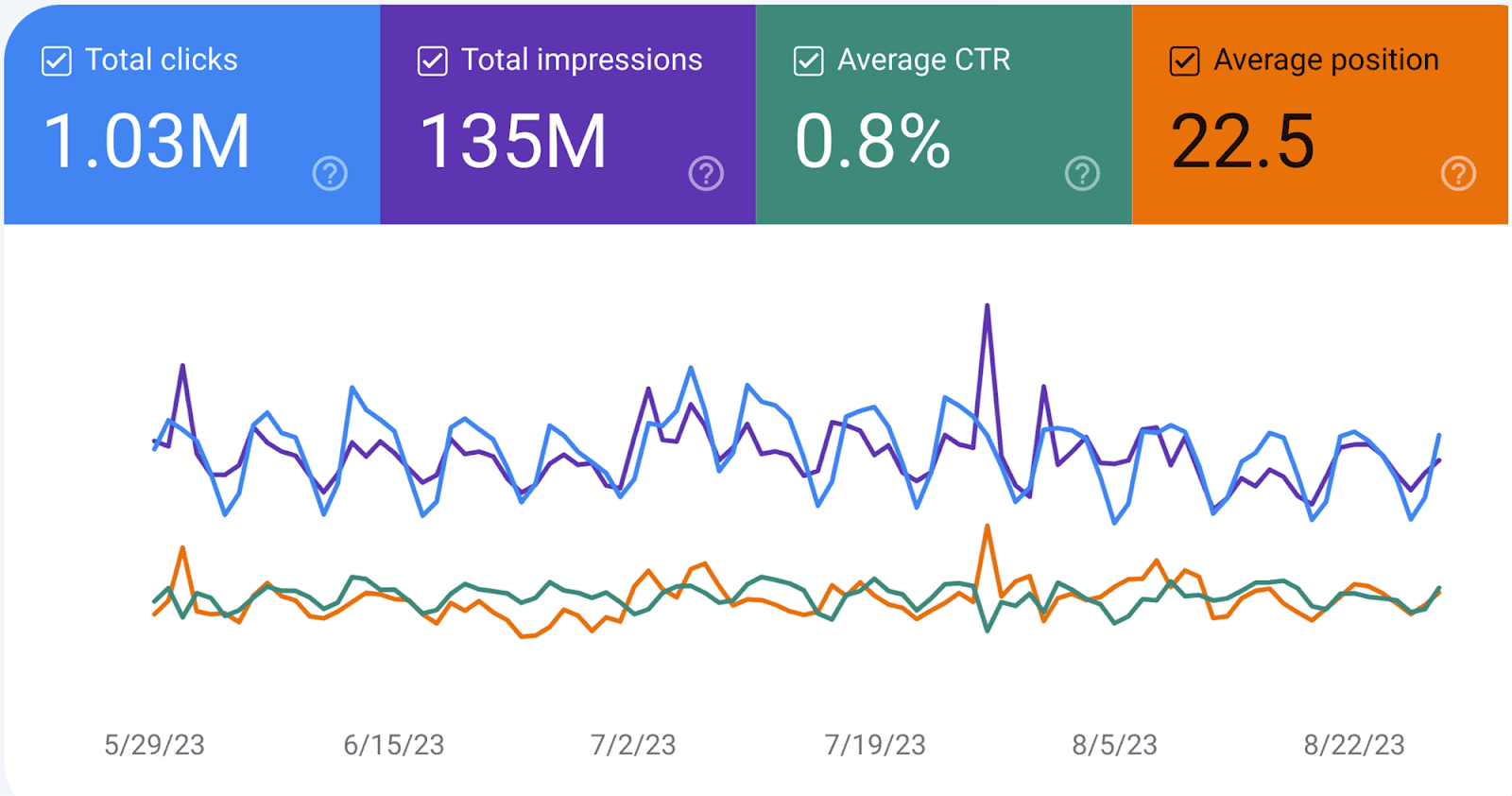
指标可以根据您选择的日期参数进行更改,可以通过单击指标上方的“日期:”选项进行更改:
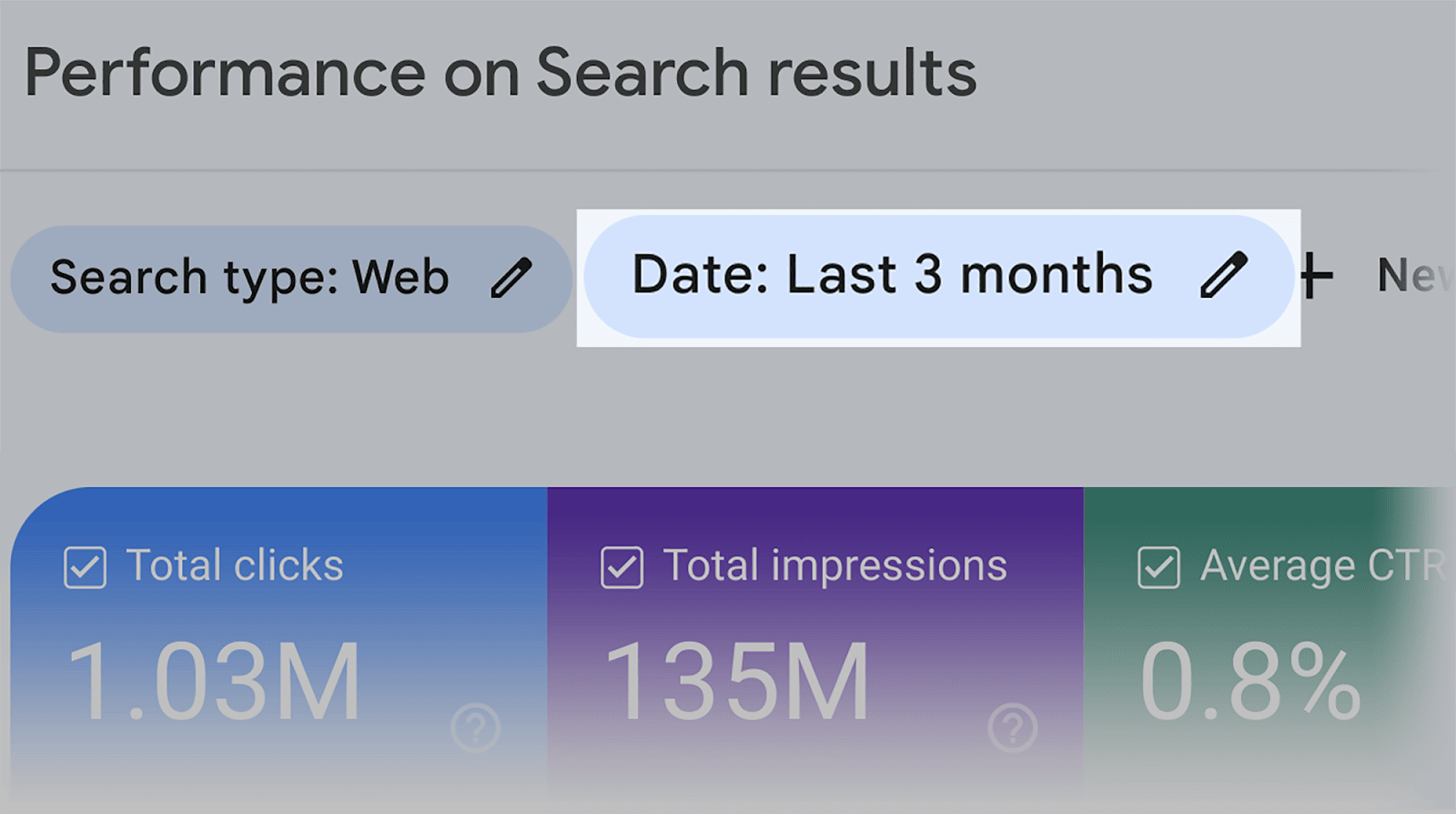
接下来,您可以选择将报告更改为以下任何日期参数或选择自定义日期范围:
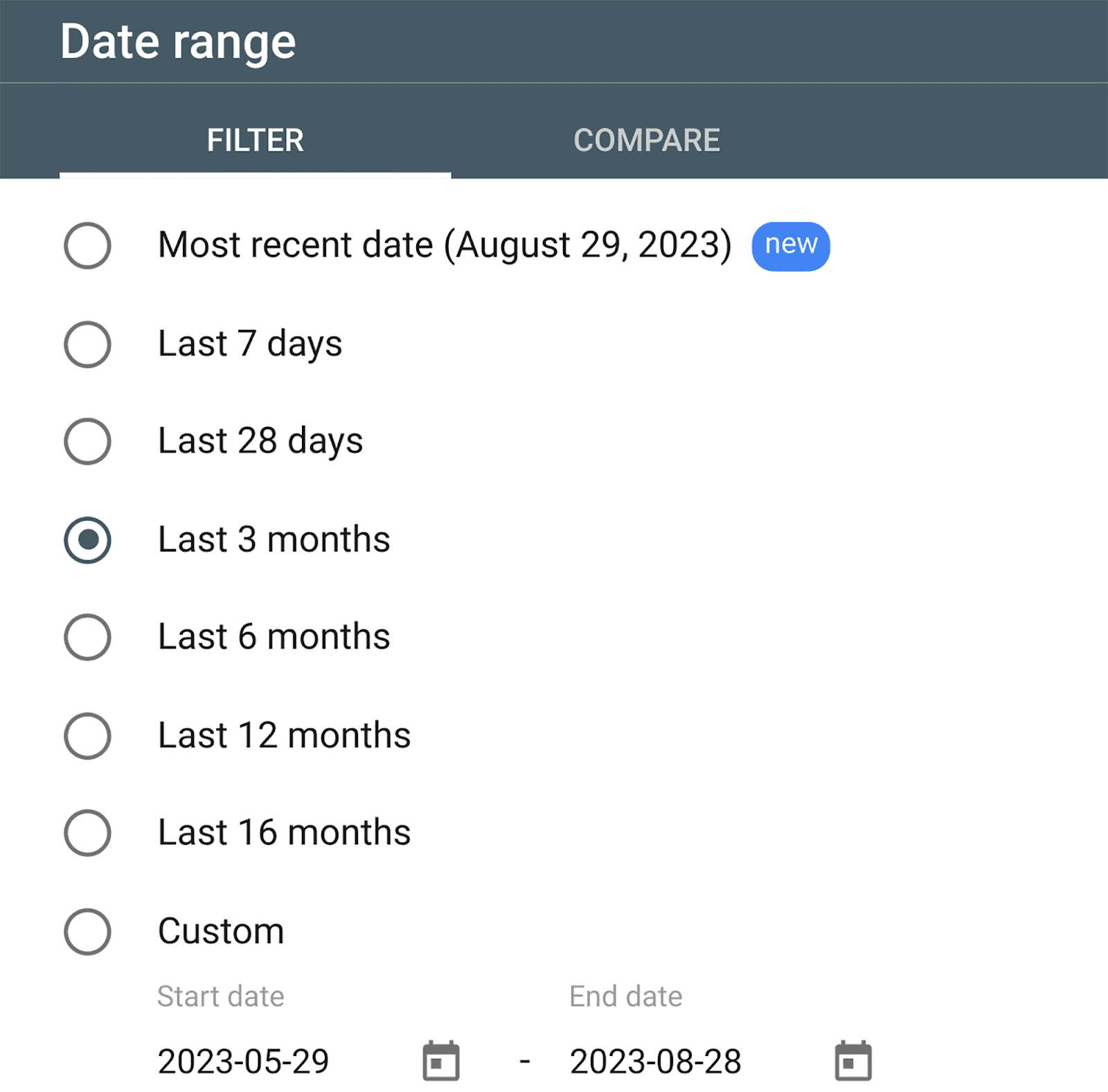
您甚至可以通过选择右侧的“比较”选项将一个时间范围与另一个时间范围进行比较。
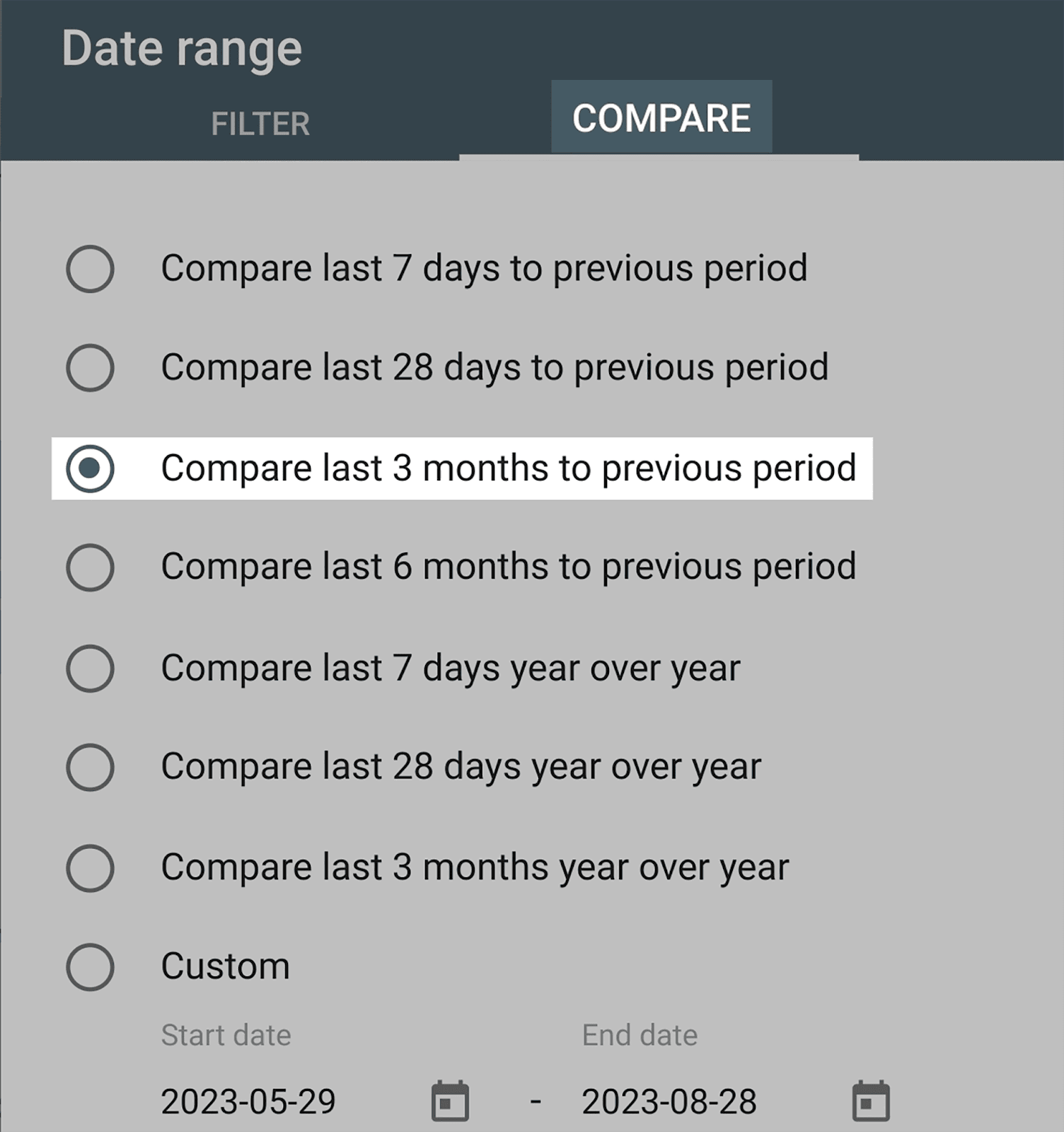
设置日期参数后,向下滚动并单击“页面”:
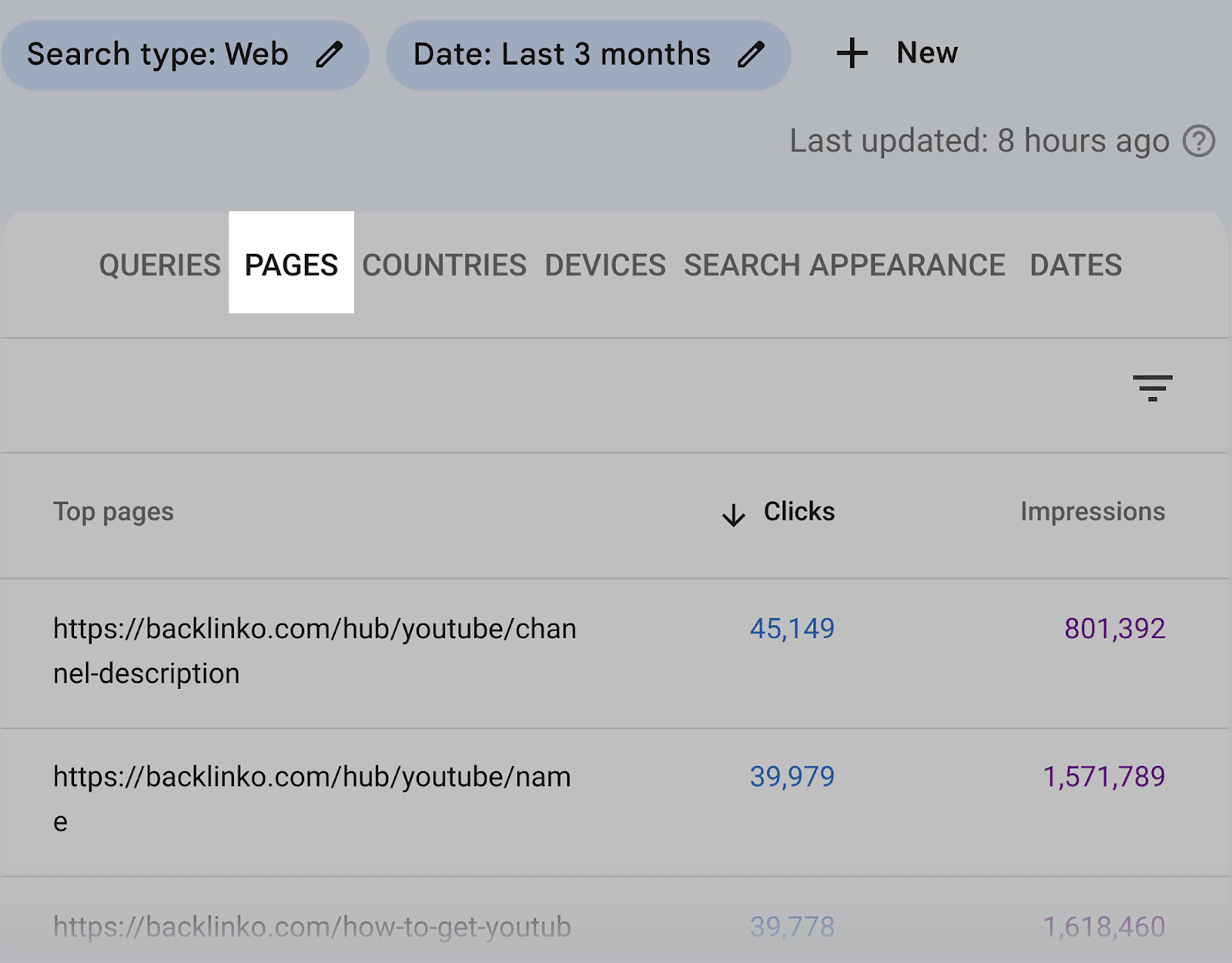
以下是我当前的首页,以及它们的点击次数、展示次数、点击率和平均排名:
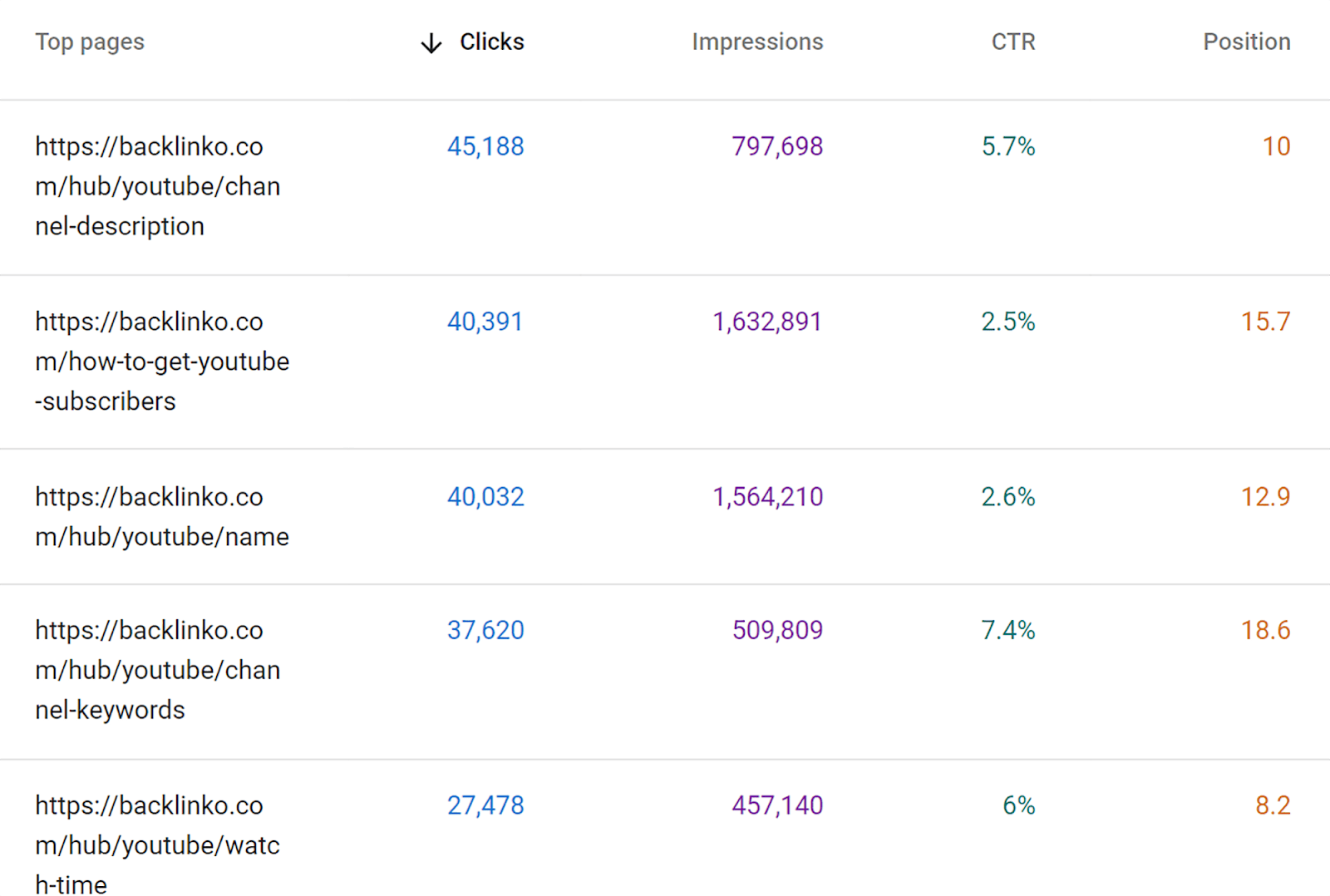
正如您所看到的,使用 GSC 可以让您免去计算页面收到的点击次数和展示次数以及点击率和平均排名的麻烦。
这将使您了解哪些页面比其他页面表现更好。
例如,通过查看“点击”指标,您可以轻松识别为您带来最多点击的主题。 有了这种洞察力,您将清楚地知道要关注哪些主题,以便围绕哪些主题创建其他内容。
要导出报告,只需单击右上角的“导出”按钮:
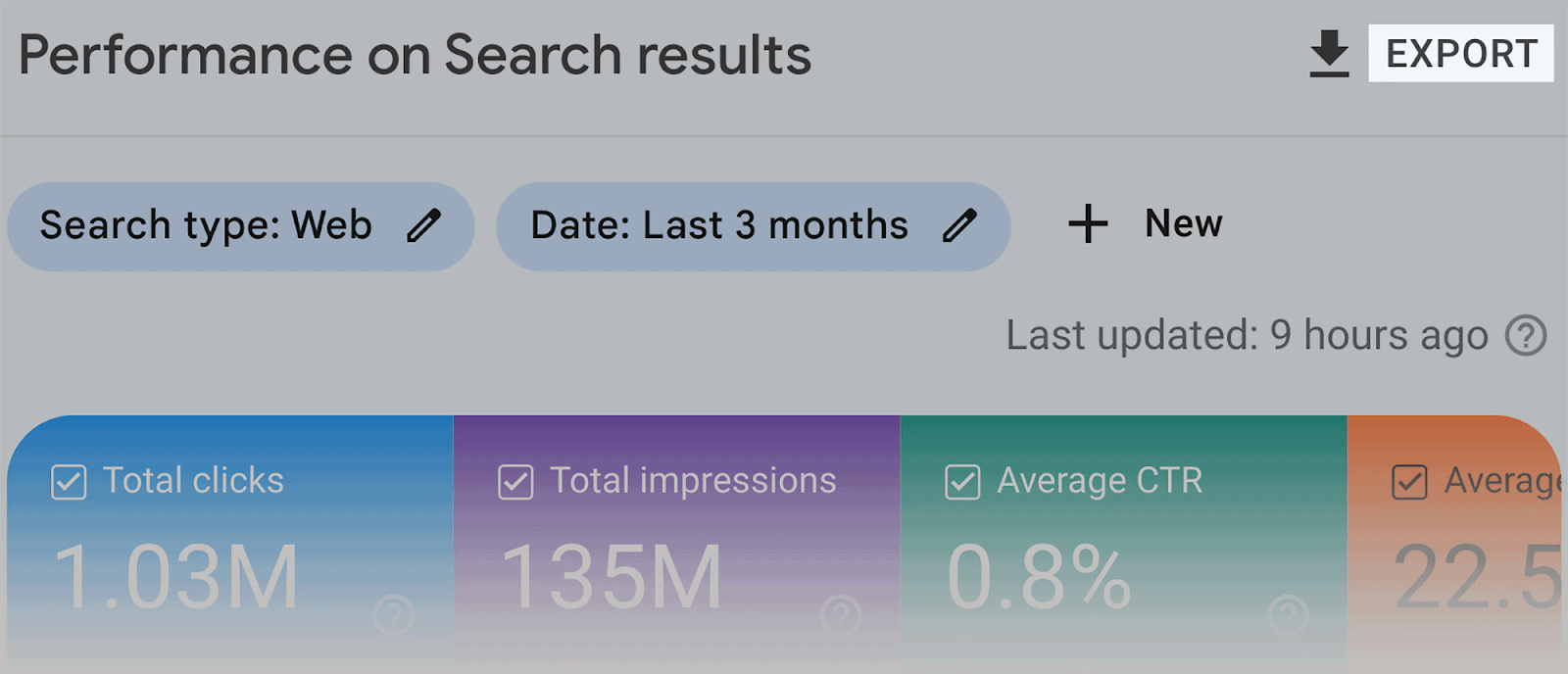
使用谷歌分析 4
Google Search Console 可能有助于让您了解您的点击次数、展示次数等。 但是,如果您想查看与页面浏览量指标相关的更精细的数据,我建议使用 Google Analytics 4。
在跟踪页面浏览量指标时,Google Analytics 4 有两个部分特别有用:“页面和屏幕”是其中之一,“着陆页”是另一个部分。
让我们从页面和屏幕开始。
“页面”是指访问者在您的网站上点击的所有网页。 它不仅记录他们登陆的页面,还记录他们访问的每个页面作为一个整体。
“屏幕”与“页面”类似,但指的是用户访问的应用程序的不同部分。
通过 GA4 的页面和屏幕,您可以分析以下内容:
- 浏览量——这可以让您了解哪些页面获得最多的浏览量。
- 用户— 该指标显示访问您网站的唯一用户数量。 与“浏览量”指标不同,每个访问者仅计算一次。
- 每个用户的浏览量——该指标代表网站访问者产生的平均页面浏览量。
- 平均参与时间— 这可以让您了解用户在您的网页上活跃花费的平均时间。
- 事件计数- 该指标表示用户在访问您的网页时触发的事件数量。 事件可以包括页面点击、下载、视频观看以及您在 GA4 中设置的自定义事件。
- 转化——通过此指标,您可以查看购买者数量、邮件订阅数量或网站访问者已完成的其他目标。
在哪里可以找到这些指标?
为您的域设置 GA4 帐户后,请转到“页面和屏幕”报告,该报告位于“报告”菜单中“参与度”下方:
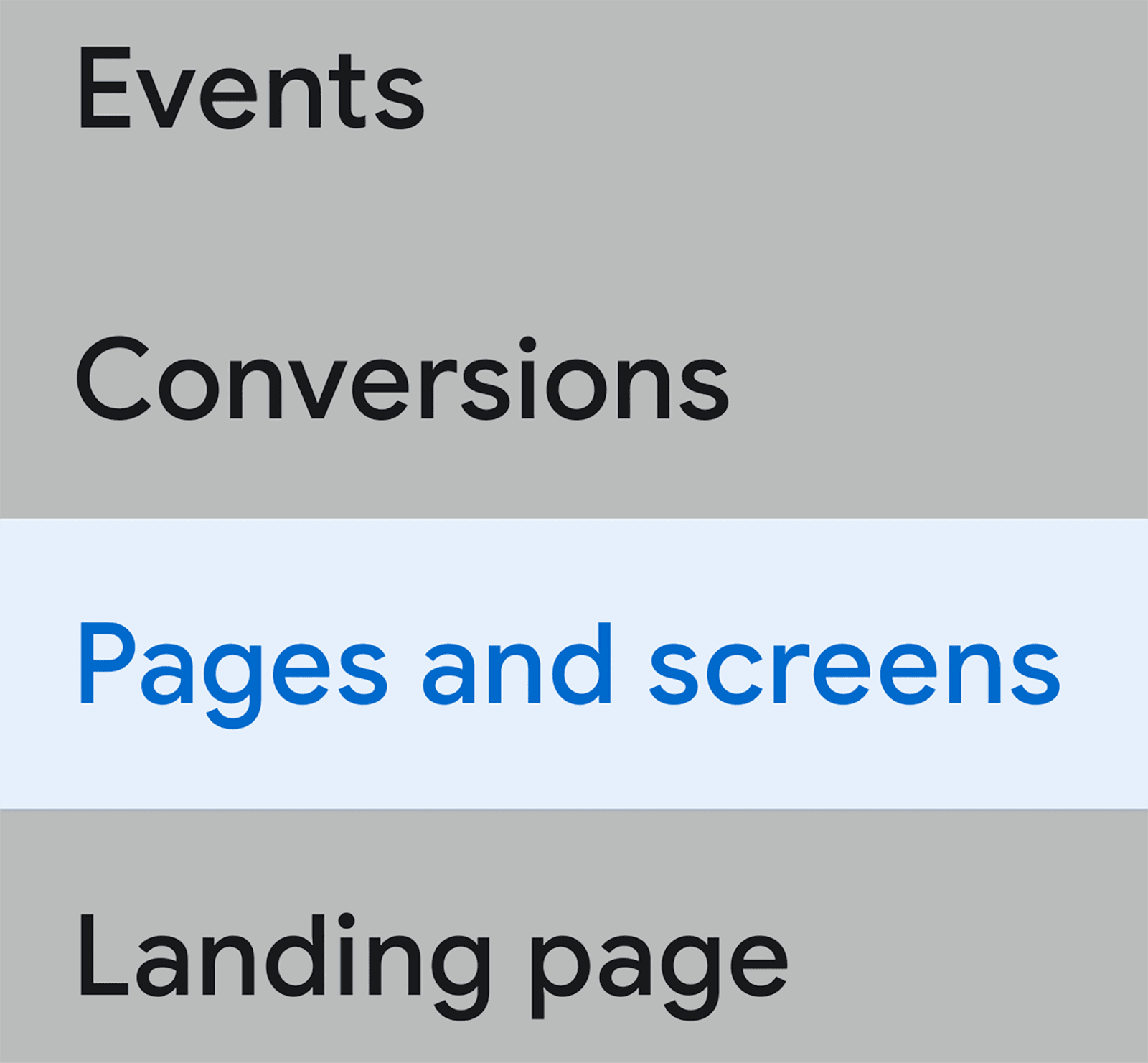
当您到达“页面和屏幕”仪表板时,向下滚动,您将看到所有 URL 及其页面视图指标的列表。
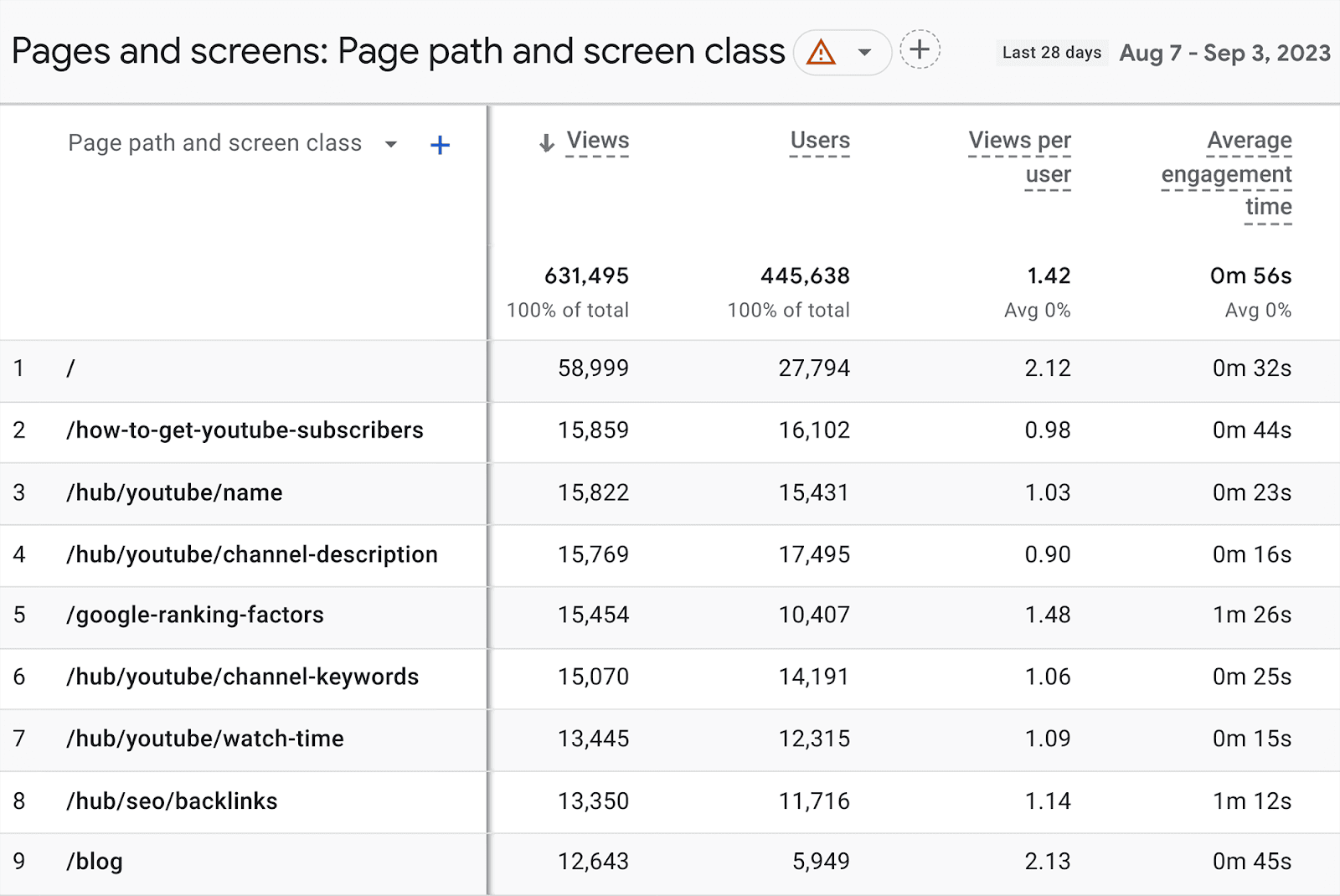
总体而言,“页面和屏幕”部分对于确定用户最常浏览网站的哪些部分非常有用。
您还可以使用平均参与时间、事件计数和转化指标来确定页面是否表现良好,或者是否需要进行调整。
从左侧菜单中,您还可以访问着陆页报告。 您可以直接在页面和屏幕下方找到它,如下所示:
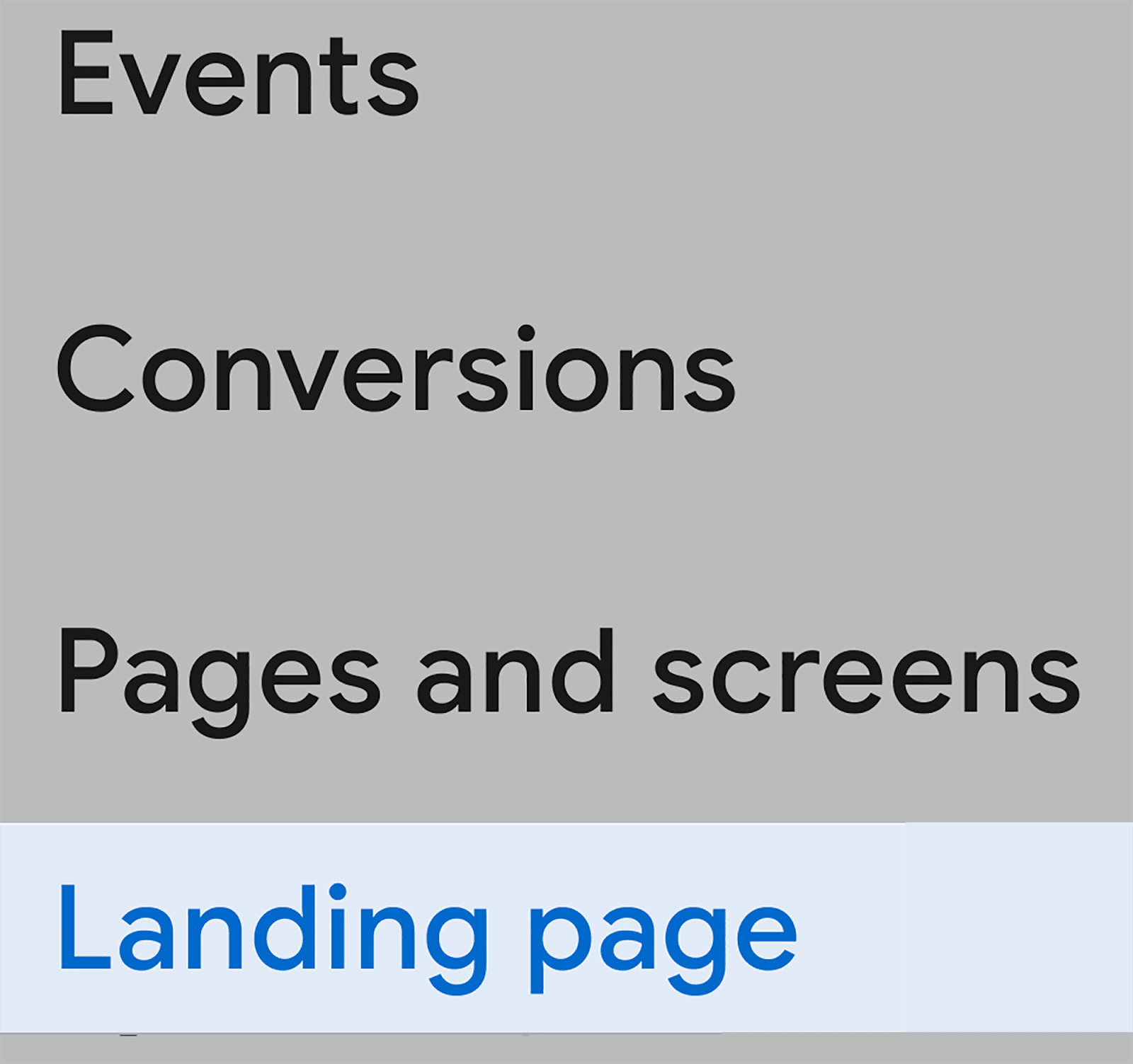
顾名思义,此报告的重点是向您展示效果最佳的着陆页列表。 即,首页访问者在进入您的网站时登陆。
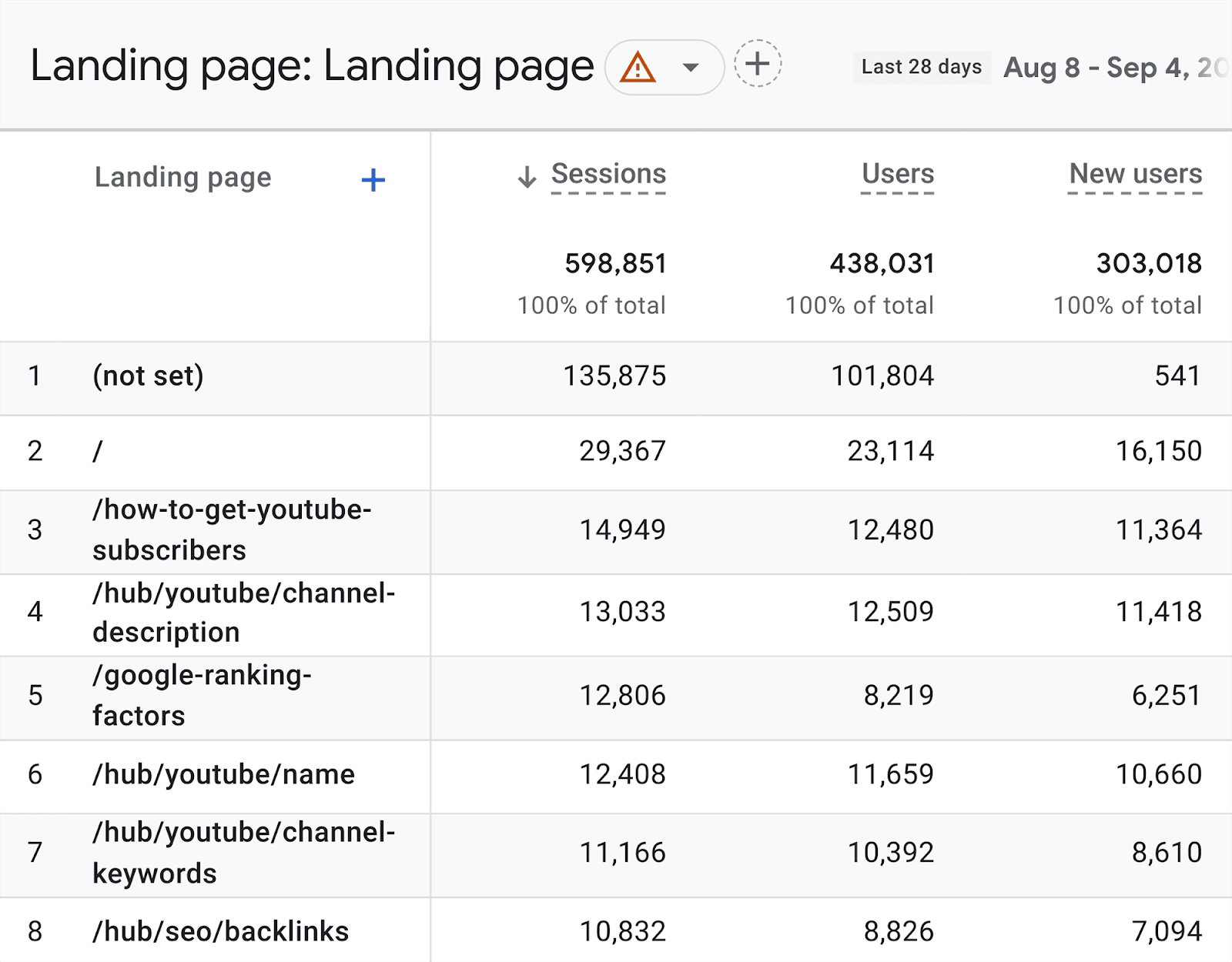
在这里,您可以查看以下指标:
- 会话数— 反映用户在列出的每个页面上花费的会话总数。
- 用户— 在指定时间范围内访问过每个页面的唯一用户总数。
- 新用户- 仅检查在指定时间范围内首次访问每个着陆页的访问者。
- 每个会话的平均参与时间- 用户在每个登陆页面发起的会话中花费在您的网站上的参与时间。
- 转化——网站访问者在访问登陆页面后完成了多少期望的操作。
- 总收入——通过着陆页实现的转化所获得的总金额。
通过查看所有这些,您可以看到每个页面的性能如何。 即,这些登陆页面是否会带来转化?
它还可以帮助您识别性能不佳的页面。 如果您发现某个着陆页的参与时间较短或没有带来任何转化,则可能存在问题。 在这种情况下,您应该访问该页面并进行调查。
总体而言,GA4 可用于自动跟踪页面浏览量和页面性能的过程。
使用 Semrush 的有机流量洞察
如果您希望在一个地方分析所有页面浏览量指标,那么您可以使用 Semrush 的有机流量洞察工具。
您不仅可以使用此工具从 Google Search Console 提取数据,还可以使用它从 GA4 收集数据。
以下是如何使用该工具。 点击关键字研究部分下的“有机流量洞察”:
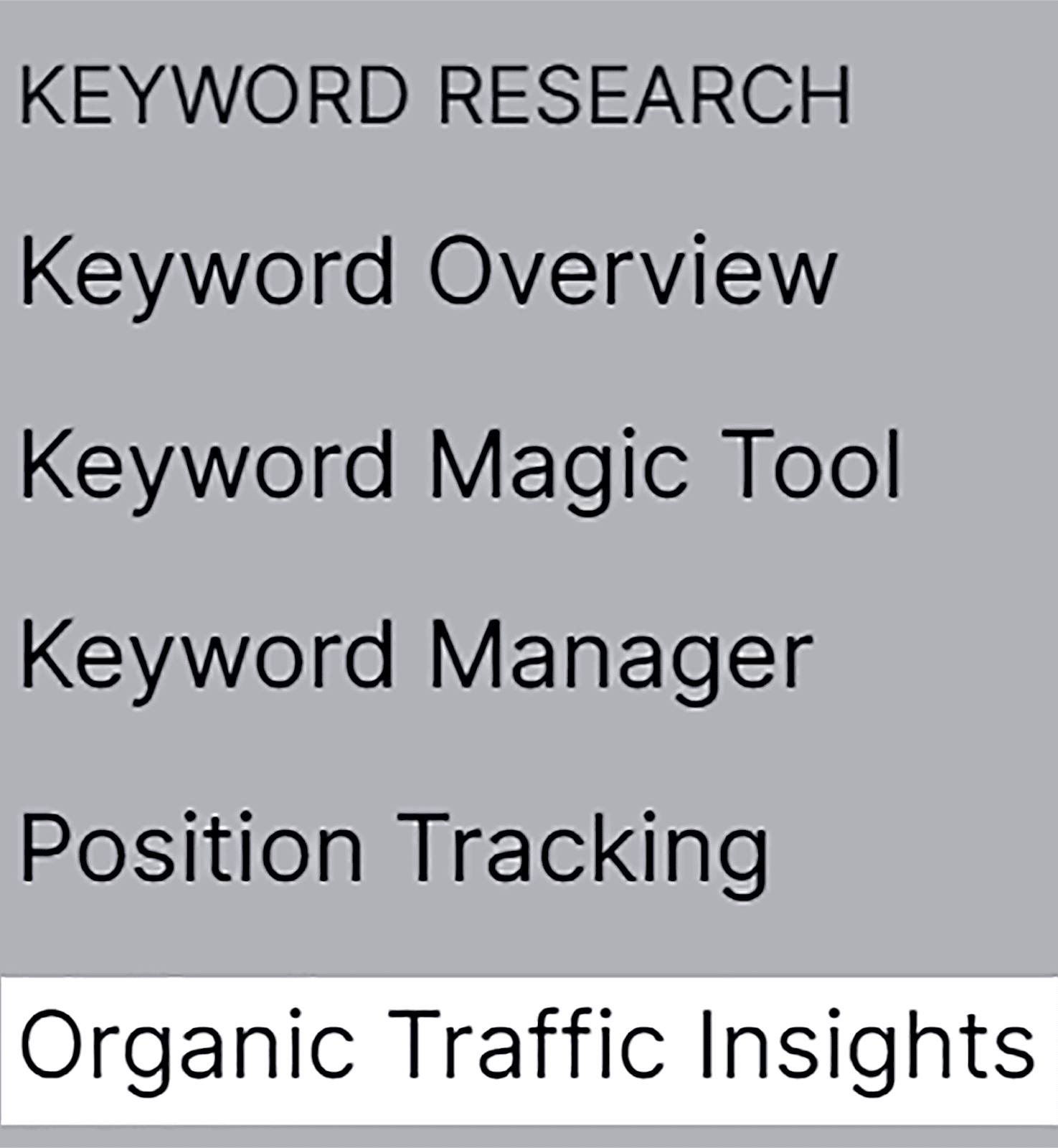
输入您的域名并单击“获取见解”:
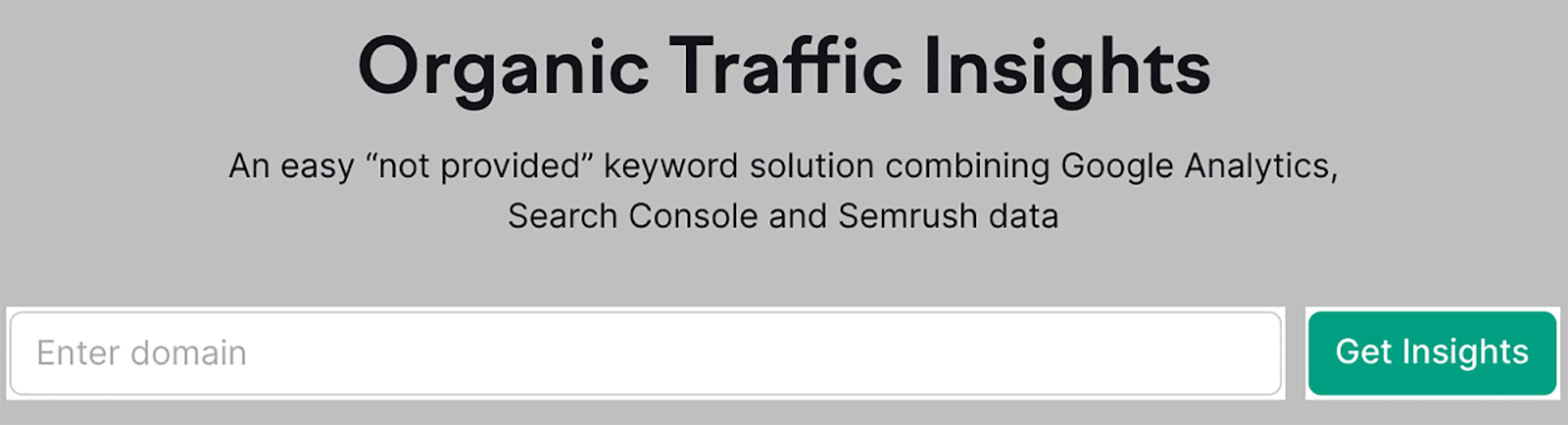
然后,您必须将 Google Search Console 和 GA4 帐户连接到 Semrush。
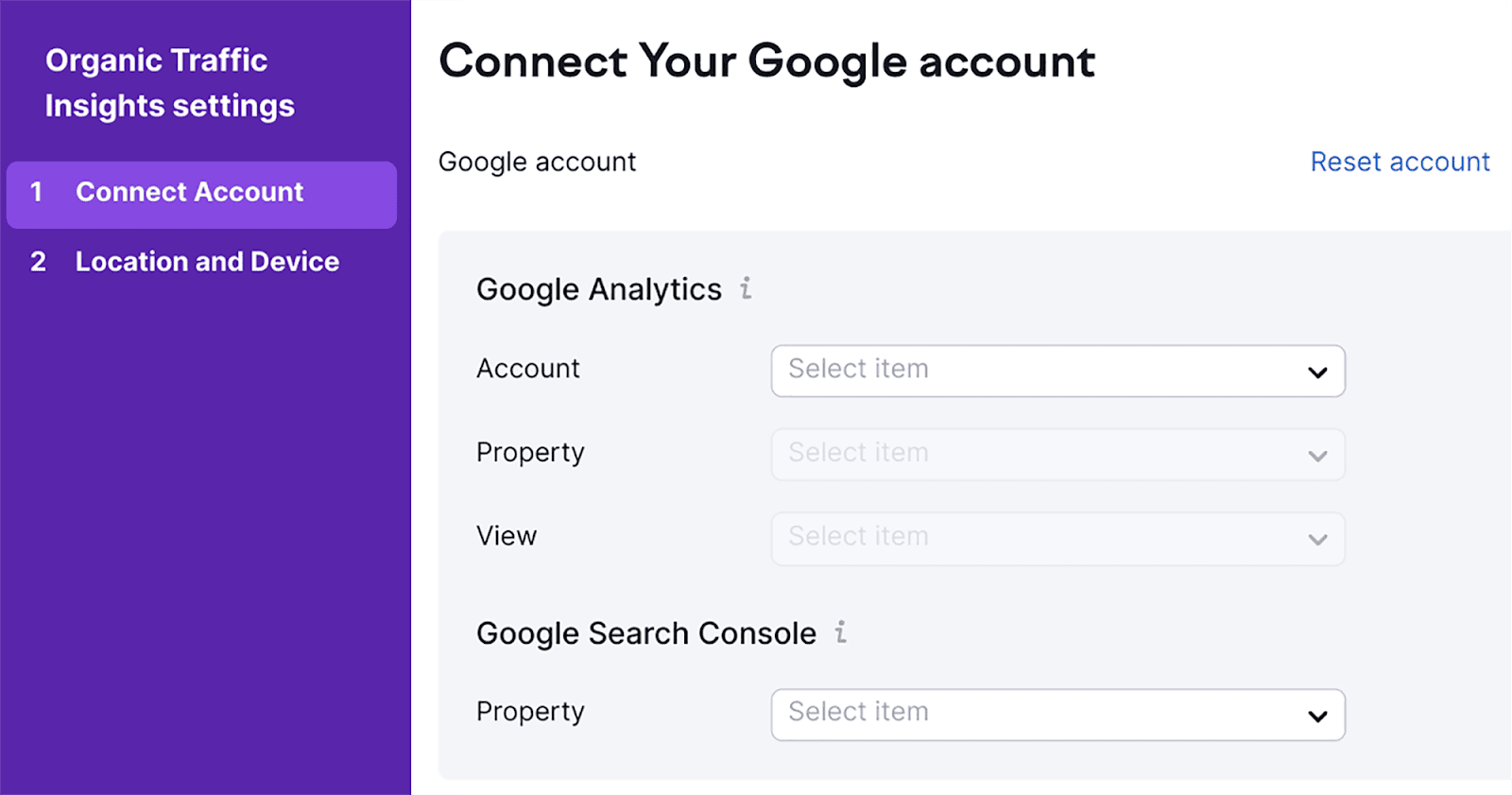
然后选择“位置”和“设备”,然后点击“转到有机流量洞察:
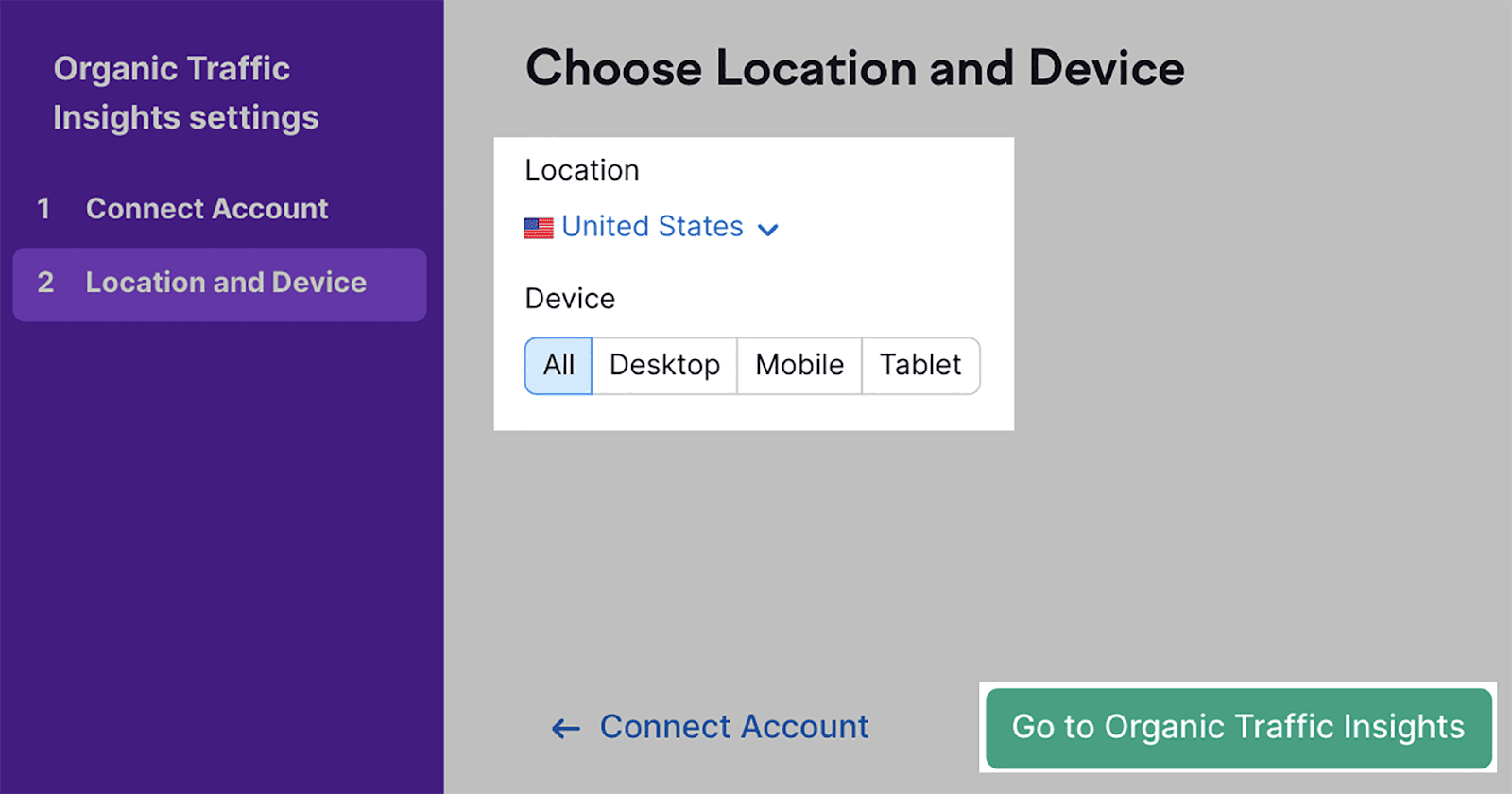
然后,您将能够在一个工具中分析来自 Google Analytics 4、Google Search Console 和 Semrush 的数据。
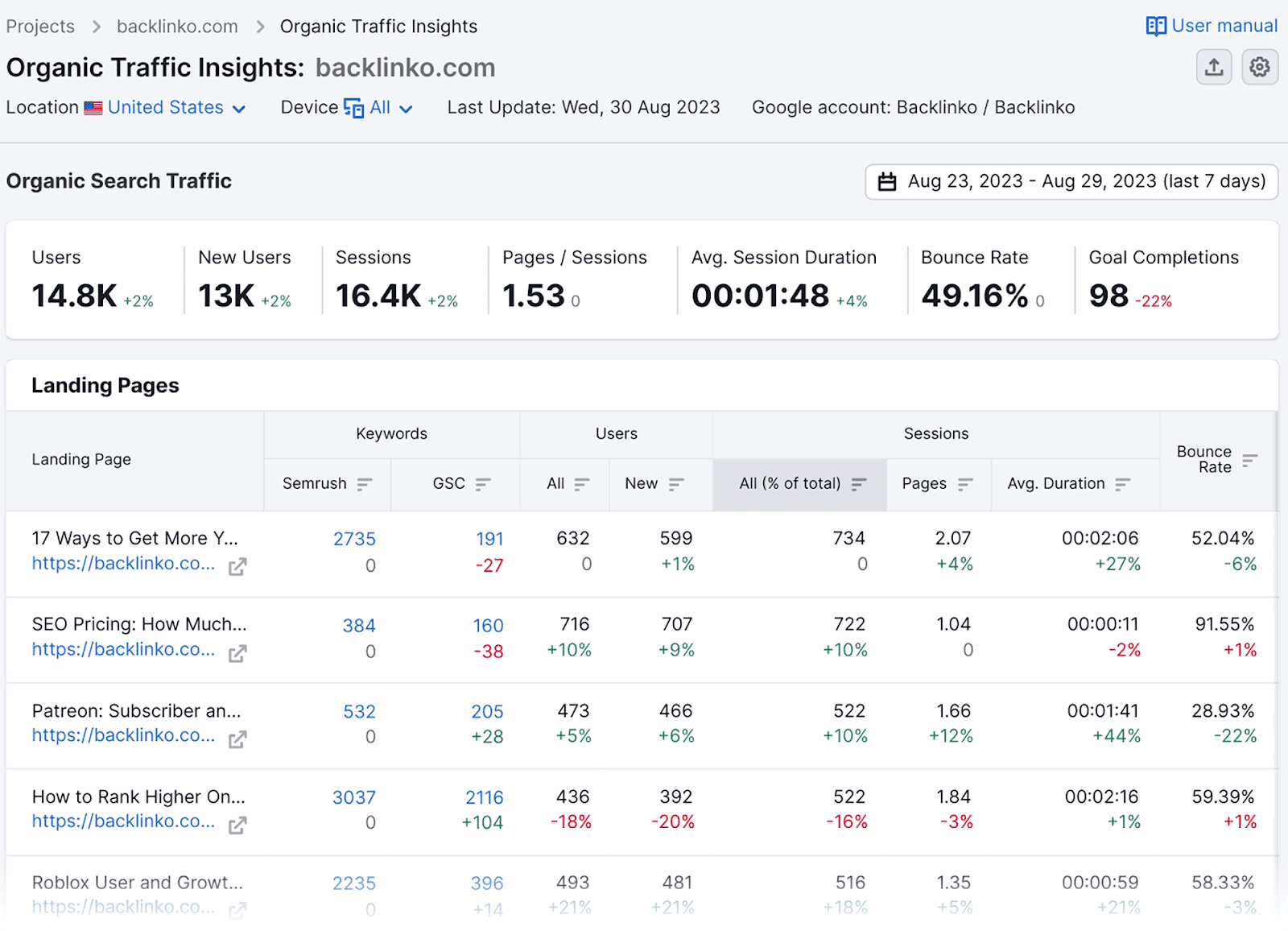
正如您所看到的,该报告载有富有洞察力的指标,其中包括:
- 用户— 这是指记录事件的唯一用户总数。
- 会话数— 会话数衡量用户在特定时期内与您的页面互动的次数。 Google 将“会话”定义为 30 分钟。 如果用户在 30 分钟后点击您网站上的新页面,则会记录第二次会话。
- 页面/会话数— 每个会话访问的平均页面数。
- 平均。 会话持续时间- 网站访问者在您的网页上花费的平均时间。
- 跳出率——仅访问一个页面后就离开的网站访问者的百分比。
要查看这些指标如何随时间变化,您还可以调整右上角的日期范围:
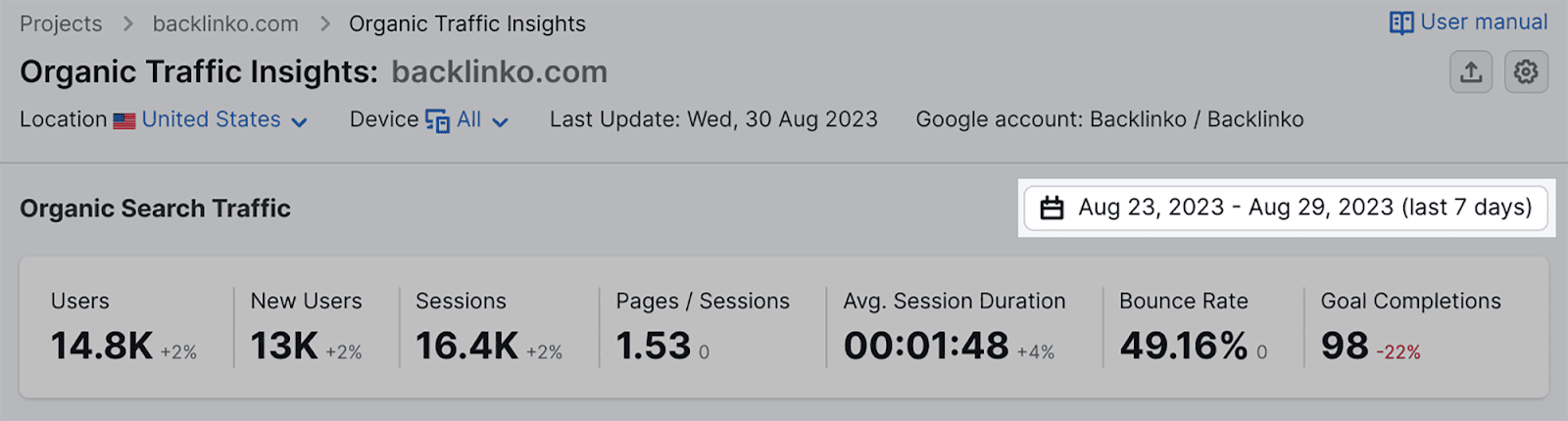
例如,如果我想获得过去两天的见解,我可以选择此项并点击“应用”,如下所示:
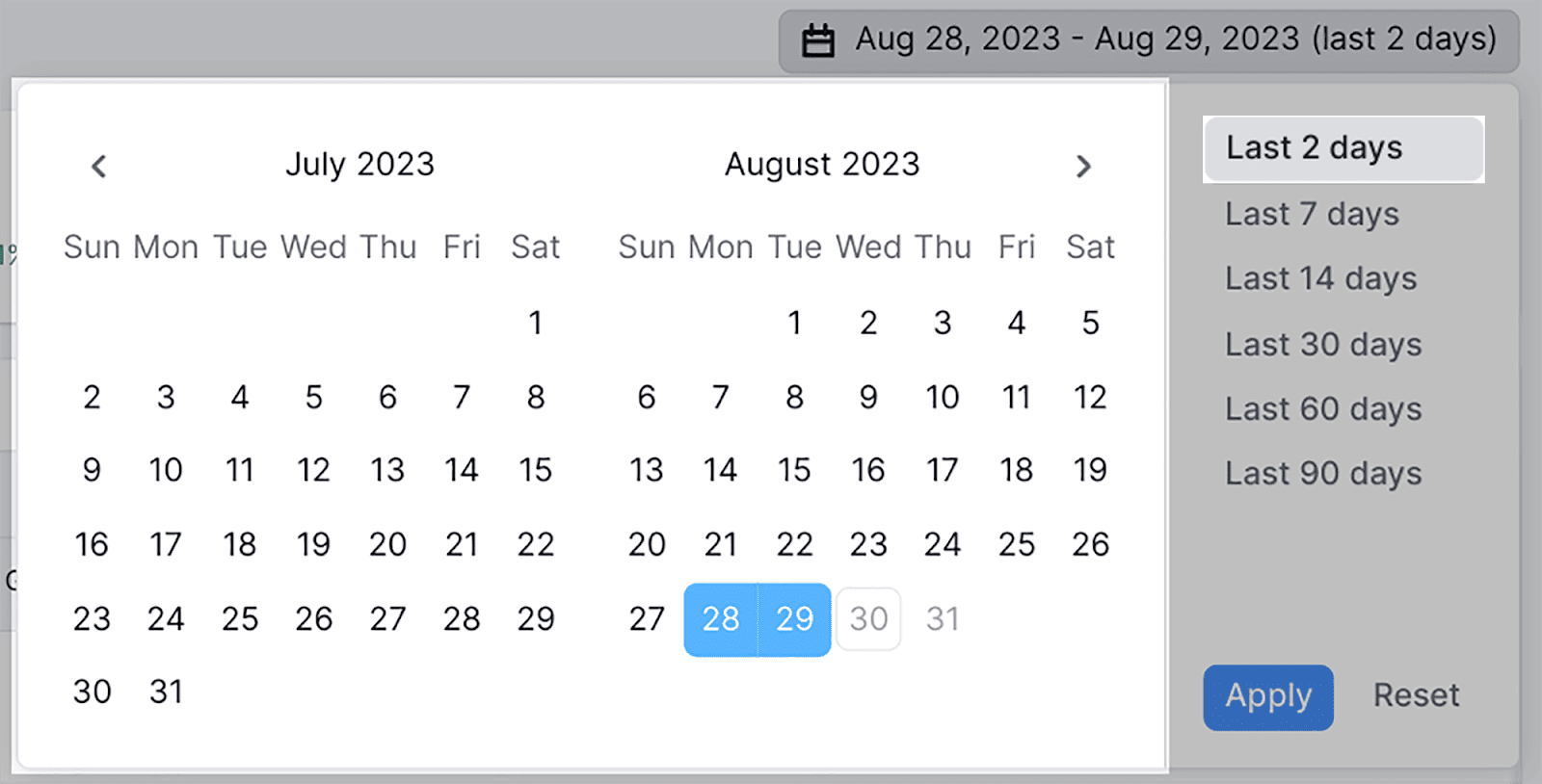
我可以看到我的域获得了 4,300 个新用户,会话数增加了 71% 达到 5,500 个:
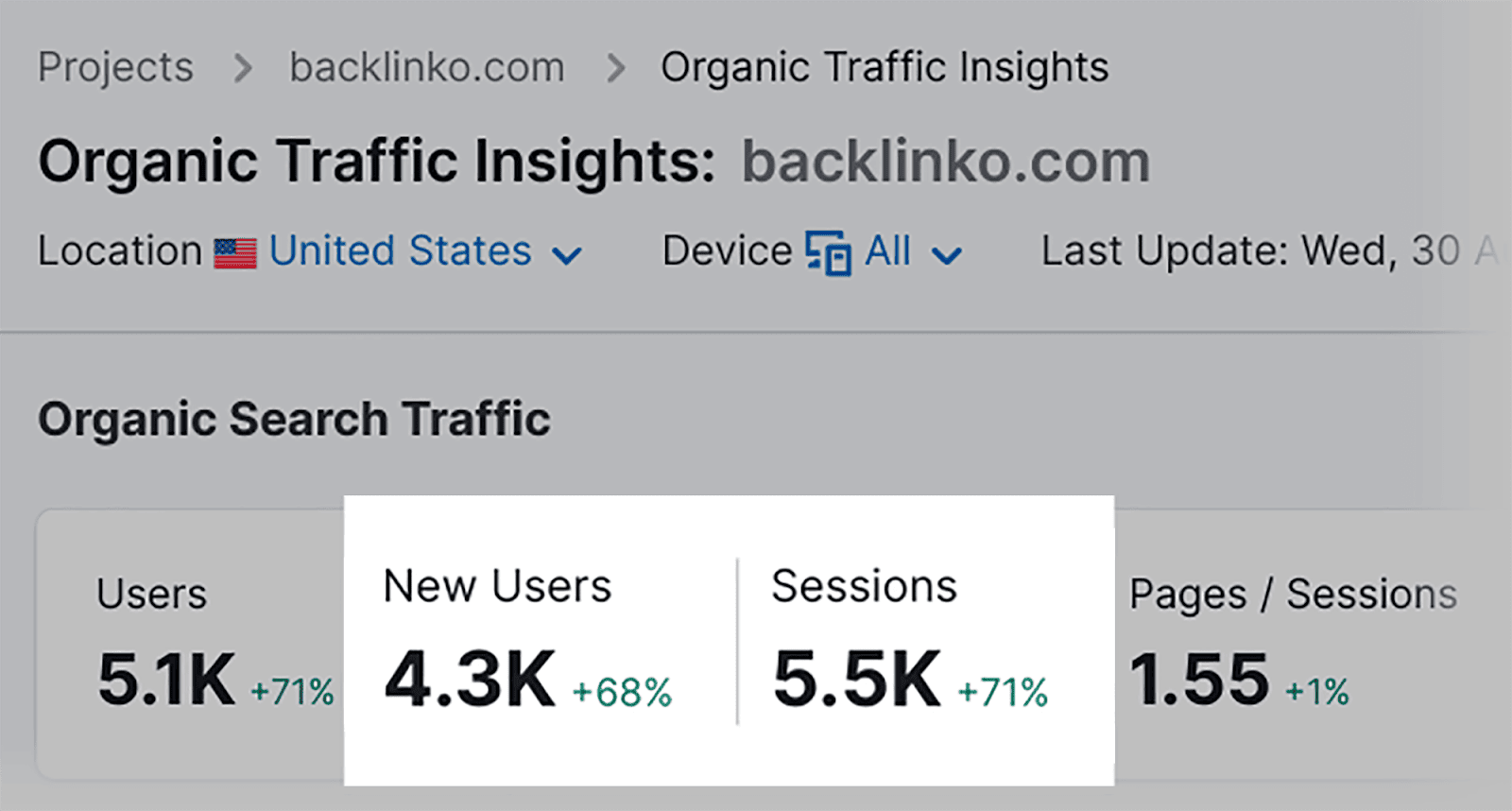
如果您需要导出有机流量洞察报告,请单击页面右上角的导出按钮,然后选择要导出的报告:
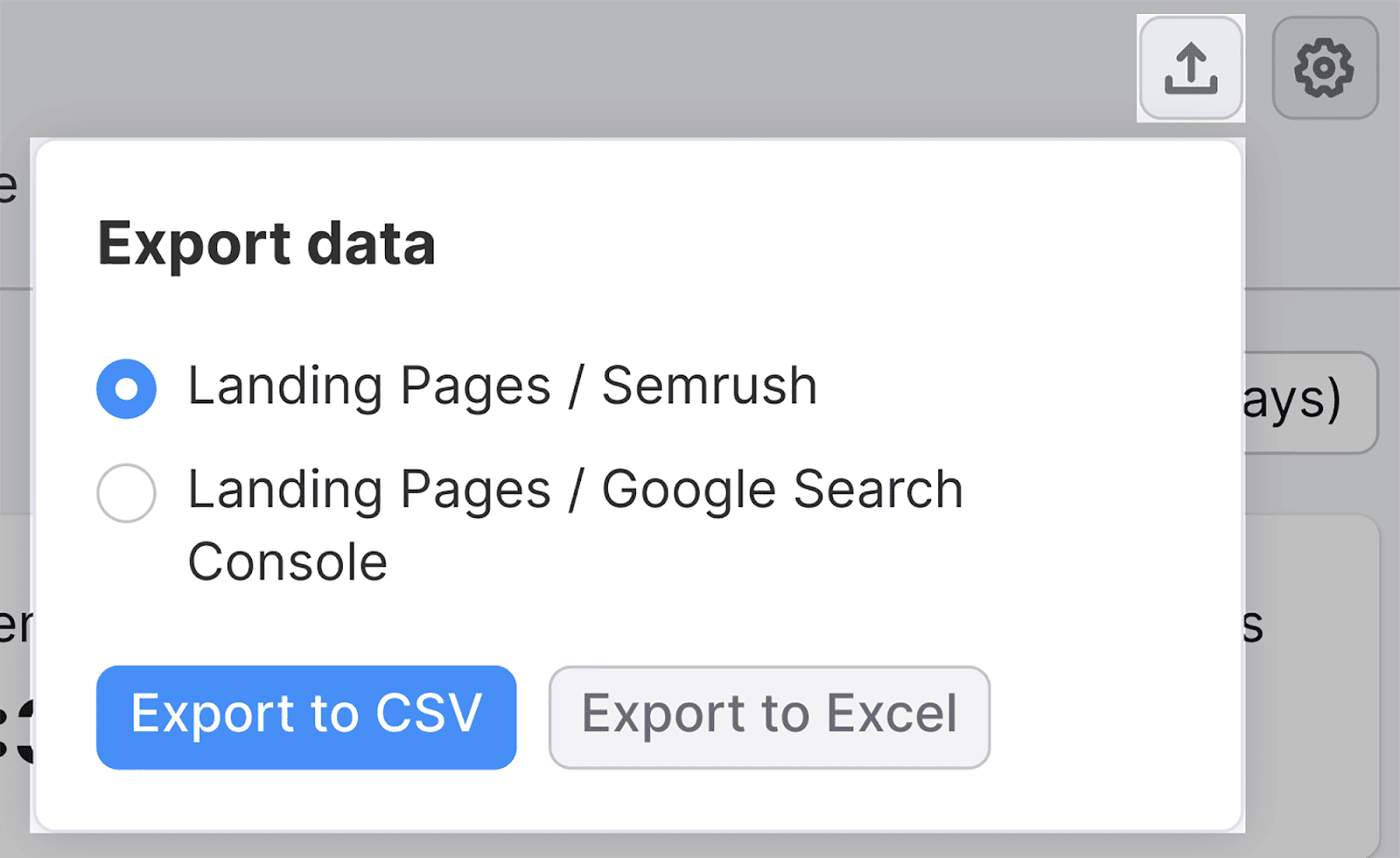
总体而言,Semrush 的有机流量洞察工具通过无缝集成 GSC 和 GA4 的数据,简化了审查页面浏览量指标的过程。 这意味着您可以在一个仪表板中方便地访问和分析所有重要指标。
有了这些见解,您将能够确定效果最好的页面以及需要改进的区域。
3. 页面索引
当您需要检查 Google 是否已将您的网页编入索引时,您可以在 GSC 中轻松完成此操作。 毕竟,如果您的页面未编入索引,您将无法在 SERP 上排名。
您需要做的就是前往“页面”,您可以在“索引”部分下方找到它:
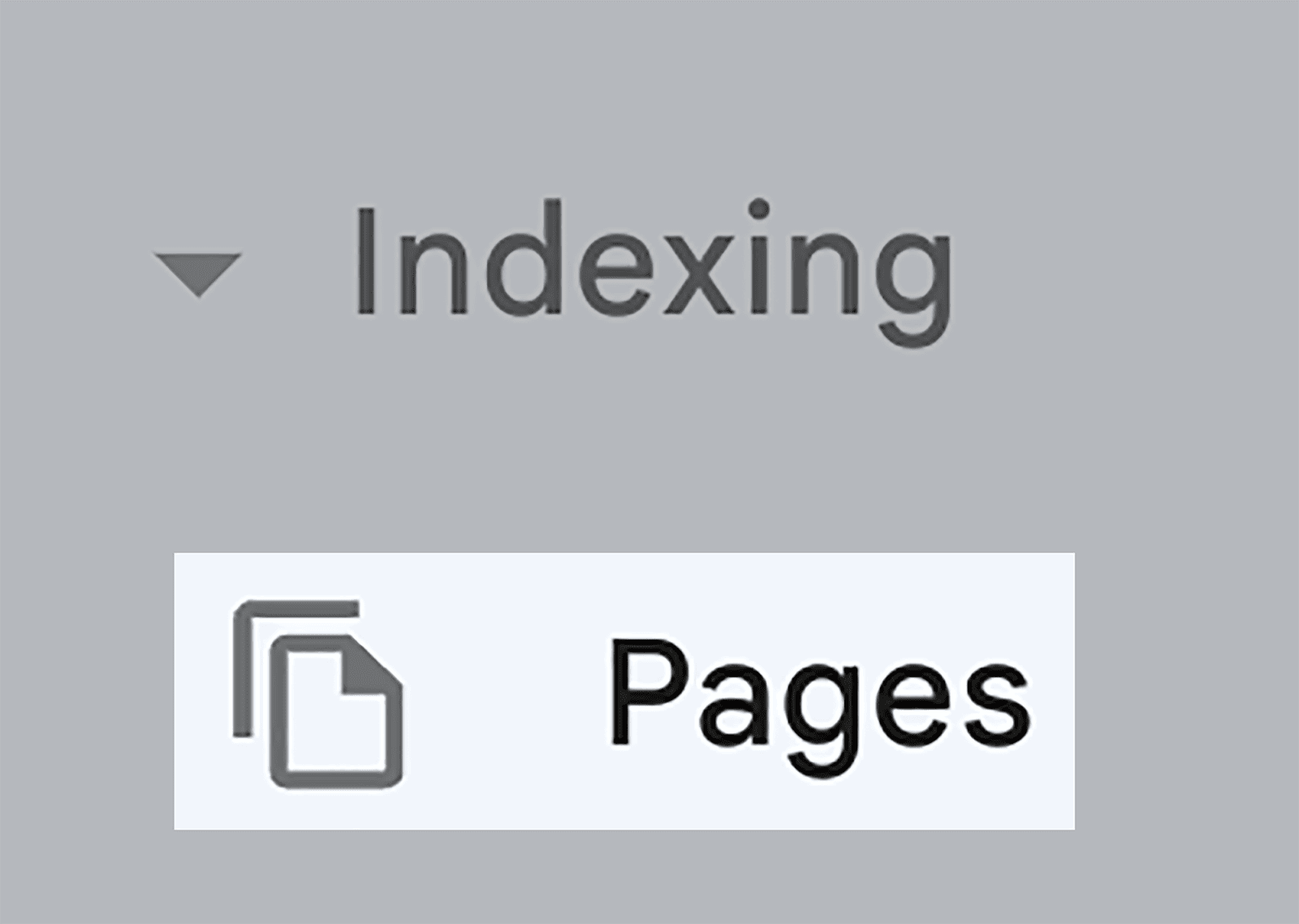
然后,您将大致了解网站上当前有多少页面已被索引,以及未索引的页面:
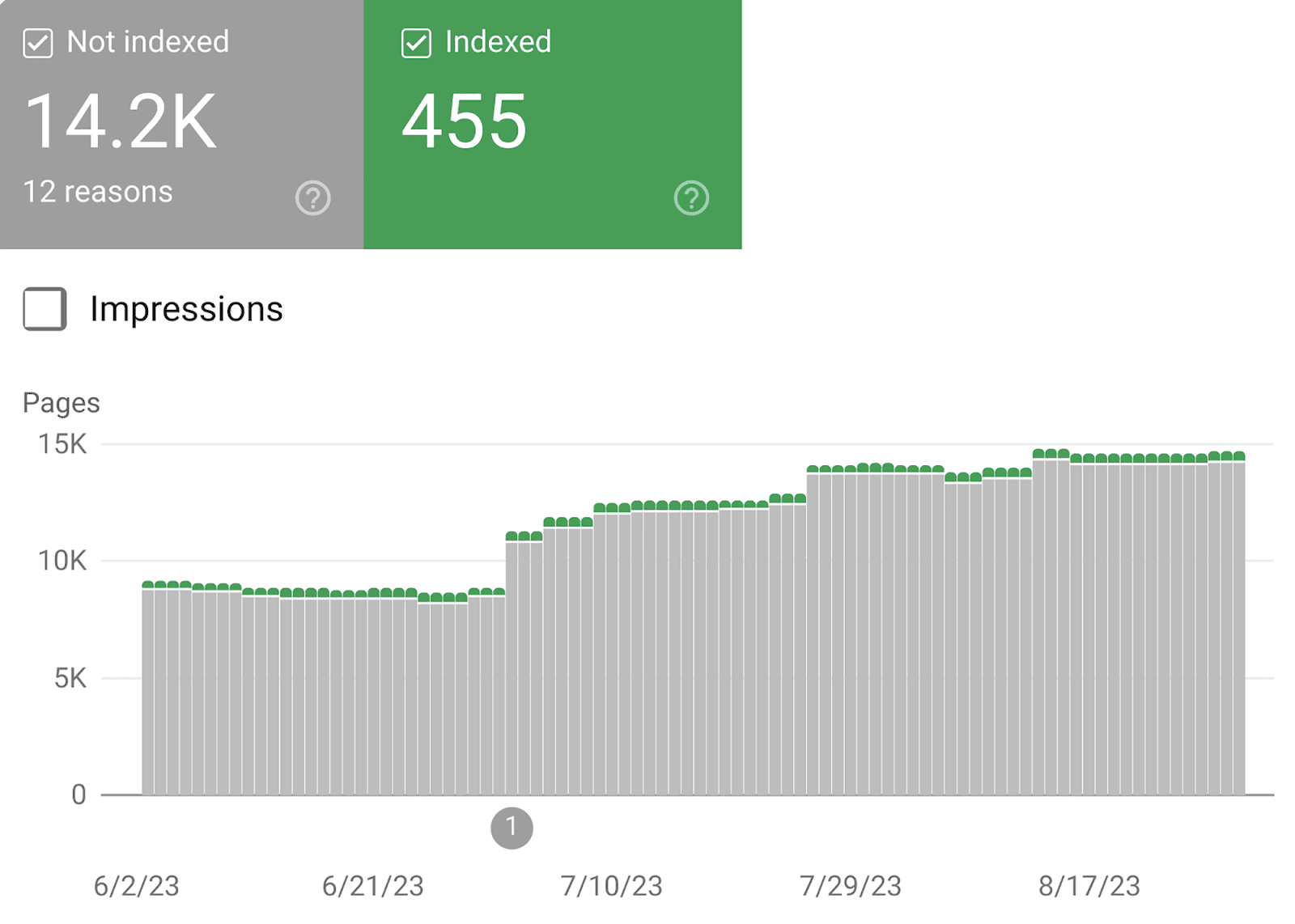
如果您单击“查看有关索引页面的数据”...
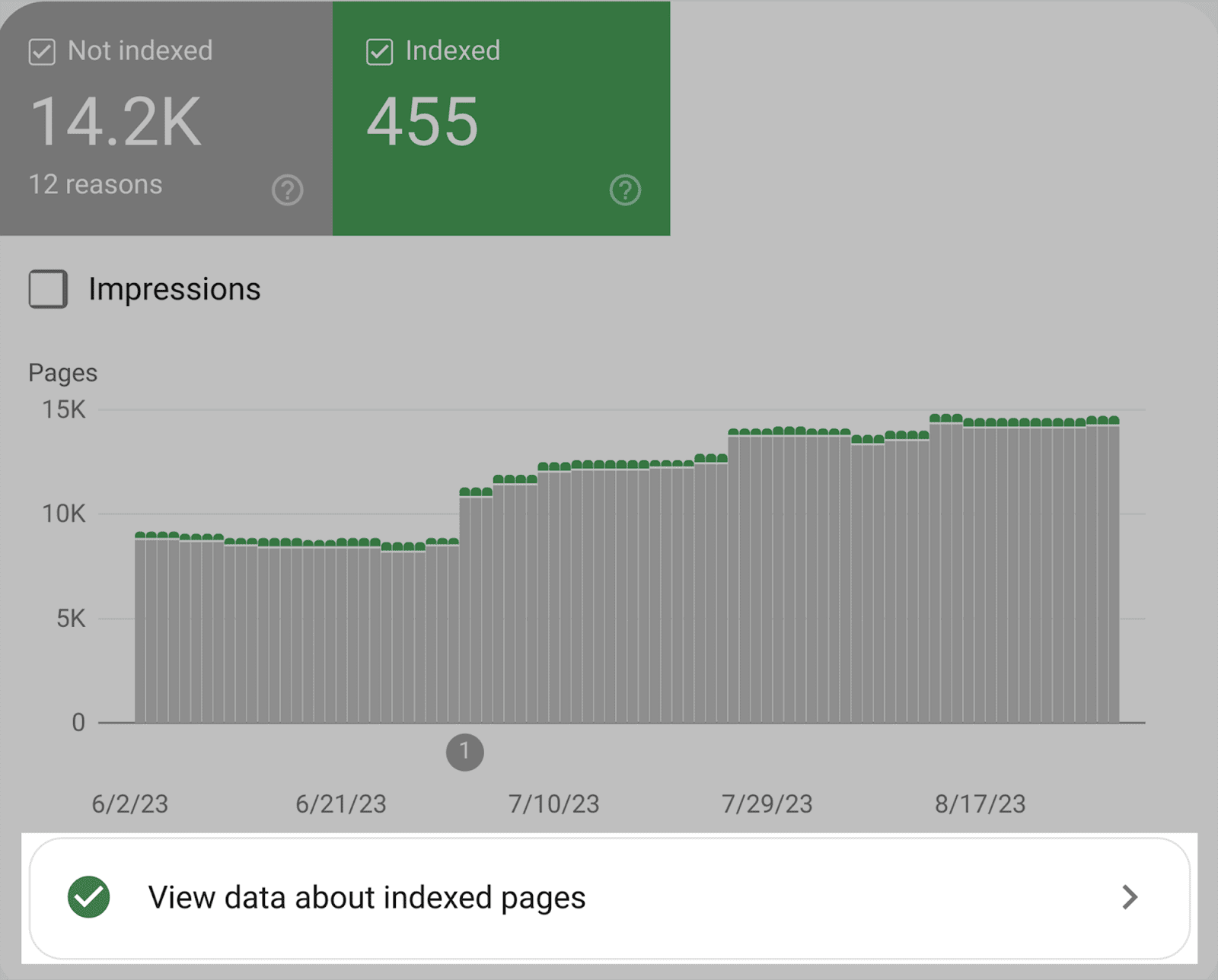
...然后向下滚动,您将看到所有索引页面的列表,按上次抓取的时间顺序列出:
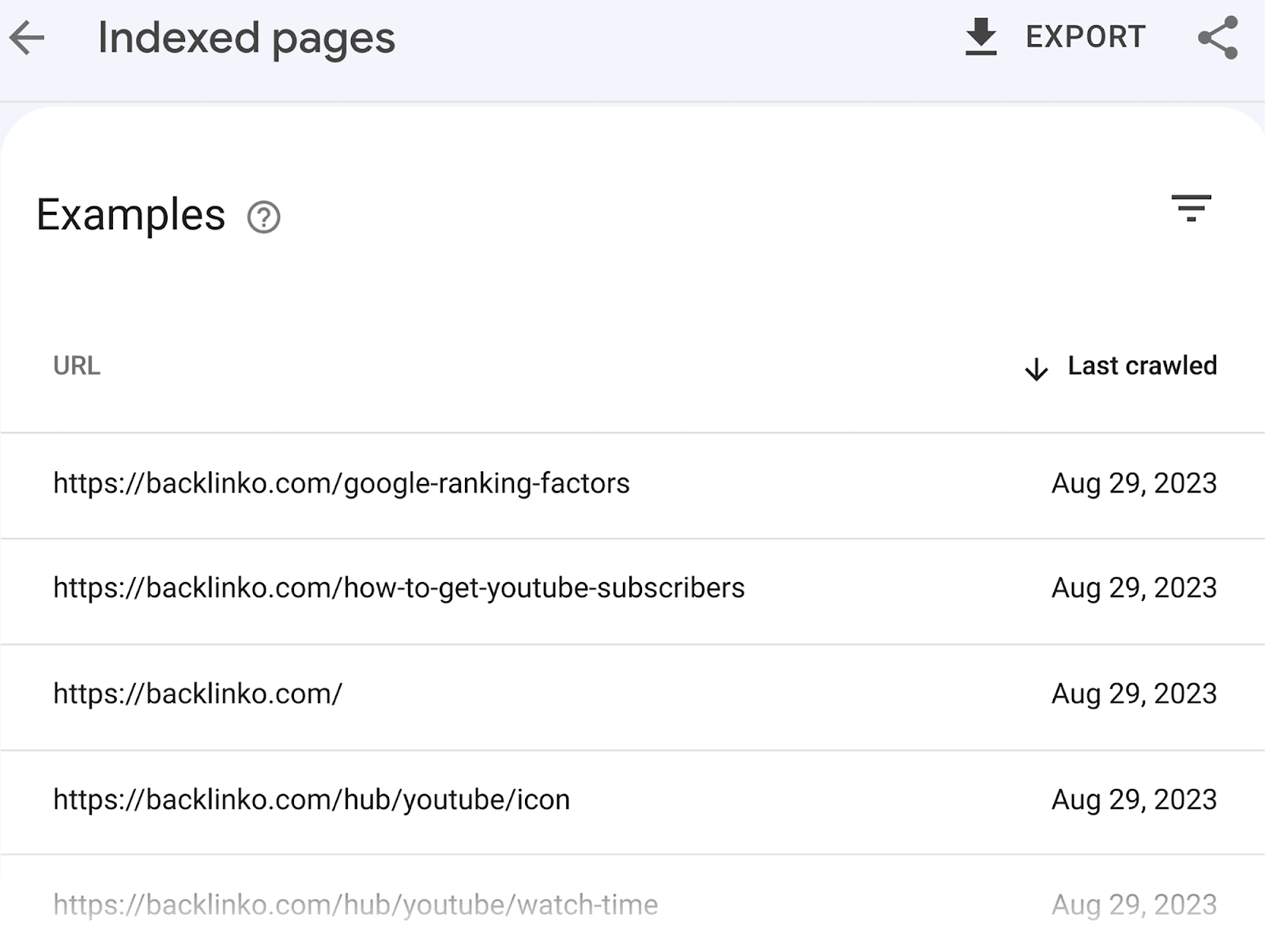
这可以为您节省大量时间,无需在 Google 上手动检查您的页面,特别是如果您有一个包含数百个页面的大型网站。
但是没有索引的页面怎么办?
要查看网站上当前未编入索引的所有页面,只需返回到页面索引仪表板即可。
向下滚动,您将看到一个标题为“为什么页面未编入索引”的表格:
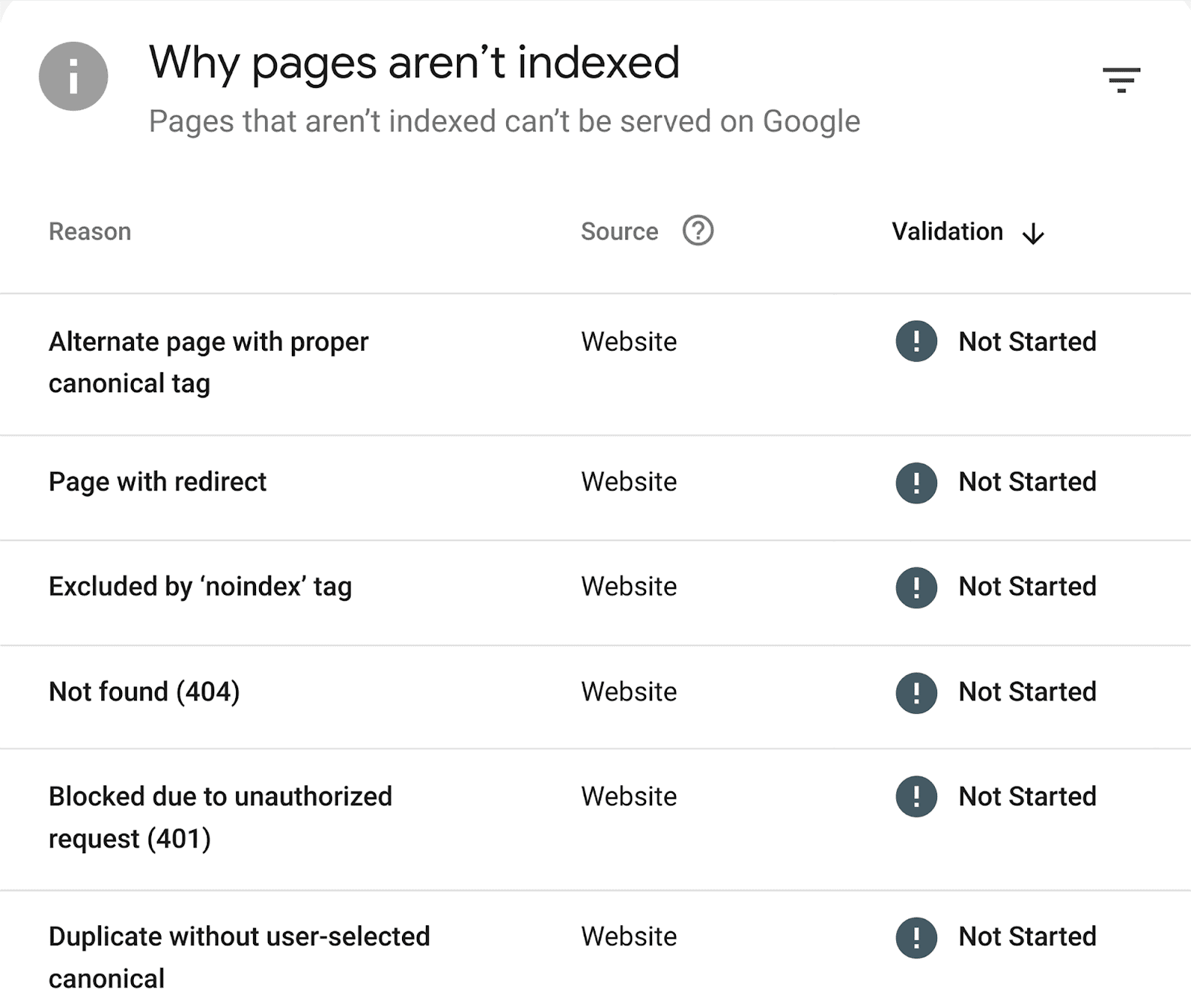
在这里,您将能够查看您的网页未编入索引的所有原因。 如果您单击这些原因之一,您将能够查看受该特定问题影响的所有页面。
例如,当我点击“未找到(404)”原因时,我可以查看当前受影响的所有页面:
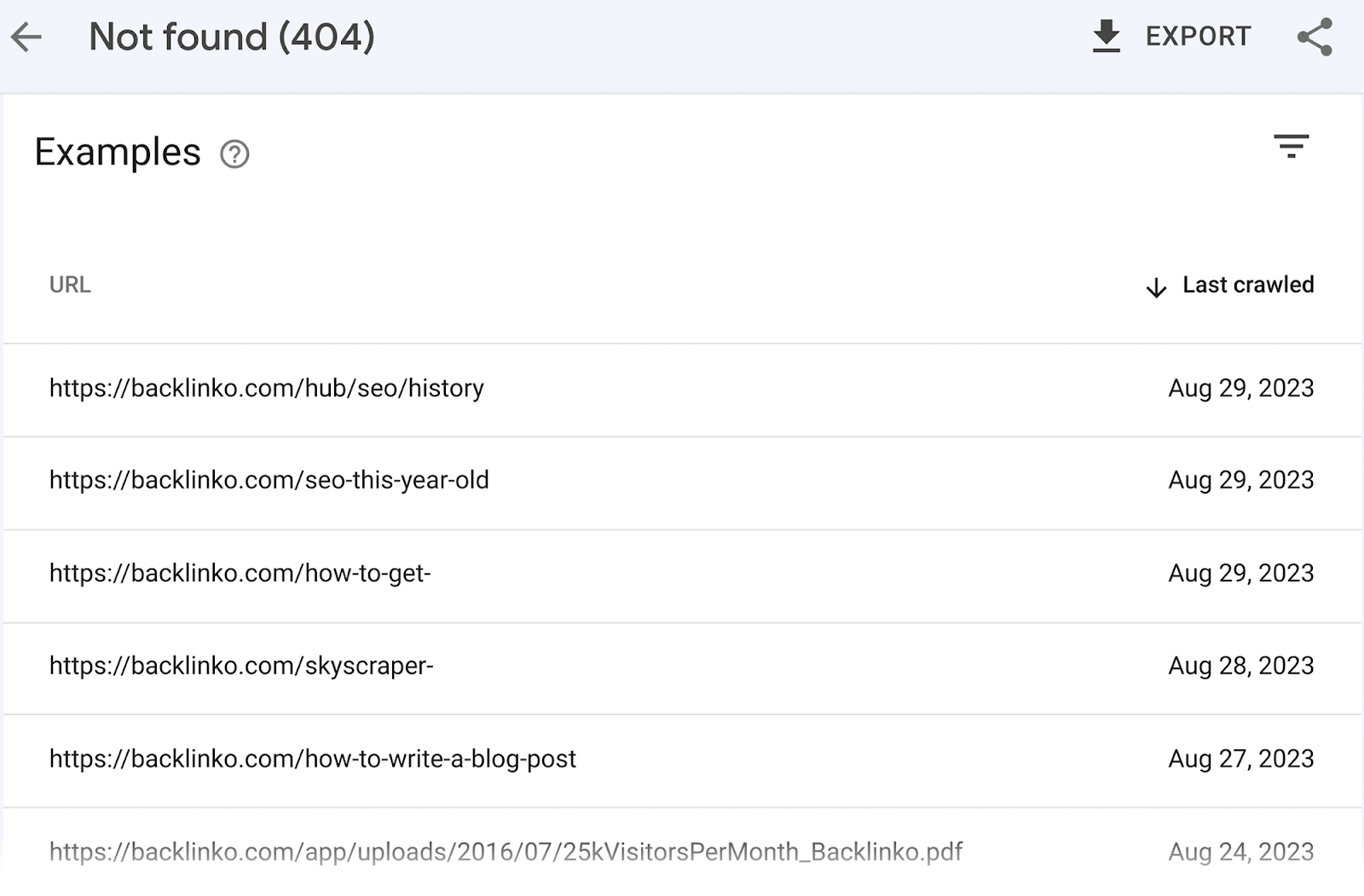
确定哪些页面未编入索引可能会令人困惑且耗时。
有了 GSC,所有数据都触手可及。 您所要做的就是检查调查结果并解决问题。
4. 关键词研究与分析
SEO 的另一个重要组成部分是关键词研究。 如果不知道要定位哪些特定关键字,您将如何吸引合适的受众?
关键词研究包括分析目标受众使用的关键词,并将发现范围缩小到目标关键词列表。
根据这些目标关键词,您可以创建直接满足受众需求的内容,并允许您与利基竞争对手竞争。
在进行关键词研究时,您必须查看大量数据来确定要定位的关键词。
这可能是一个耗时的过程,尤其是当您试图找出竞争对手对哪些搜索词进行排名而您没有排名时。
为了让您更轻松地完成此任务,您可以使用 Semrush 的关键字间隙工具来自动化该过程。
该工具允许您将您的域名与四个竞争对手进行比较,以确定您错过的关键字机会。
要使用此工具,请单击“关键字间隙”。
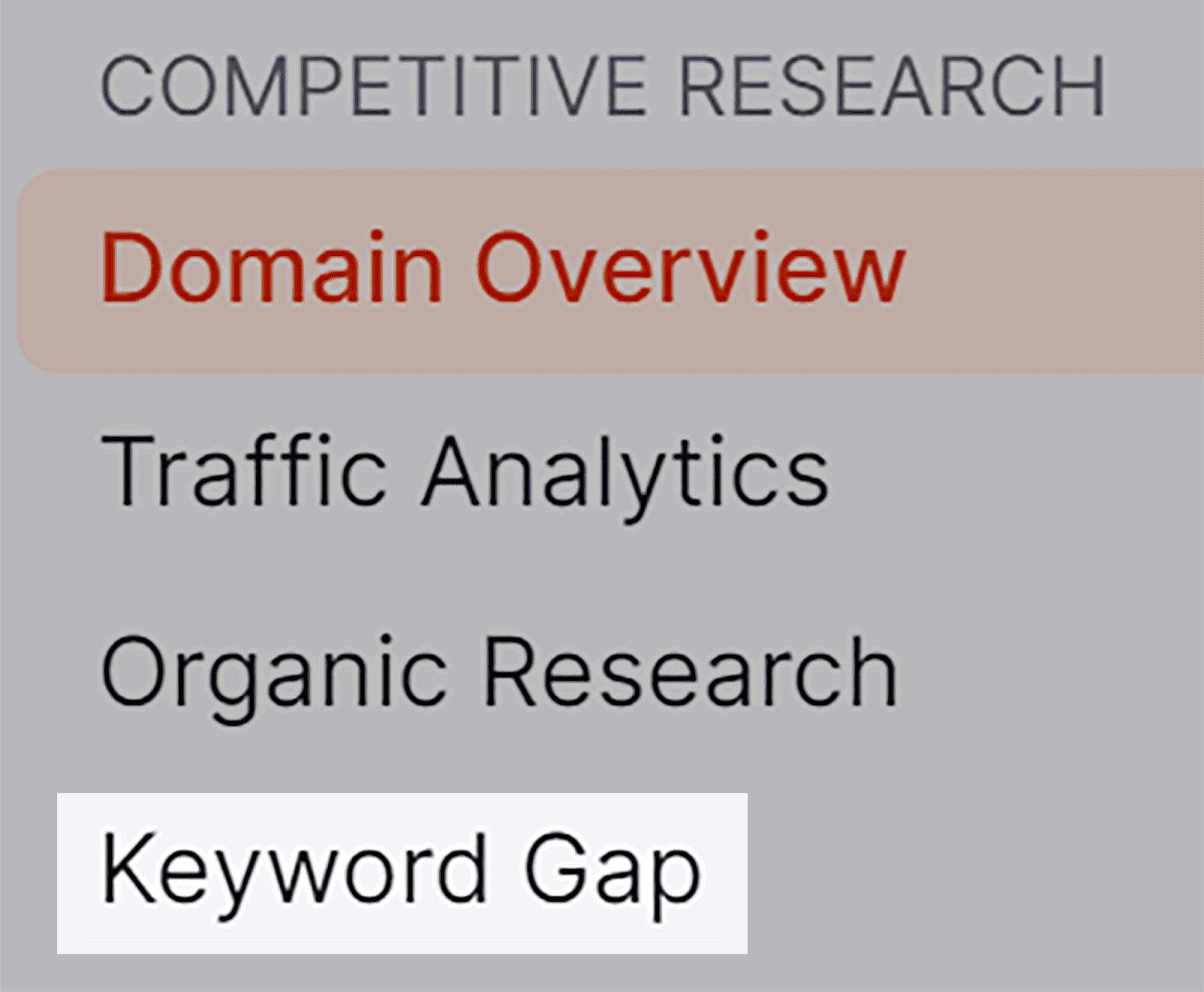
接下来,粘贴您的域名和主要竞争对手,然后点击“比较”。
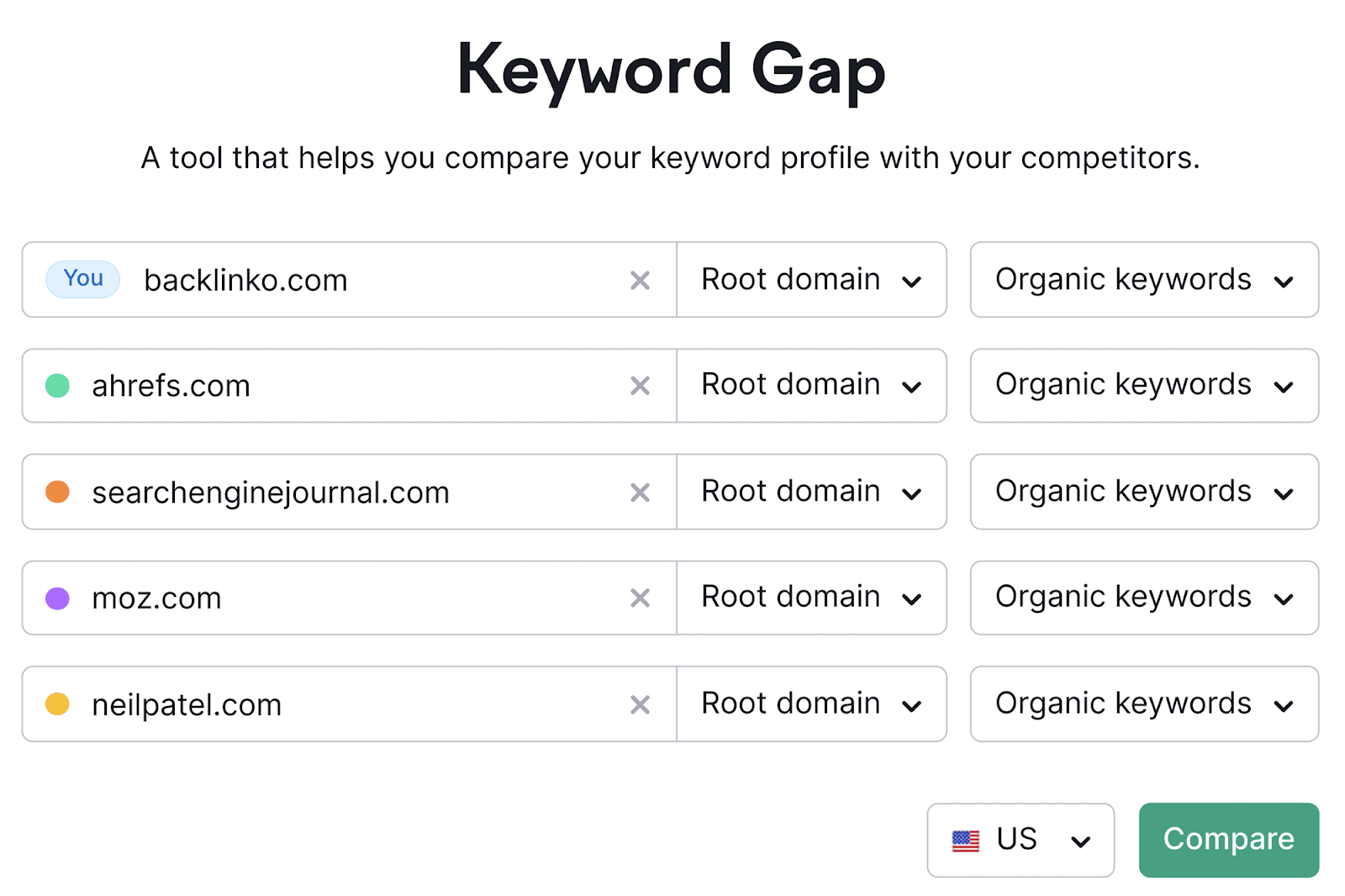
然后,向下滚动到表格部分。 默认情况下,您将看到您与竞争对手共享的所有关键字:
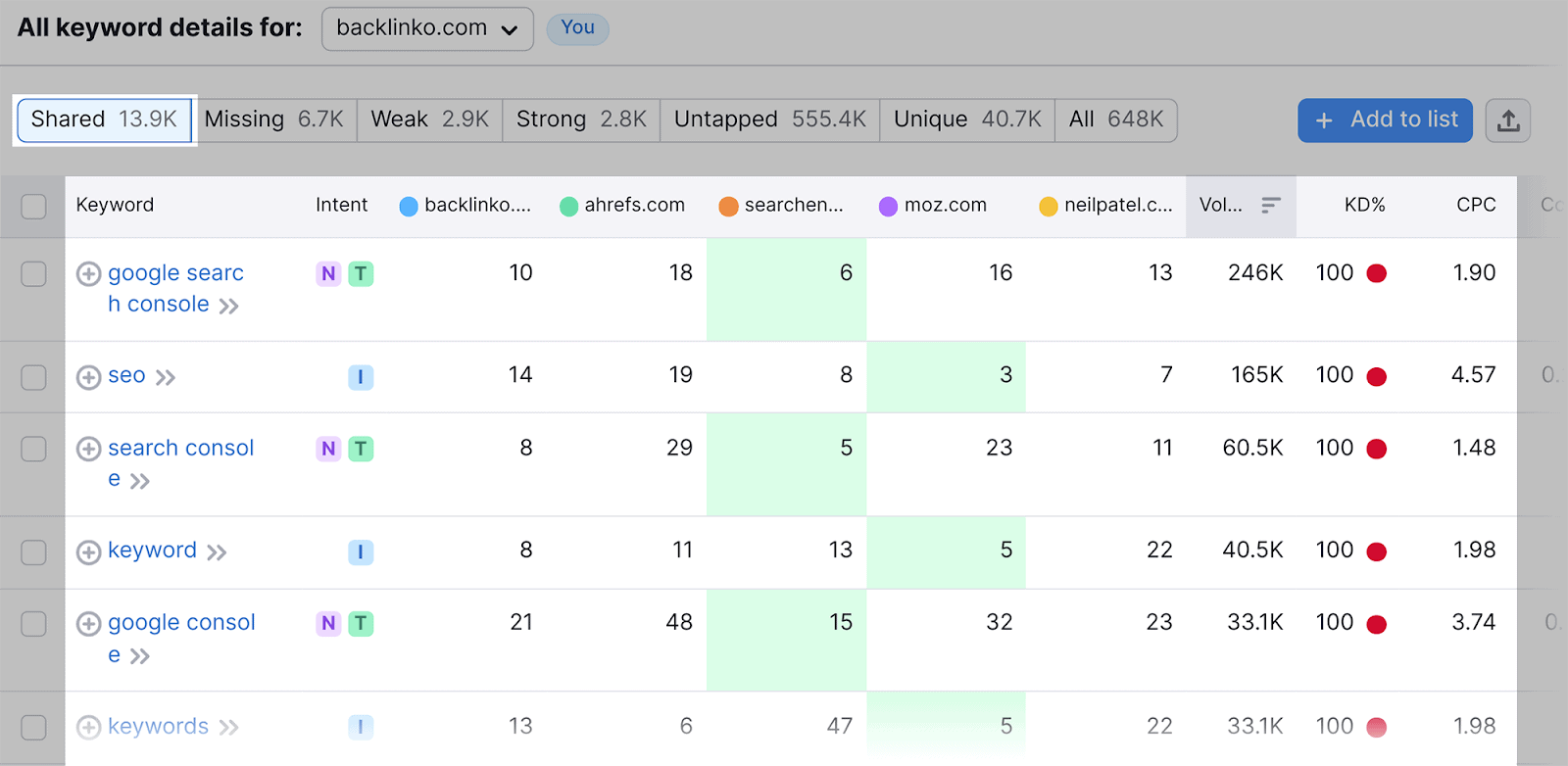
虽然这些数据很有洞察力,但我通常更关注“缺失”和“未开发”选项卡。
“缺失”会向您显示竞争对手在其网站上拥有但您在自己的网站上没有的所有关键字:
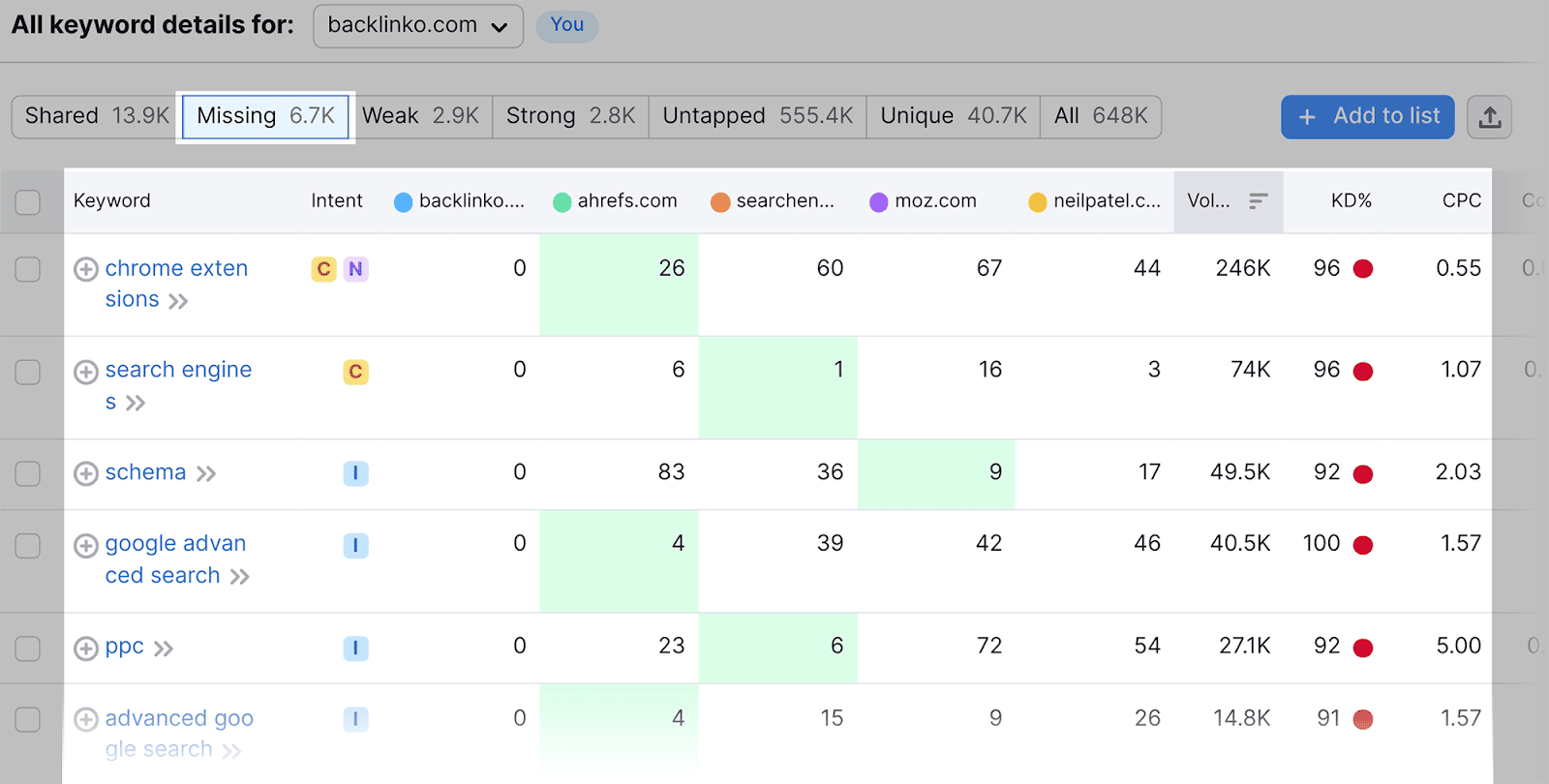
虽然“未开发”会向您显示您未排名的关键字,但至少有一个竞争对手排名:
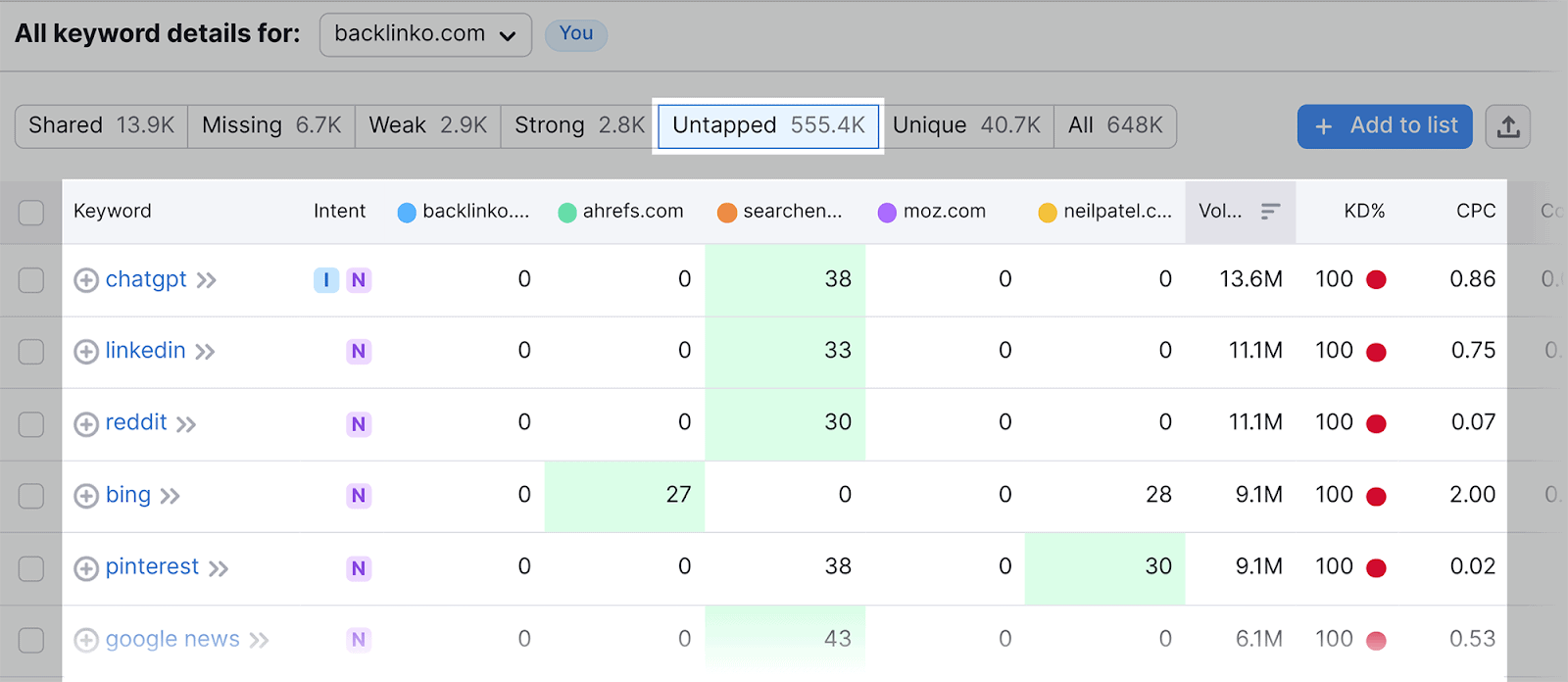
这两个功能都很有用,因为它们可以让您识别关键字定位策略中的差距。
您可以使用关键字差距工具来为您识别这些搜索词,而不是挖掘竞争对手的文章来查找您缺少的关键字。 这将为您节省大量时间。
如果您遇到任何喜欢的关键字,您可以通过创建关键字列表将它们存储在关键字管理器工具中。
只需勾选左侧的框,然后单击右上角的“+ 添加到列表”即可:
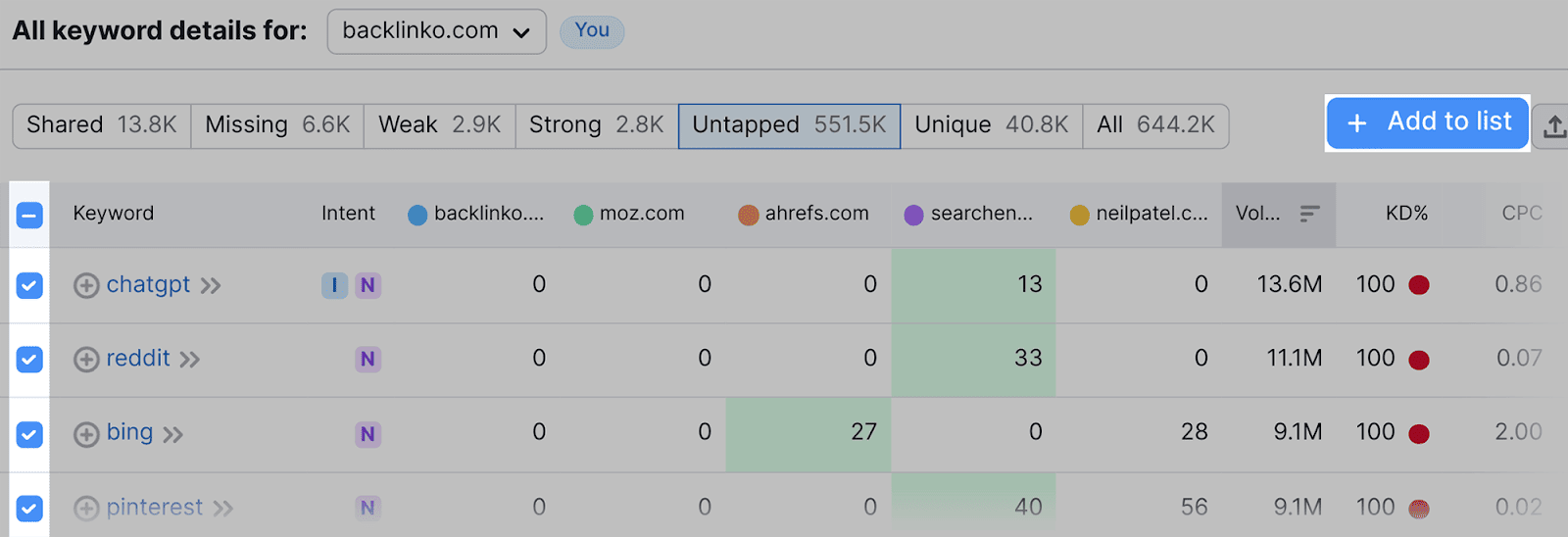
现在,我们来谈谈 Semrush 的关键字魔术工具如何帮助您进一步自动化关键字研究。
假设您最近获得了一个新网站,并希望发起一次成功的 SEO 活动。 您已经有了种子关键字的粗略列表,但不知道要使用哪些其他关键字来获得内容排名。
您可以使用 Keyword Magic 工具,而不是手动编译关键字列表,它不仅可以为您提供关键字提示,还可以为每个关键字提供一些自动分析。
例如,假设您正在尝试优化有关狗品种的网站,并且您的种子关键字之一是“狗品种”。
您可以将此种子关键字输入关键字魔术工具,如下所示:
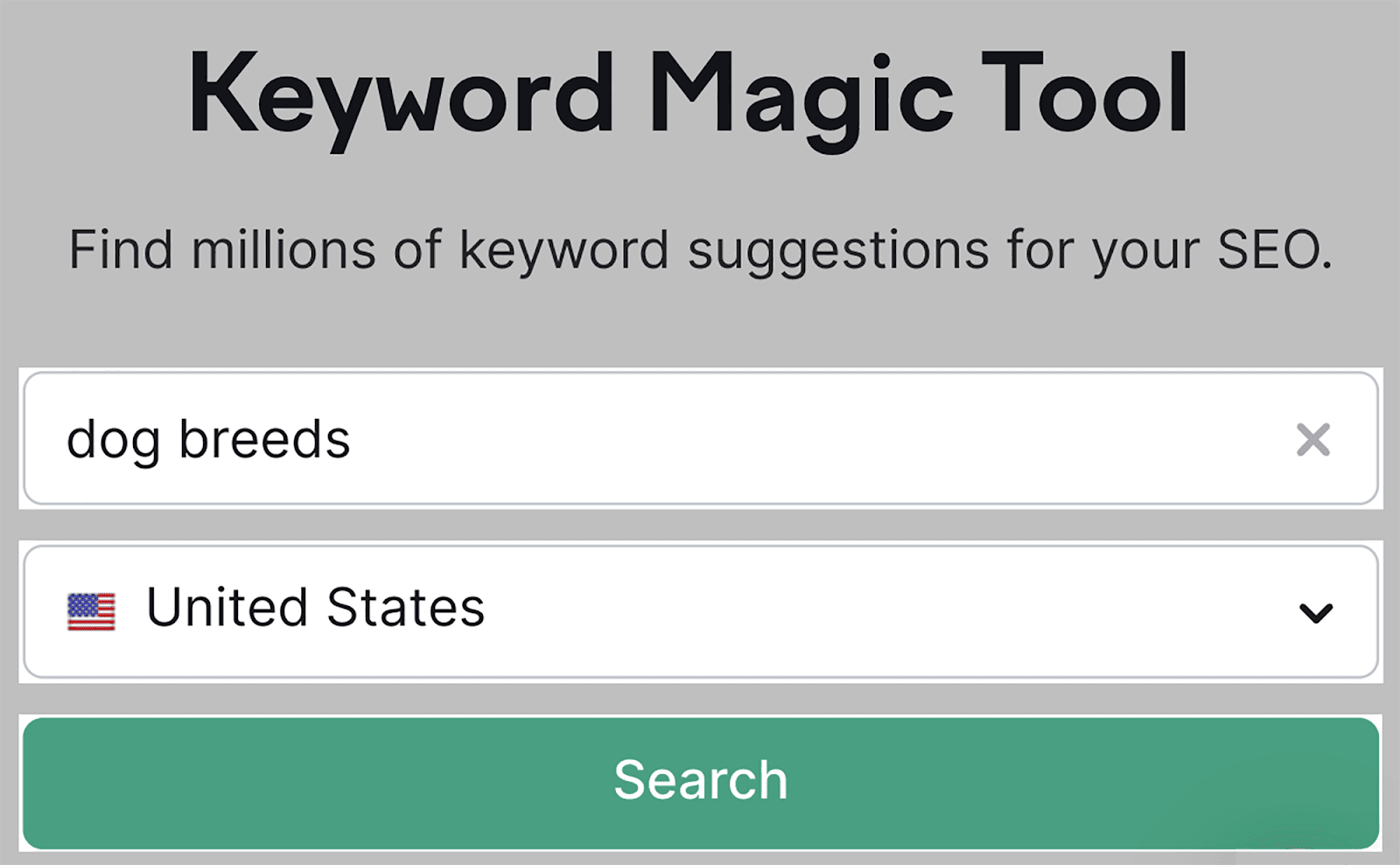
点击“搜索”后,您将看到一个关键字列表:
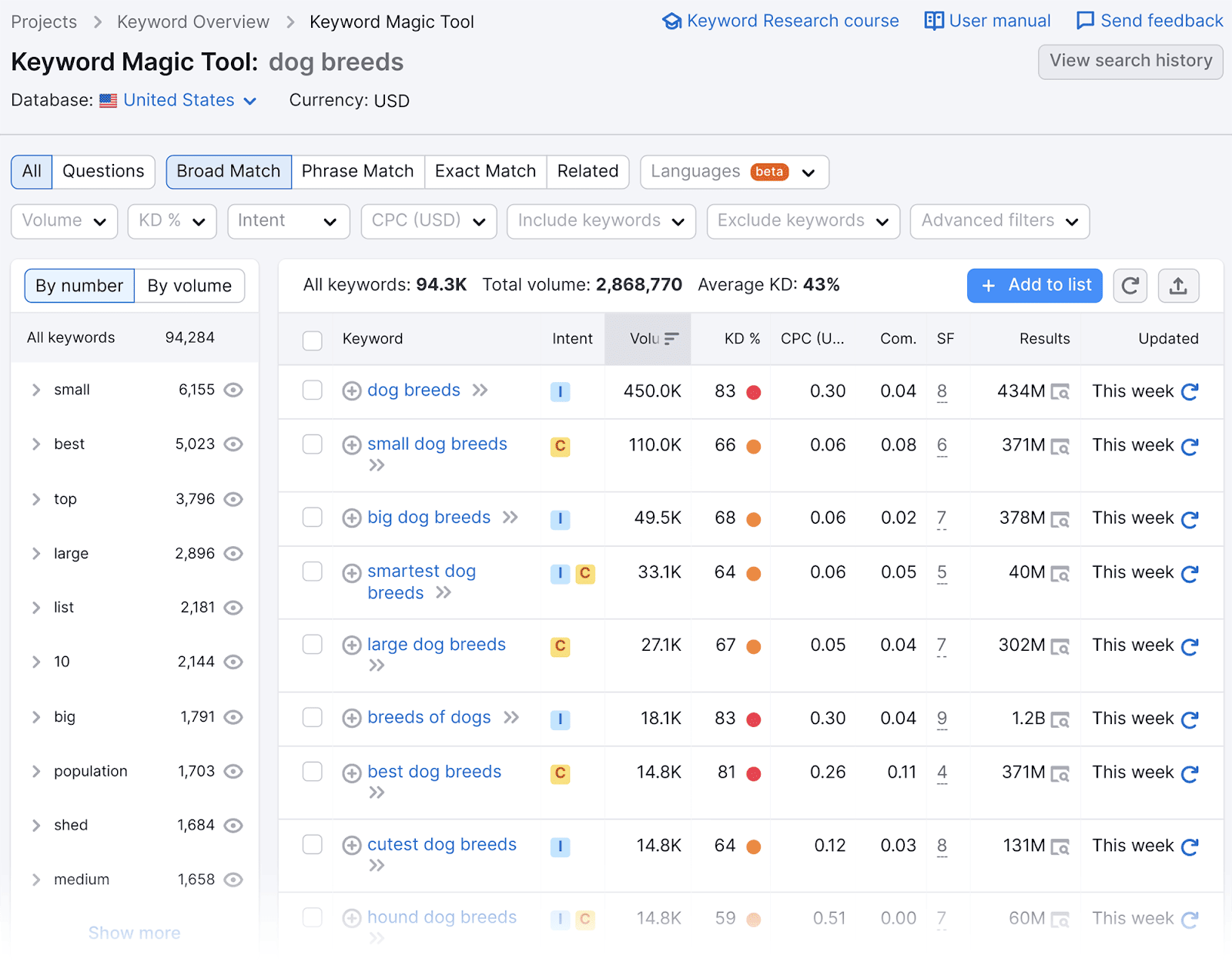
您还可以查看每月搜索量、关键字难度以及每个关键字的搜索意图。
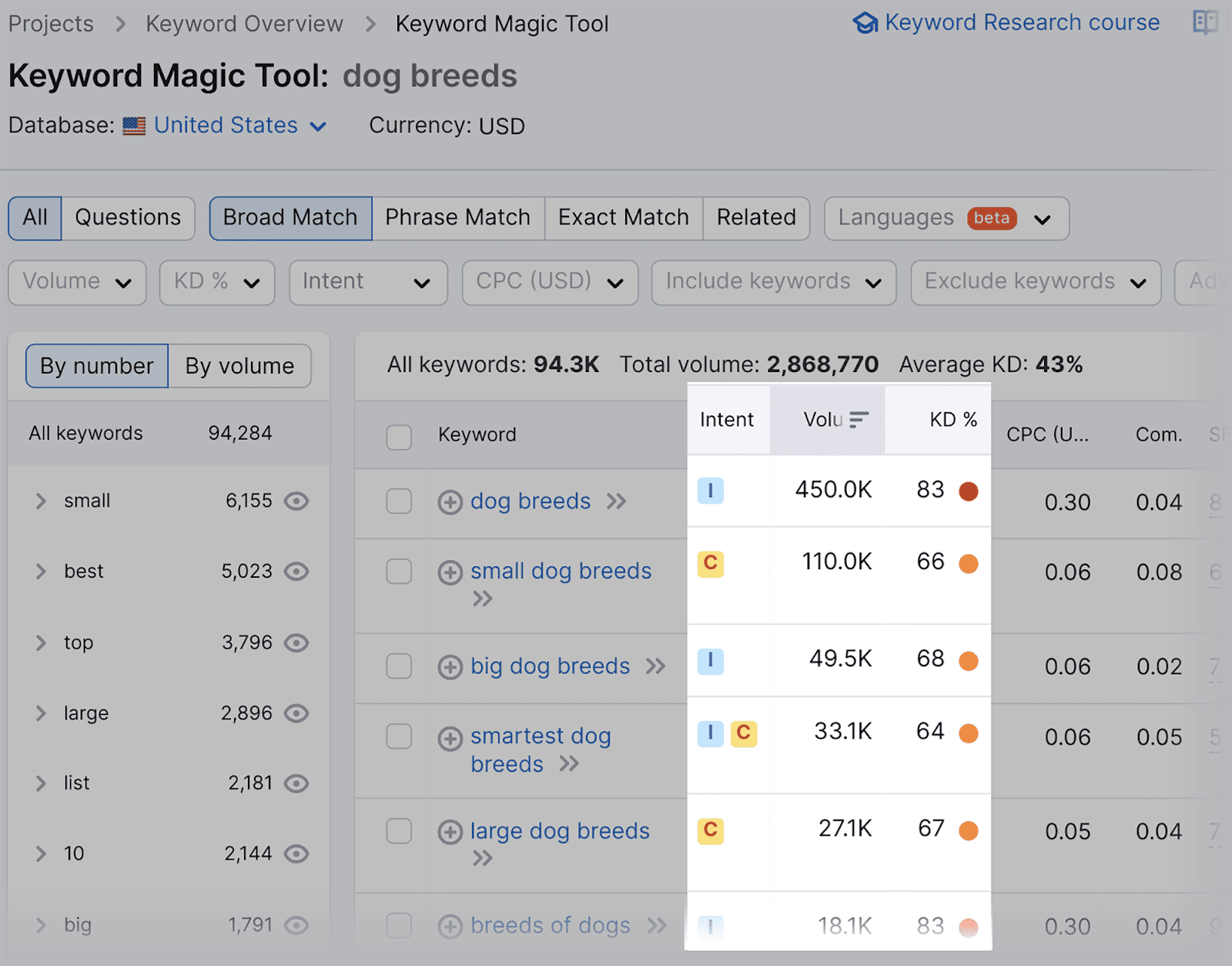
“KD %”反映了关键字排名的难度。
因此,理想情况下,您希望定位具有高搜索量和低 KD 分数的关键字。
意图是指与特定关键字相关的用户意图。 当用户在搜索引擎中输入特定关键字时,它可以帮助您了解用户搜索背后的原因或目的。
您还可以使用过滤器选项来进一步细化关键字列表。
例如,您可以使用 KD % 过滤器来查找“易于”排名的关键字:
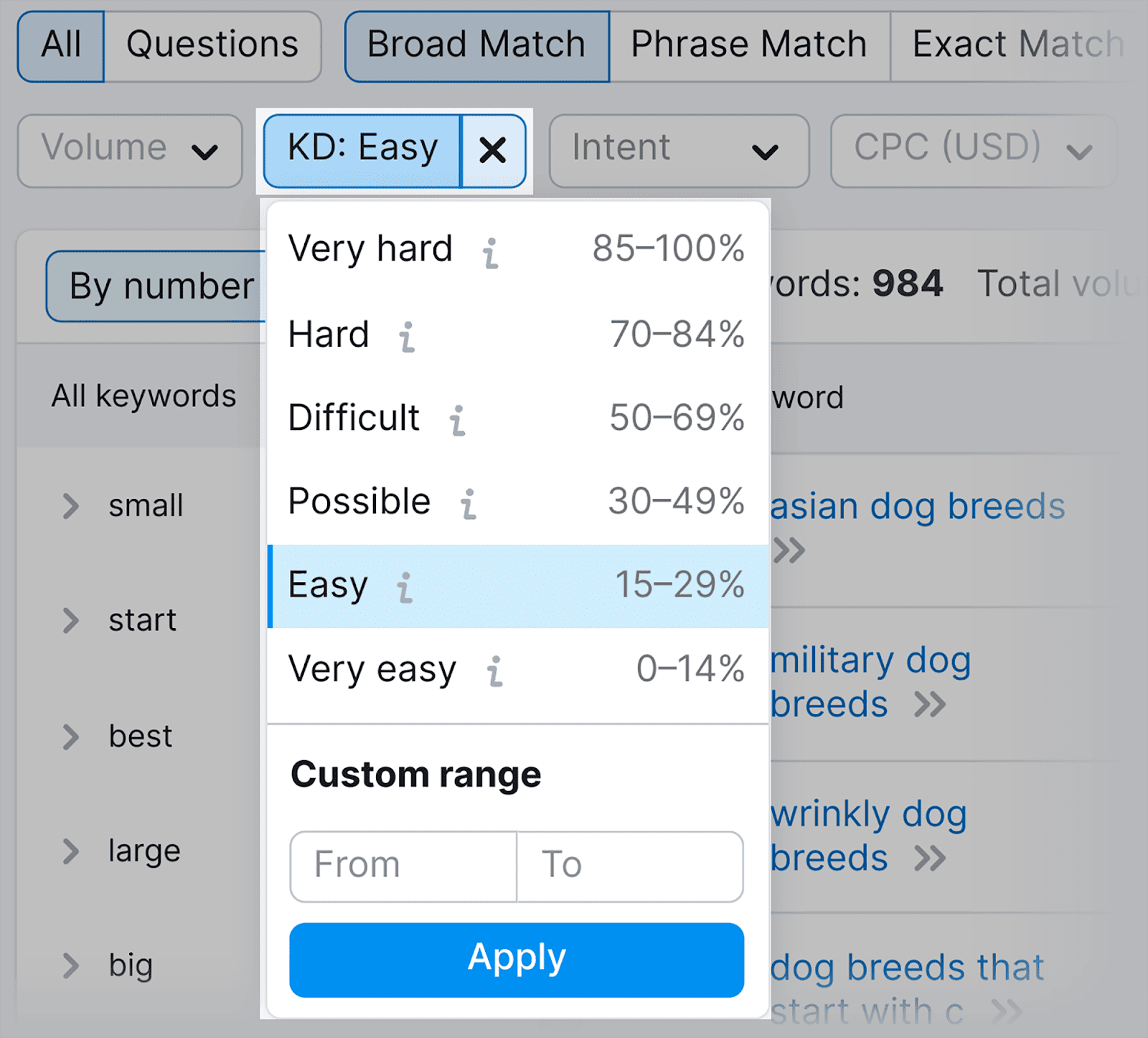
单击“应用”后,该工具将为您提供与您的设置相匹配的关键字的精致列表:
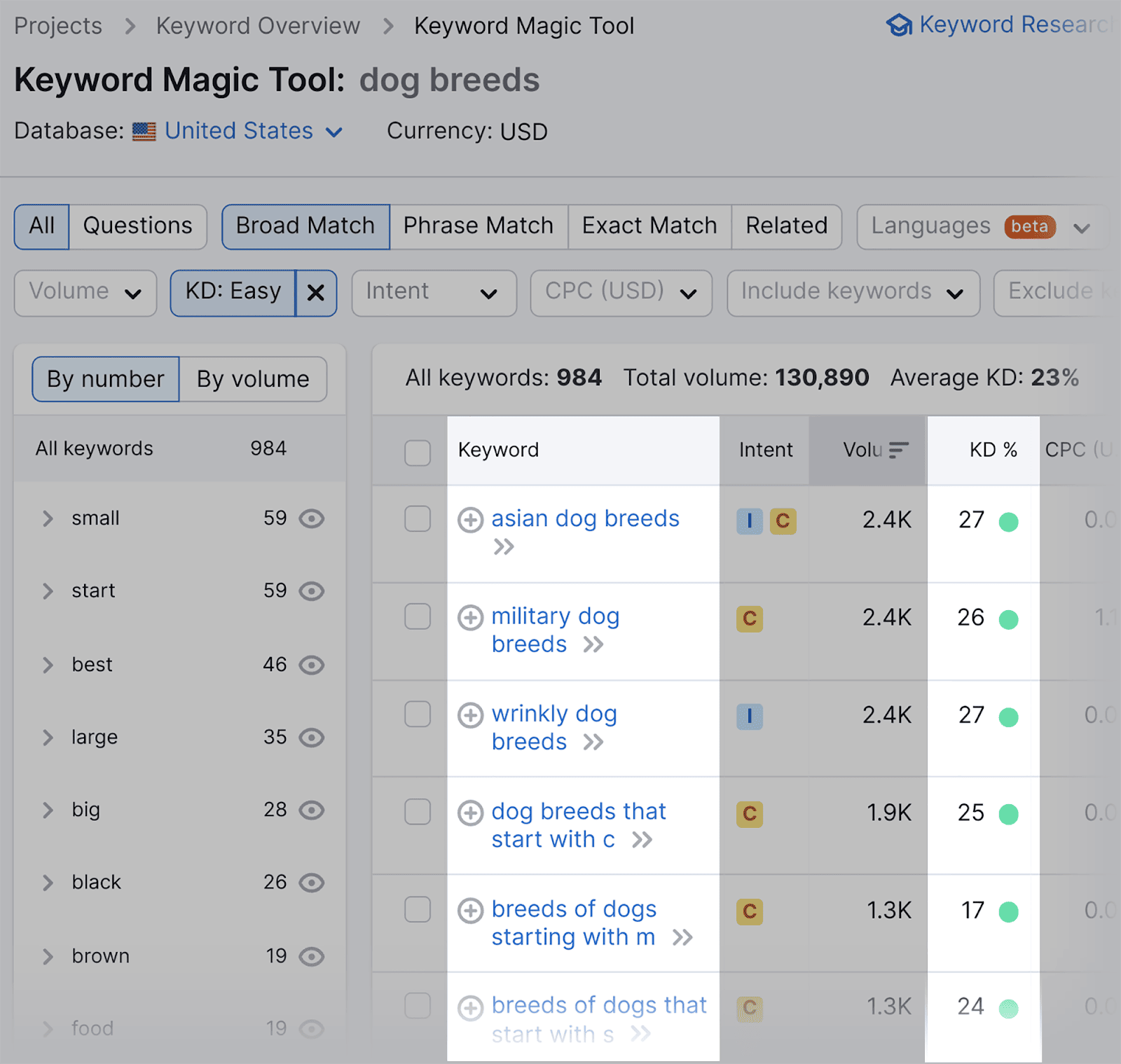
默认情况下,上述关键词按照搜索量的顺序排列。 因此,顶部的两个选项:
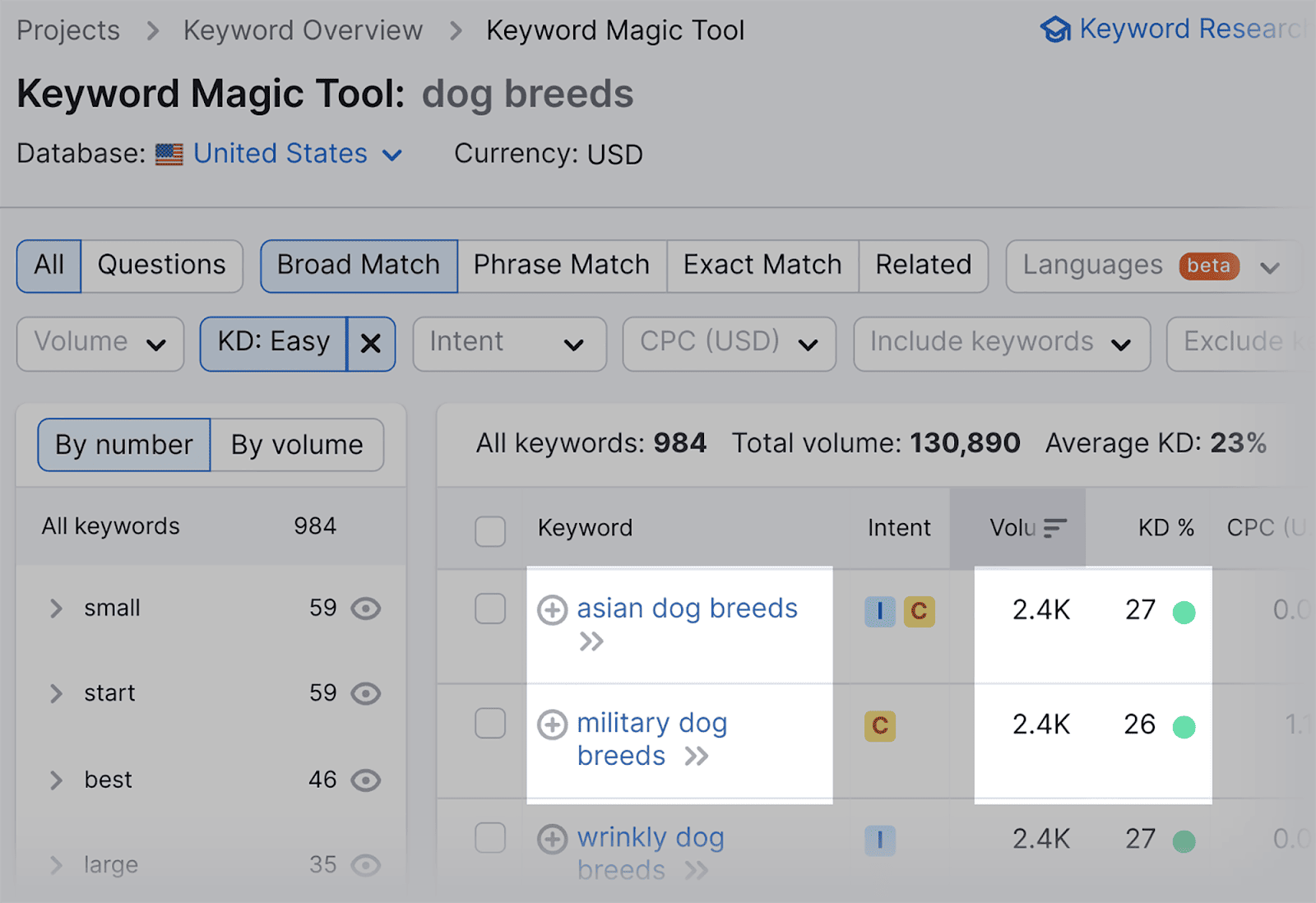
…每个搜索量非常高,为 2.4K,但关键字难度分数相对较低,分别为 27% 和 26%。
考虑到这些低分,定位这些关键词绝对值得。
5. 创建关键词集群
关键字聚类涉及对与主要目标关键字相关的关键字列表进行分组。 这些簇可以由同义词以及语义相关的单词组成。
例如,如果您的主要关键字是“搜索引擎优化”,则一些相关关键字可能包括“SEO 关键字”、“反向链接”和“内部链接”。
您可以使用 Semrush 的关键字管理器工具来创建与种子关键字相关的关键字集群。 该工具将为您提供可在内容中使用的相关术语和同义词的列表。
以下是如何使用此工具:前往关键字管理器...
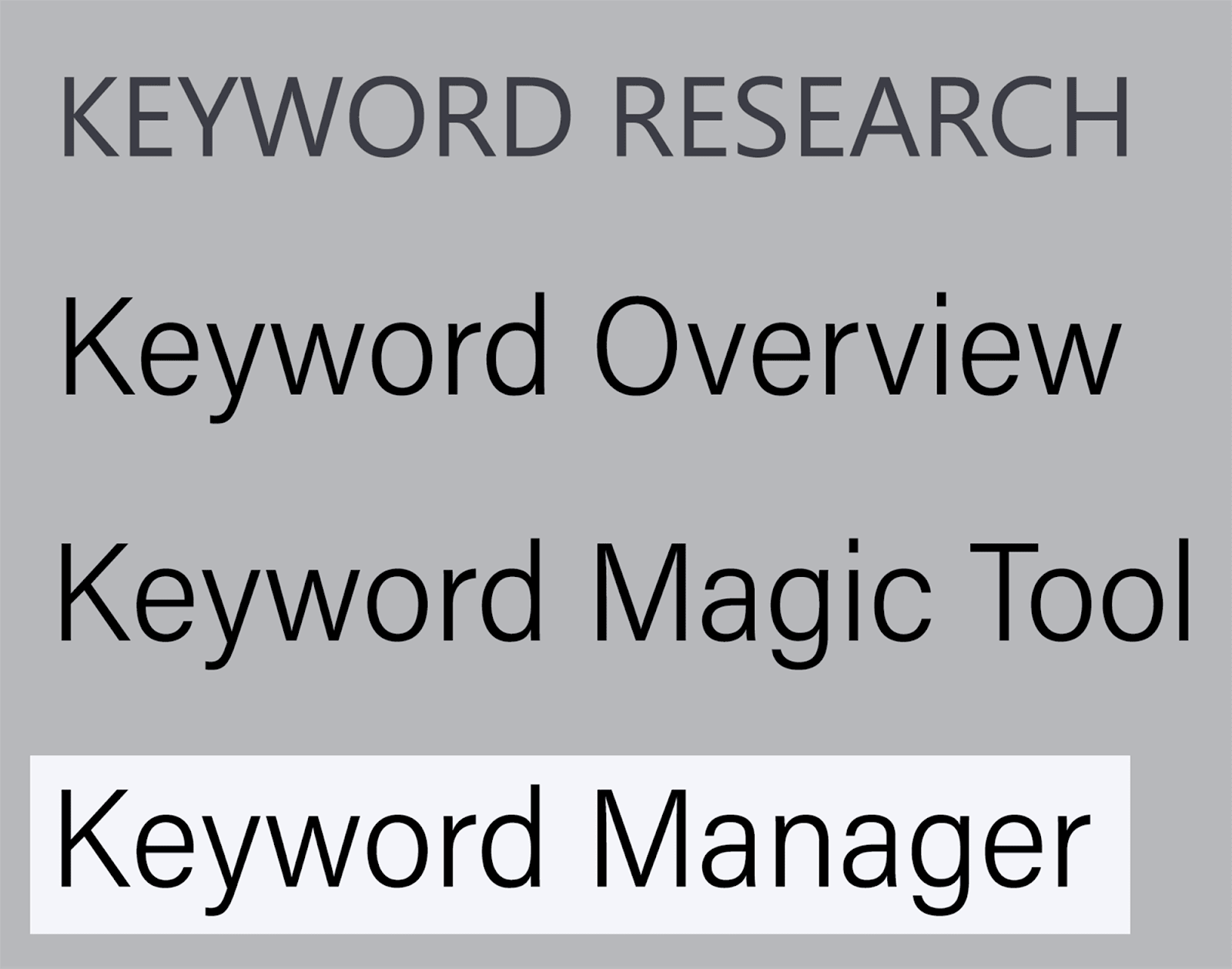
...然后点击“创建列表”:
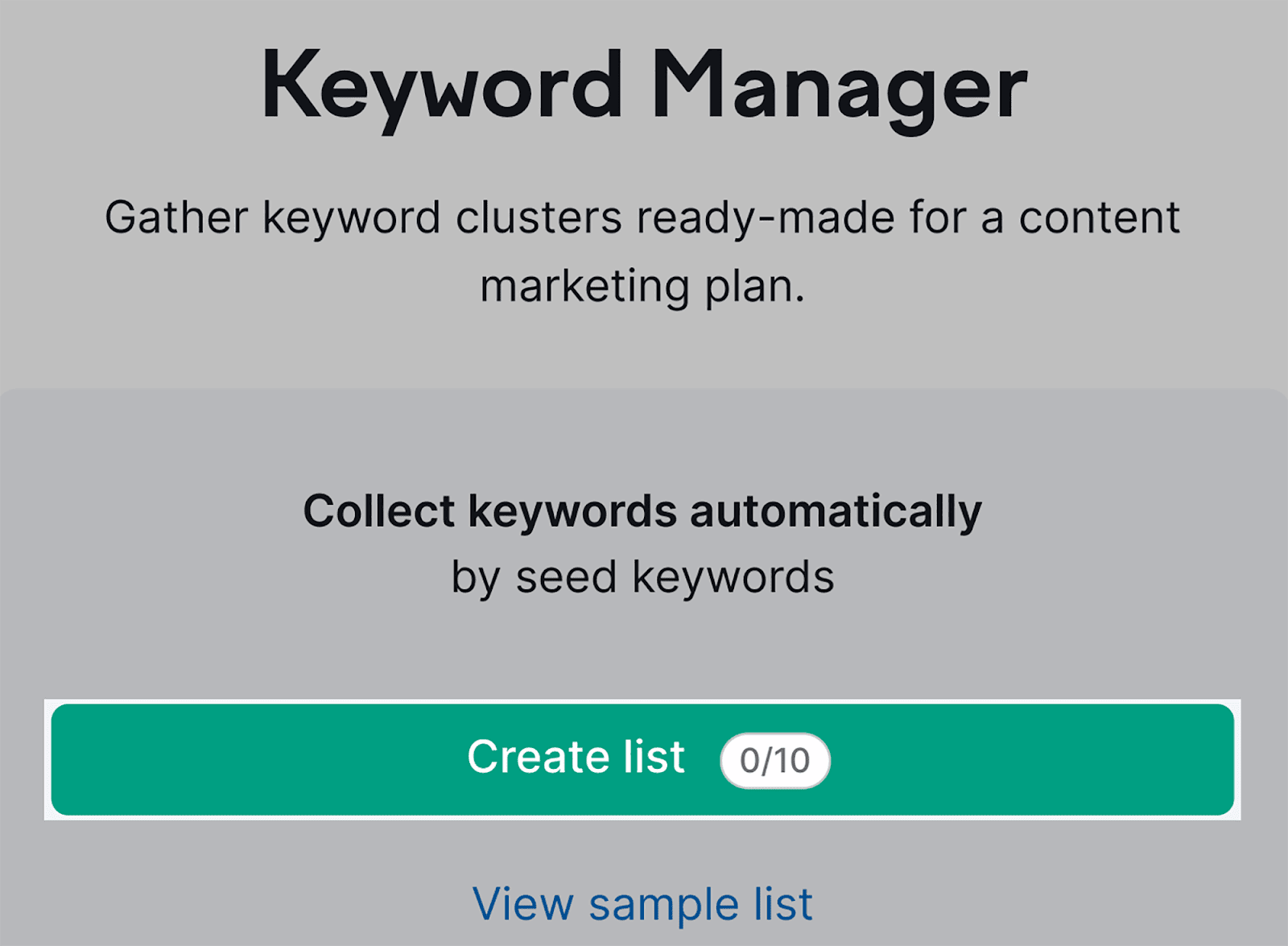
然后,输入您的种子关键字,选择一个数据库,然后输入您的域名:
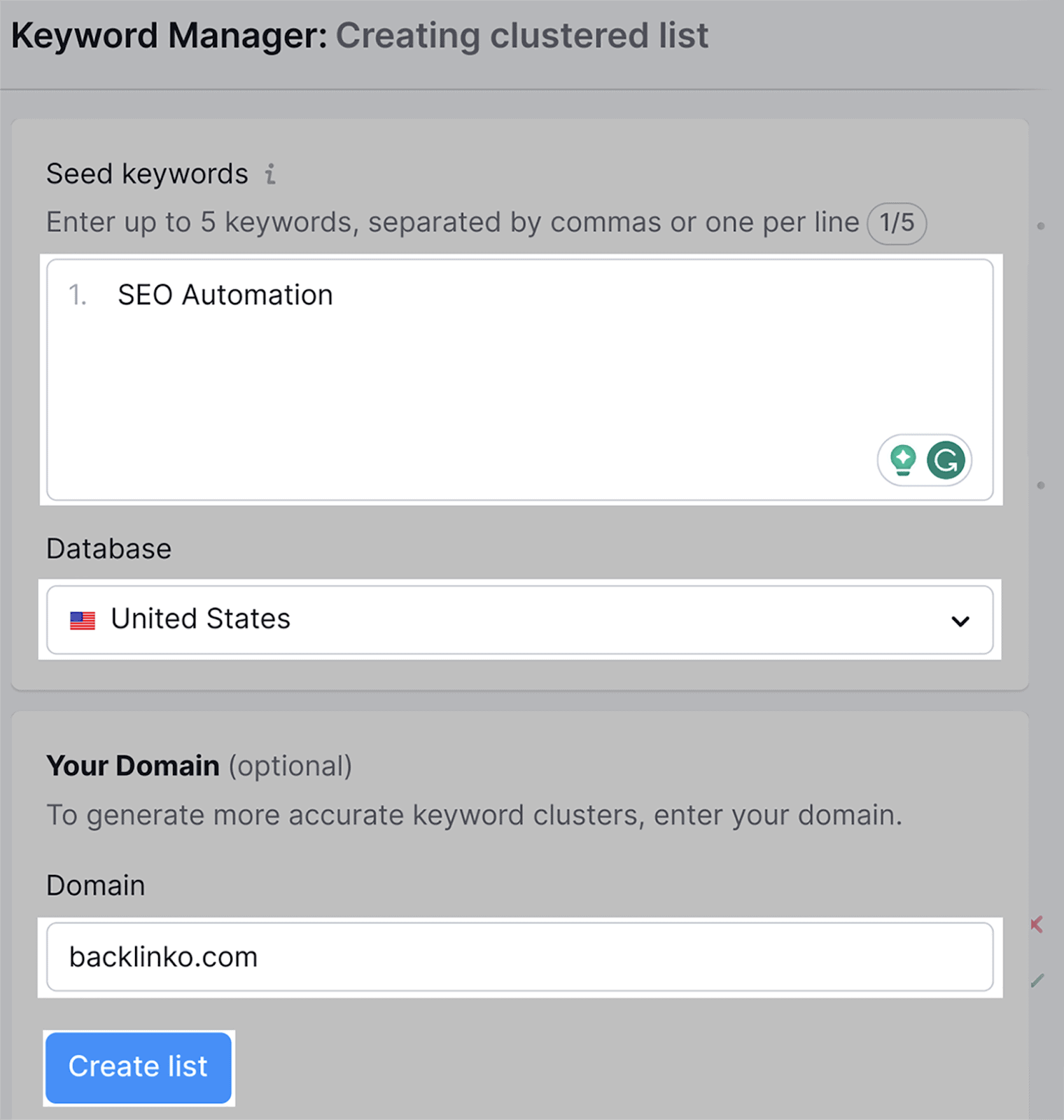
点击“创建列表”后,Semrush 将花费几秒钟的时间来生成您的关键字集群:
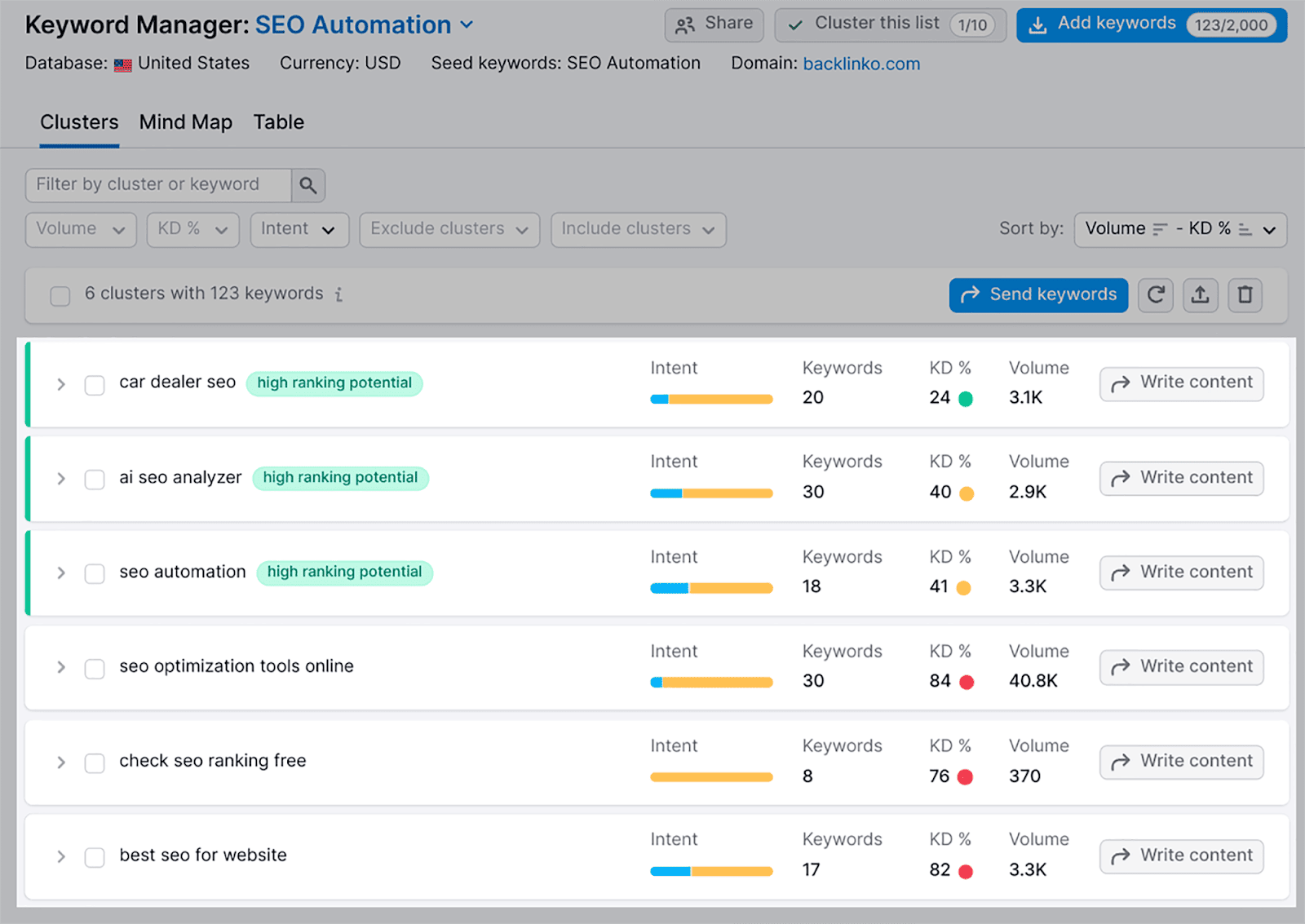
如果单击其中一个群集,您将能够查看相关关键字和同义词的有序列表。
您还可以分析集群中关键词的搜索意图、关键词难度、搜索量等有用信息。
例如,以下是当我点击“SEO自动化”关键字簇时得到的结果:
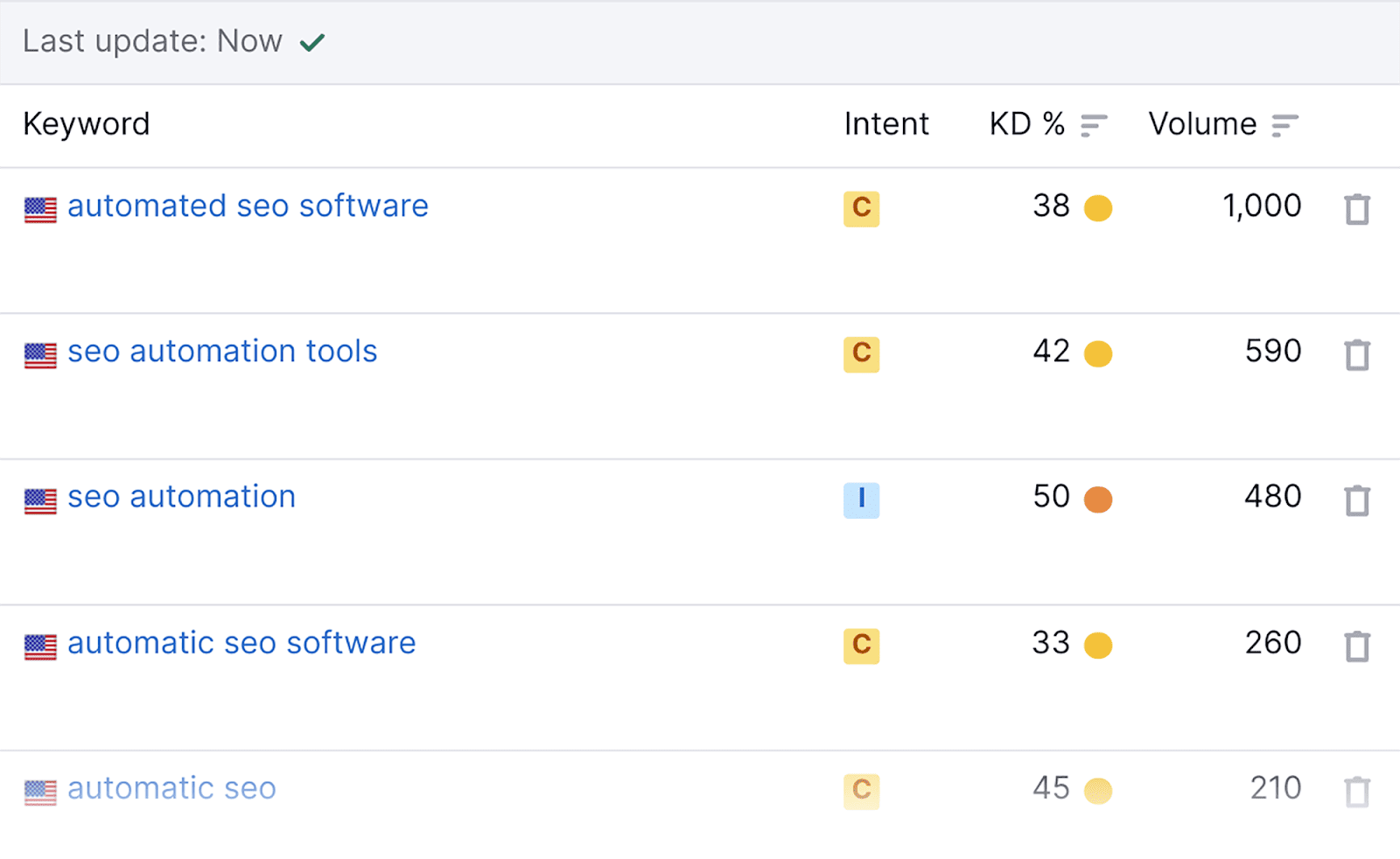
我现在有更多相关的关键字和同义词可以在我的文章中使用。
您还可以通过添加可以使用 Semrush 的关键字魔术工具找到的相关搜索词来扩展关键字集群:
将种子关键字粘贴到 Keyword Magic 工具搜索栏中,例如“SEO”:
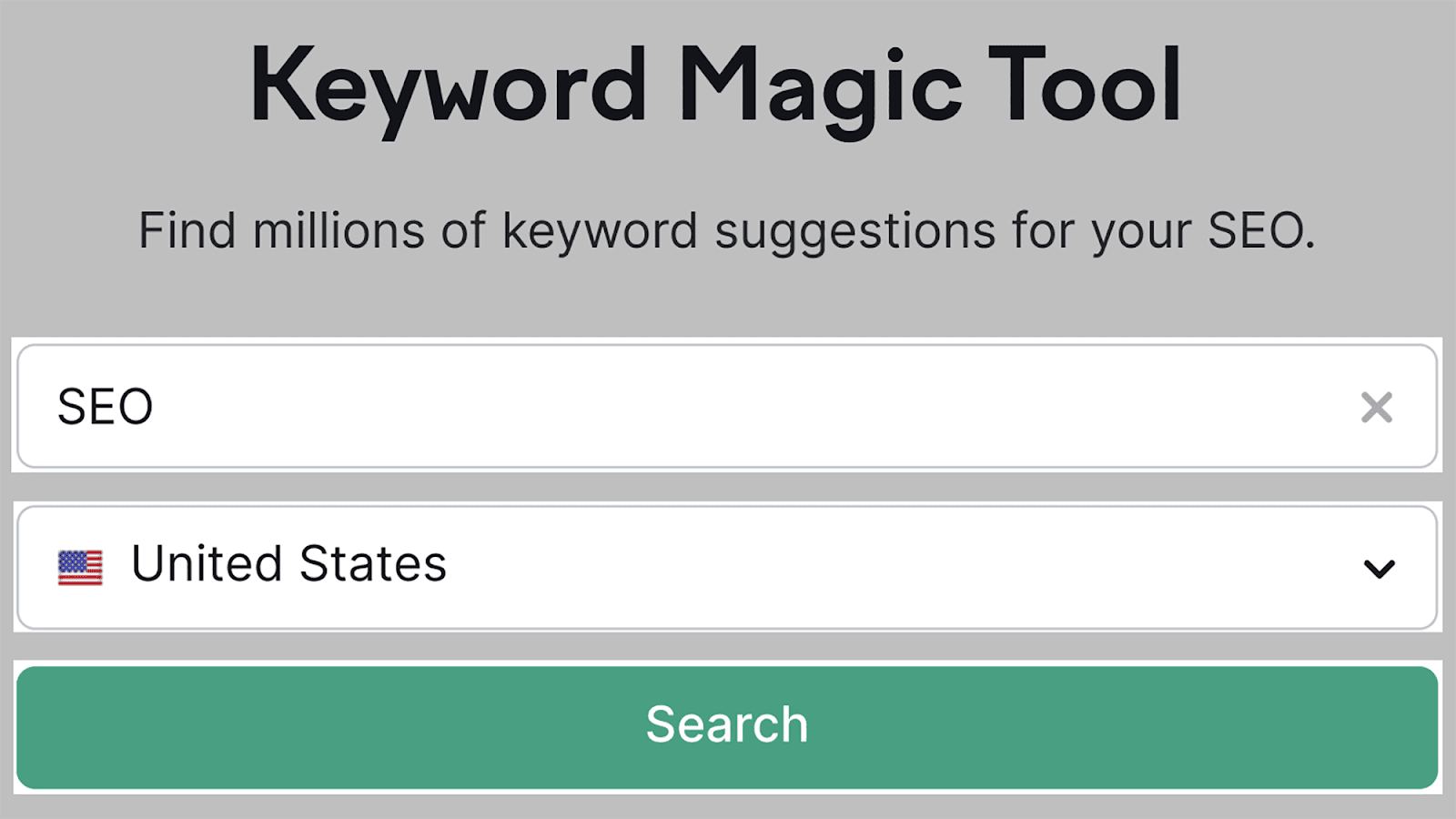
点击搜索按钮后,您将在下一页上看到关键字列表。 如果您单击“相关”,该工具将自动生成一个相关关键字列表,您可以将其添加到集群中:
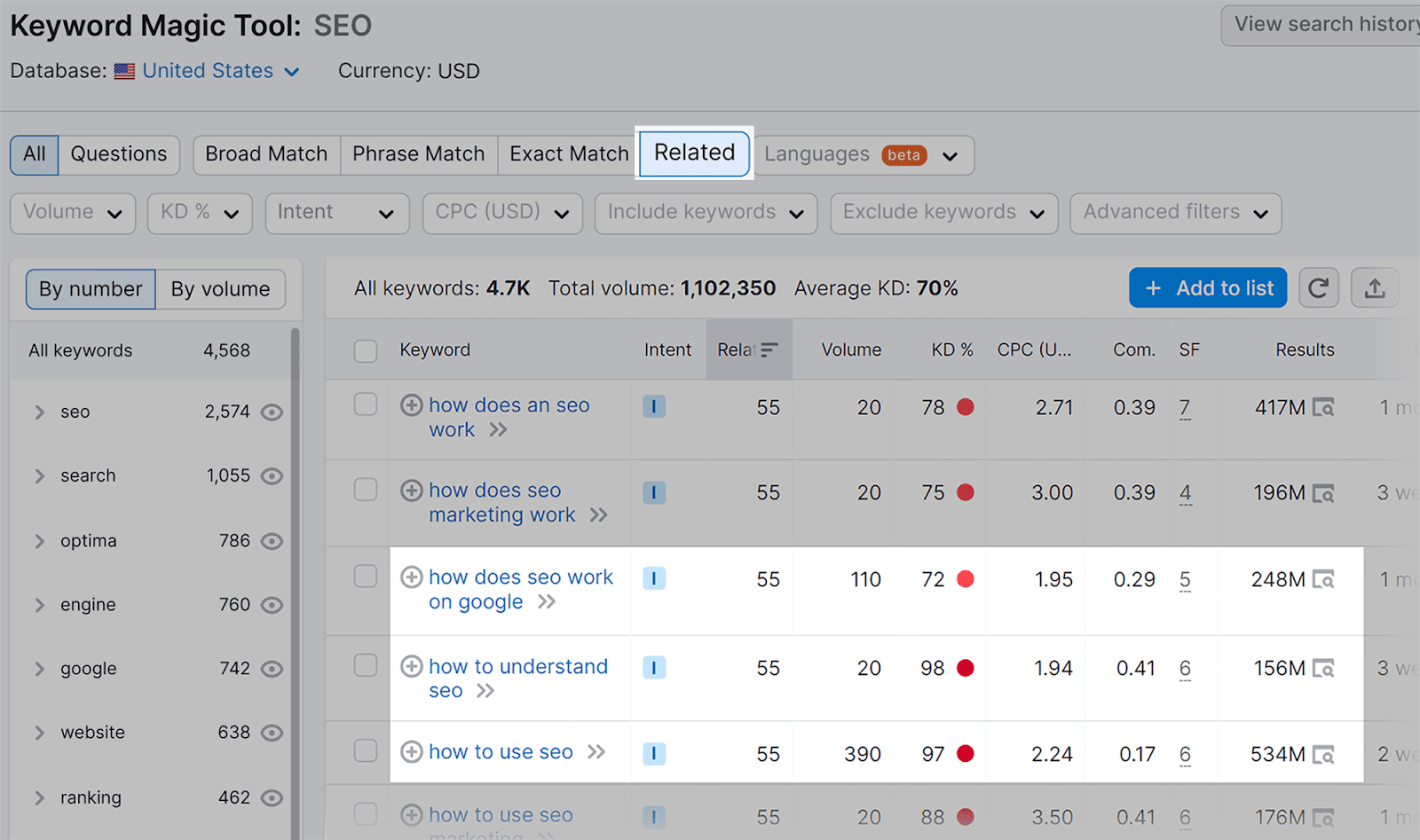
然后,您可以通过勾选所需的所有关键字并单击“+ 添加到列表”按钮,将这些关键字发送到关键字管理器工具:
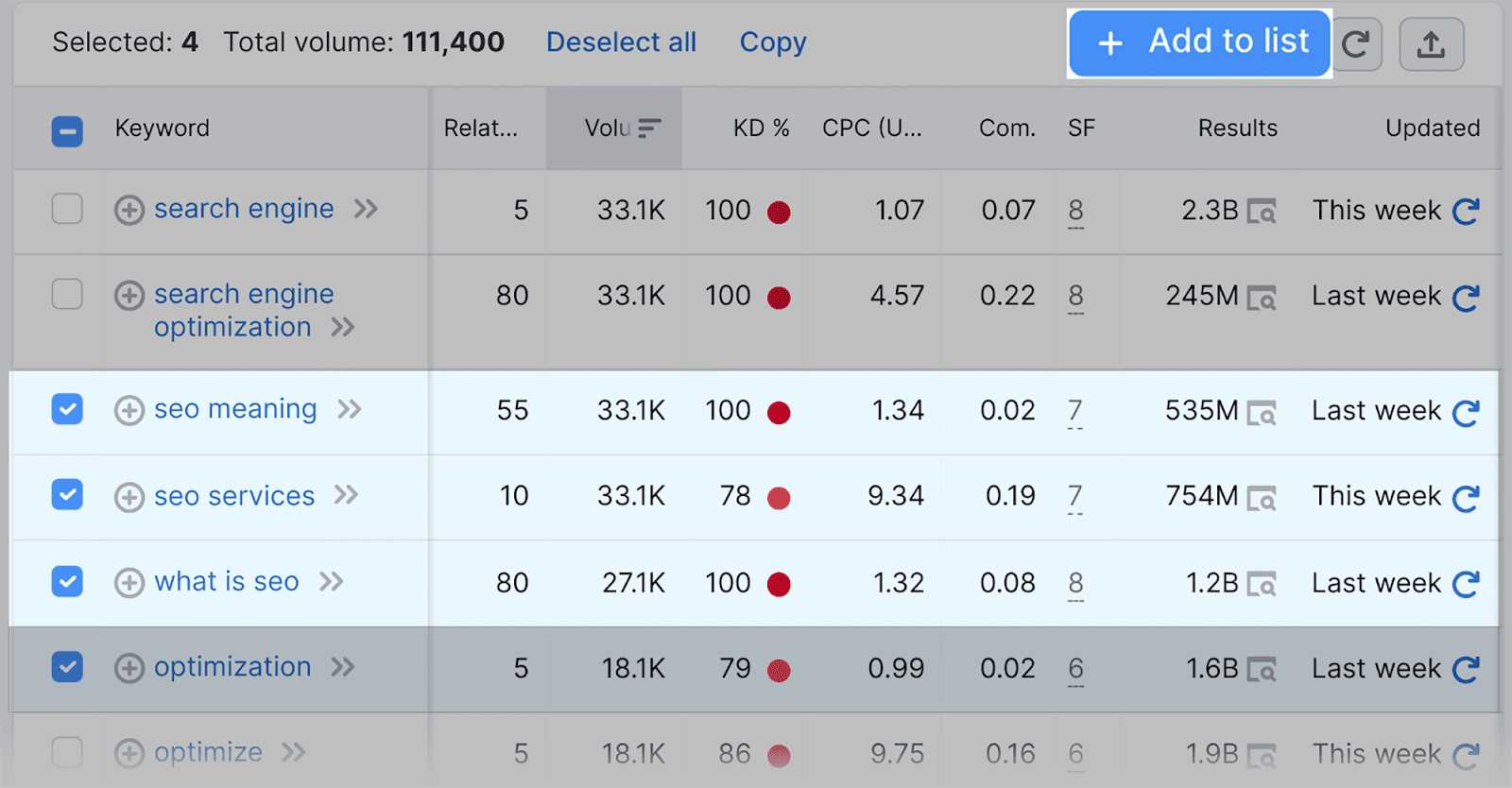
要查找语义相关的关键字,请单击左侧“所有关键字”下列出的关键字组之一:
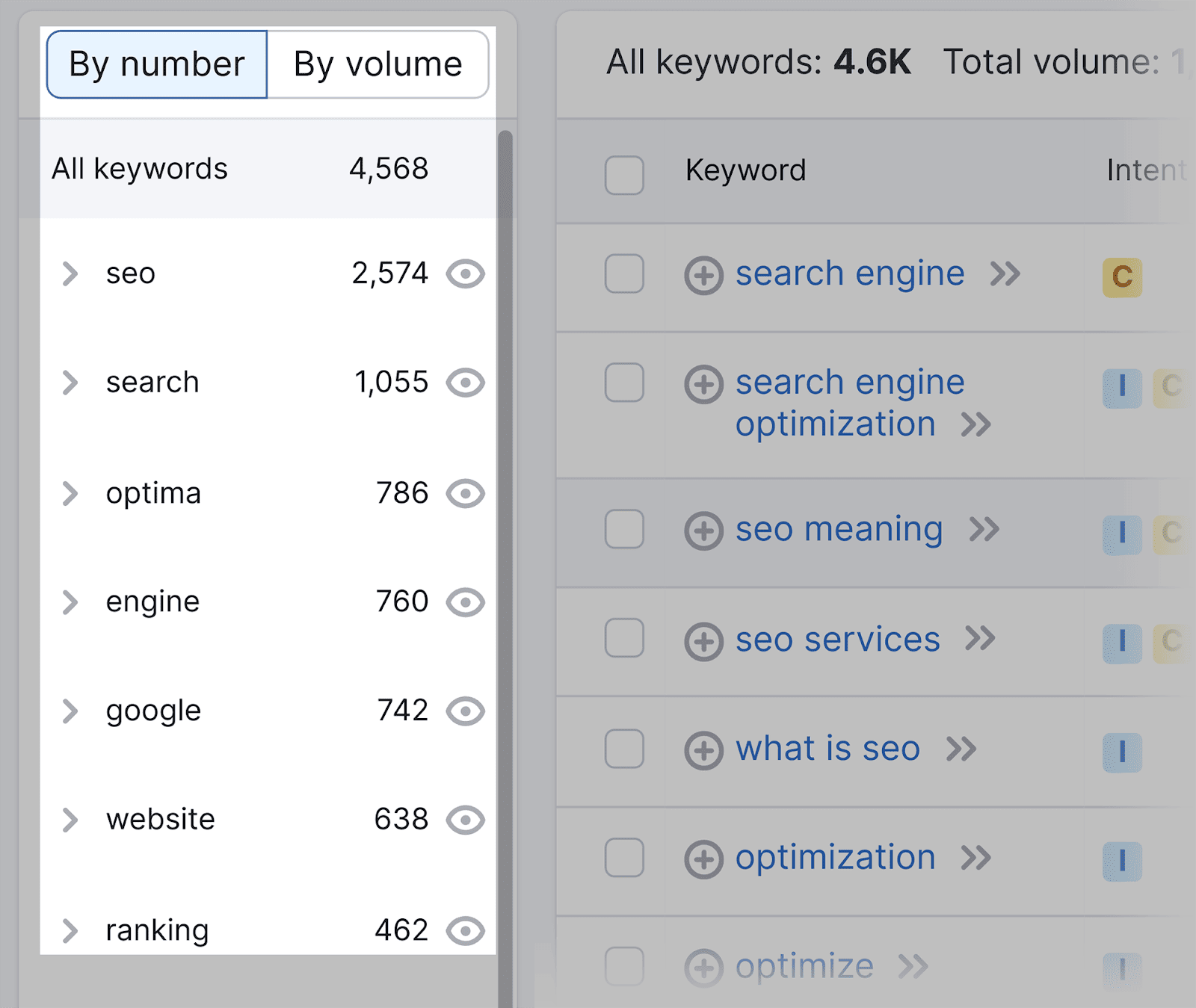
例如,如果您点击 Google,您将看到更多与您的种子关键字语义相关的关键字。
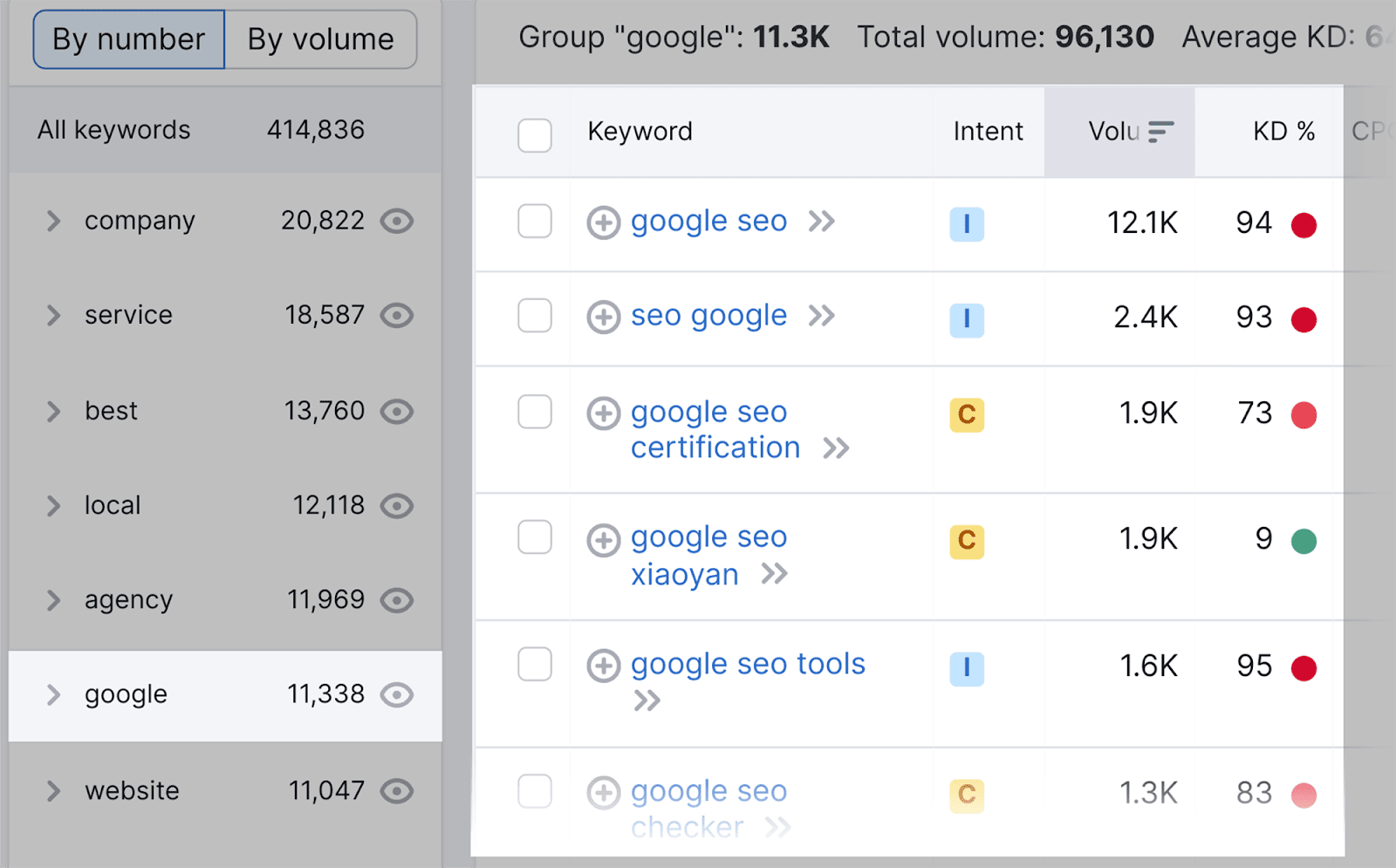
如果您需要更多建议,请访问 Semrush 的 SEO 内容模板工具:
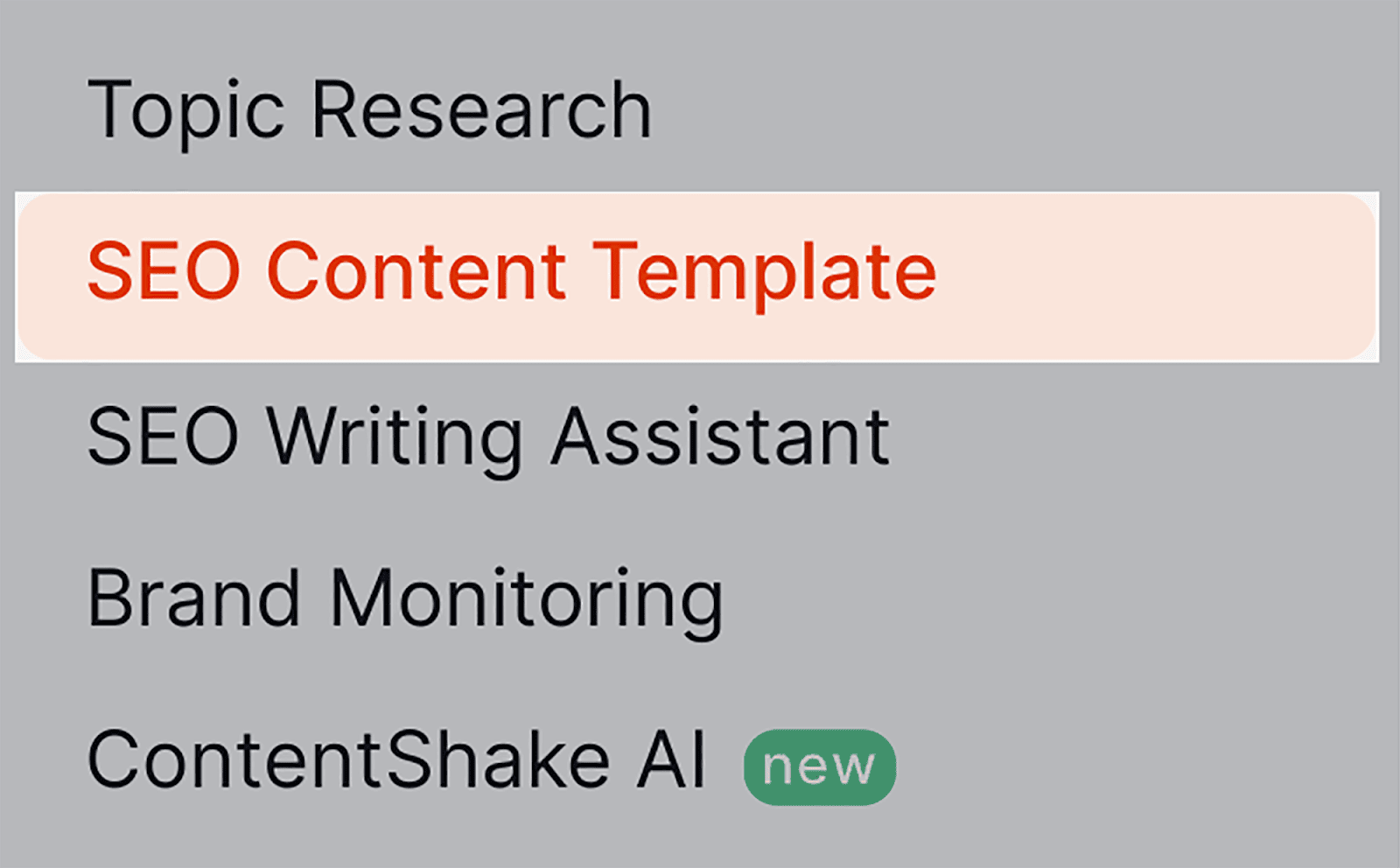
该工具将自动生成一组语义相关的关键字,您可以将其添加到文章中。
要使用此工具,请在搜索栏中输入种子关键字,然后单击“创建内容模板”:
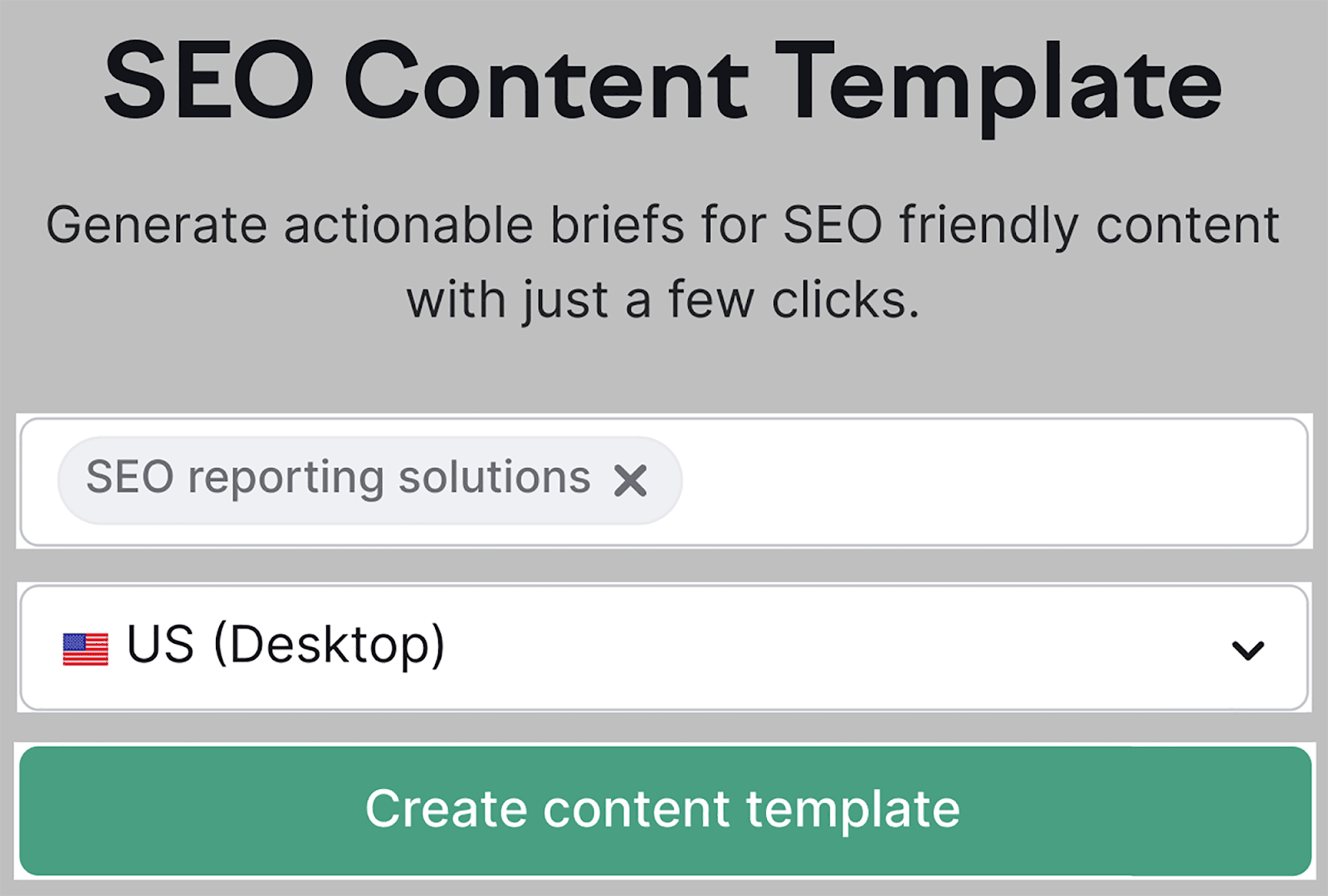
在您登陆的下一页上,向下滚动到“关键建议”部分,您将在其中找到该工具提供的所有语义关键字建议。
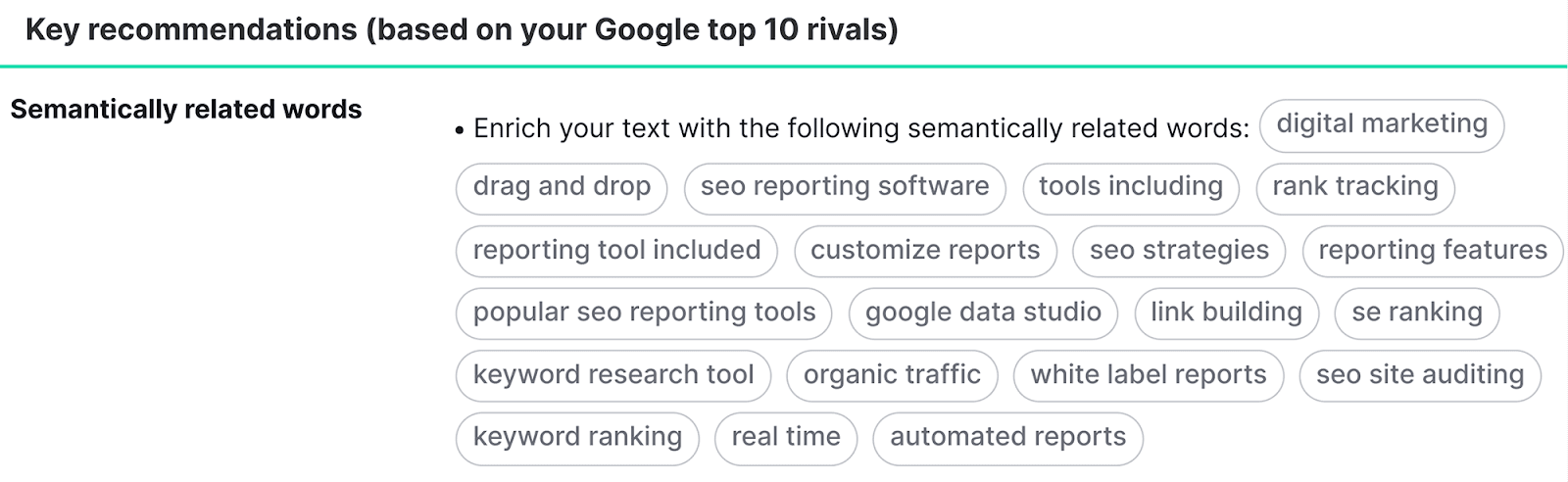
如果您已经编写并发布了内容,则可以使用 Semrush 的 On Page SEO Checker 审核您的网页,并为您提供语义关键字建议,以便您可以更好地优化您的内容。
以下是如何使用该工具。 点击“页面 SEO 检查器”:
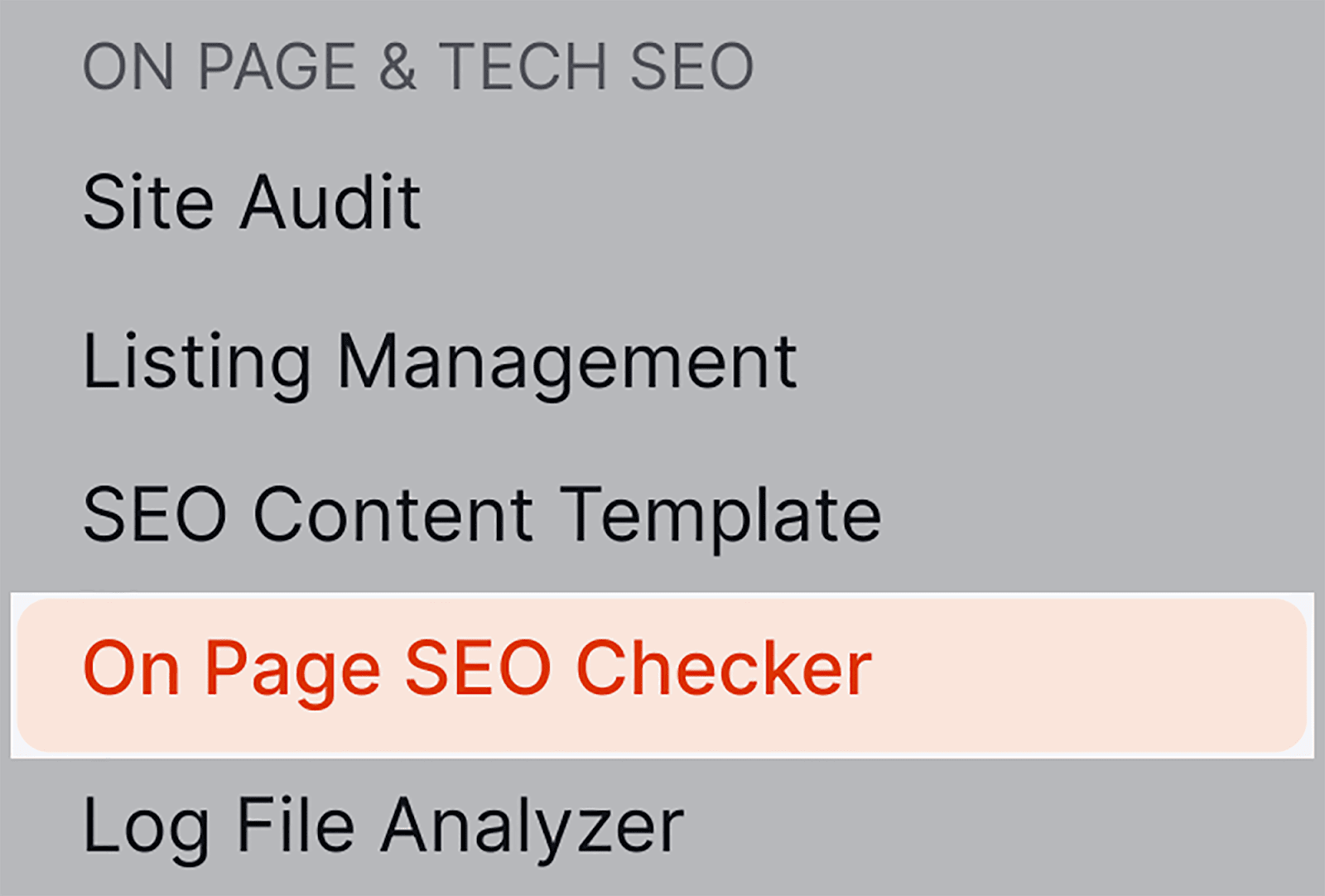
然后,向下滚动到“要优化的热门页面”部分,然后单击 URL 旁边的“想法”按钮之一:
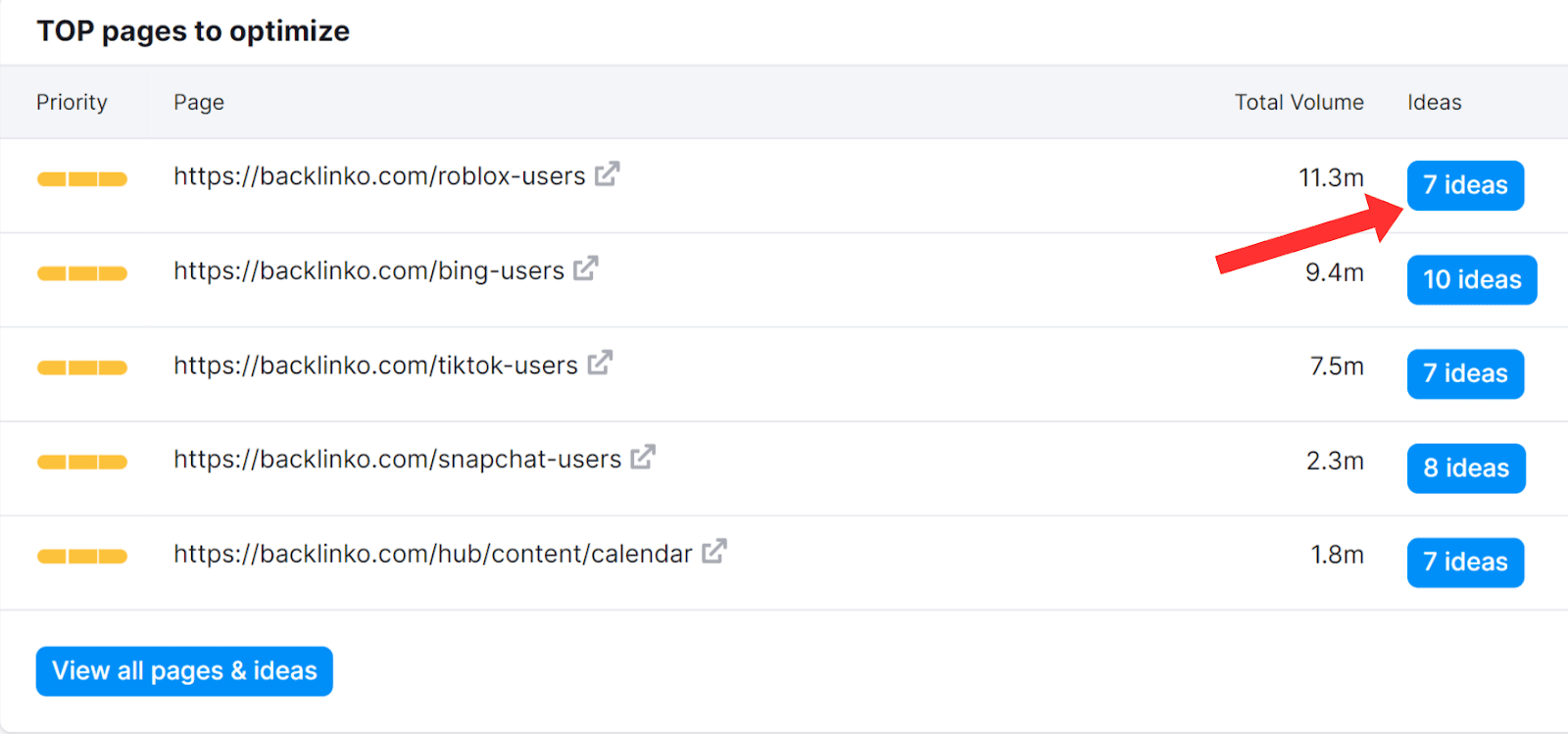
在下一页上,向下滚动,您将看到竞争对手在其内容中使用但您在自己的内容中未使用的语义相关关键字列表。
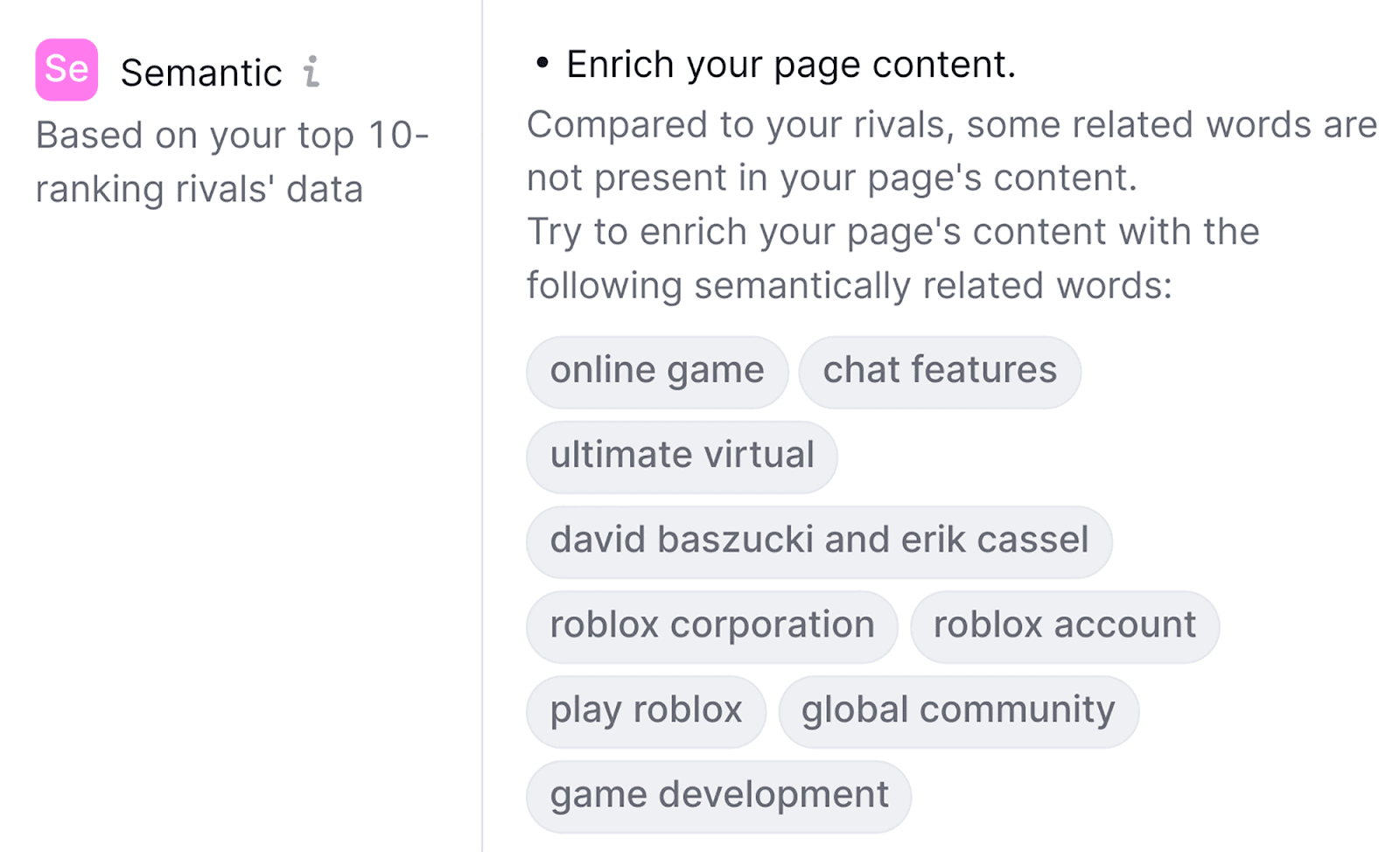
手动将关键字分组可能非常耗时。 因此,我强烈建议使用 Semrush 来自动执行此任务。 您将为自己节省大量时间。
6.监控关键词位置
您需要定期监控 SERP 上的关键字排名,以确保您的 SEO 努力真正得到回报。 互联网是一个不可预知的地方; 您可能有一天某个关键词的排名很高,但第二天却直线下降。
手动检查关键字的排名相对简单。 您所要做的就是在 Google 上搜索关键字并查看您在搜索结果中的位置。
但是,如果您要对网站上定位的每个关键字执行此操作,则需要花费大量时间和精力。
相反,您可以使用 Semrush 的位置跟踪工具自动执行该任务,以准确检查您当前对主要目标关键字的排名有多好(或有多差)。
要使用该工具,请单击“关键字研究”部分下的“位置跟踪”:
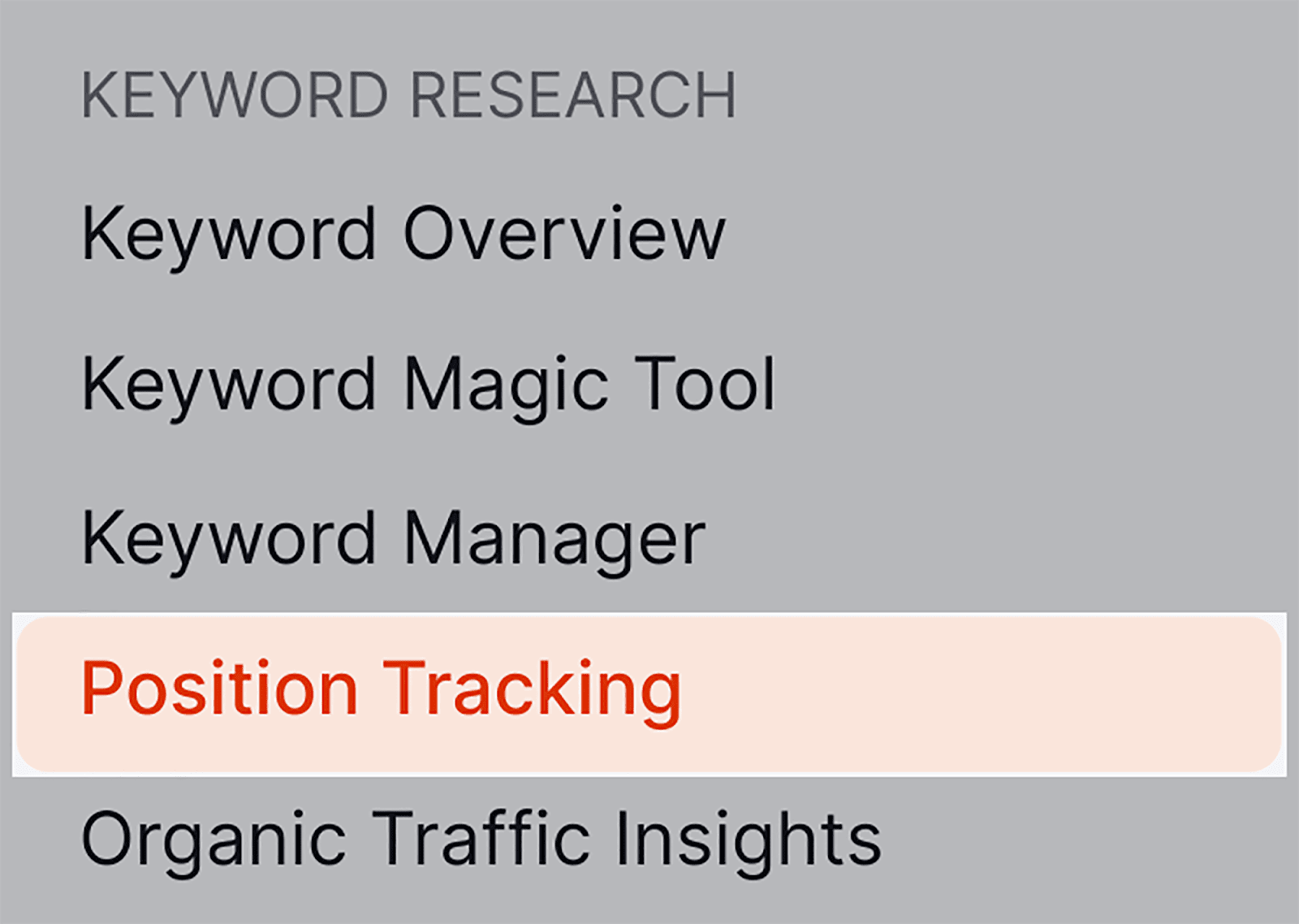
输入您的域名并选择“设置跟踪”。
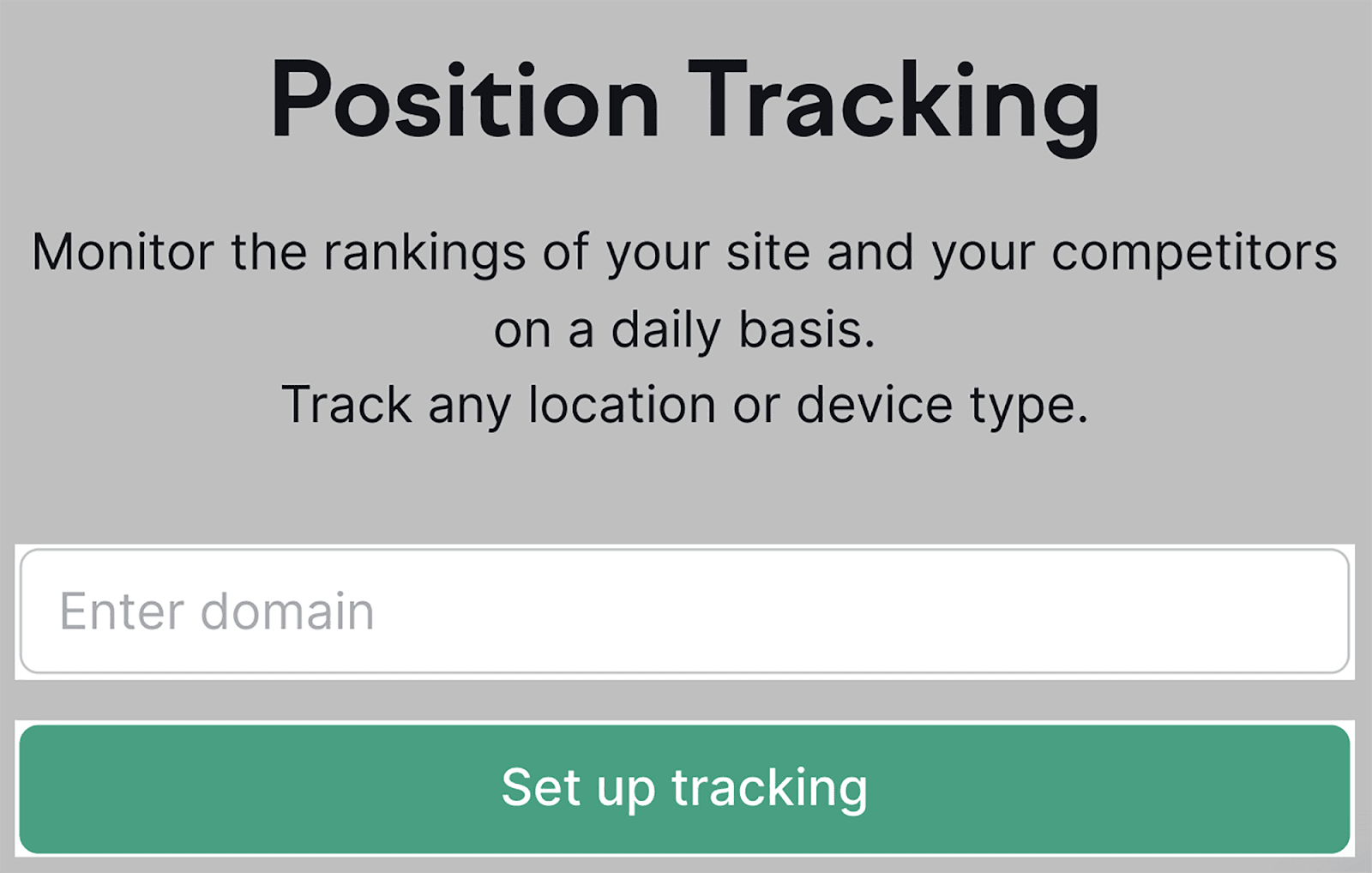
然后,您需要选择搜索引擎、设备、位置和公司名称:
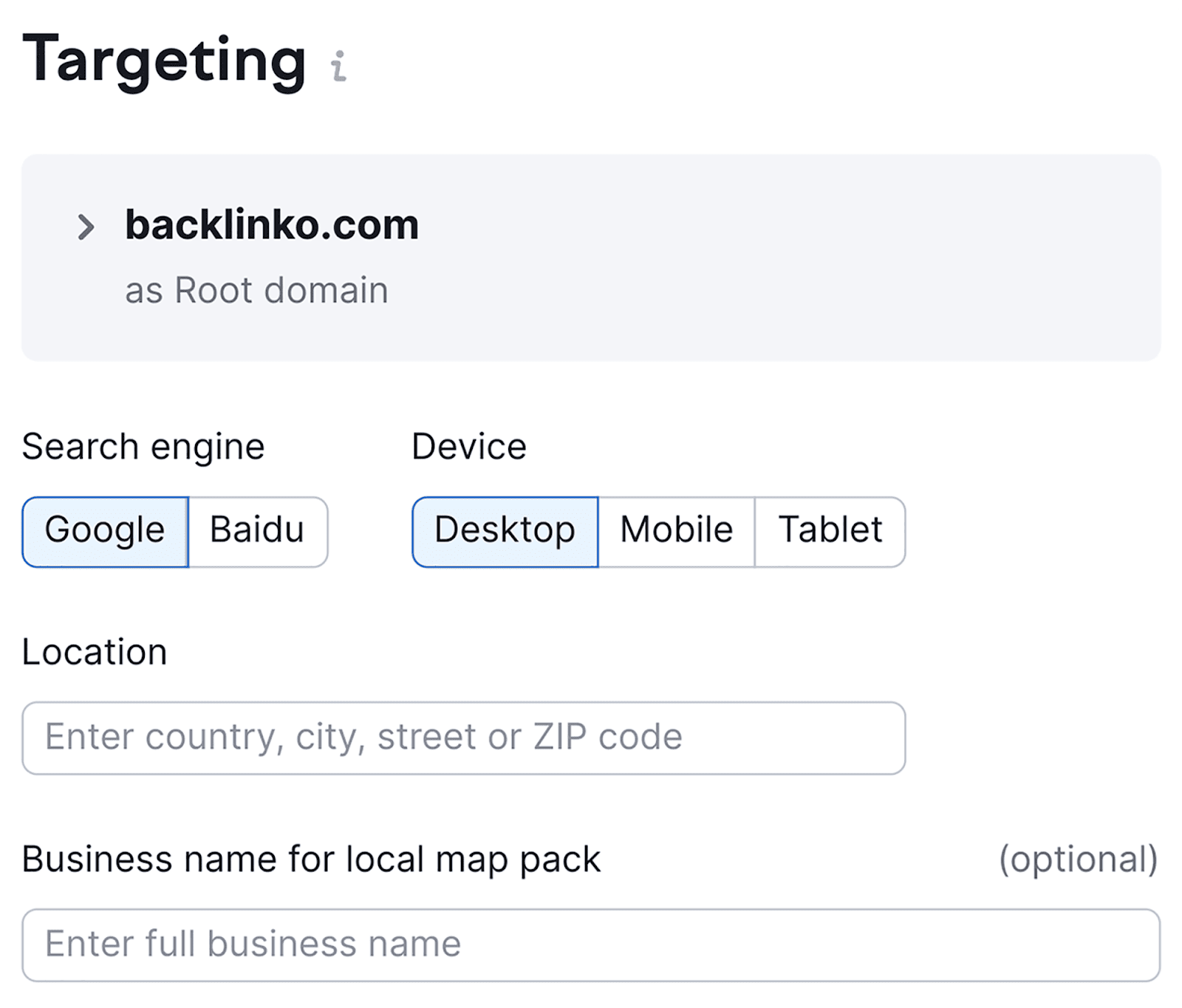
接下来,您必须在下面的框中输入您想要跟踪排名的关键字。
输入关键字后,点击“将关键字添加到广告系列”,然后点击“开始跟踪”按钮:
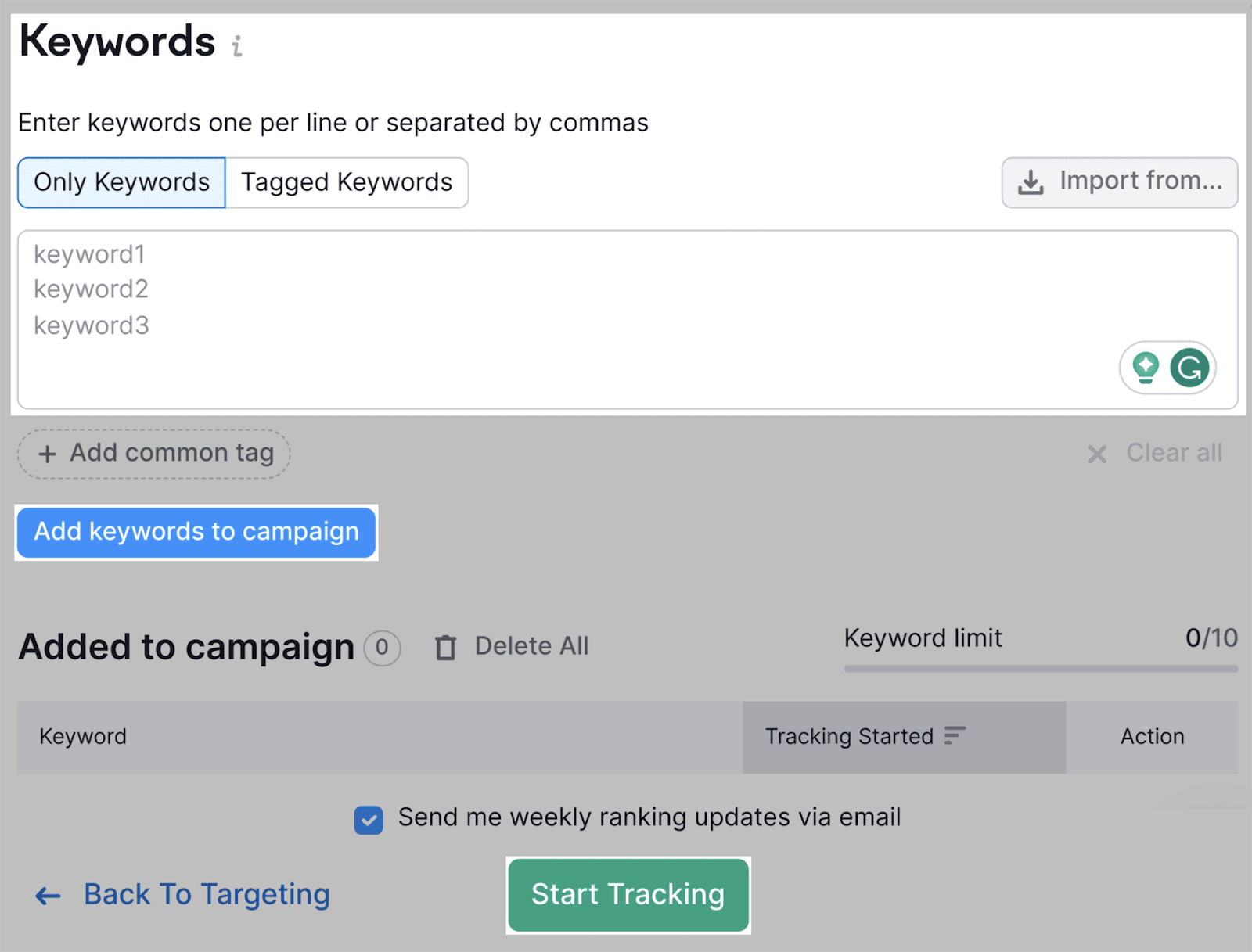
然后,Semrush 将需要时间来收集您的位置跟踪数据(这可能需要几分钟,具体取决于您输入的关键字数量)。
准备就绪后,您将进入位置跟踪仪表板,如下所示:
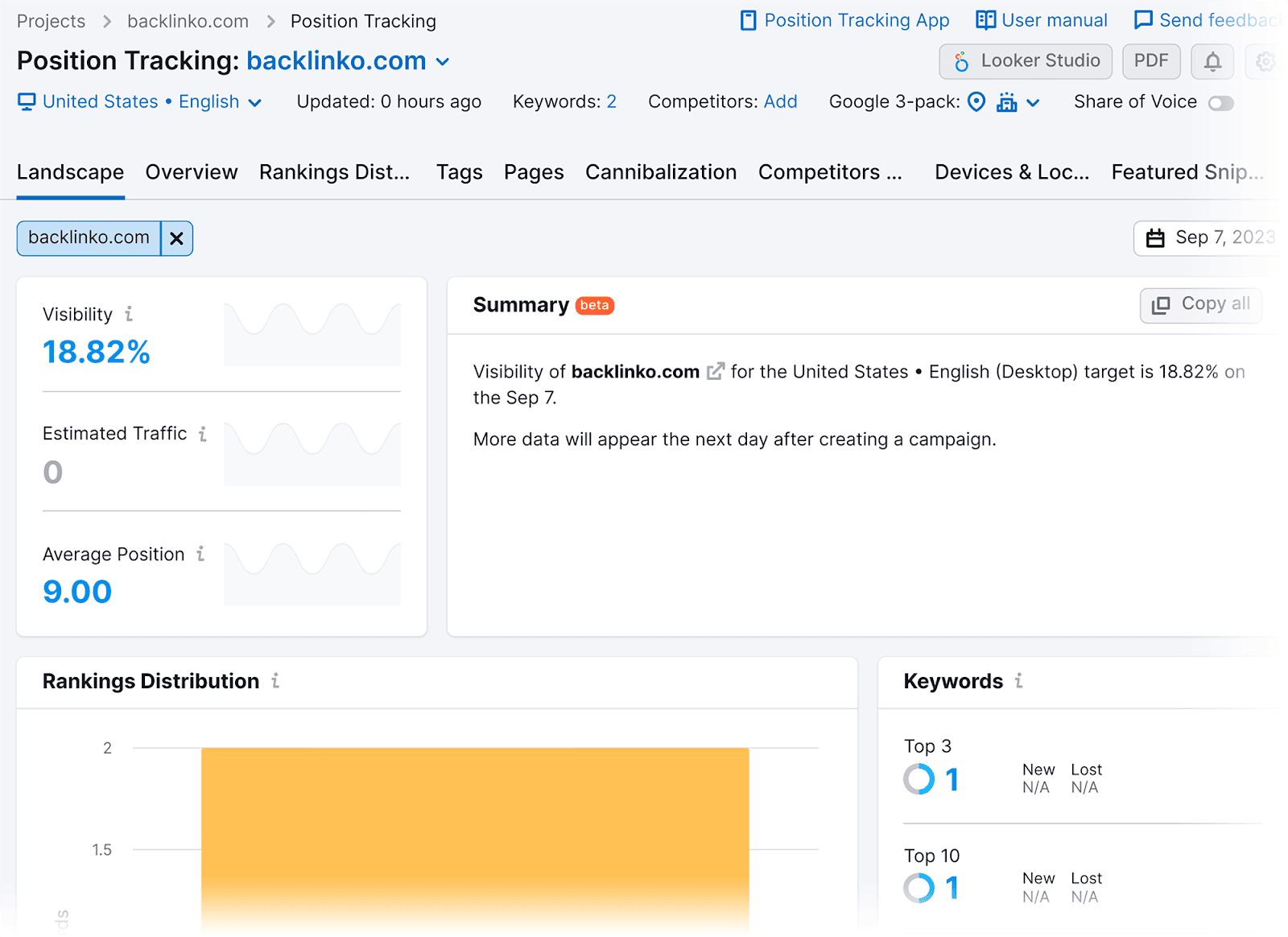
向下滚动,您将看到位置跟踪表。
在此表中,您可以查看您当前的排名(与之前的排名相比),以及这些关键字带来的估计流量:
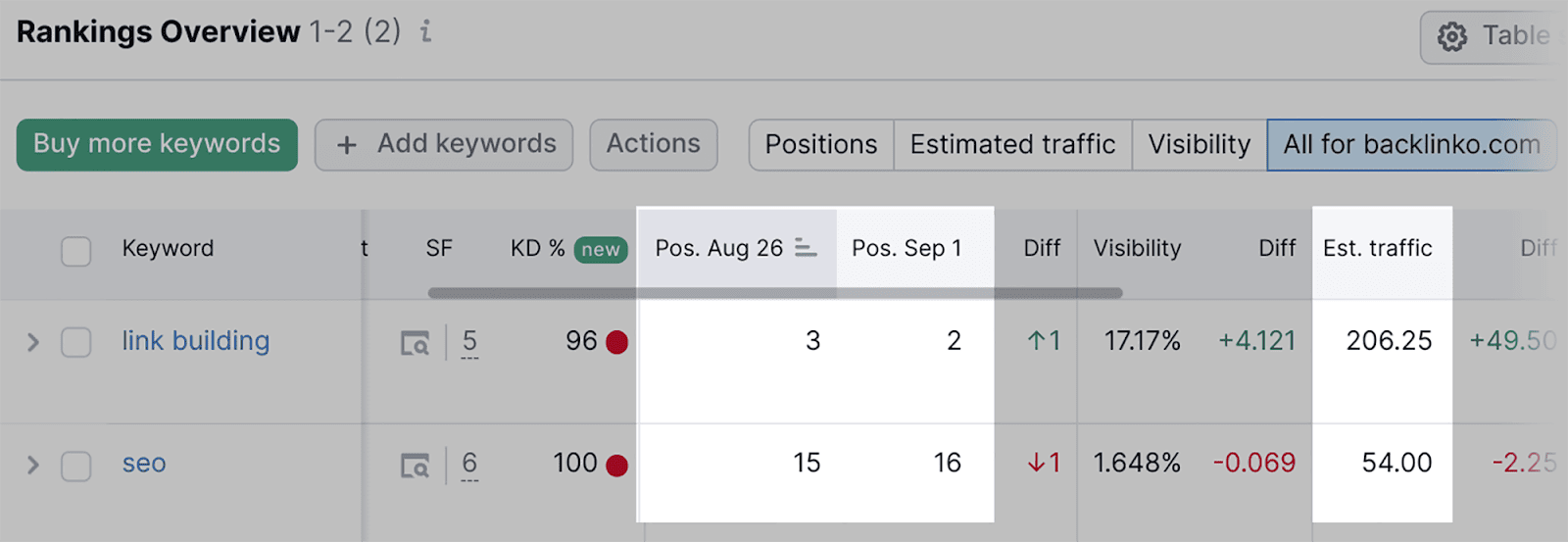
您还可以自动发出警报,每当 SERP 上的关键字位置发生变化时就会触发警报。
为此,请单击最右侧的设置按钮,然后选择“触发器”:
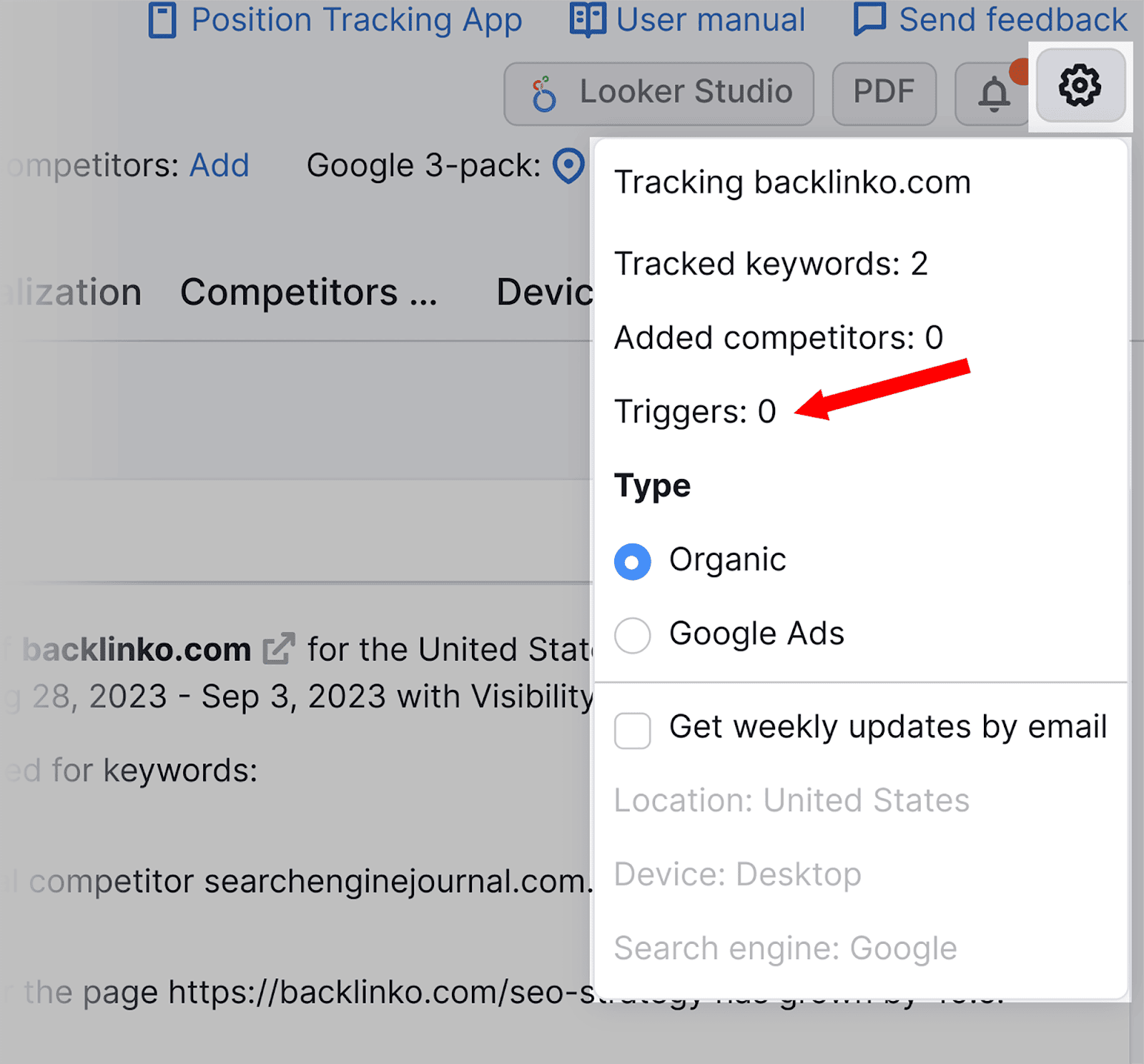
然后,单击“添加新触发器”:
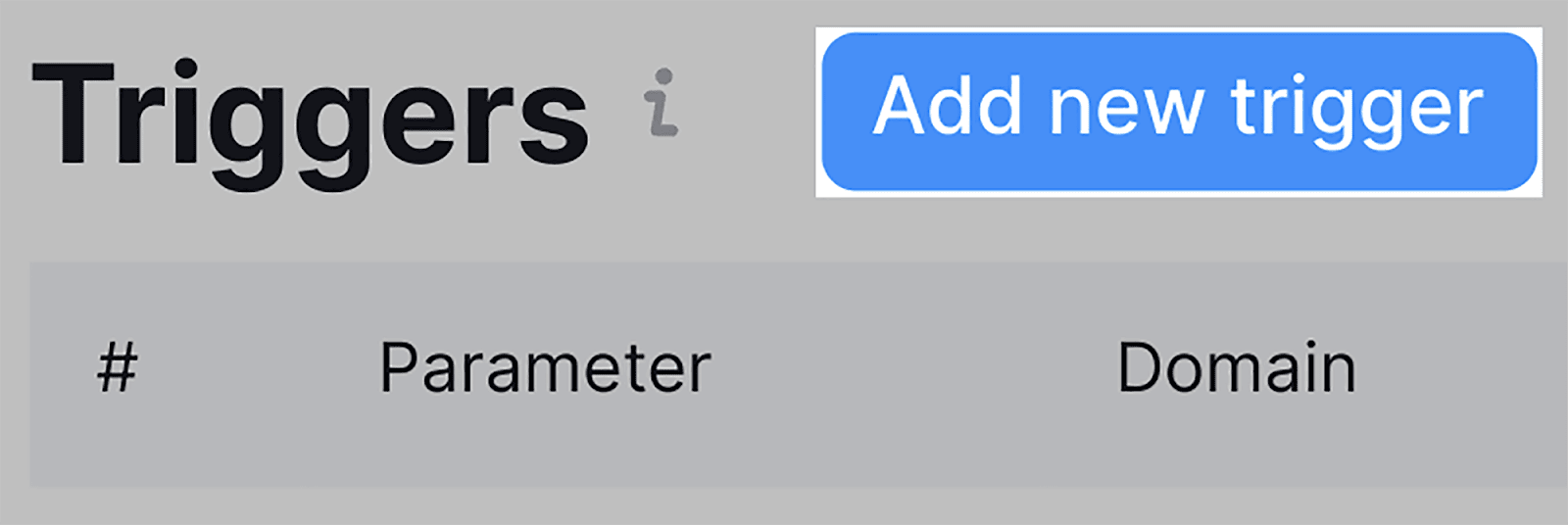
然后,您可以选择关键字需要在排名中上升或下降多少位置才能收到提醒:
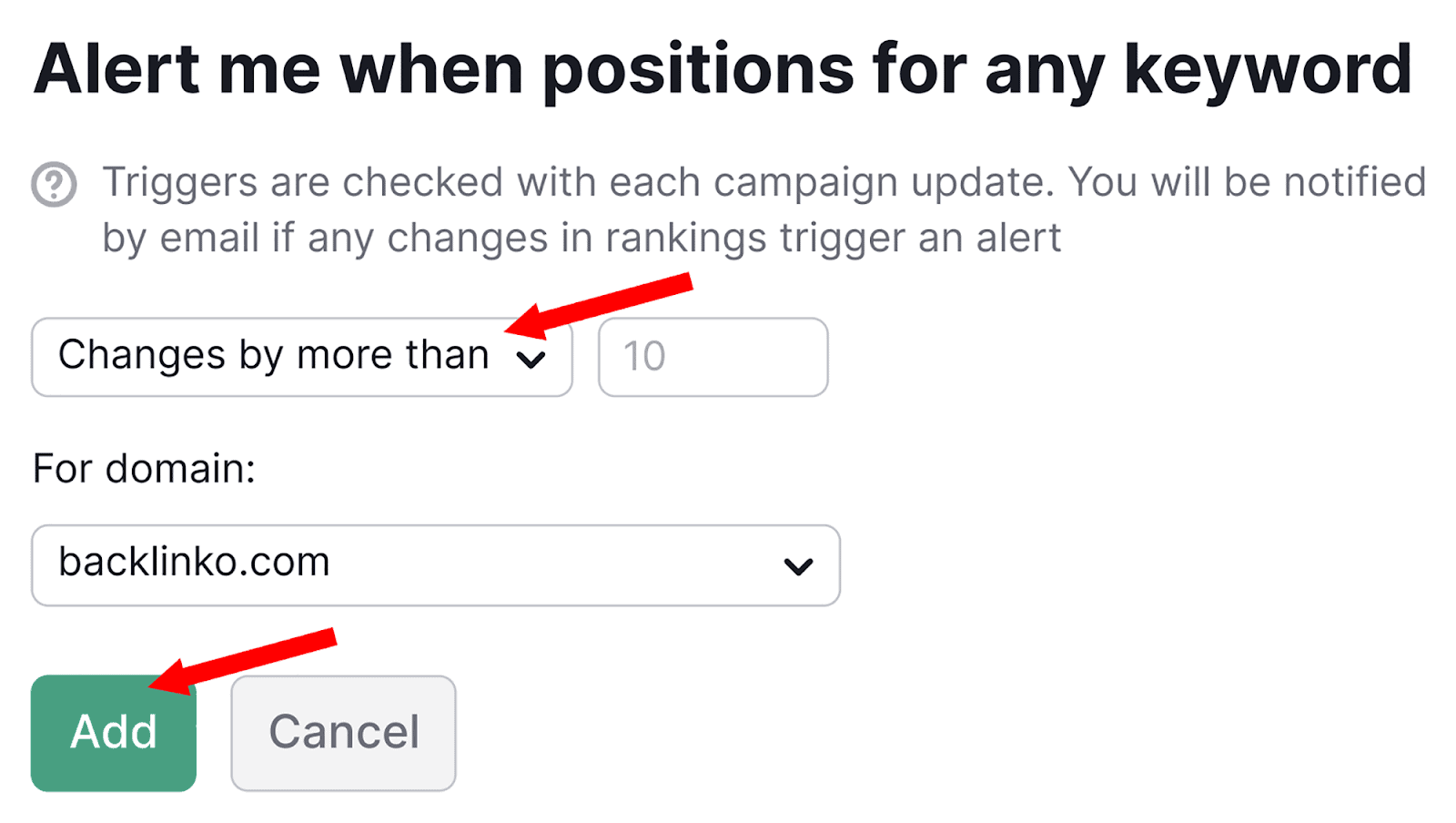
点击“添加”后,将创建警报。
7. 现场审核
网站审核将帮助您识别可能影响网站性能水平和排名的所有因素。 这些包括:
- 损坏的内部链接
- 404页
- 重复的标题标签和元描述
- 重复内容问题
- 无法抓取的页面
- 重定向链和循环
- 页面加载缓慢
- 非索引页面
- 反向链接
如果您的页面需要很长时间才能加载,或者您的内部链接已损坏,您的网站访问者可能会感到沮丧并离开您的网站。
这将对他们的用户体验产生负面影响,这意味着您的跳出率会增加,并且对您网站的访问量会减少。 最终,这将导致您的 SERP 排名下降。
然而,不仅仅是您的网站访问者会受到这些问题的影响。
例如,损坏的链接等问题也会影响 Googlebot 抓取您网站的能力,这可能会导致您的某些网页无法被抓取和编入索引。 如果您的网页未编入索引,则它们根本无法排名。
作为网站管理员,这些问题可能不会立即显而易见,因此您需要定期进行网站审核,以确保一切顺利运行。
您可以检查整个域并自己查找错误,但这将非常耗时,更不用说不可靠了。
相反,您可以使用 Semrush 的站点审核工具,该工具会自动抓取您的网站并识别错误。
以下是如何使用站点审核工具。
向下滚动直到在左侧找到站点审核:
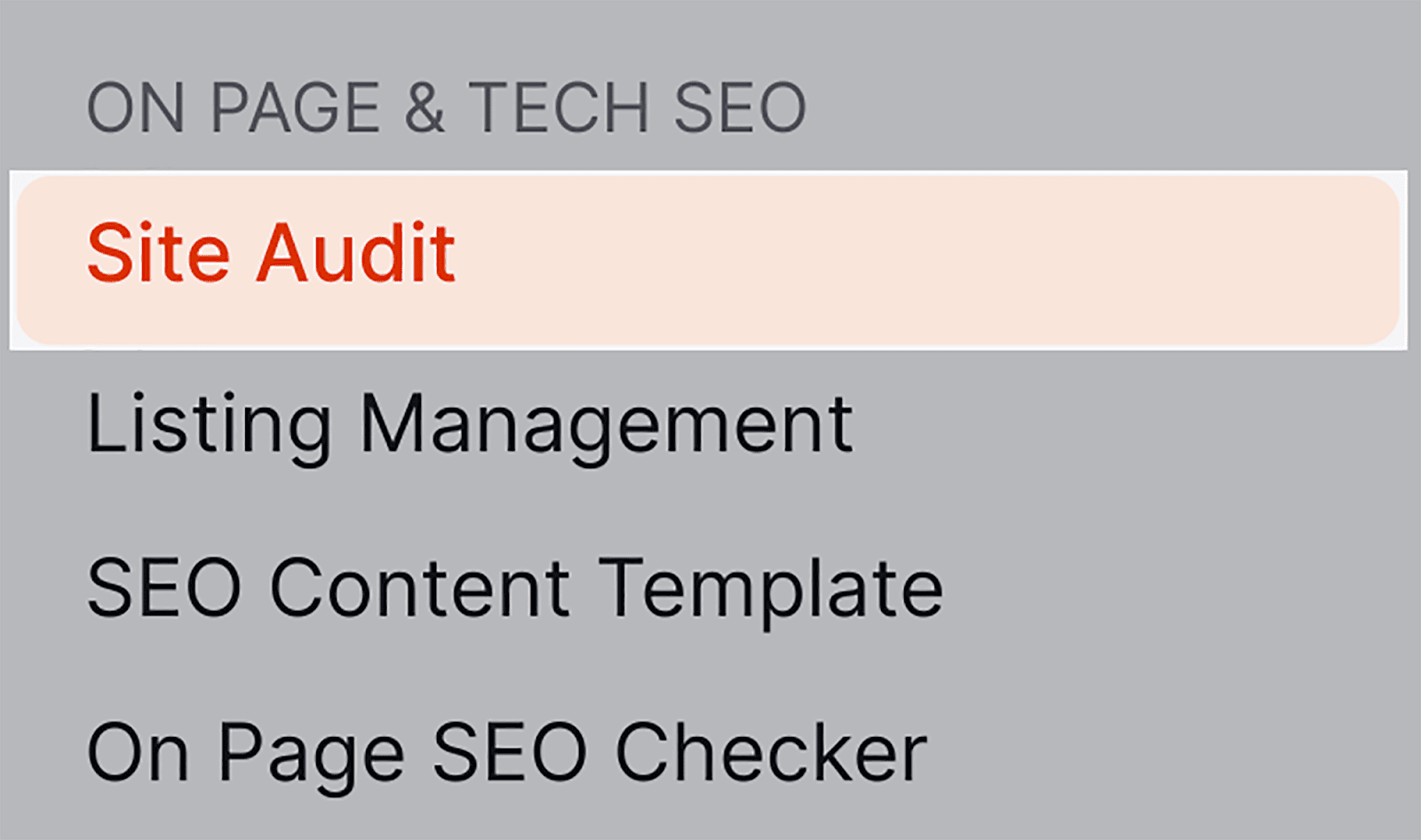
单击后,将您的域名粘贴到搜索栏中,然后单击“开始审核”:
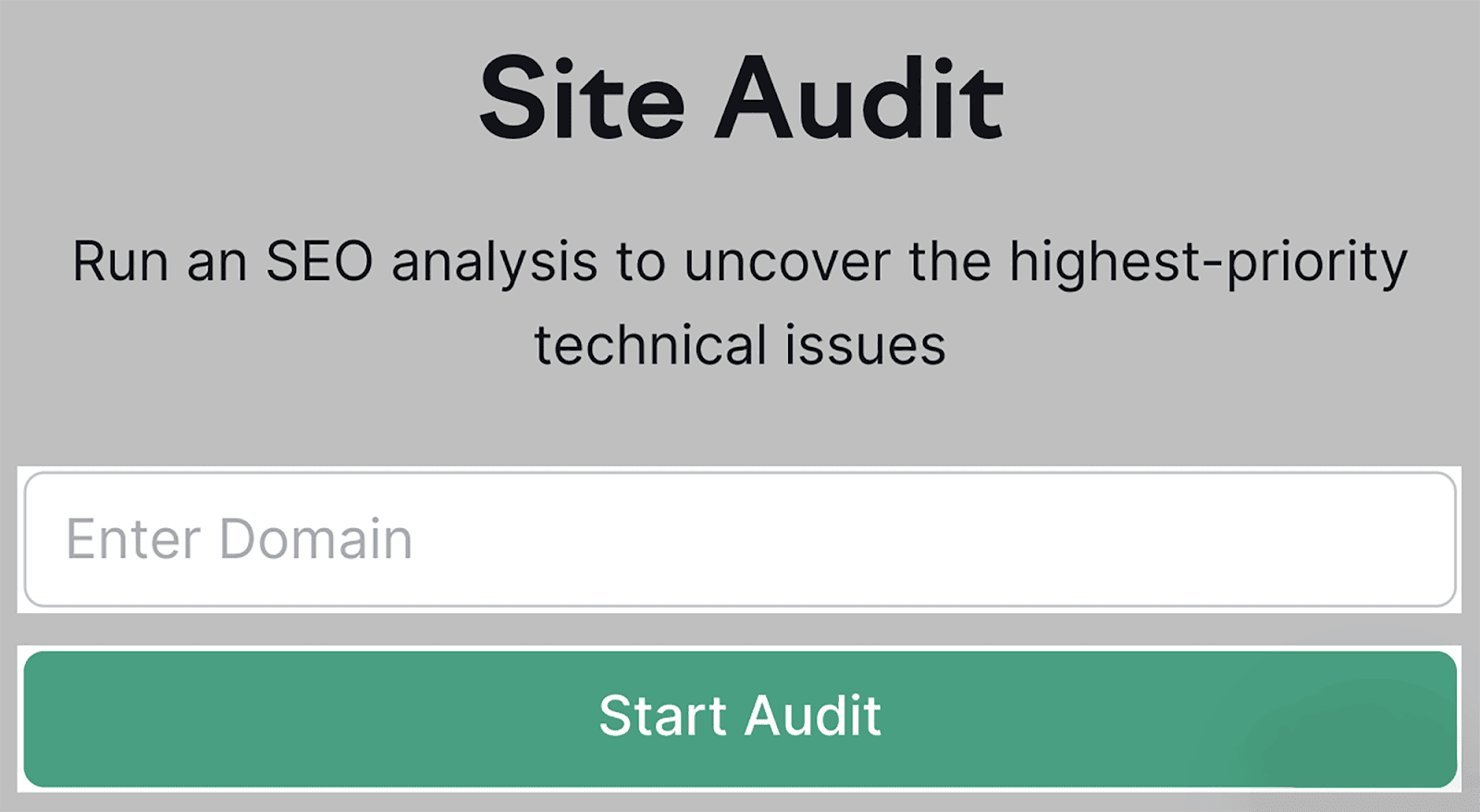
然后,您需要在点击“开始站点审核”之前选择一些配置:
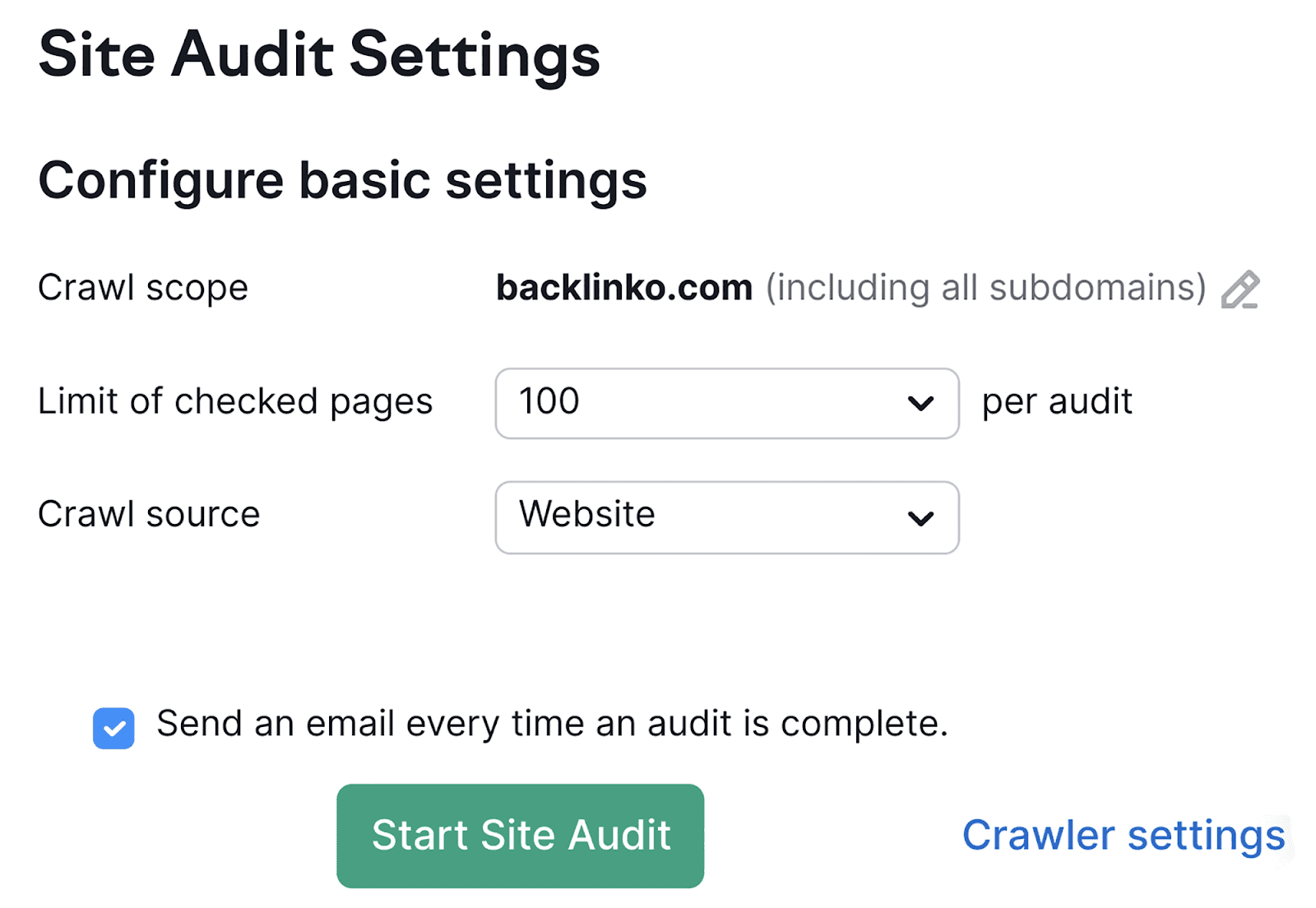
站点审核完成后,您将进入“站点审核概述”仪表板。
在这里,您可以快速了解网站的整体表现。 最重要的是,您应该检查“站点运行状况”和“错误”图表:
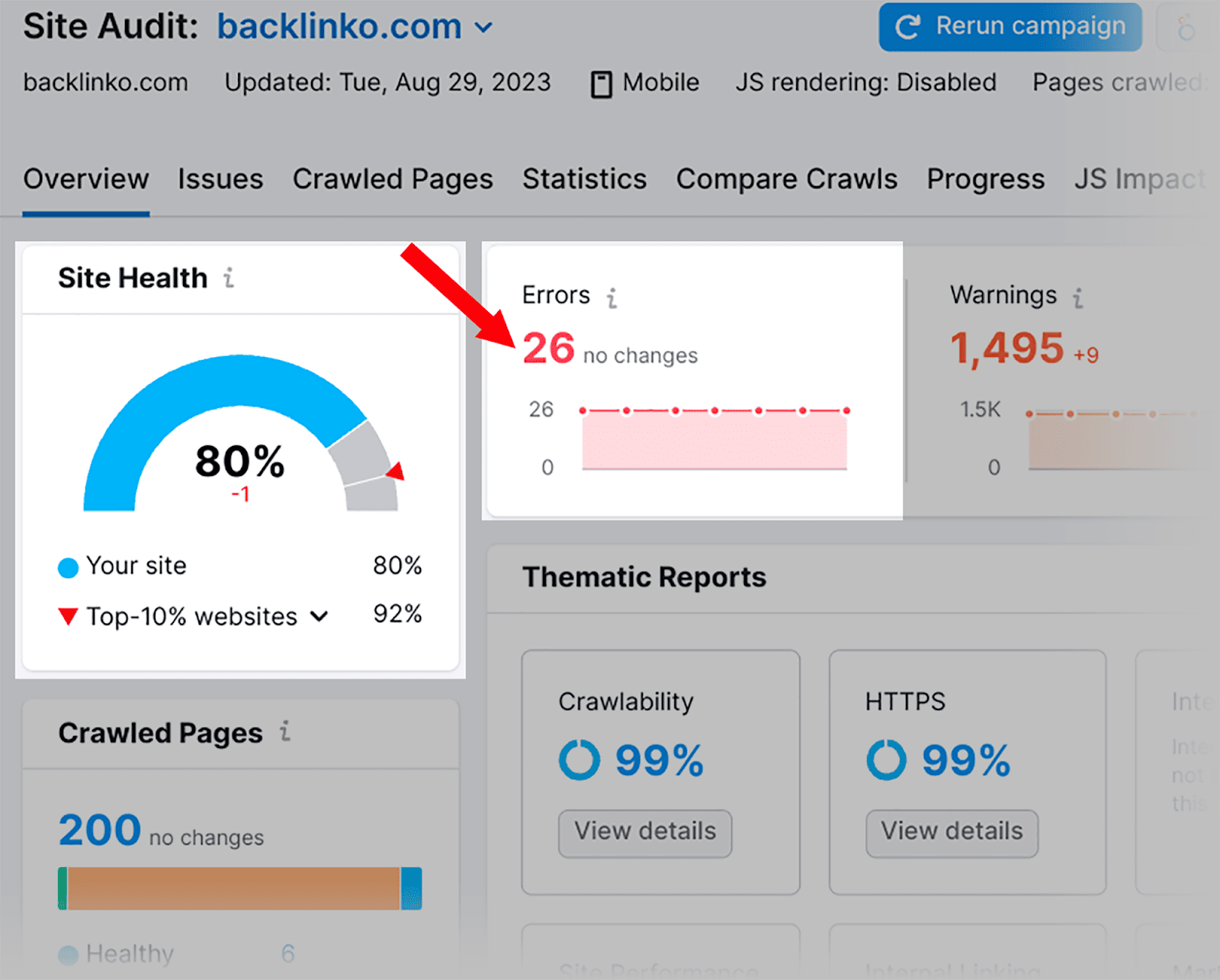
如果您单击“错误”下的数字,您将看到需要尽快修复的问题列表。
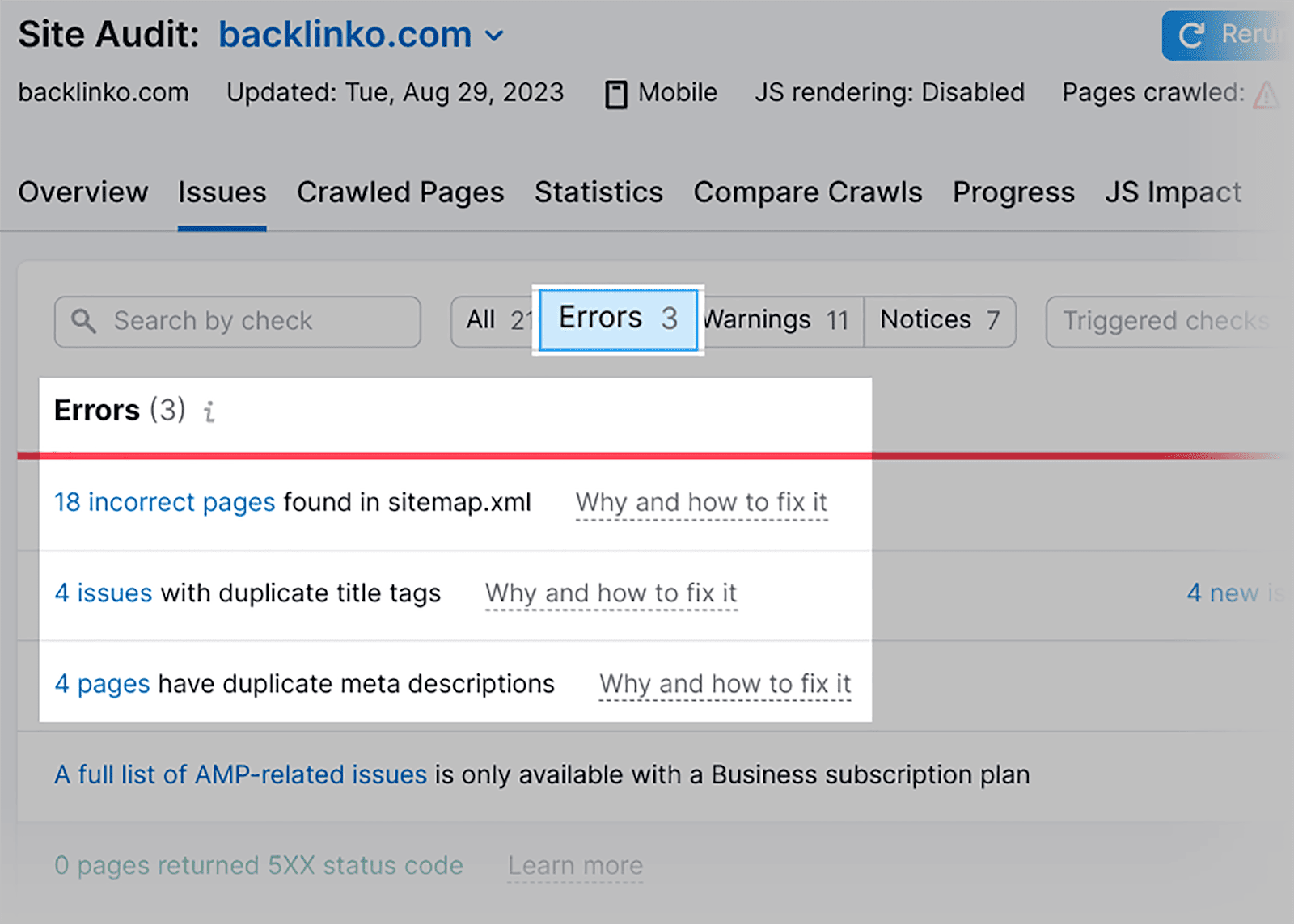
该列表将包括您所有的页面和技术 SEO 问题。
如果您返回“站点审核概述”仪表板,您还可以查看站点其他特定方面的执行情况,例如:
爬行性
网站审核的可爬行性部分可让您分析搜索引擎爬网程序在您的网站上导航的难易程度。
本节重点确定有多少网页已被抓取,以及有多少网页尚未抓取。
它还可以为您提供其他见解,包括页面抓取深度、网站可索引性、抓取预算浪费以及站点地图与已抓取页面报告。
如果您点击“可抓取性”下的“查看详细信息”:
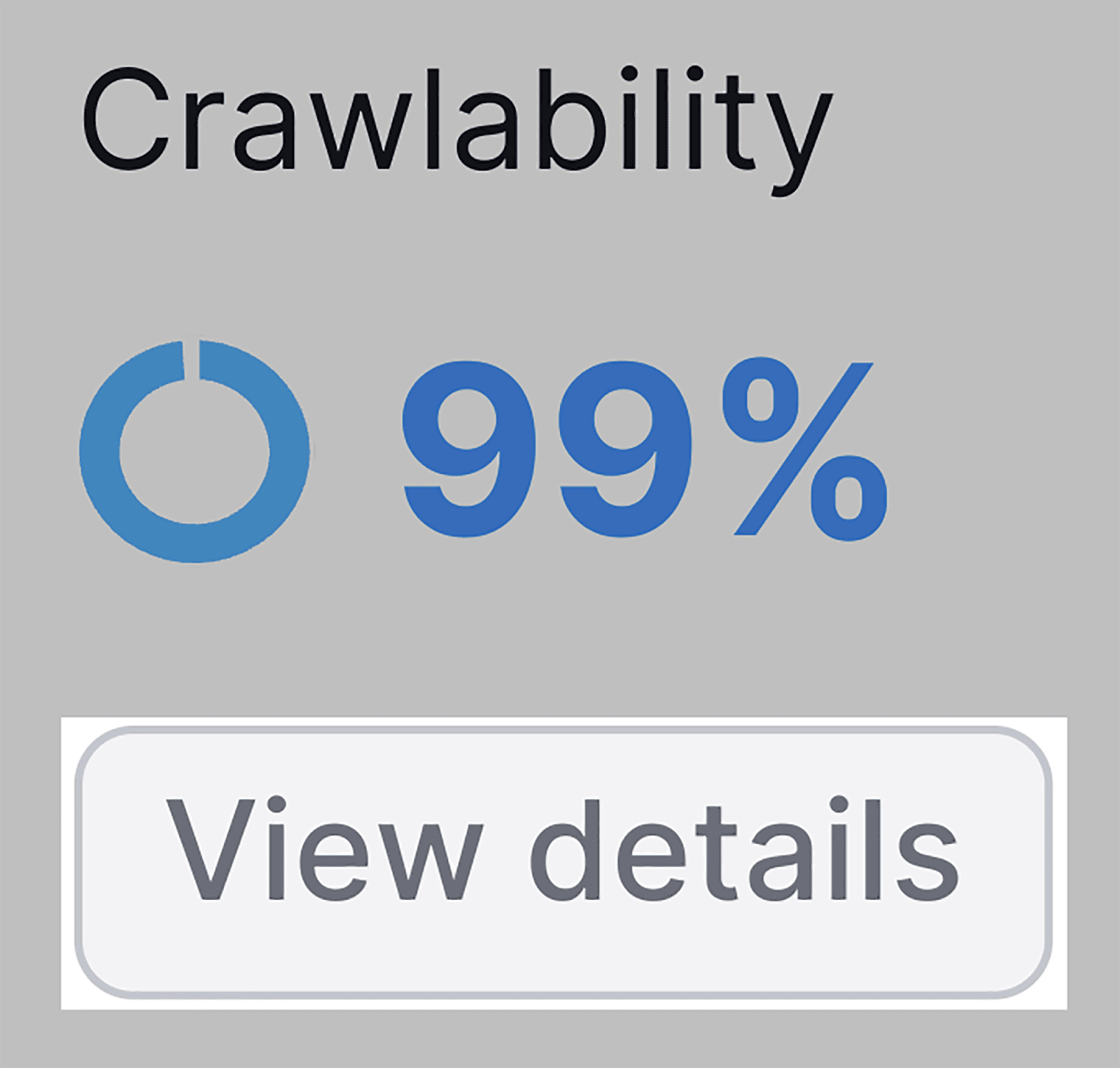
您可以在审核时查看网站的可抓取性(在我的例子中为 99%),以及其他有用的数据。
例如,在可抓取性仪表板的左侧,您可以查看可索引页面与不可索引页面的比率:
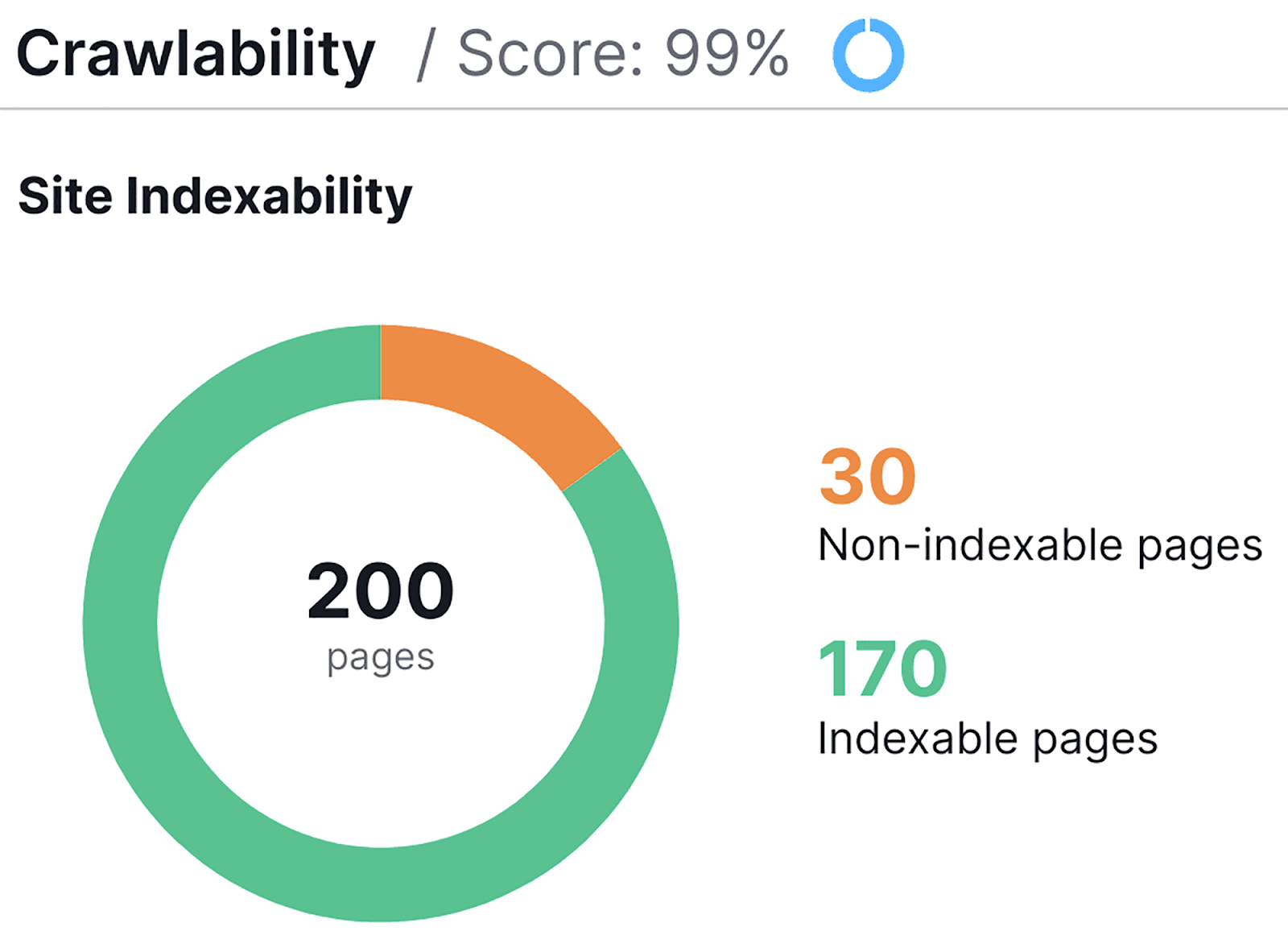
“可爬行性”部分最好的部分之一是您甚至不需要手动去找出页面不可索引的原因。

相反,您所要做的就是查看右侧的“抓取预算浪费”列表:
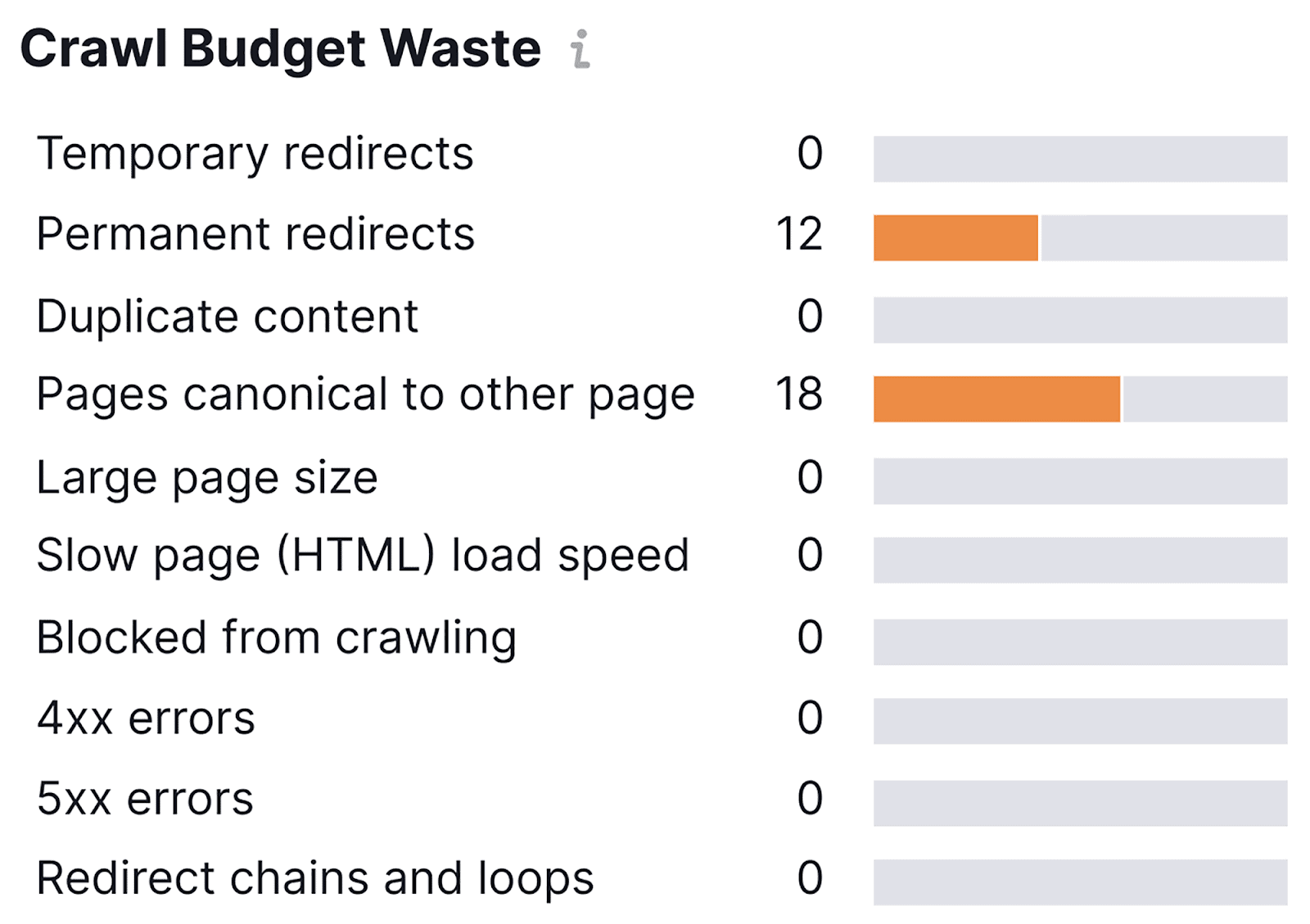
这解释了为什么我的 30 个页面不可索引的原因。
页面抓取深度图表显示从主页到达所有页面所需的点击次数:
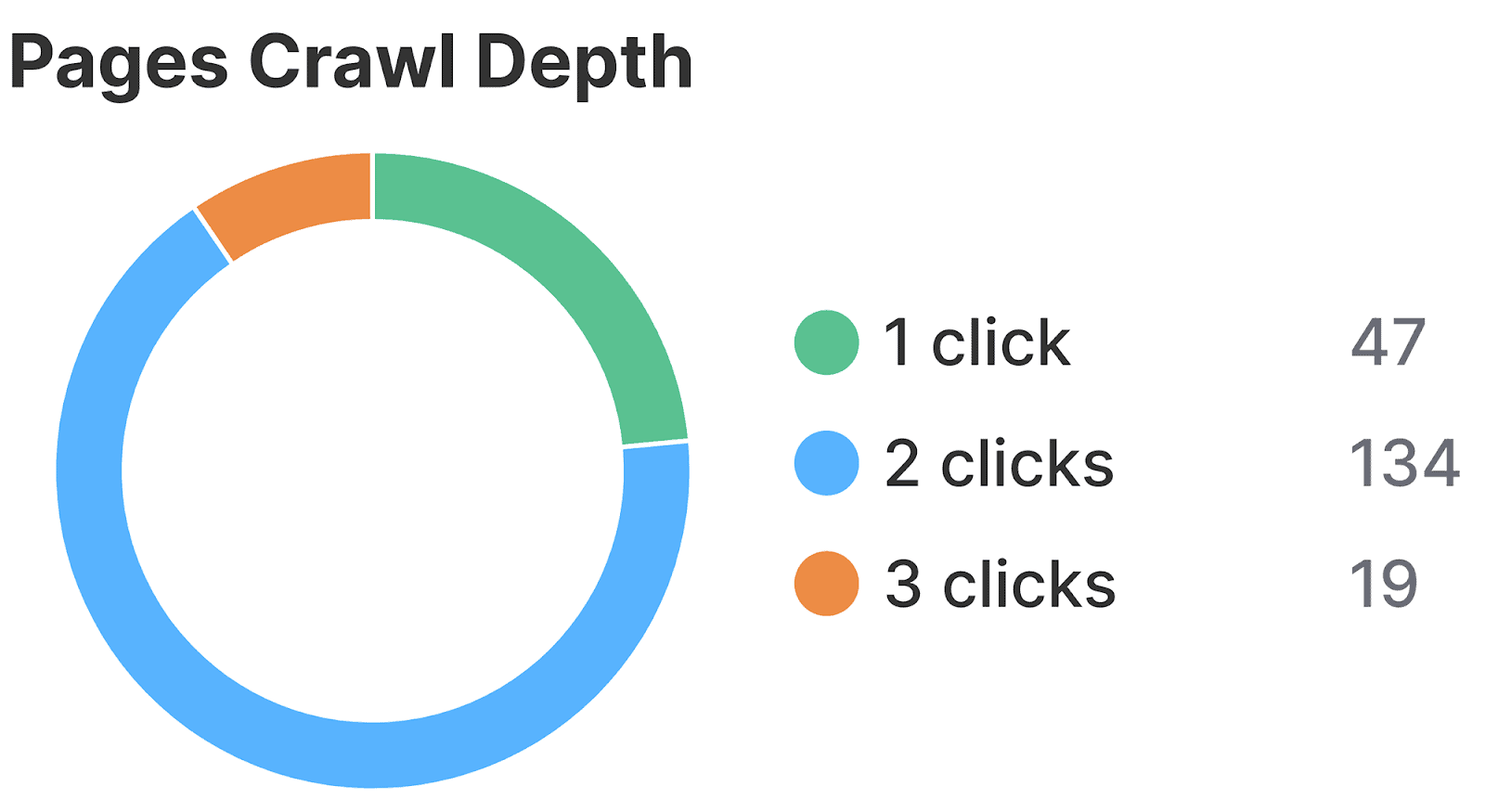
出于导航原因,您需要确保所有重要页面的点击深度为 1 或 2 次点击。 3次点击是页面建议的最大点击深度。 然而,这仅适用于不太重要的页面。
如果您担心点击深度,可以右键单击图表中您最关心的部分。
例如,如果我想检查哪些页面的点击深度为 3,我可以点击图表的橙色部分:
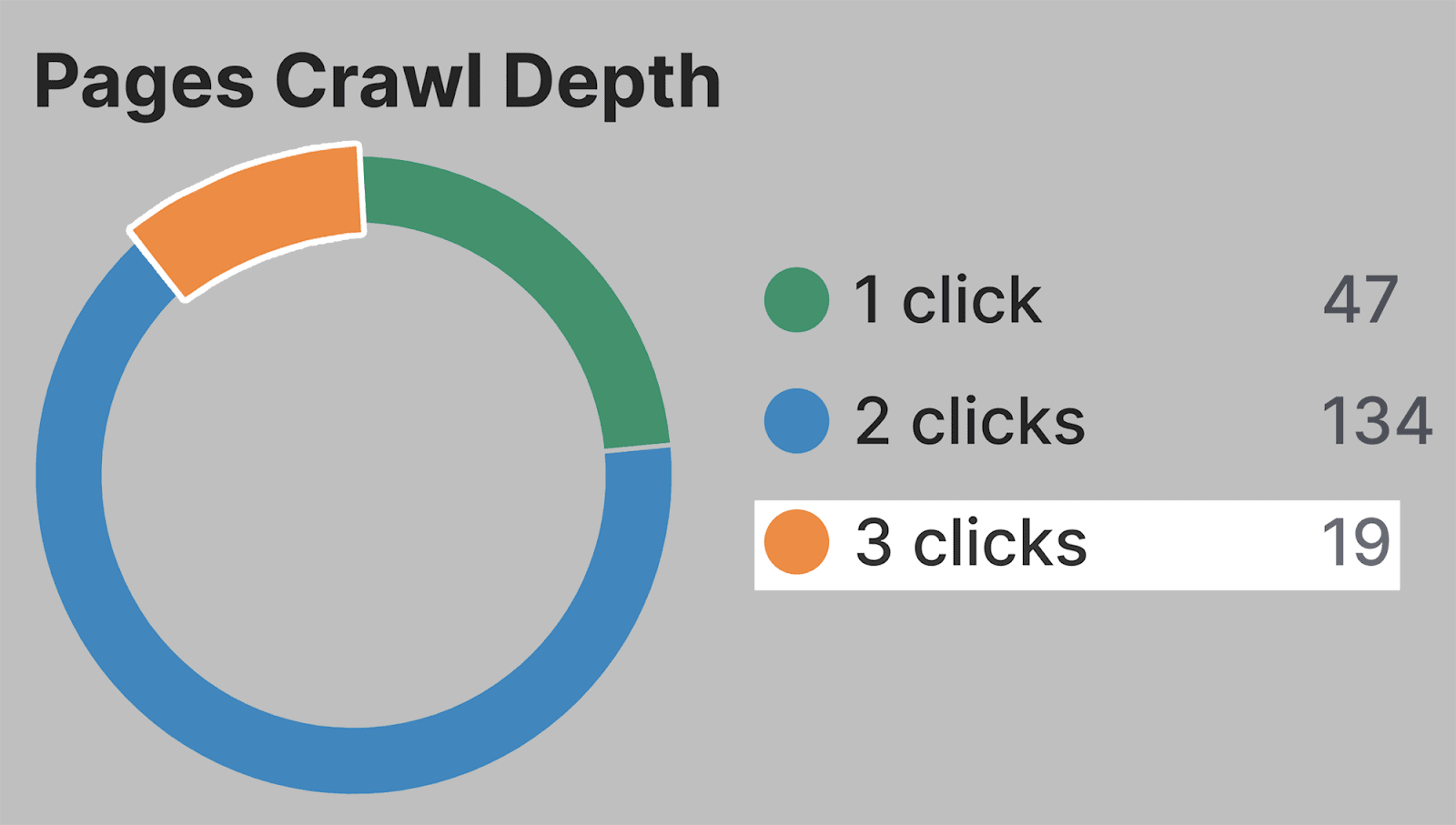
然后,我将看到当前具有此级别点击深度的所有页面的列表:
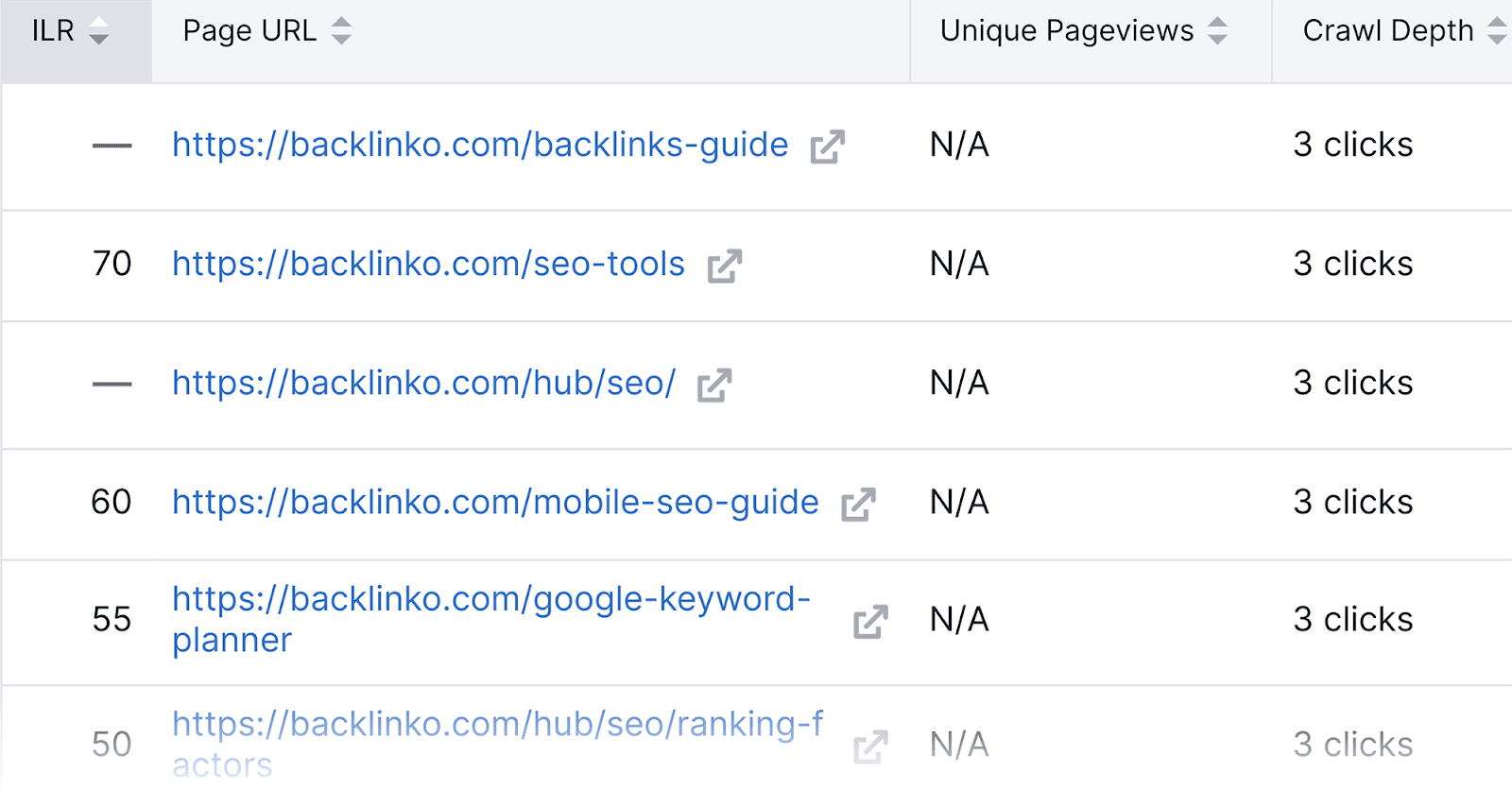
本节中另一个有用的图表是站点地图与爬网页面:
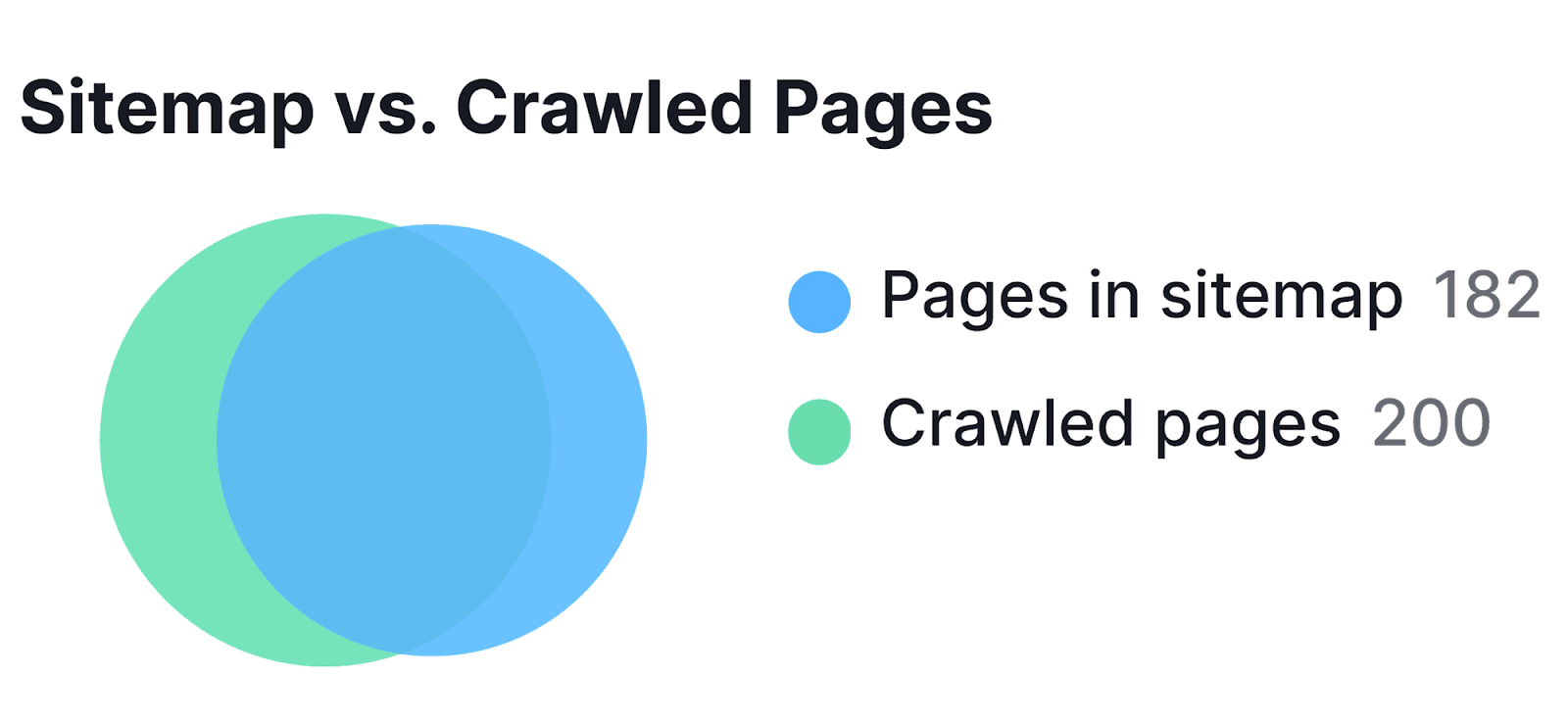
此图表表示站点地图中列出的页面数与网站上实际已成功抓取的页面数的比较。
这意味着并非所有您打算抓取的页面都已被抓取。 这可能是因为您网站的抓取预算已完成。 如果是这种情况,您应该检查我之前提到的抓取预算浪费列表,以找出抓取问题的根源。
与 Semrush 的大多数方面一样,如果您需要导出本节中找到的数据,只需点击页面右上角的 PDF 按钮即可:

您甚至可以自动生成每日、每周和每月报告。
HTTPS
谷歌长期以来一直鼓励网站从 HTTP 切换到 HTTPS,因为后者为网站访问者提供了更好的隐私和安全性。
通过在您的网站上实施 SSL 证书,您可以从 HTTP 转换到 HTTPS。 因此,您可以为访问者提供更安全的浏览体验。 另外,谷歌会将您的网站视为更值得信赖,这可能有助于提高您的排名。
因此,从 HTTP 切换到 HTTPS 很重要 — 监控 HTTPS 实施也很重要。
你是怎样做的? 您可以点击站点审核仪表板上 HTTPS 小部件中的“查看详细信息”按钮。
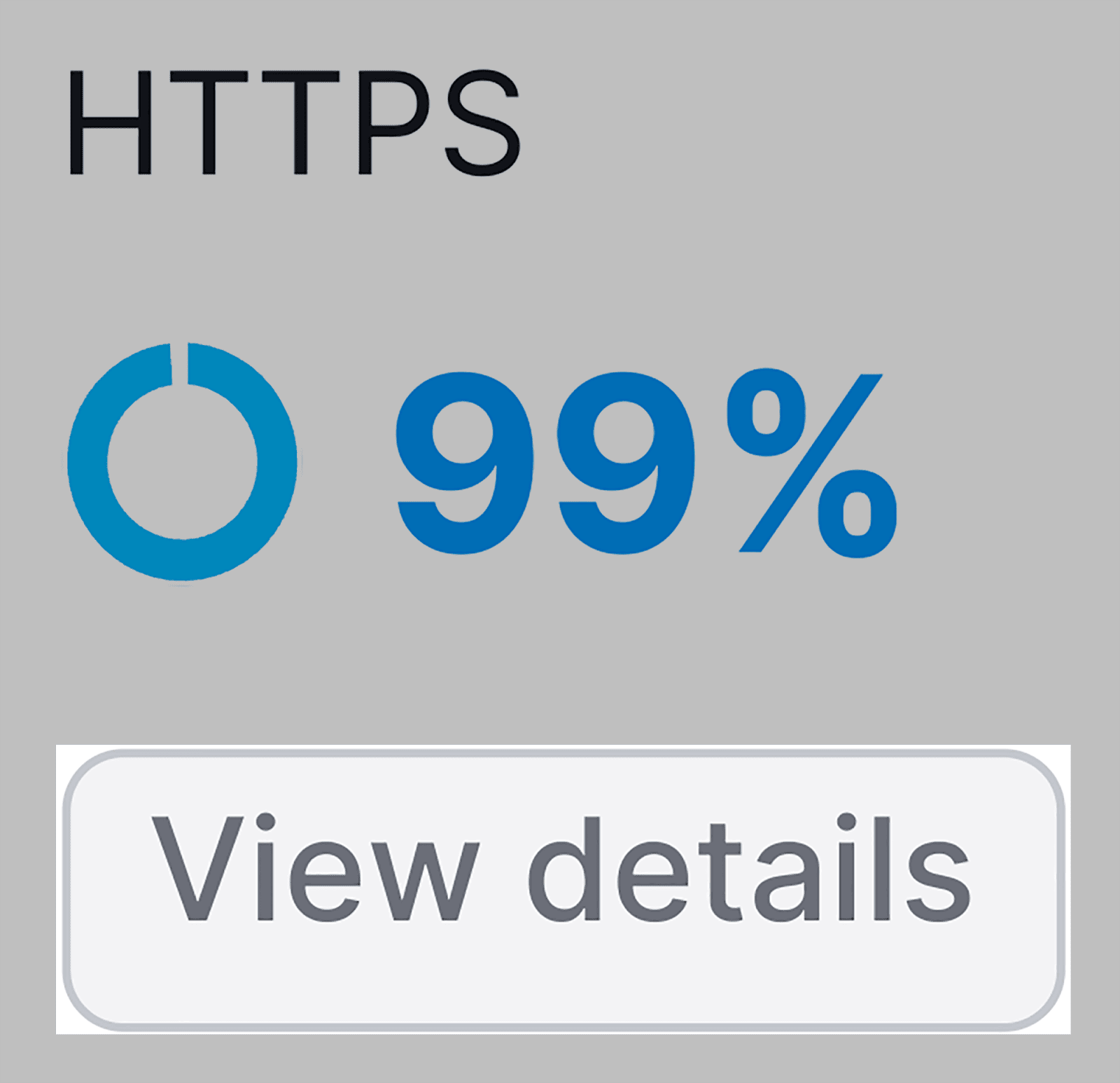
在这里,您将获得站点上 HTTPS 实施的详细信息。
例如,我目前在网站架构部分下遇到了几个 HTTPs 问题:
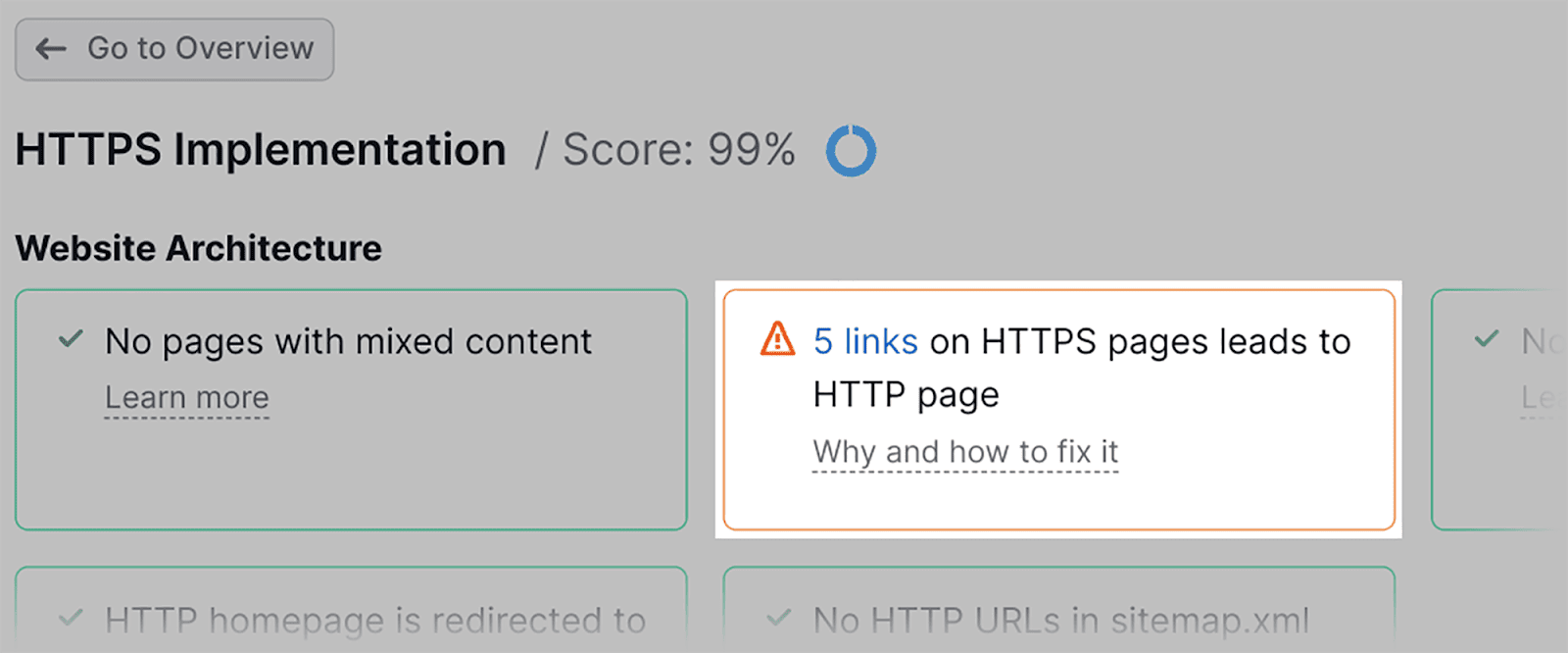
通过单击此警告,我可以识别需要注意并需要解决的特定 URL:
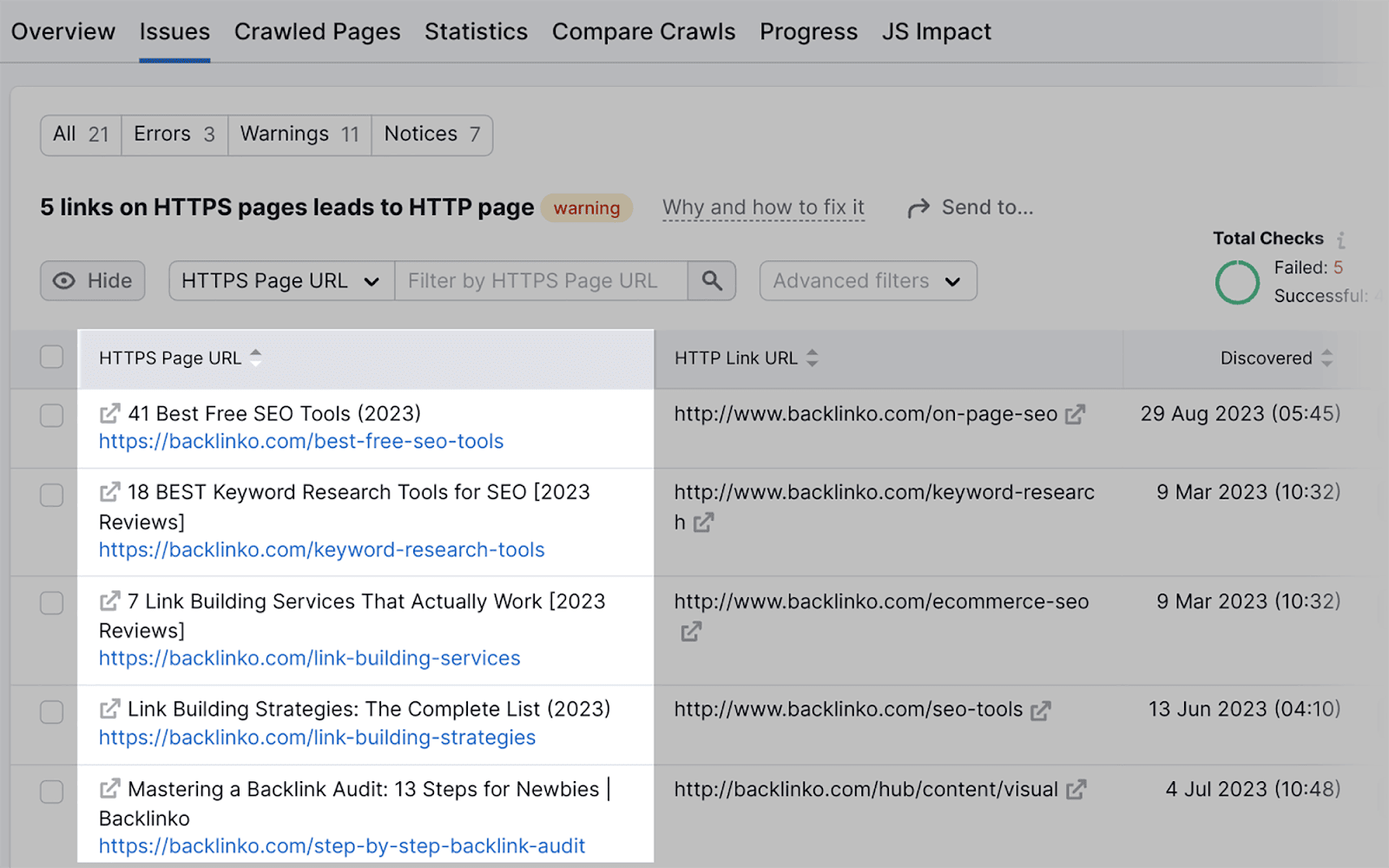
现场表现
当您单击“站点性能”小部件中的“查看详细信息”时...
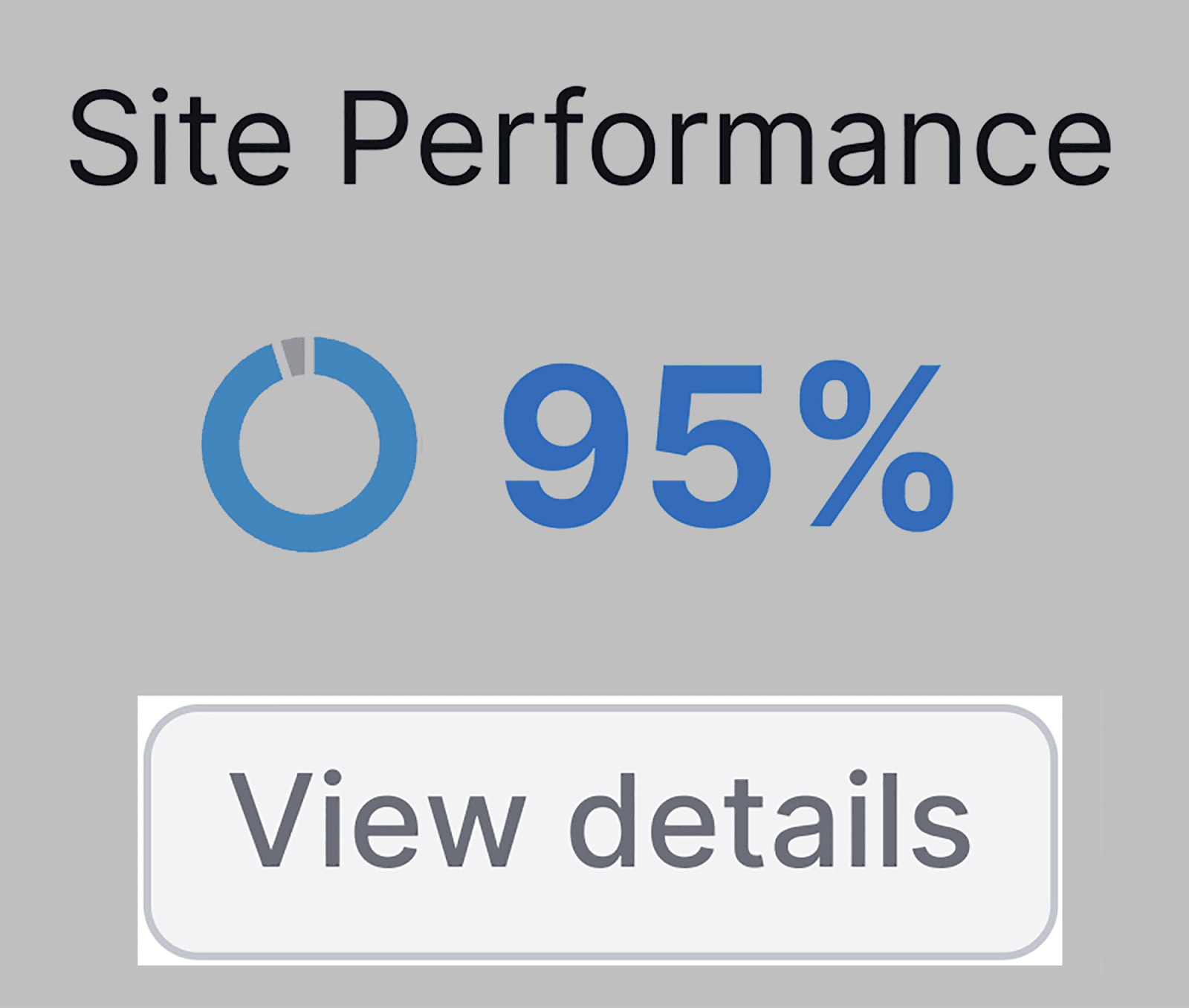
...您将能够查看页面加载速度并检查网站的 CSS 和 Javascript 使用情况,以确定页面的当前加载速度。
您的总加载速度显示在页面 (HTML) 加载速度图表中:
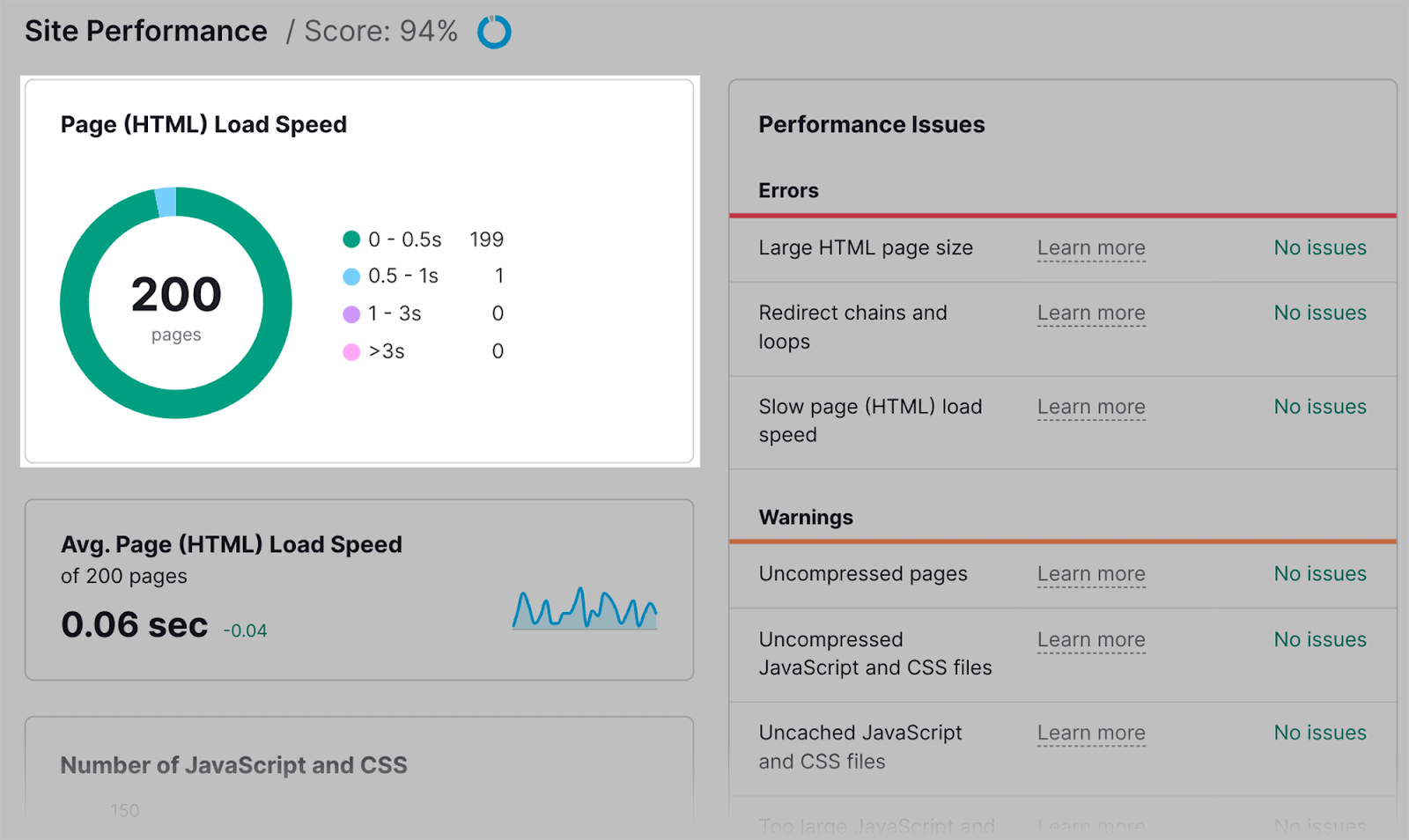
0-0.5s被认为是最佳页面速度加载时间。 正如您所看到的,我的 199 个页面都在这个范围内。
在右侧的性能问题表中,我可以查看我的网站遇到的任何问题。
例如,我可以识别网站的哪些页面具有较大的 HTML 页面大小、重定向链和循环或页面 (HTML) 加载速度较慢:
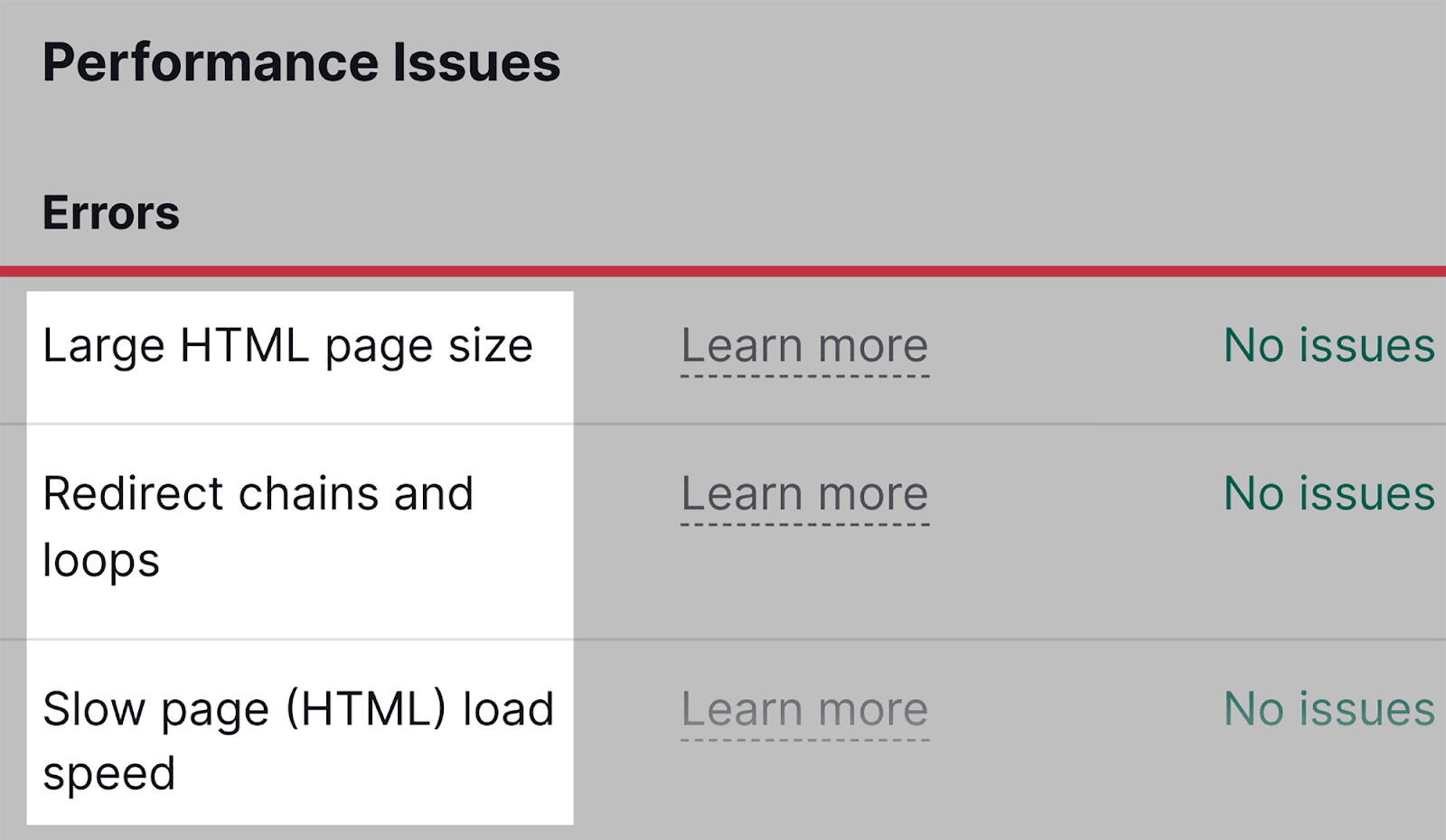
内部链接
我已经向您展示了站点审核工具如何帮助您查找和修复损坏的内部链接。 现在,我将向您展示可以在内部链接报告中分析的其他错误、警告和通知。
首先,点击内部链接小部件中的“查看详细信息”:
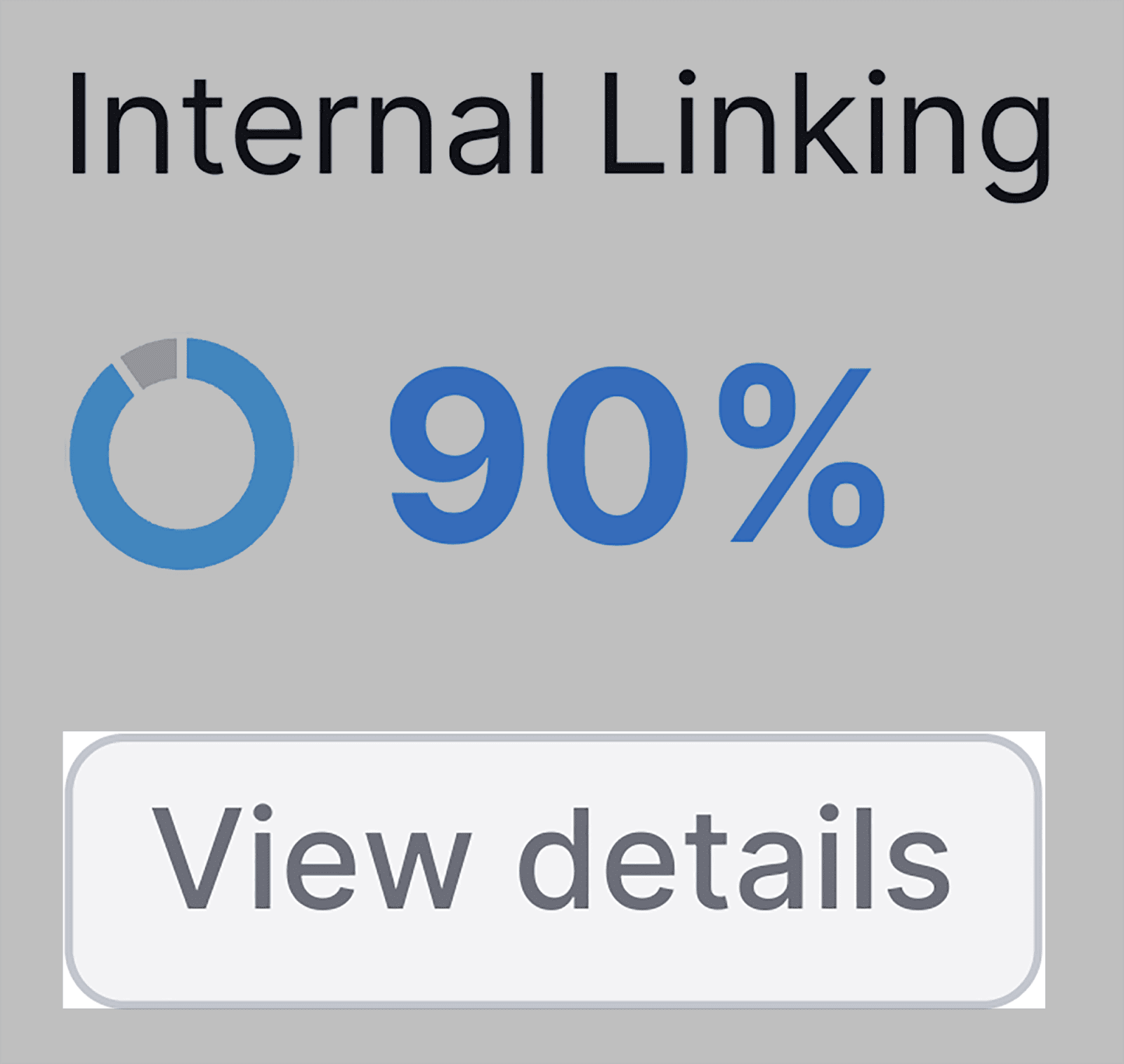
在“警告”部分中,您可以查看可能会在某个时刻导致您的域出现问题的错误。 这包括:
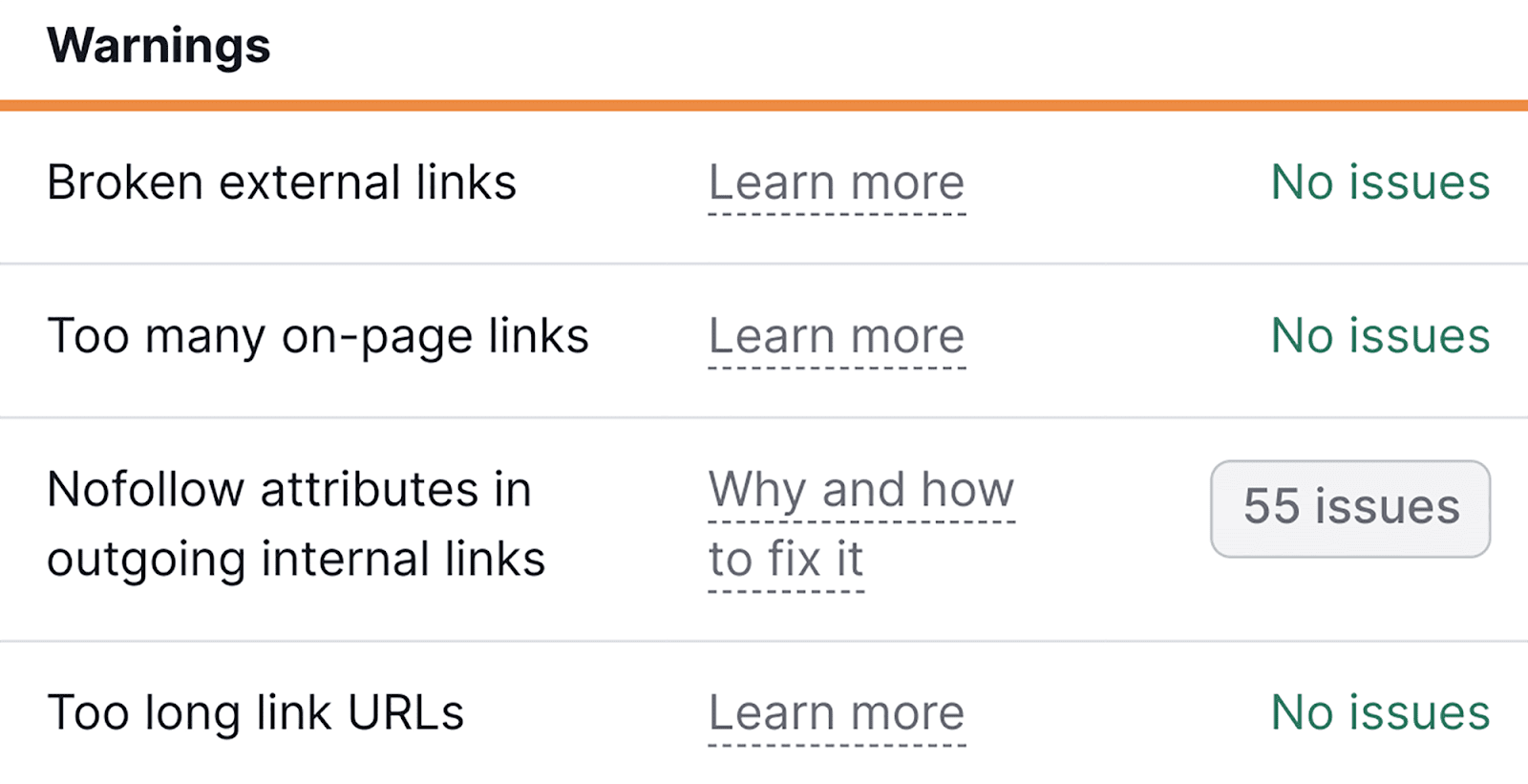
- 一页上的链接过多- 在内容中添加过多的内部链接可能会使其看起来像垃圾邮件,并使用户感到困惑。 理想情况下,每 2,000 个单词应该只有 5-10 个内部链接。
- 传出内部链接中的 Nofollow 属性— 如果您的内部链接之一设置了 rel =“nofollow”属性,则网络爬虫将不会跟踪此内部链接。 如果您尝试将链接页面编入索引,这会很糟糕。
- 链接 URL 太长— 您需要确保 URL 不会太长。 当您的 URL 超过 2,000 个字符时,就会出现真正的问题。 它们可能会导致负载问题、爬行和索引问题,并且还会使网络用户难以阅读和共享。
您还可以在下面查看“通知”部分:
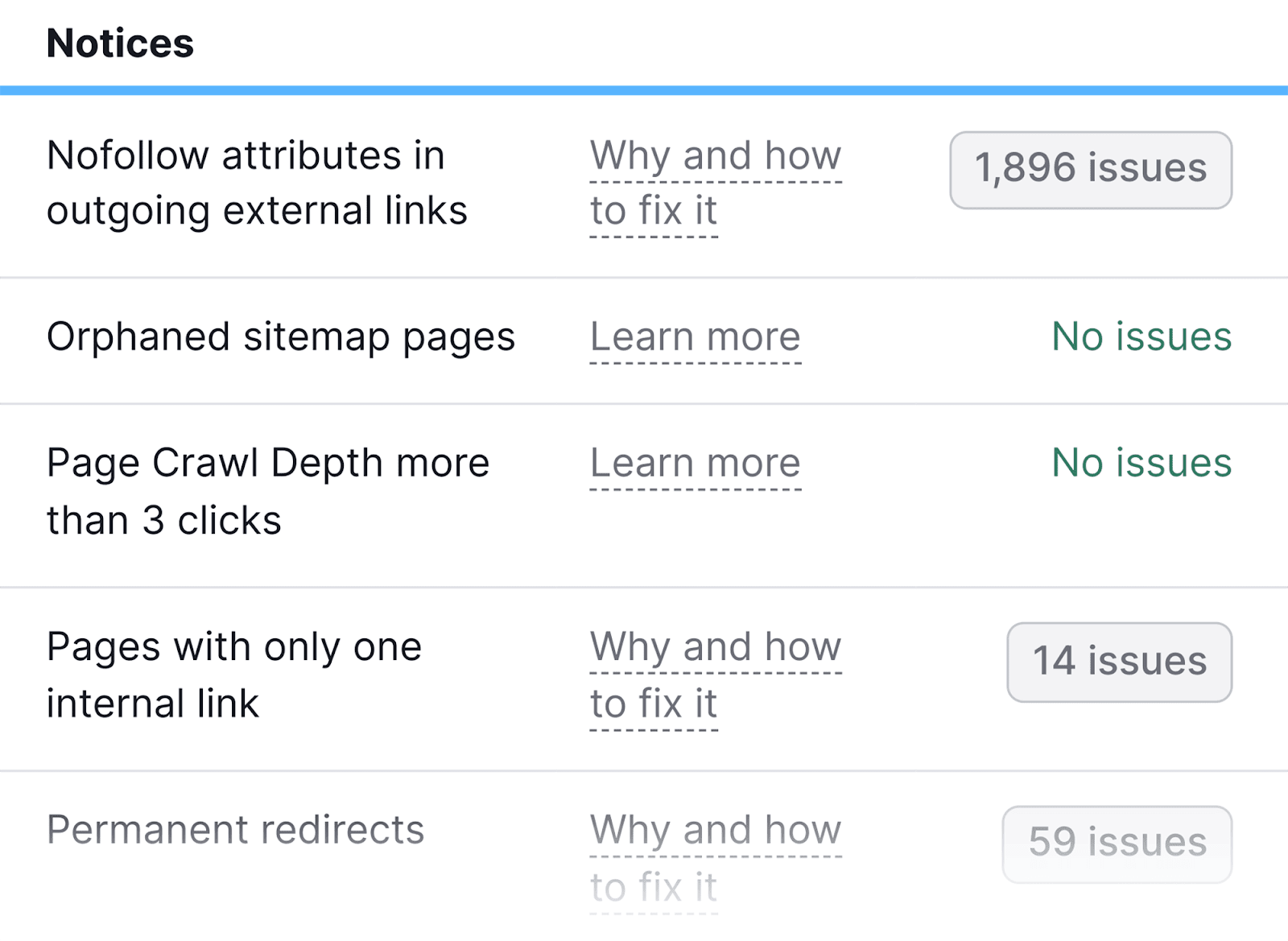
通知(如警告)不像内部链接错误那么紧迫,但仍然值得添加到您的待办事项列表中。
标记
模式标记是一种搜索引擎可以解释的微数据语言。 它可用于在搜索结果中创建丰富的摘要,例如:
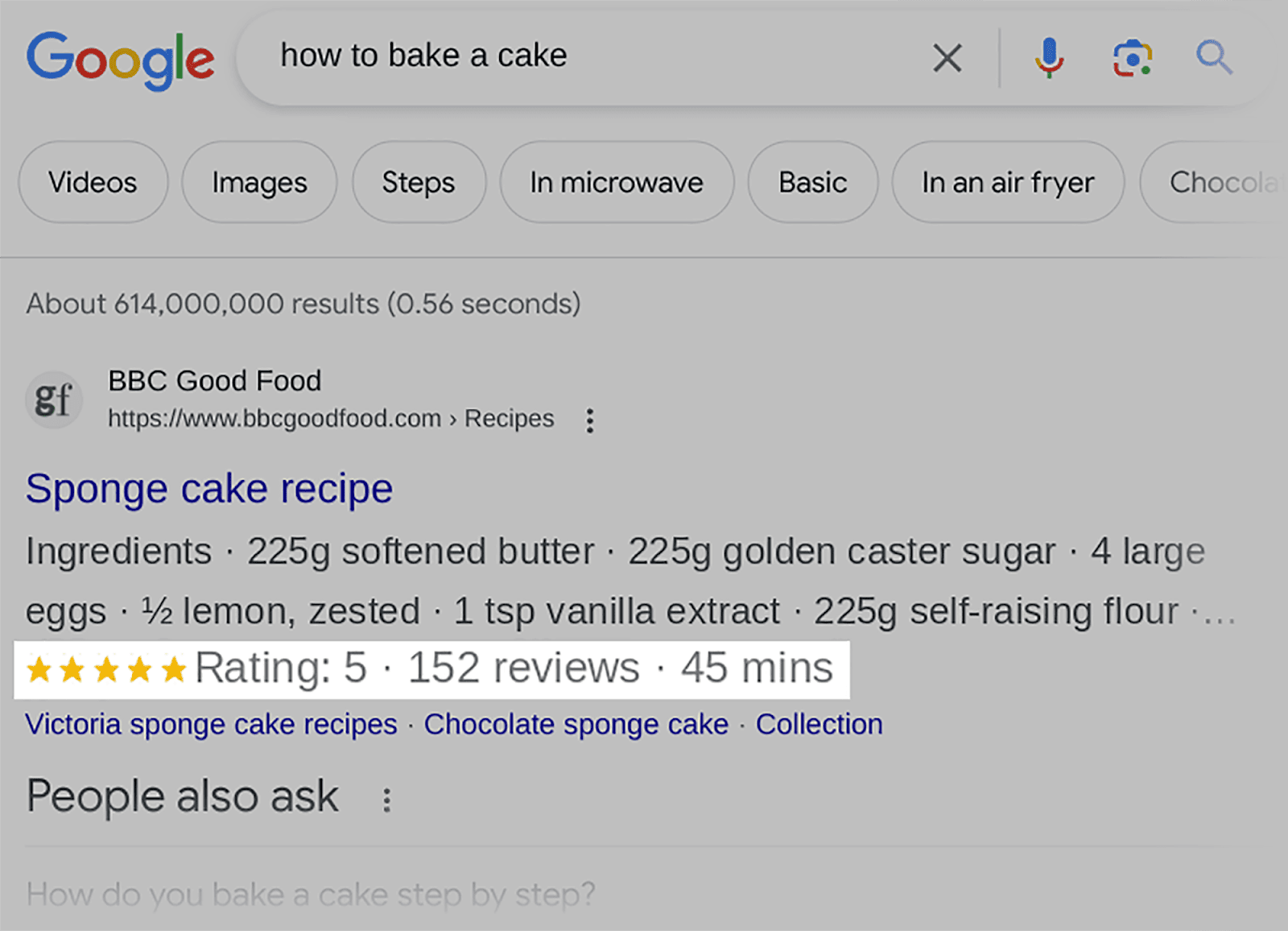
如果您尝试在网页上实现架构标记,您可能想知道实施是否成功。
您可以通过转到 Semrush 站点审核的标记部分来自动检查,而不是手动搜索已添加架构标记代码的每篇博客文章。
在“标记”小部件上,单击“查看详细信息”:
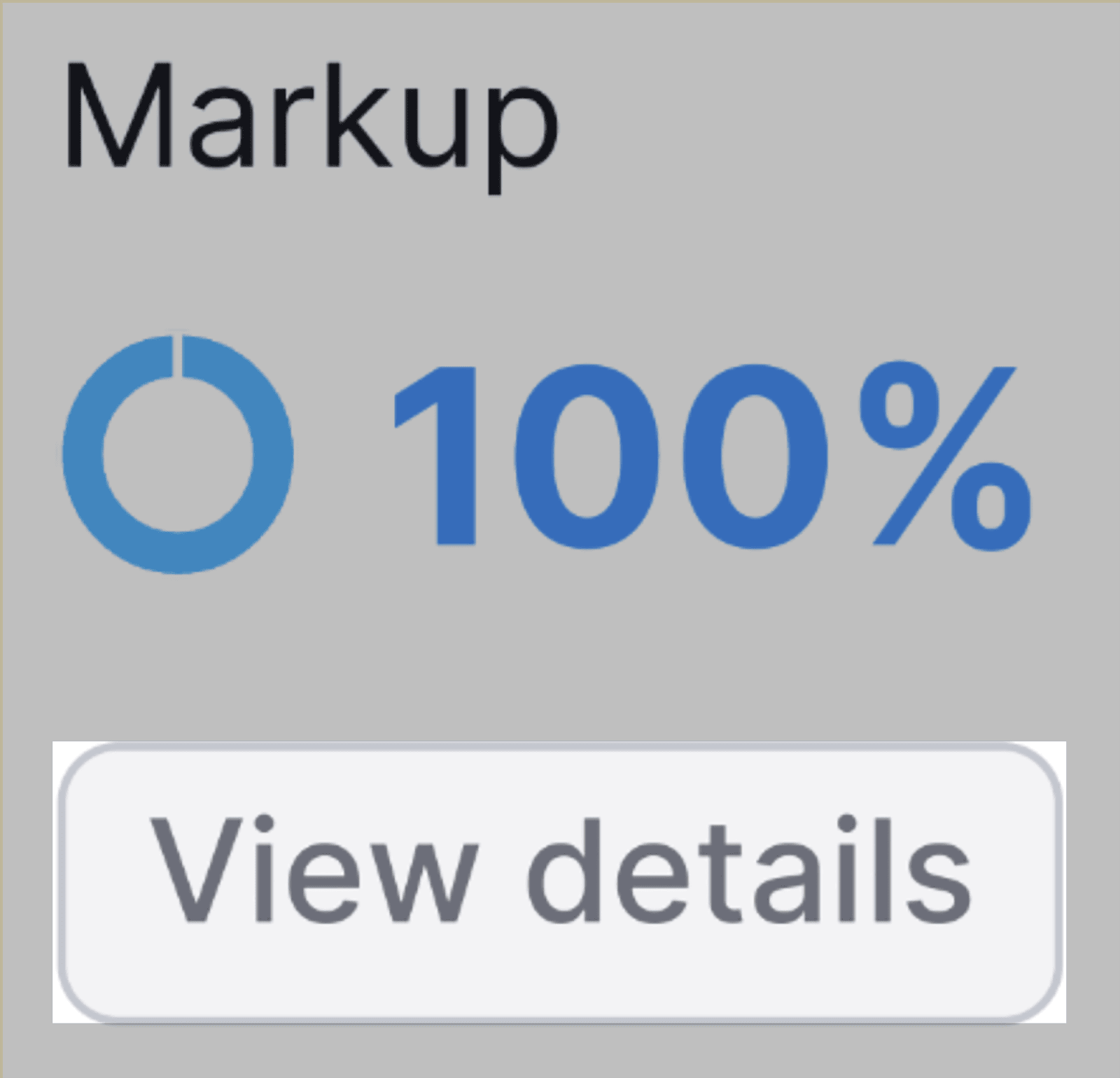
您现在可以检查哪些页面具有架构标记,哪些页面没有:
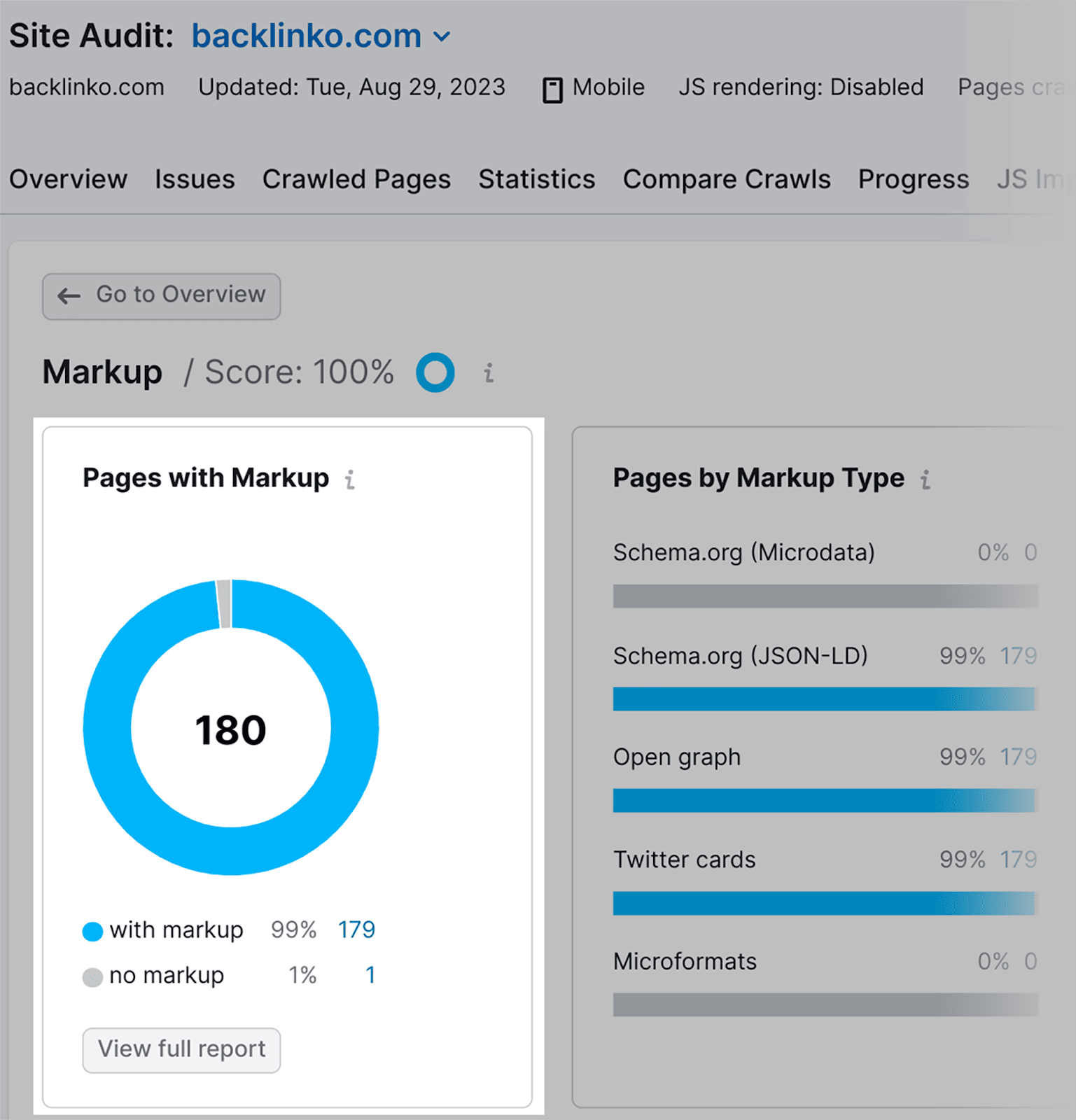
单击“带标记”编号:
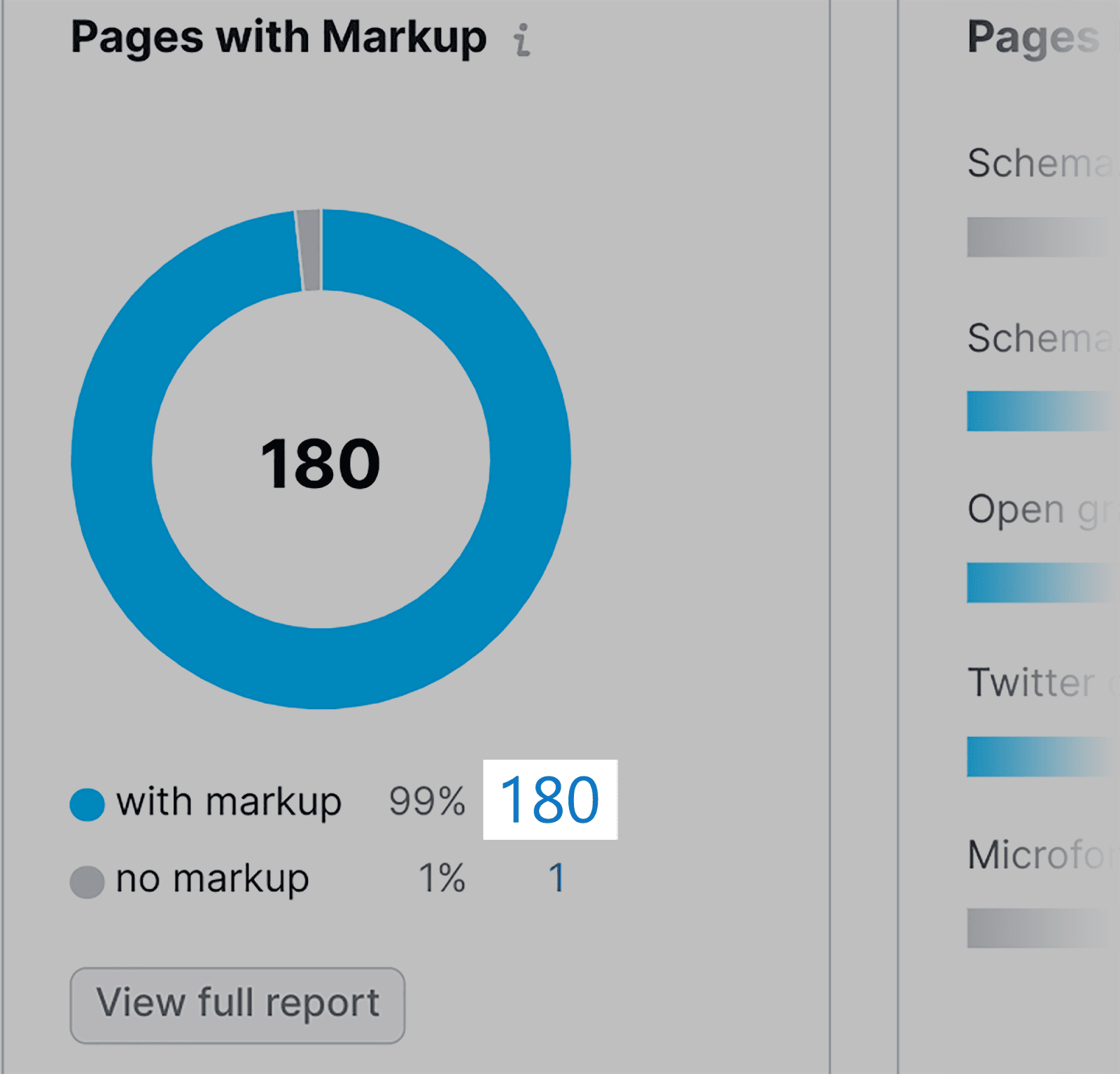
您将能够查看网站上具有标记的所有页面:
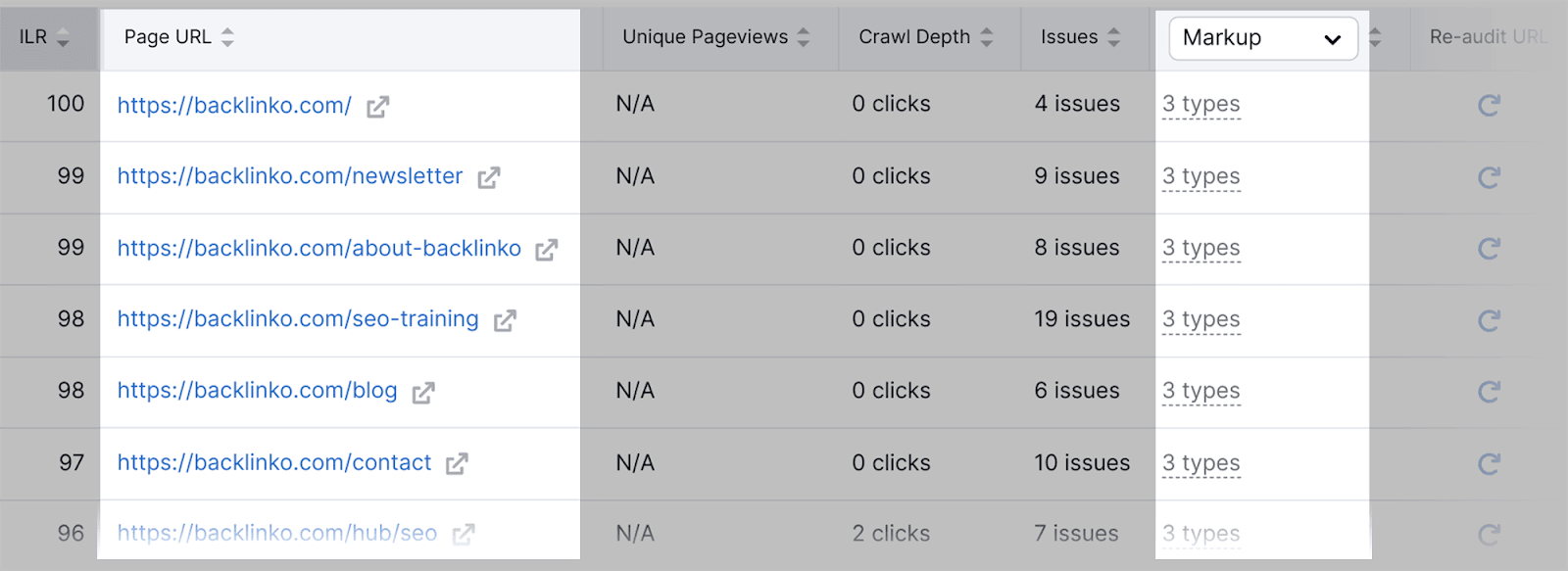
标记问题(如果有)将列在“结构化数据项”表中,该表位于主标记仪表板的底部:
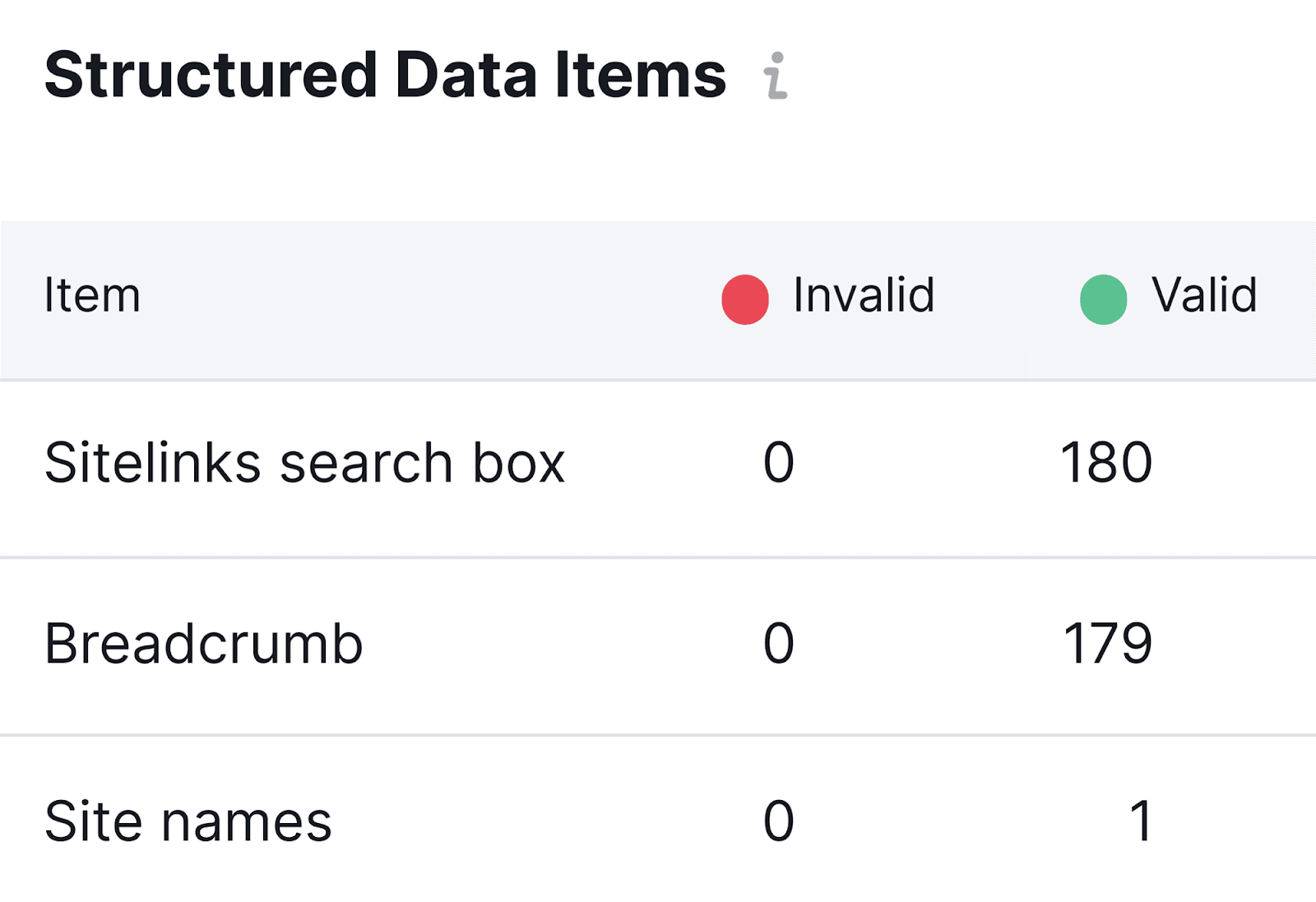
警告报告
Semrush 站点审核工具的另一个有用功能是“警告”选项卡,您可以在站点审核仪表板的顶部找到该选项卡:
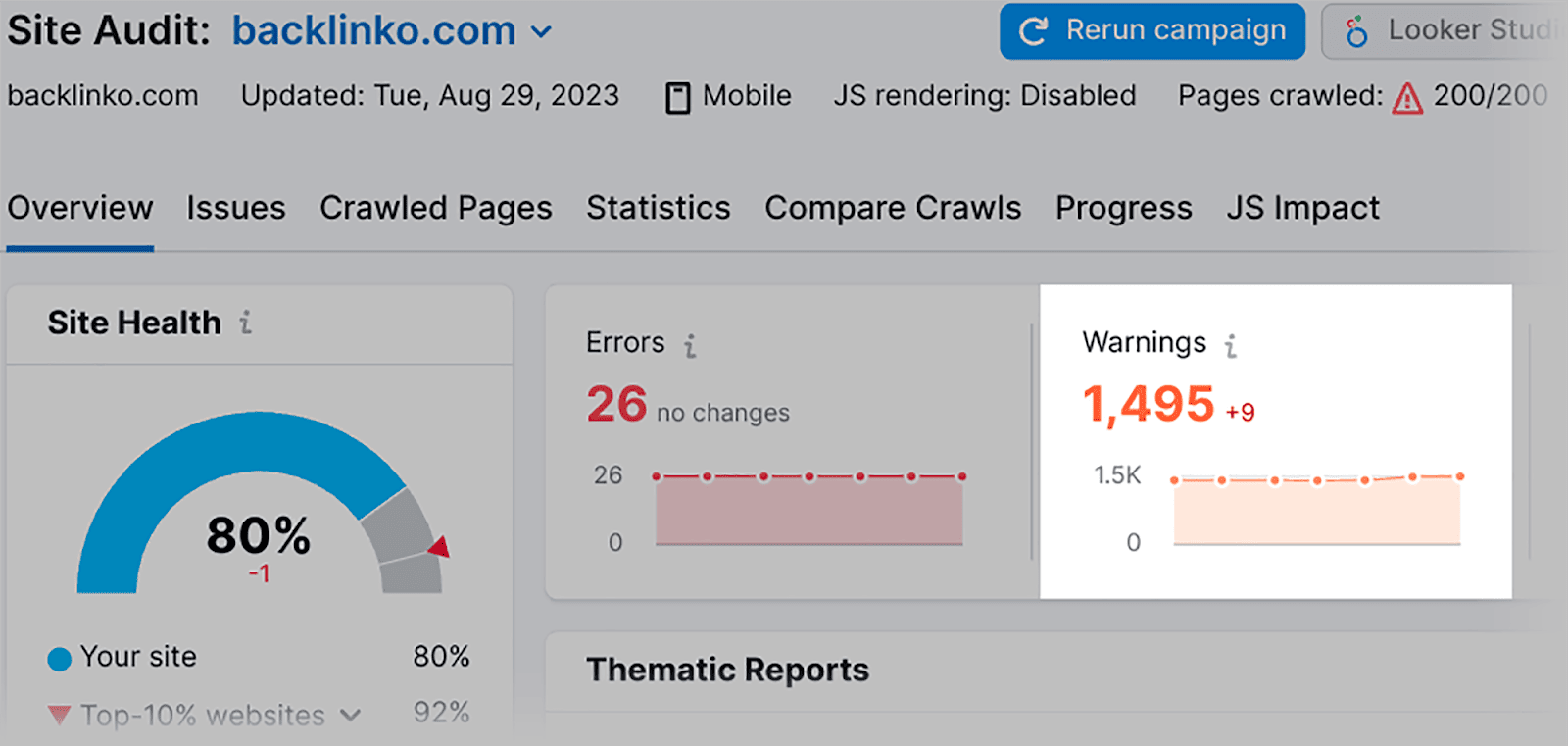
...它为您提供了可能阻碍网站性能的问题列表。
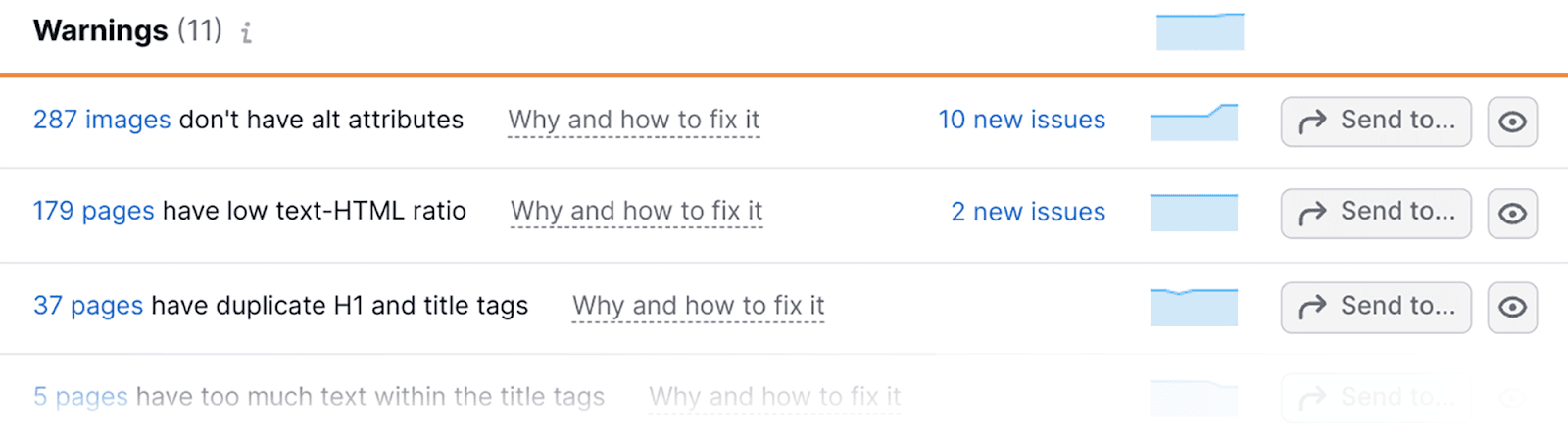
尽管它们只是“警告”,但您仍然应该致力于尽快修复它们。 特别是如果您的警告列表包含以下任何内容:
- 图像没有 alt 属性- 如果您的图像没有 alt 属性,搜索引擎将无法理解它们包含的内容。 最重要的是,有视觉障碍的人依赖屏幕阅读器,它会获取 alt 属性,让用户了解图像的内容。 因此,如果没有 alt 属性,您就无法在图像 SERP 中排名,因为搜索引擎不知道如何索引您的图像,并且如果用户无法清楚地了解您网站的内容,他们可能会离开。
- 重复的 H1 和标题标签— 在这里您可以了解网站上的多个页面是否具有相同的 H1 和标题标签。 如果您发现这样的情况,您需要通过为每个页面实施唯一的 H1 和标题标签来尽快解决此问题。
标题标签内的文本过多 - 如果您的标题标签超过 70 个字符,它们可能会在 SERP 中被截断。 被截断的标题标签对于网络用户来说可能看起来不清楚,而且没有吸引力。 - 字数低——文章的字数通常是搜索引擎内容质量的指标。 例如,如果您创建了一篇关于“如何进行关键字研究”之类的丰富主题的博客文章,但您只写了 200 个字,那么您可能写的内容不足以涵盖整个主题。 这被称为“薄内容”。 Semrush 的站点审核工具会记录内容薄弱的实例,并发出低字数警告。 值得注意的是,谷歌的算法正在转向内容相关性而不是字数,但它仍然更喜欢字数较高的文章。
- 文本与 HTML 的比率较低— 如果文本与 HTML 的比率低于 10%,则确实应该向相关网页添加更多文本。 Google 更喜欢每个网页的文本级别而不是 HTML 级别。
8. 核心网络生命线
核心网络生命是非常重要的指标,可以跟踪用户与您的页面交互时的真实体验。
他们根据以下方面衡量您网站的性能:
- 页面加载速度
- 视觉稳定性
- 对用户输入的响应能力
通过跟踪您的 Core Web Vitals 指标,您可以识别网站上妨碍用户体验的问题。 然后,您可以解决这些问题,从而降低跳出率并获得更积极的用户体验。
在我的 Core Web Vitals 指南中,您可以找到有效跟踪和改进这些指标所需的所有信息。
9. 页面抓取
作为技术 SEO 审核的扩展,您可以使用 Semrush 的日志文件分析器来准确检查搜索引擎机器人如何在您的网站上交互和导航。
网络爬虫旨在爬行网页以了解内容的内容。 这些机器人通过跟踪页面本身上的链接来浏览网站。
鉴于机器人抓取页面的频率,它们抓取域的能力是网站整体健康状况的良好指标。
爬网记录在域的日志文件中。 这些文件会跟踪网络爬虫何时访问网页。 借助此信息,您可以准确确定爬网程序如何在您的域中导航。
具体来说,您可以识别他们花费最多时间的页面以及他们最不常访问的页面。
您可以手动分析这些日志文件,但这需要高水平的专业知识来理解:
- 服务器日志
- 网络协议
- 和数据分析技术
更不用说由于对日志数据进行细致的审查和解释,这可能非常耗时。
通过自动化日志文件分析,您可以简化流程,节省时间,同时仍然获得有价值的见解。
您可以使用 Semrush 的日志文件分析器工具来完成此操作。
使用此工具,您可以自动获取以下数据:
- 移动机器人活动
- 您域内的结构和导航问题
- 有机会更好地花费您的抓取预算
以下是如何使用该工具。
前往日志文件分析器:
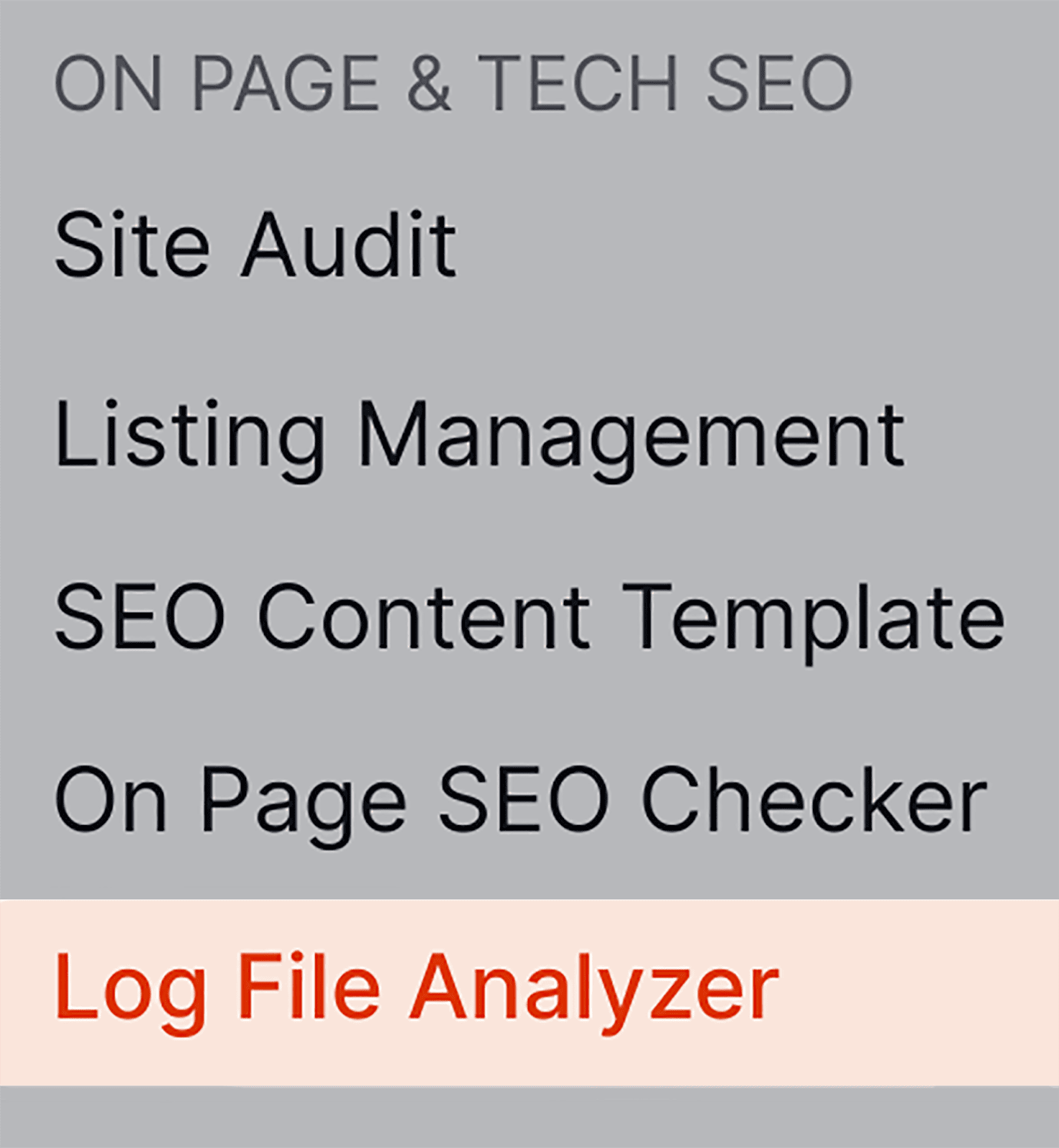
浏览您的日志文件(您应该能够从您的网站 cPanel 将日志文件下载到您的计算机上)并在此处上传:
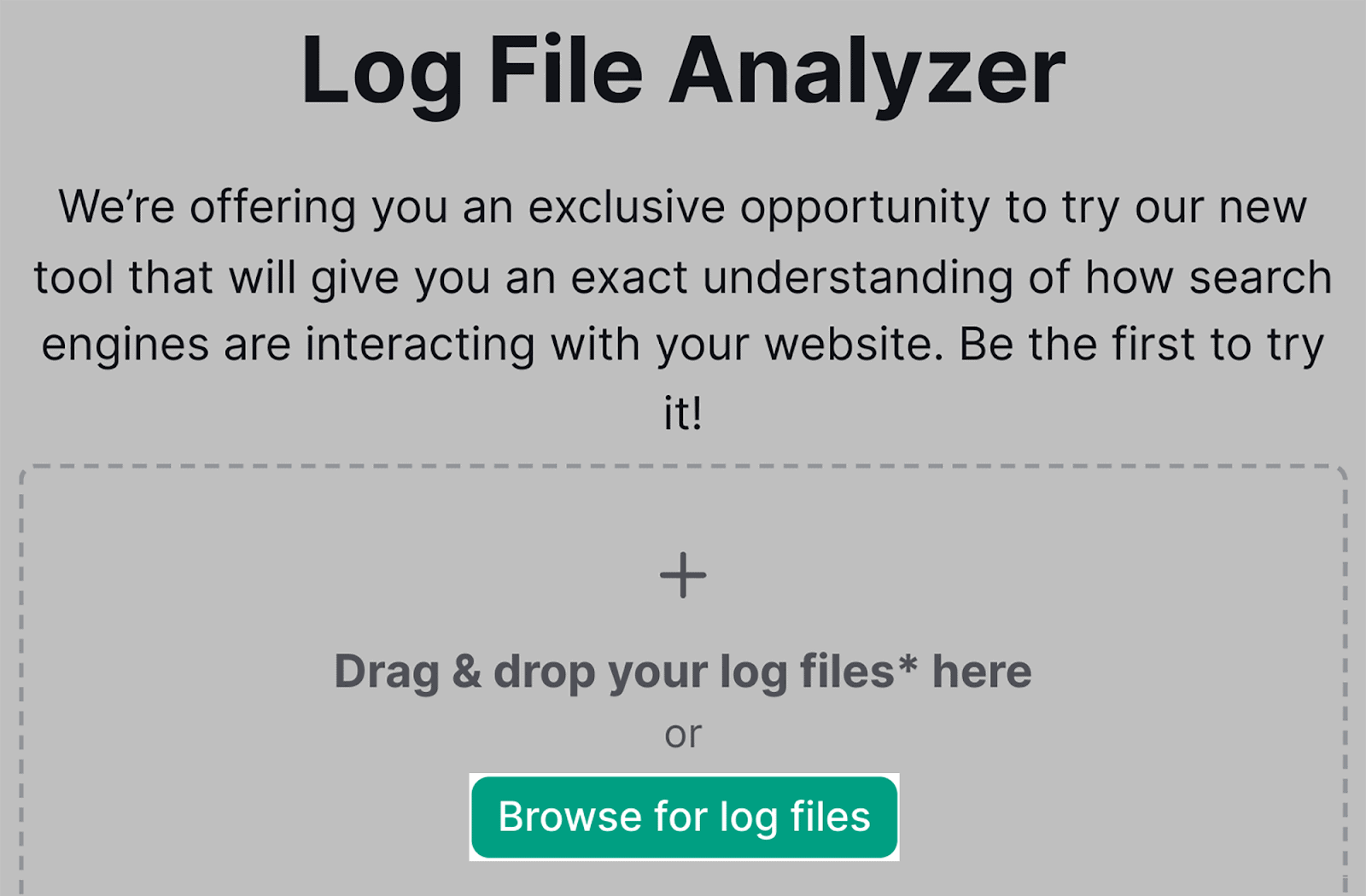
上传后,该工具将显示当前是否存在任何可抓取性问题。
它将通过检查您的抓取预算的使用情况来确定这些问题。
一旦确定了这些可抓取性问题,您就可以设计一个路线图来解决这些问题,以使您的网站更易于抓取。
例如,如果您的抓取预算分配不均匀,也许您需要重新考虑您的网站架构和内部链接。 特别是如果您的某些页面根本没有被抓取。
最重要的是:日志文件分析器工具将让您自动了解页面爬行的最新情况。
每当您需要检查有关抓取预算如何花费的最新报告时,您所要做的就是前往日志文件分析器。 一旦您提交了日志文件一次,您就不需要再次提交它们。
10.跟踪你的品牌提及情况
您的品牌可能会在一天中的任何时间在任何社交媒体平台或网站上受到正面和负面的提及。
出于多种原因,监控品牌提及很有用。 它可以帮助您识别新的目标受众,并了解您的客户是否喜欢您的产品或网络内容。
如果网络用户对您的品牌进行负面讨论的数量激增,则可能会凸显出您的网站或产品存在多个客户遇到的问题。
然而,互联网是一个很大的地方,手动监控所有品牌提及几乎是不可能的。
要在一处监控您的所有网络提及,您可以使用 Semrush 的品牌监控应用程序,该应用程序将查找并记录网络(包括社交媒体)上所有当前和新的品牌提及。
您可以在 Semrush 应用商店中找到品牌监控:
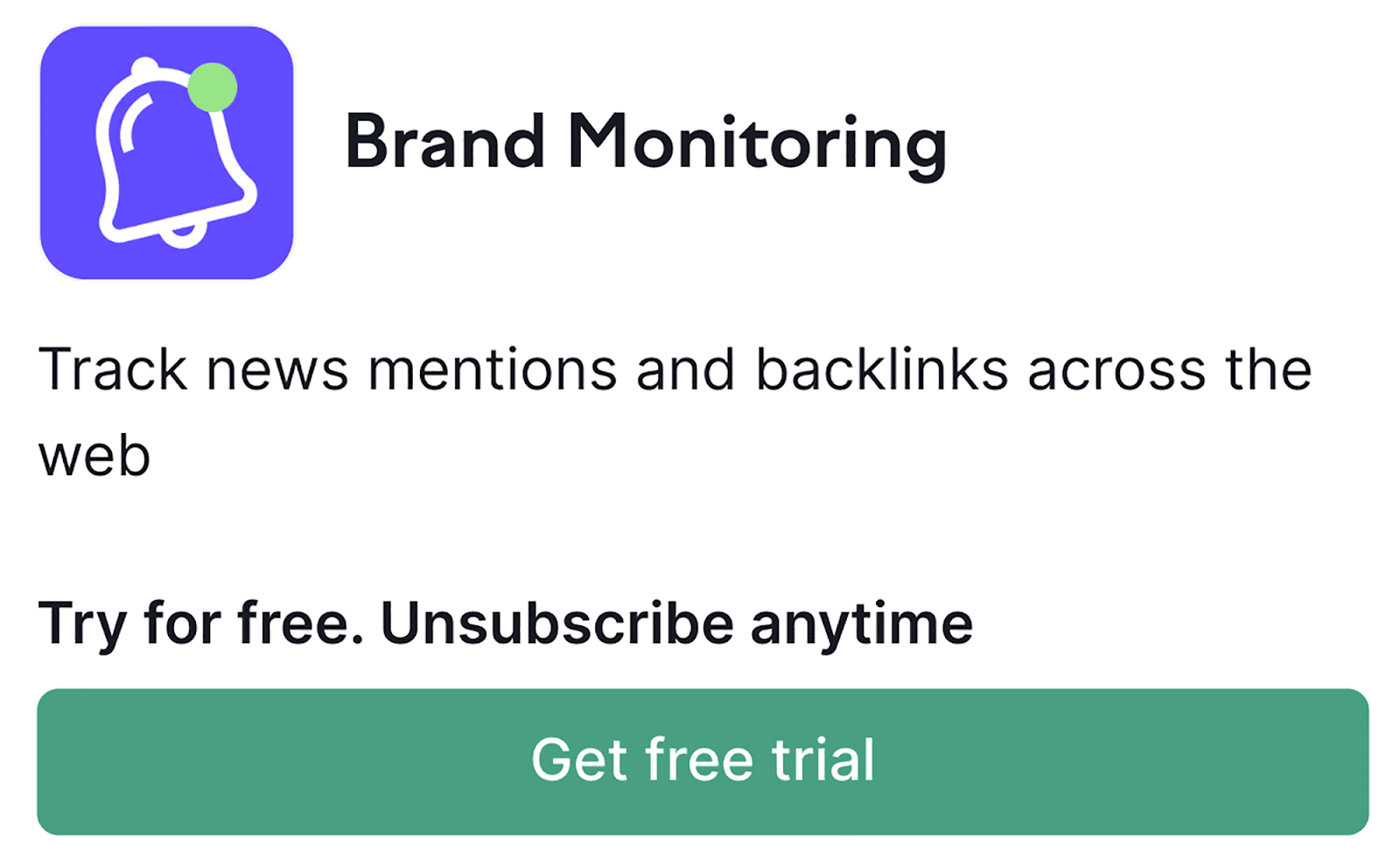
如果您还没有订阅,则需要订阅品牌监控应用程序(它与您的主要 Semrush 订阅是分开的)。 一旦完成,点击“新查询”按钮:

您需要从下拉菜单中单击“品牌”:
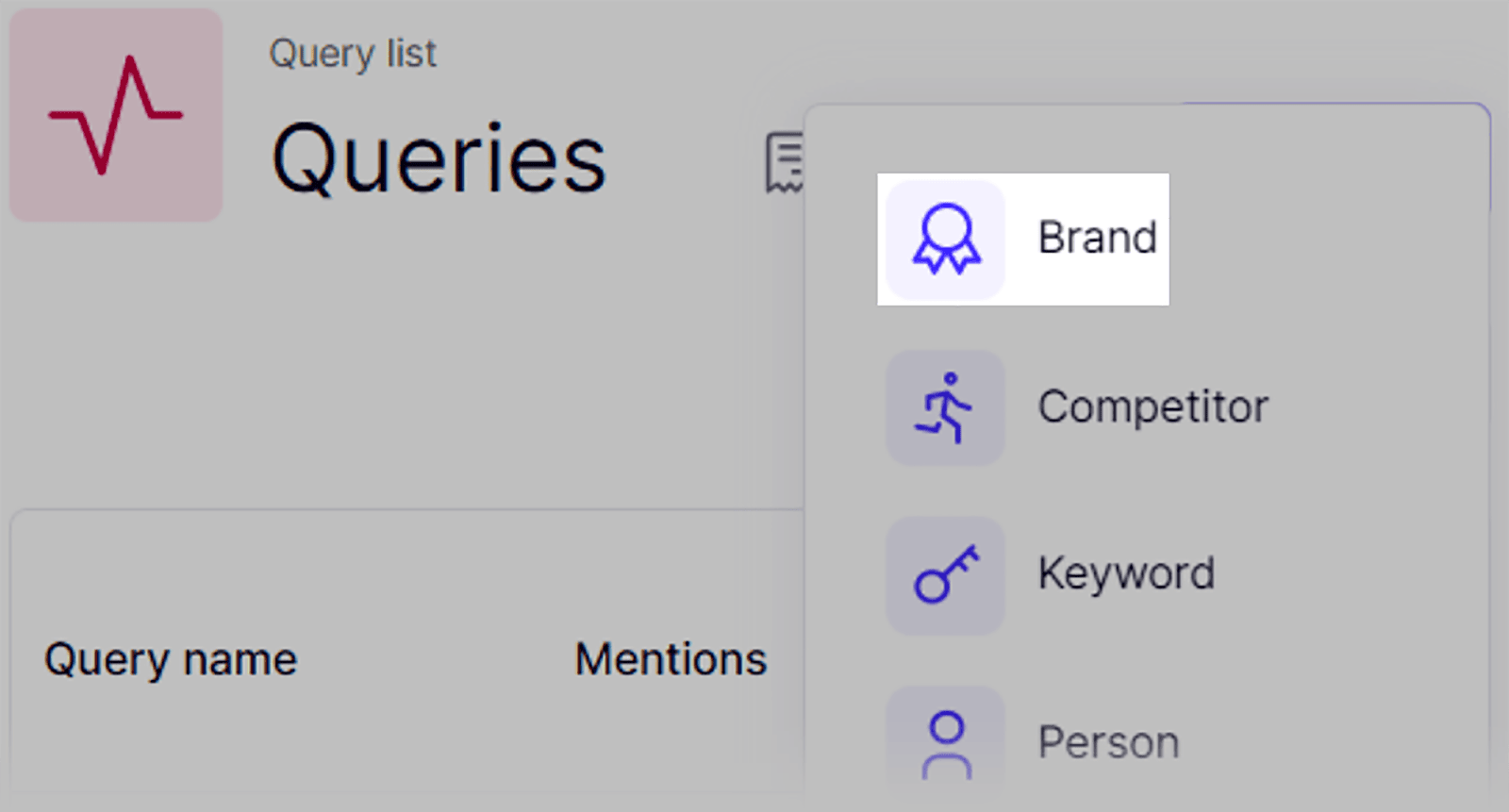
在弹出的窗口中添加您的品牌关键字和电子邮件地址:
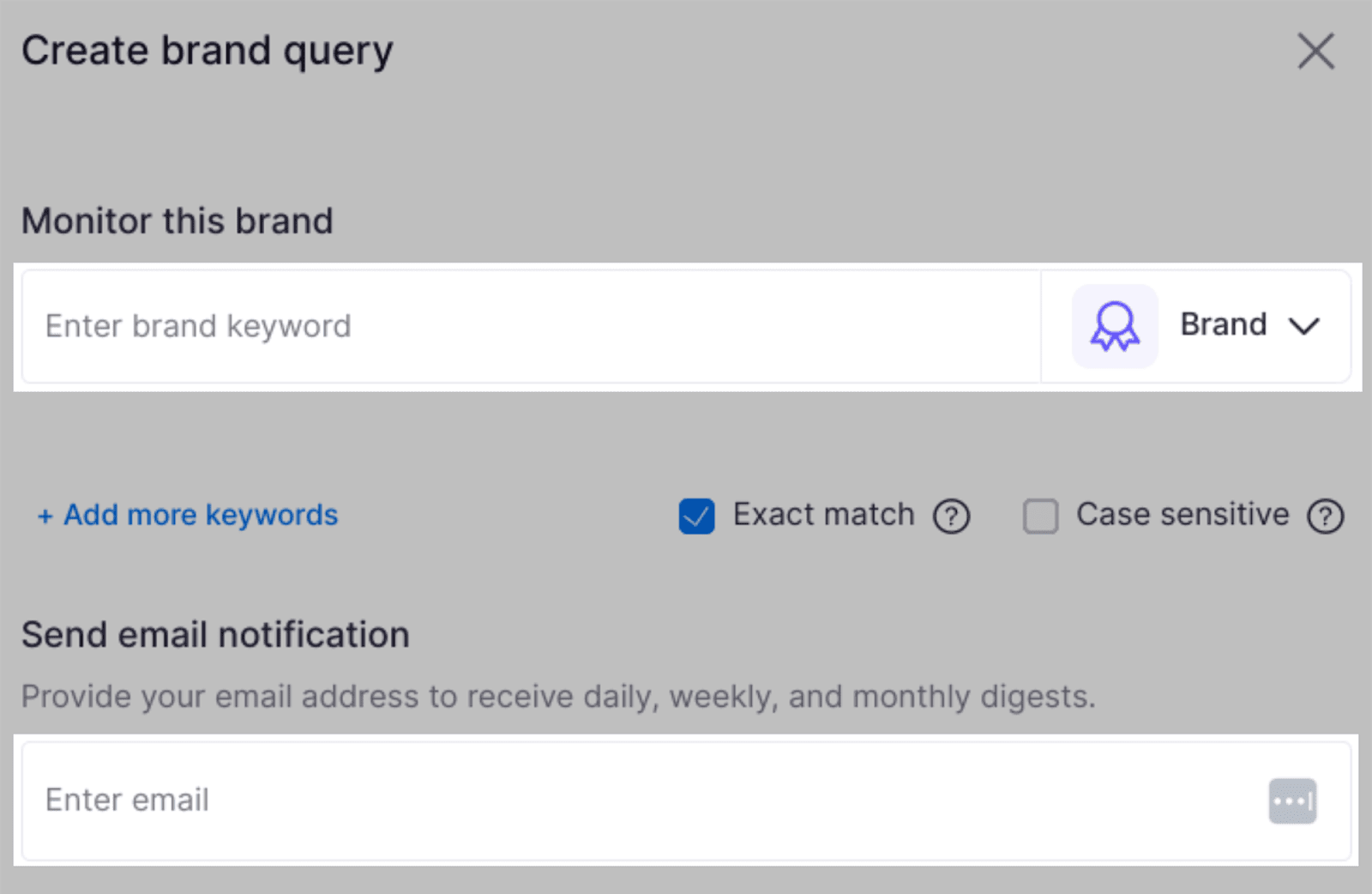
您还可以通过选择“+ 添加更多关键字”选项来优化结果:
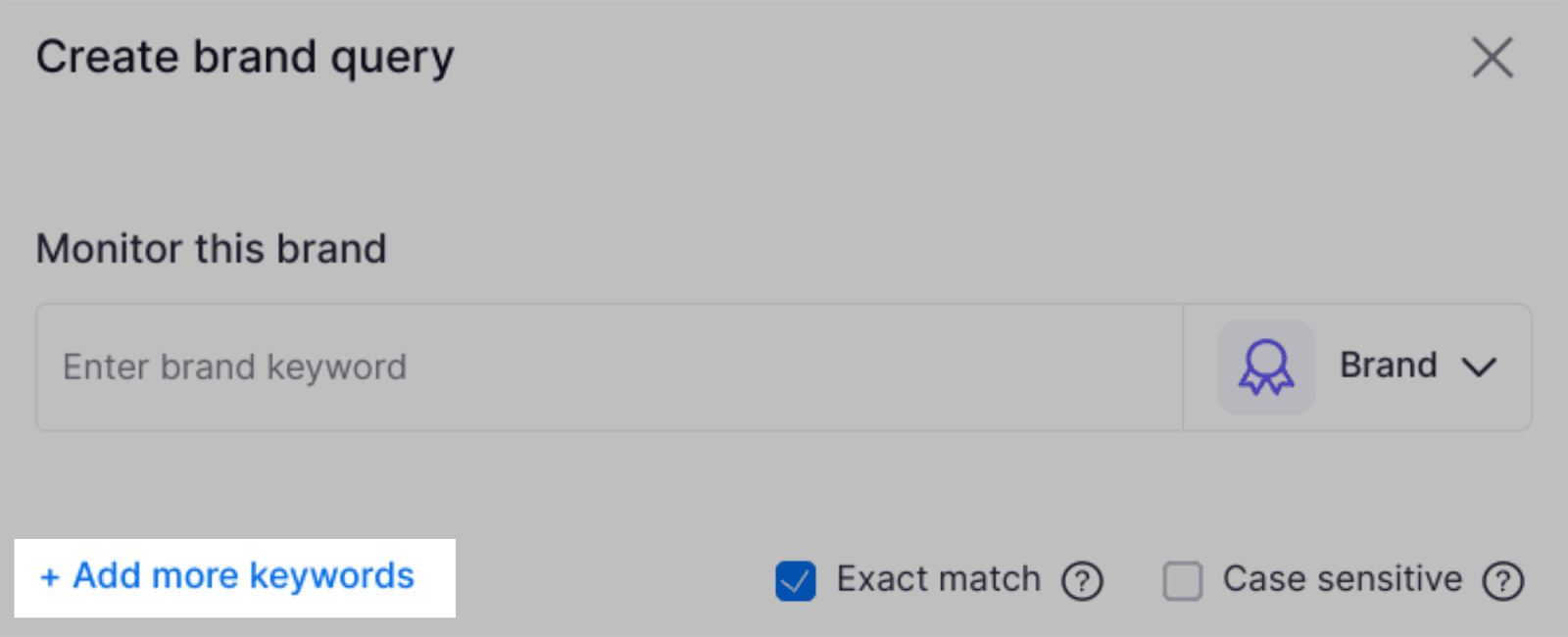
您可以添加品牌查询必须包含的关键字以及结果不应包含的关键字,如下所示:
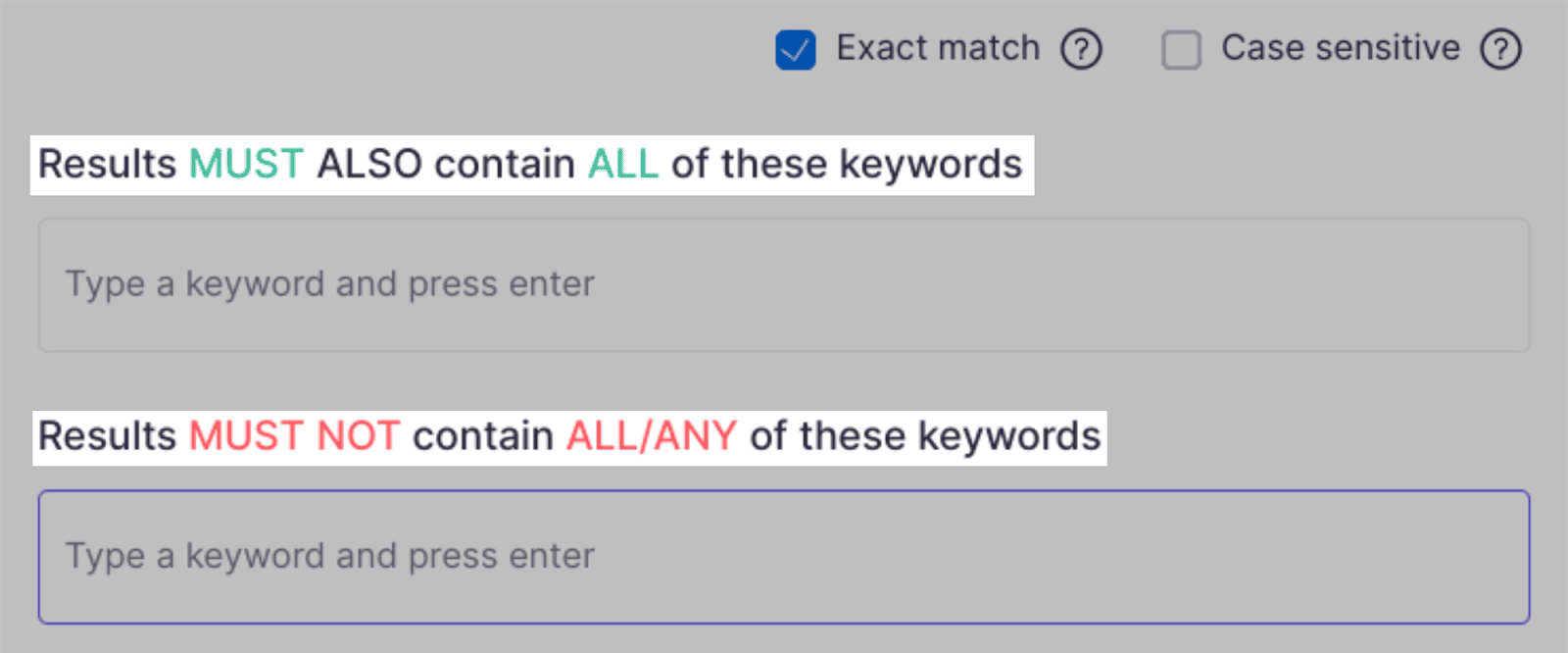
要监控品牌提及情况,您应该添加以您的品牌标题为特色的关键字。 例如,“Backlinko 链接建设”。
完成调整设置后,点击页面底部的“创建查询”。 然后,您将进入一个如下所示的页面,显示您最新的品牌提及:
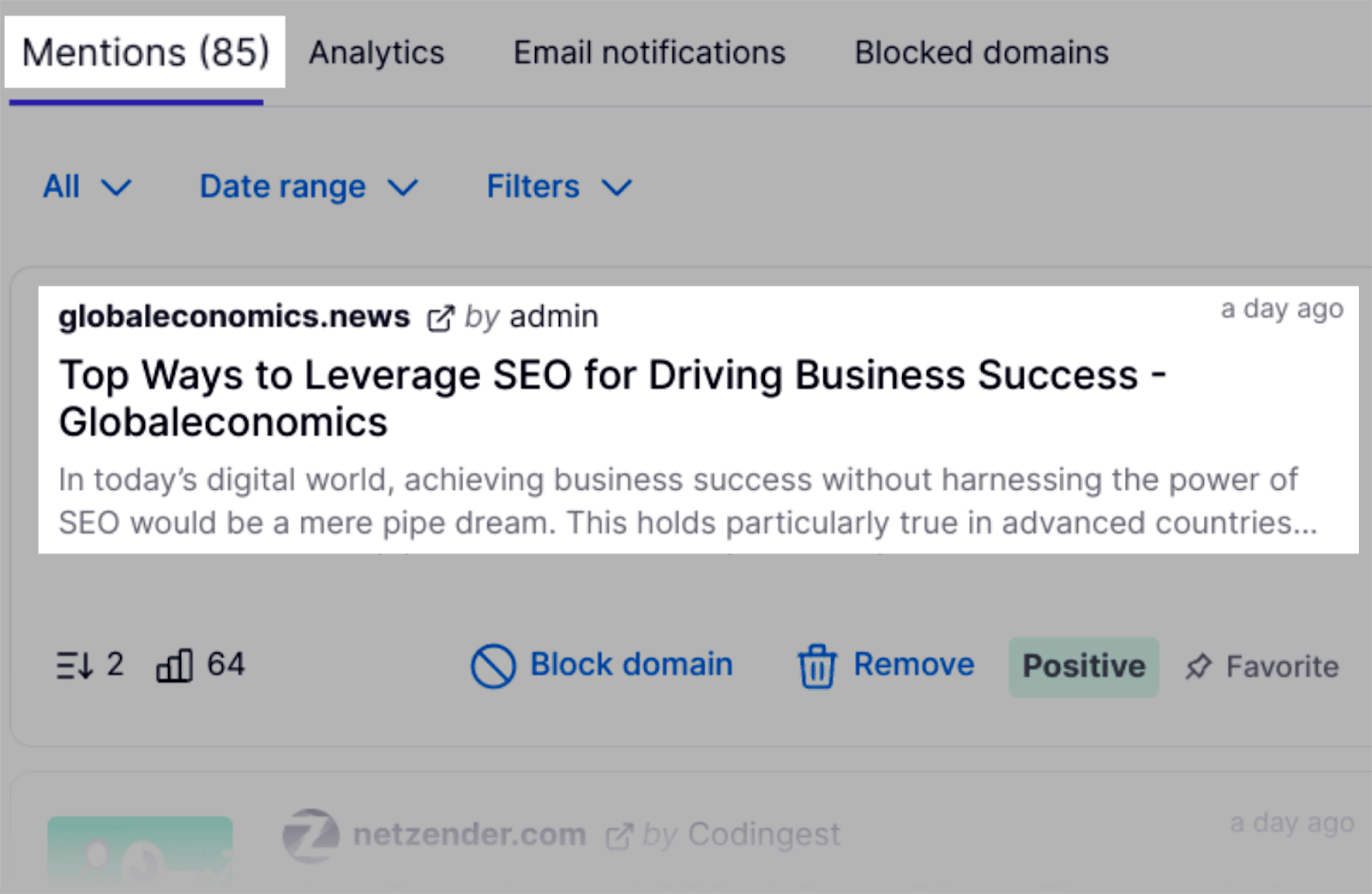
前往“电子邮件通知”,您可以在其中选择自动电子邮件更新......
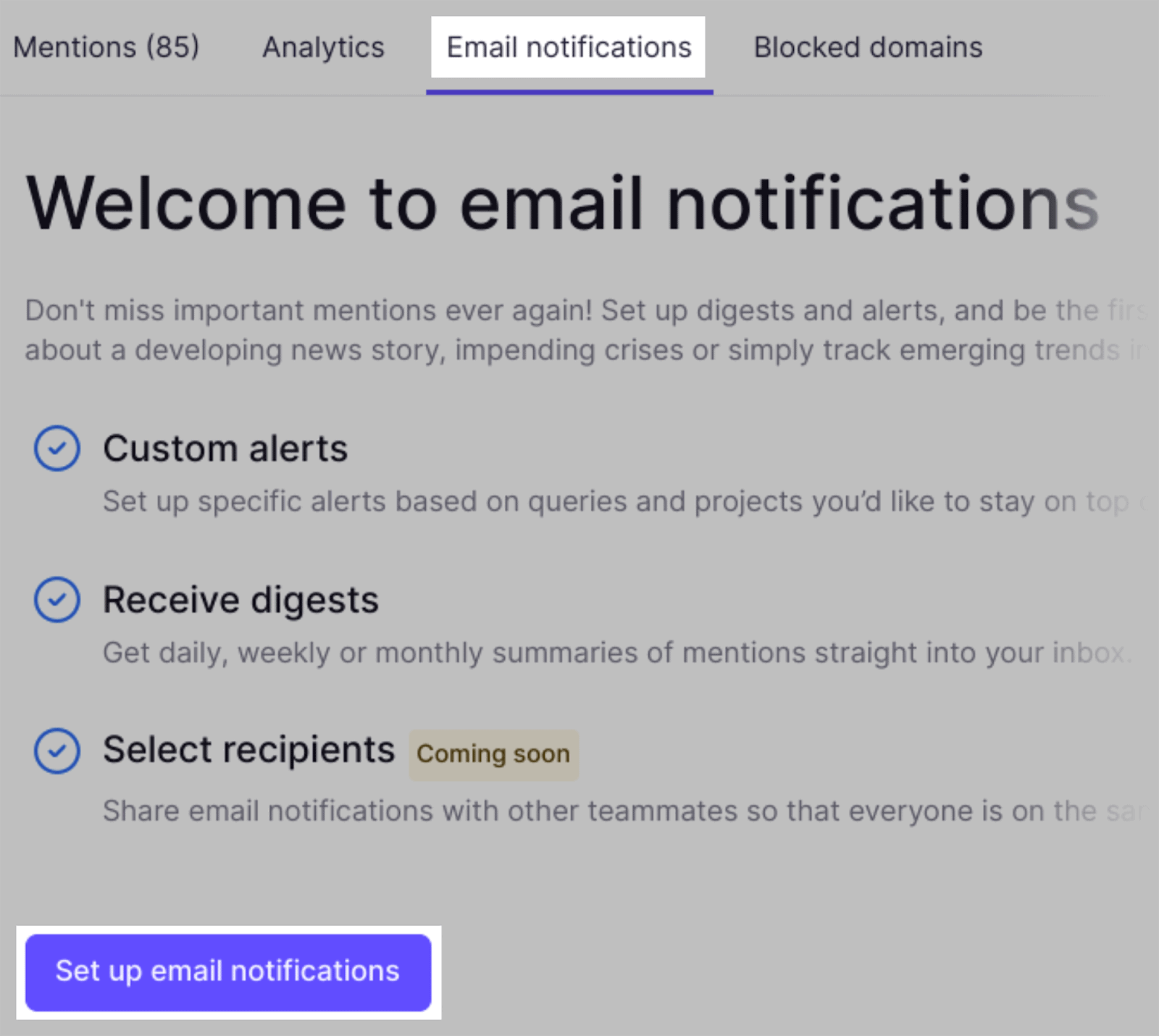
...并决定是否每天、每周或每月接收这些自动更新。
Semrush 的品牌监控应用程序使监控品牌提及成为一项简单的任务。 但如果您有预算怎么办?
Google Alerts 提供类似的免费服务。 只需前往 Google 工具即可。 到达此处后,在顶部输入您的公司名称。 然后,选择来源、语言和区域。 最后,输入您的电子邮件并点击“创建警报”:
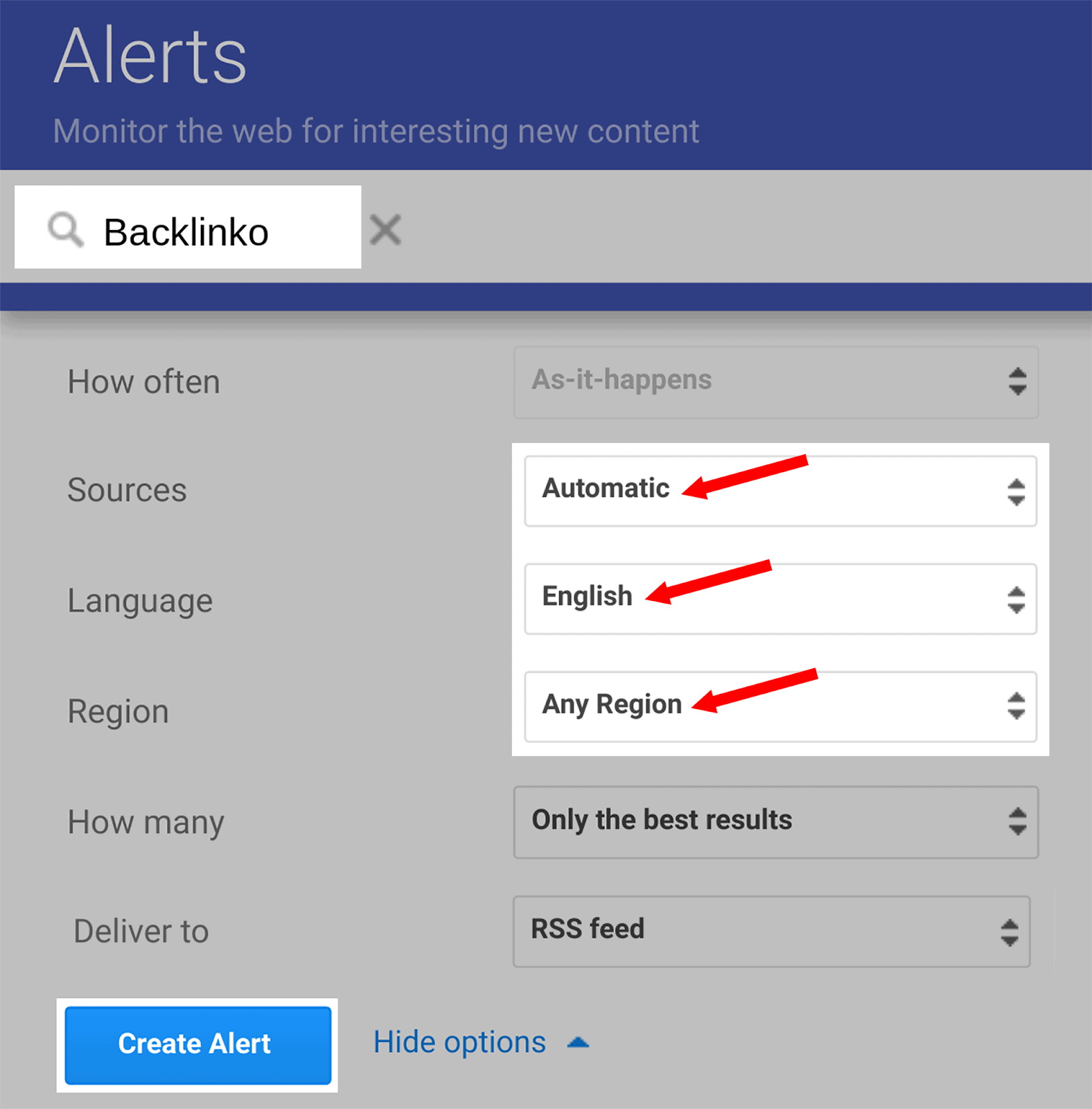
虽然 Google Alerts 是一个很好的免费选项,但与 Semrush 的品牌提及相比,它是一个有限的工具。
例如,只要您的品牌在社交媒体上被提及,“品牌提及”就会提醒您,而 Google 快讯则不会。
11.在线监控您的评论
正如跟踪品牌提及很重要一样,检查您的品牌评论也很重要。
首先也是最重要的是,在线评论决定了您的品牌信誉。 如果您提供产品或服务,潜在客户可能会在完成交易之前查看评论网站 - 特别是如果您是他们不熟悉的品牌。
持续关注评论至关重要,原因如下:
- 它为您提供反馈。
- 您可以了解自己的在线声誉。
- 您有机会回复/质疑客户提出的索赔。
问题是,您必须检查大量在线评论网站才能全面了解您的评论。
Yelp、Trustpilot、TripAdvisor——这样的例子不胜枚举。
为了更轻松地管理您的评论,您可以使用 Semrush 的评论管理工具。
这将自动收集您的评论并将其显示在一个地方。 您甚至可以直接从该工具本身回复评论。
它的工作原理如下:
在 Semrush 的本地 SEO 部分中,选择“评论管理”:
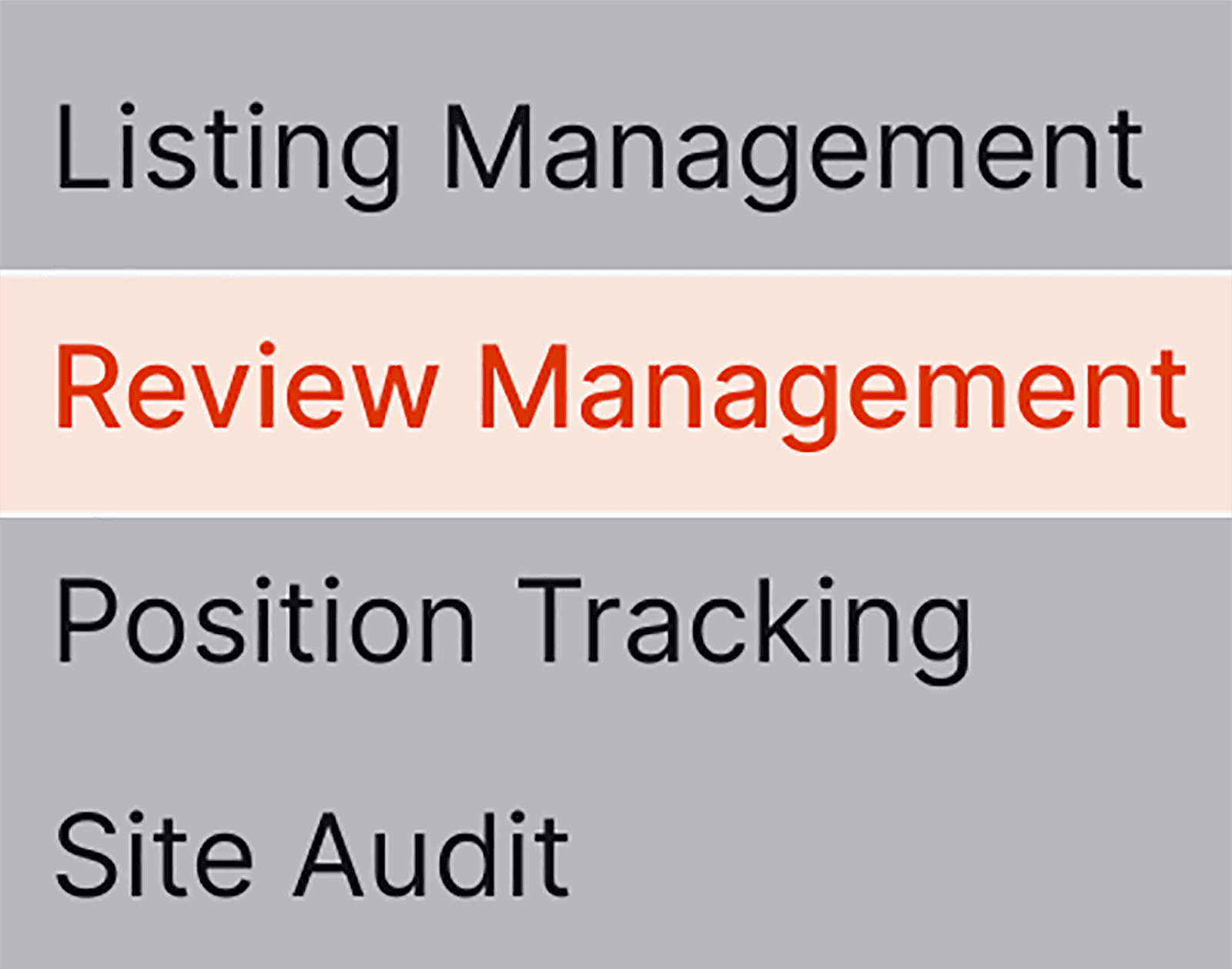
并在搜索栏中输入您的公司名称。
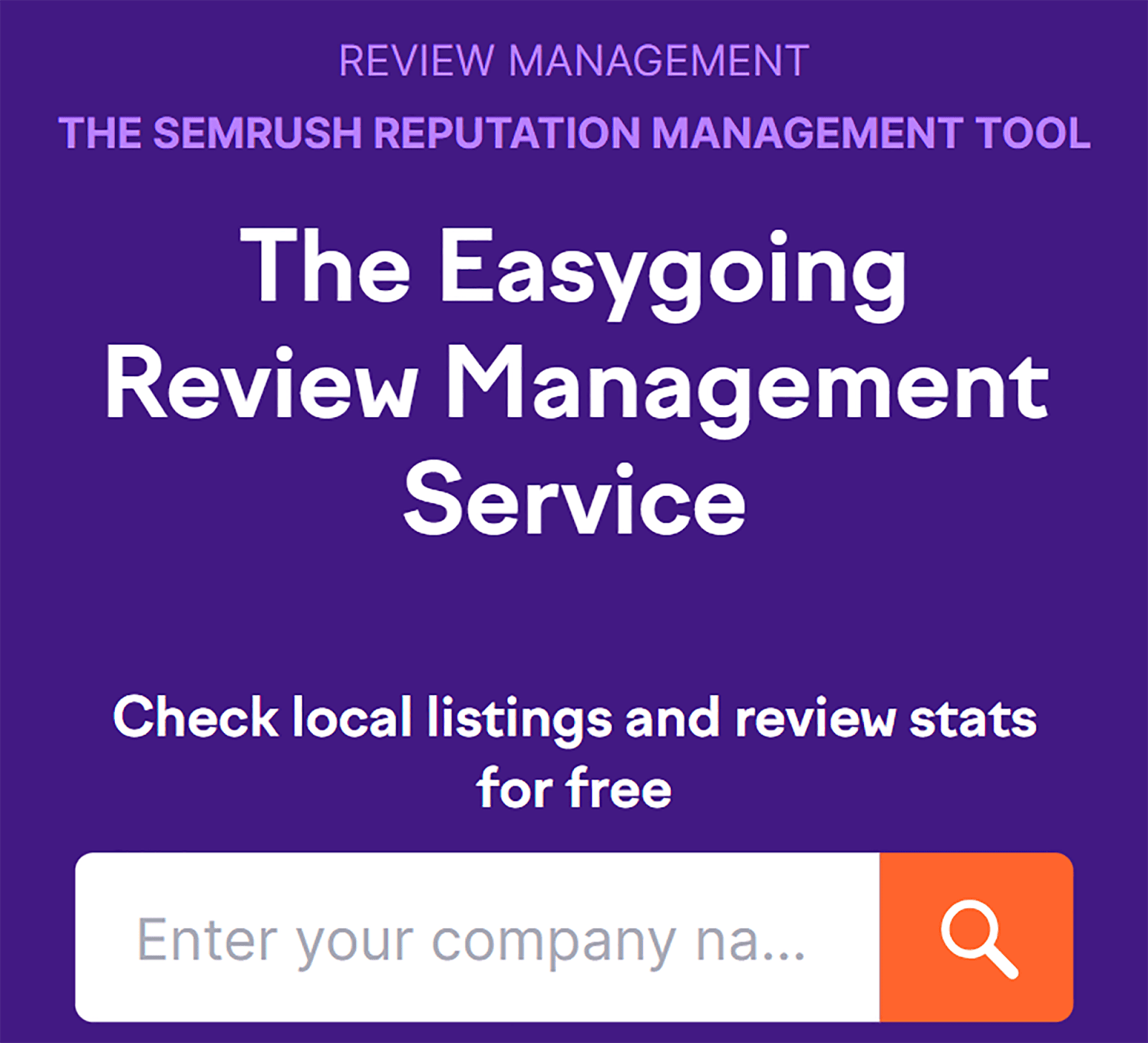
输入公司名称后,您将能够在主审核管理仪表板上查看您当前的评级:
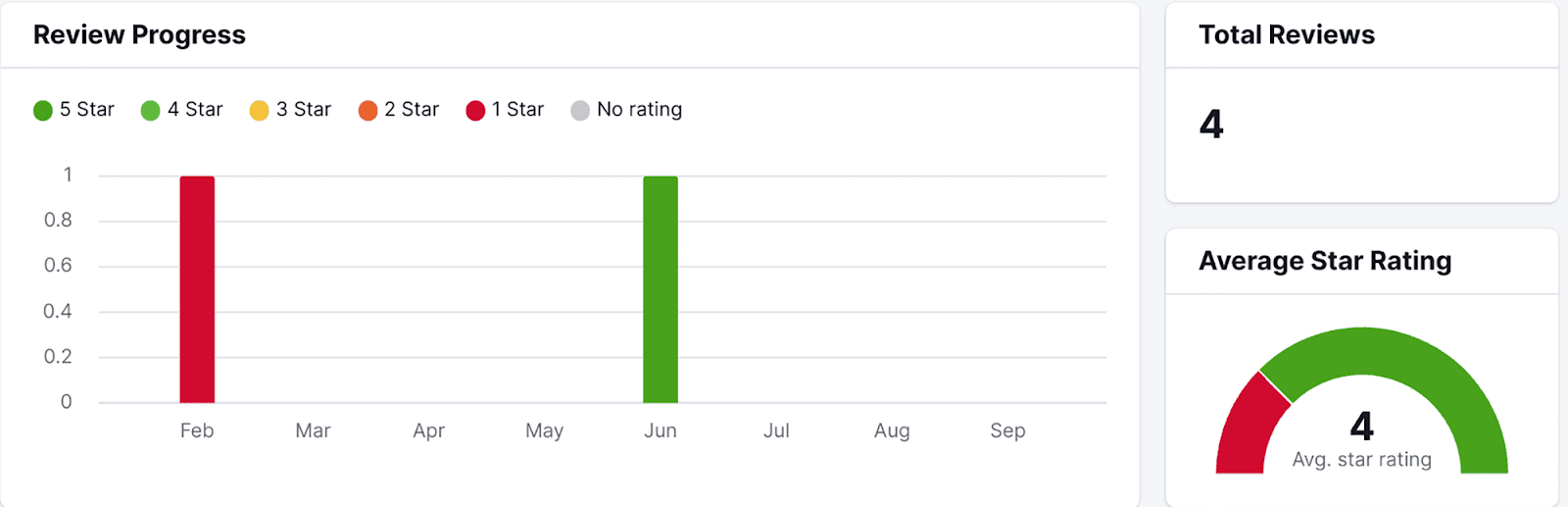
如果向下滚动,您还可以看到所有自动为您收集的评论:
如果您点击评论下方的“打开评论……”链接,Semrush 将直接引导您进入外部网站上的评论。
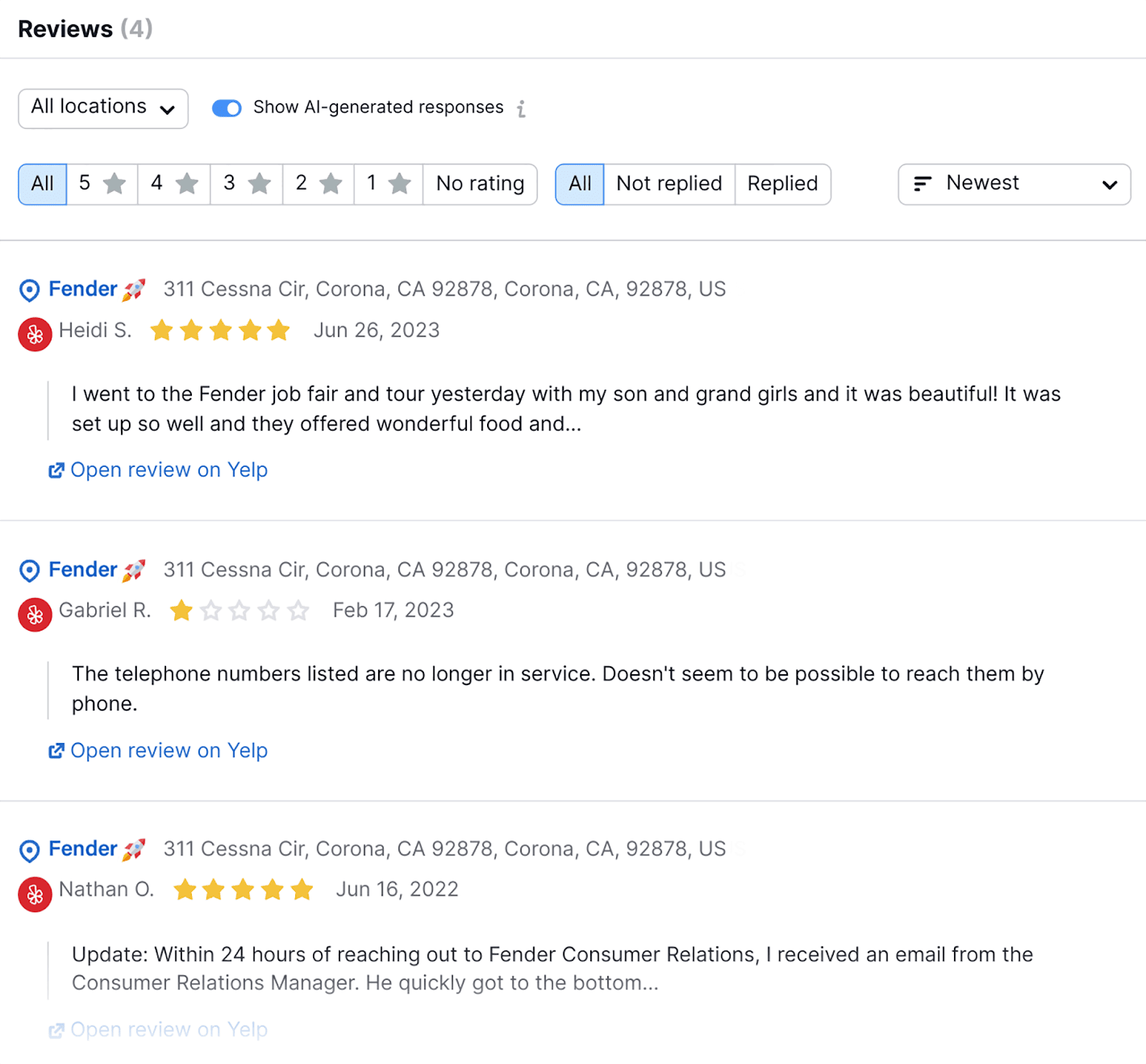
到达那里后,您将能够相应地回复评论。
12. 交通警报
在所有重要的 SEO 指标中,提醒您流量水平的剧烈变化将非常有帮助。
Google Analytics 可用于提醒您网站流量的任何突然增加或急剧下降。 尤其是在绩效评估、转化跟踪和趋势分析方面,它的价值无可估量。
一般来说,分析流量水平可以帮助您了解您的网站目前的表现如何。
因此,了解流量水平何时出现异常非常有用,以便您可以分析原因。
GA4 可用于提醒您网站流量的任何突然增加或急剧下降。
要设置此警报,请单击 Google Analytics 中的报告...
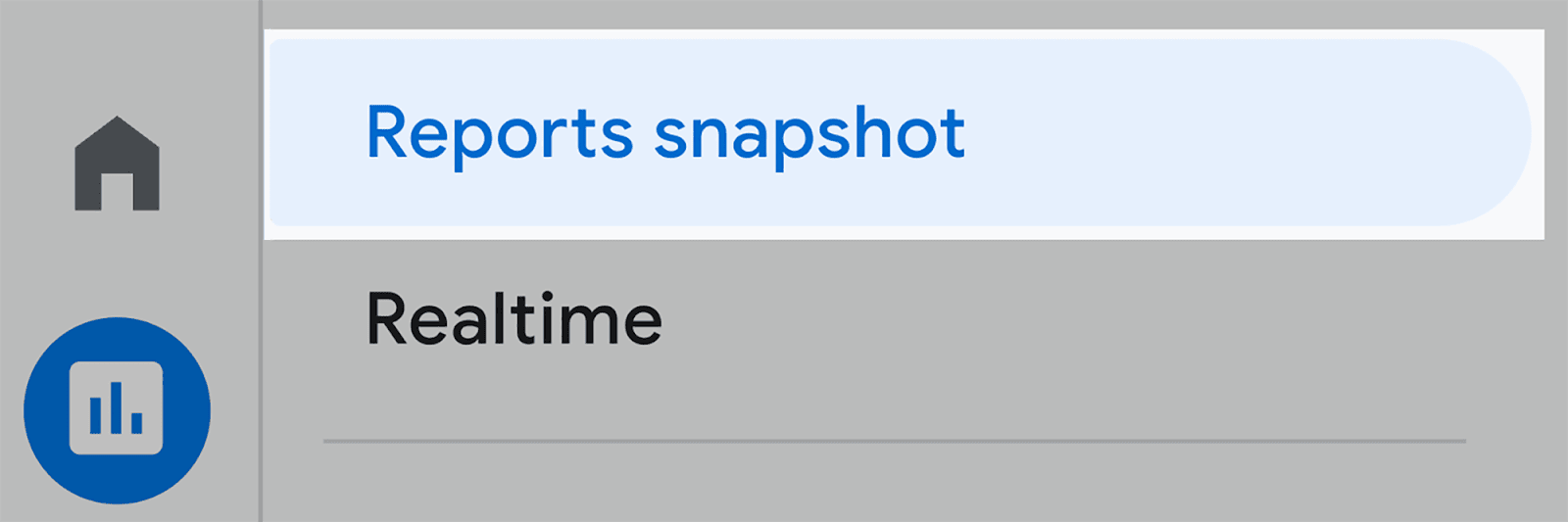
...然后向下滚动,直到看到“获取”图下方的“见解”框,单击“查看所有见解”:
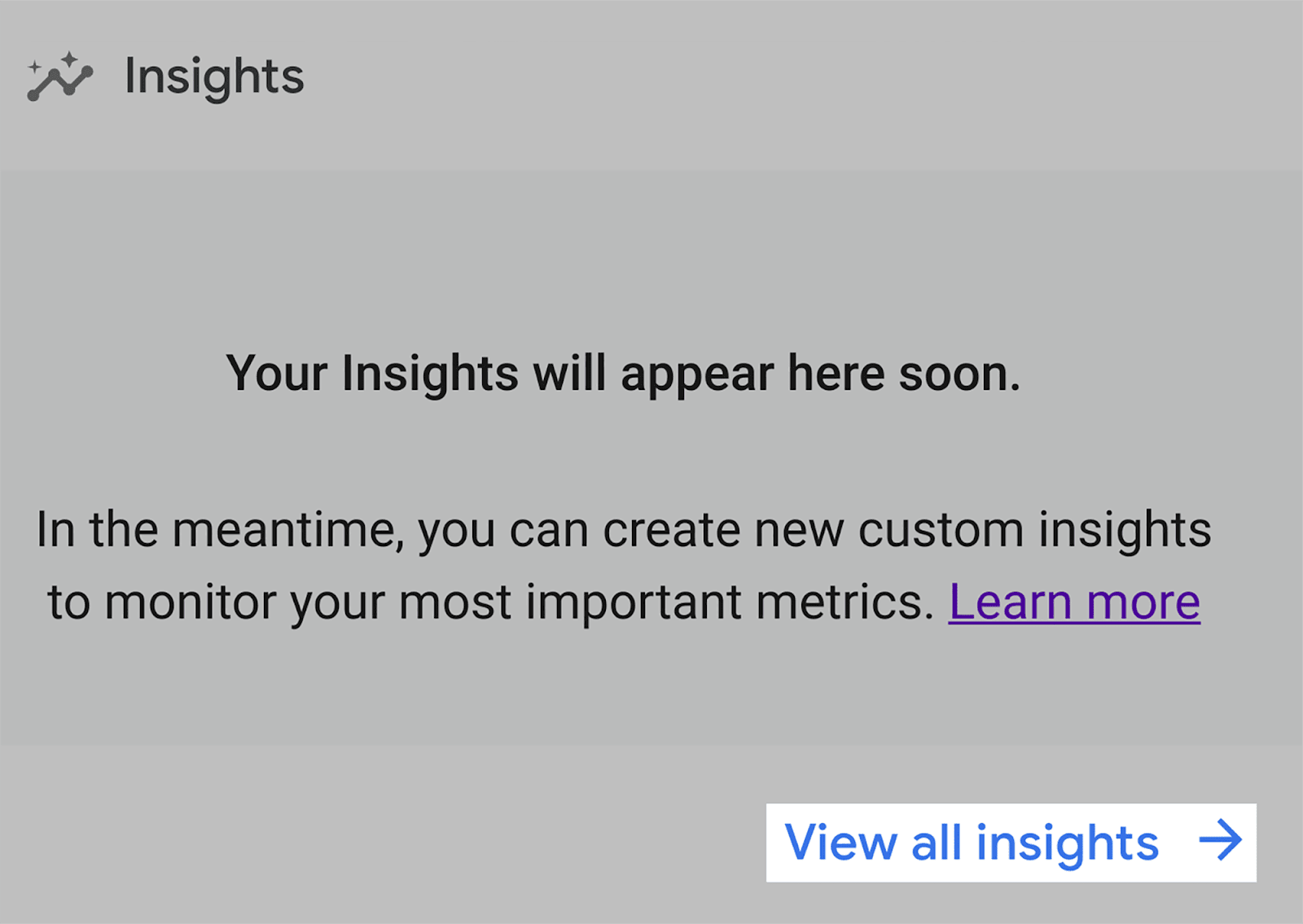
然后您将登陆此页面。 要自定义您的通知,请单击“创建”:

然后勾选您想要接收电子邮件通知的任何见解:
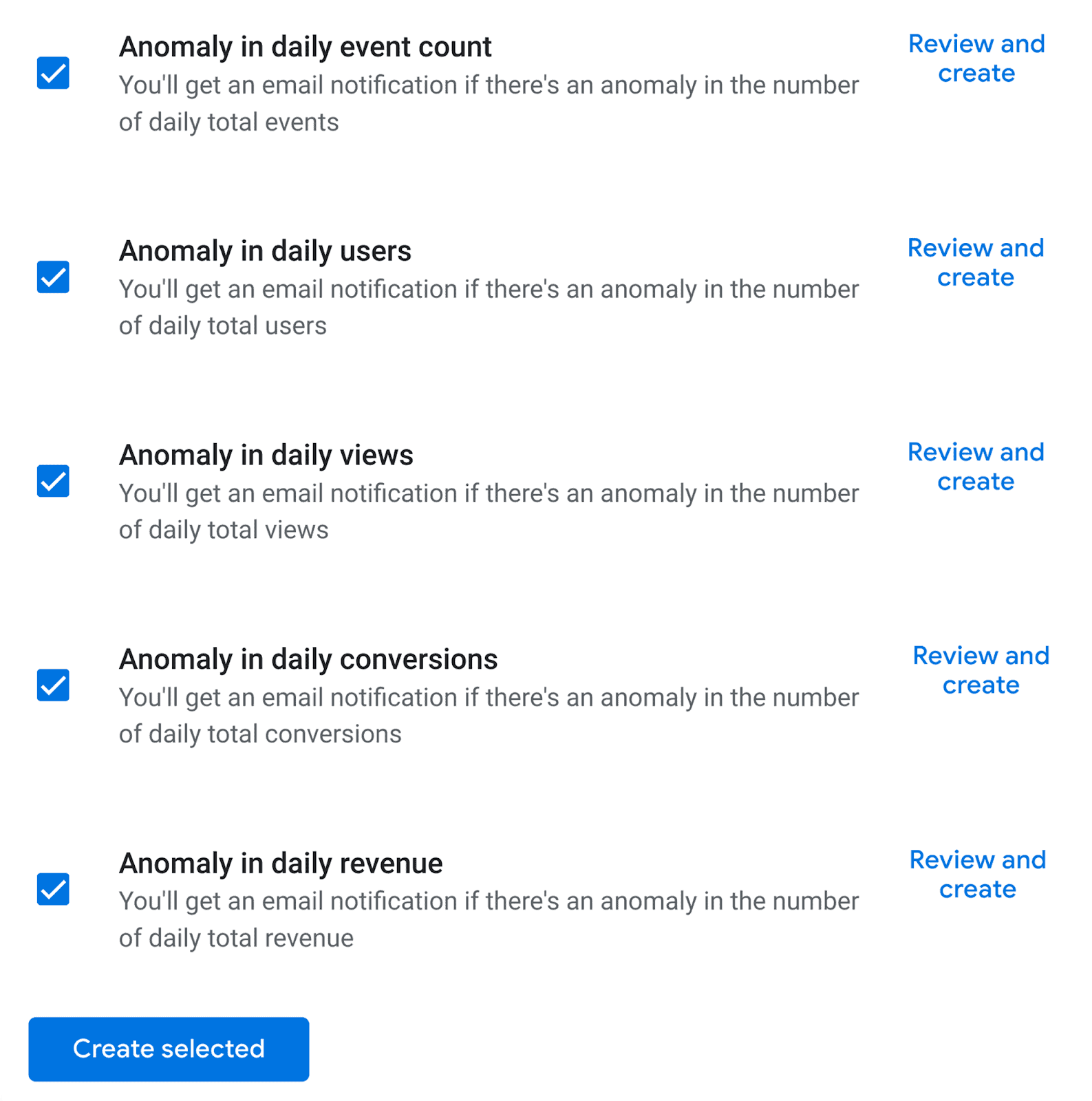
13.内容创作
在某种程度上,SEO 自动化可以在内容创建中实现。 正如我在 ChatGPT for SEO 博客文章中已经提到的那样,人工智能可以帮助我们创建内容,但不能依赖它完全取代内容编写过程。
ChatGPT 可以提出内容大纲并以特定的语气书写。 然而,当你要求人工智能代表你写一篇完整的文章时,问题就开始出现了。
人工智能编写的内容可能重复、肤浅,有时甚至不真实。 毕竟,人工智能是人造的——它无法显示任何人类的洞察力,更不用说 EEAT 信号了。
然而,谷歌表示“自动化可以创建有用的内容”:
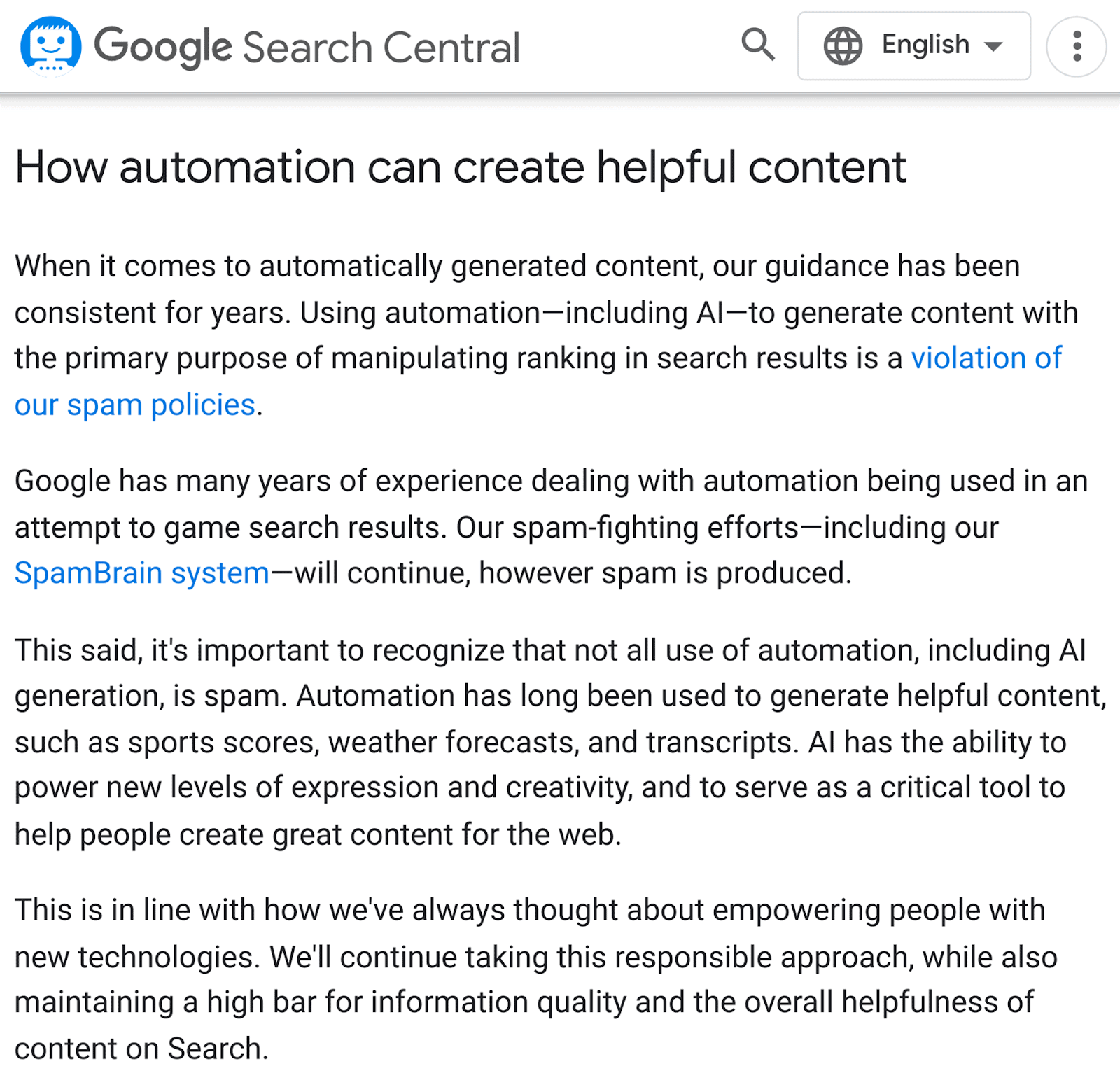
因此,您可以使用人工智能来自动化内容编写过程的某些功能,只要您小心不要让它完全接管。
使用人工智能自动化内容创建过程的一种方法是创建文章大纲。
例如,我要求 ChatGPT 生成一篇“如何进行竞争对手分析”的文章大纲。 这是它生成的建议:
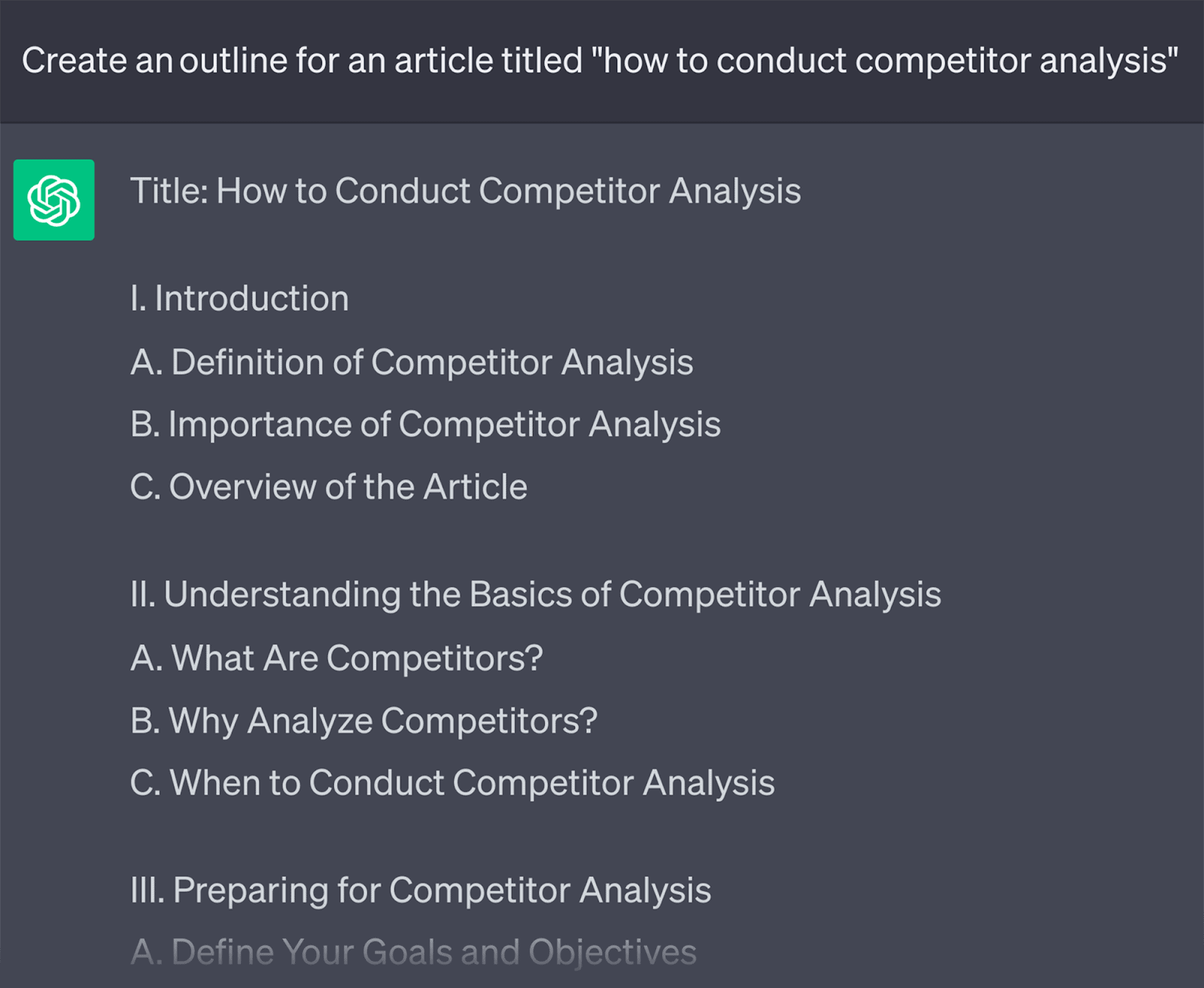
为了生成此大纲,ChatGPT 参考了有关该主题的其他文章并提出了通用大纲。 虽然您可能想要添加部分内容并删除其他部分,但至少为您提供了可以在此基础上进行构建的文章的基础。
您可以更进一步,要求 ChatGPT 为您撰写全文:
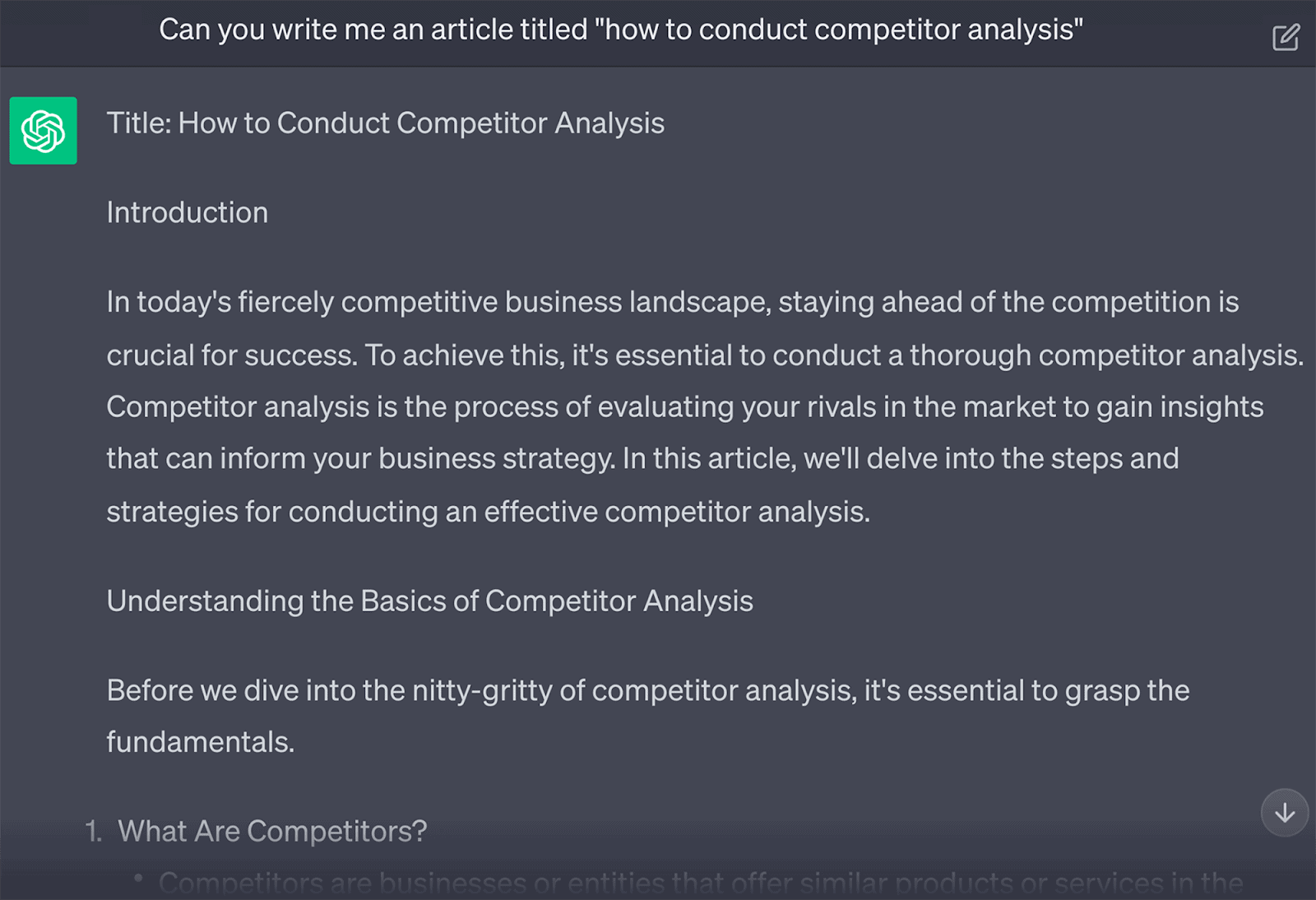
虽然这确实令人印象深刻,但我不建议立即发表这篇人工智能撰写的文章。 它更像是初稿,您可以在其基础上构建更有洞察力的想法。 通读文章并添加您自己的原创研究和论点。
删除所有重复部分并检查准确性。 ChatGPT 的知识仅限于 2021 年,因此它无法为您提供 2022 年或 2023 年的数据或新事实。
除了内容创建之外,您还可以使用 ChatGPT 生成标题标签、产品描述和元描述。
例如,当我要求 ChatGPT 为我的竞争对手分析文章生成简洁的元描述时,我得到的结果如下:
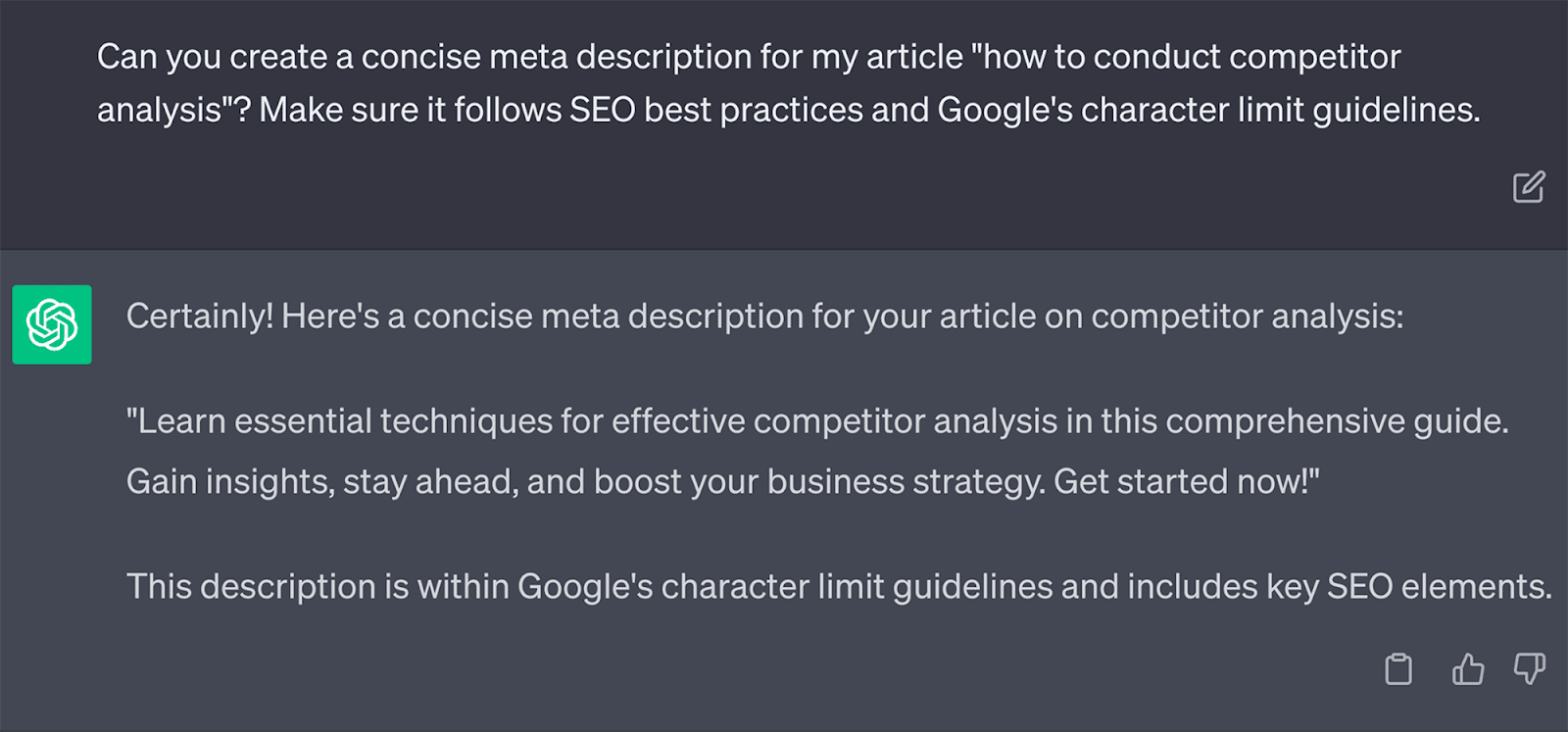
……显然,这是一个简洁的元描述,人类和网络爬虫都可以阅读和理解。
使用 Semrush 的 AI 写作助手
虽然 ChatGPT 有助于根据提示创建内容,但您可以使用另一种工具,它可以使内容创建的自动化变得更加容易。
Semrush有自己的AI写作工具,称为AI写作助手。
AI 写作助手不是为该工具提供单独的提示,而是拥有 76 种工具,您可以使用它们来自动执行 76 种不同的 SEO 写作任务。
虽然 AI 写作助手不是由 OpenAI 开发的(如 ChatGPT),但它是模仿 OpenAI 开发的。 因此,您可以在 AI 写作助手上找到与 ChatGPT 相同的准确度。
要使用此工具,您需要先从 Semrush 应用中心下载。
提供免费版本,每月为您提供 1,500 个积分(或 1,500 个单词)可在该工具中使用。
下载 AI 写作助手后,您将看到主仪表板,如下所示:
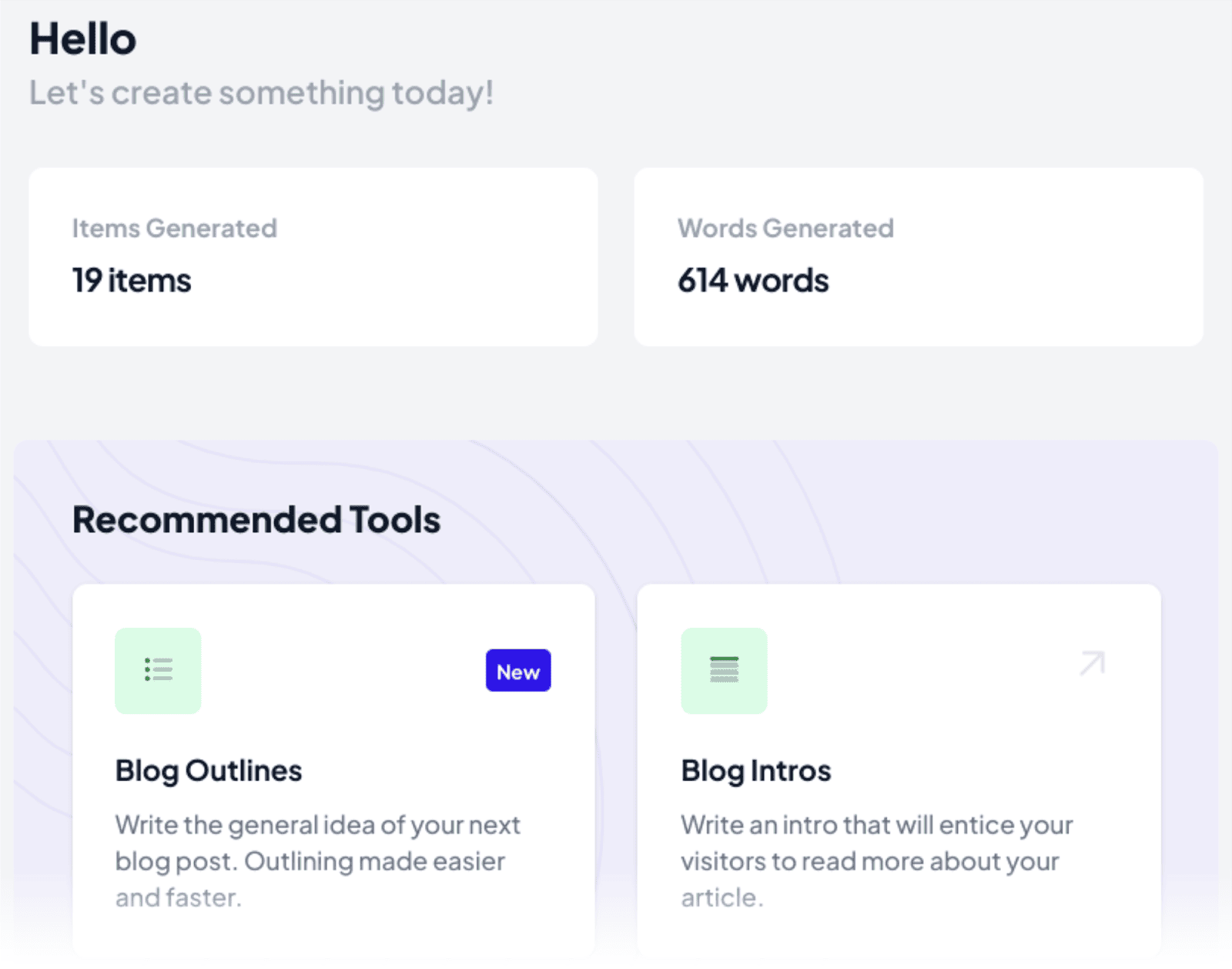
如果您选择左侧菜单中的“所有工具”选项:
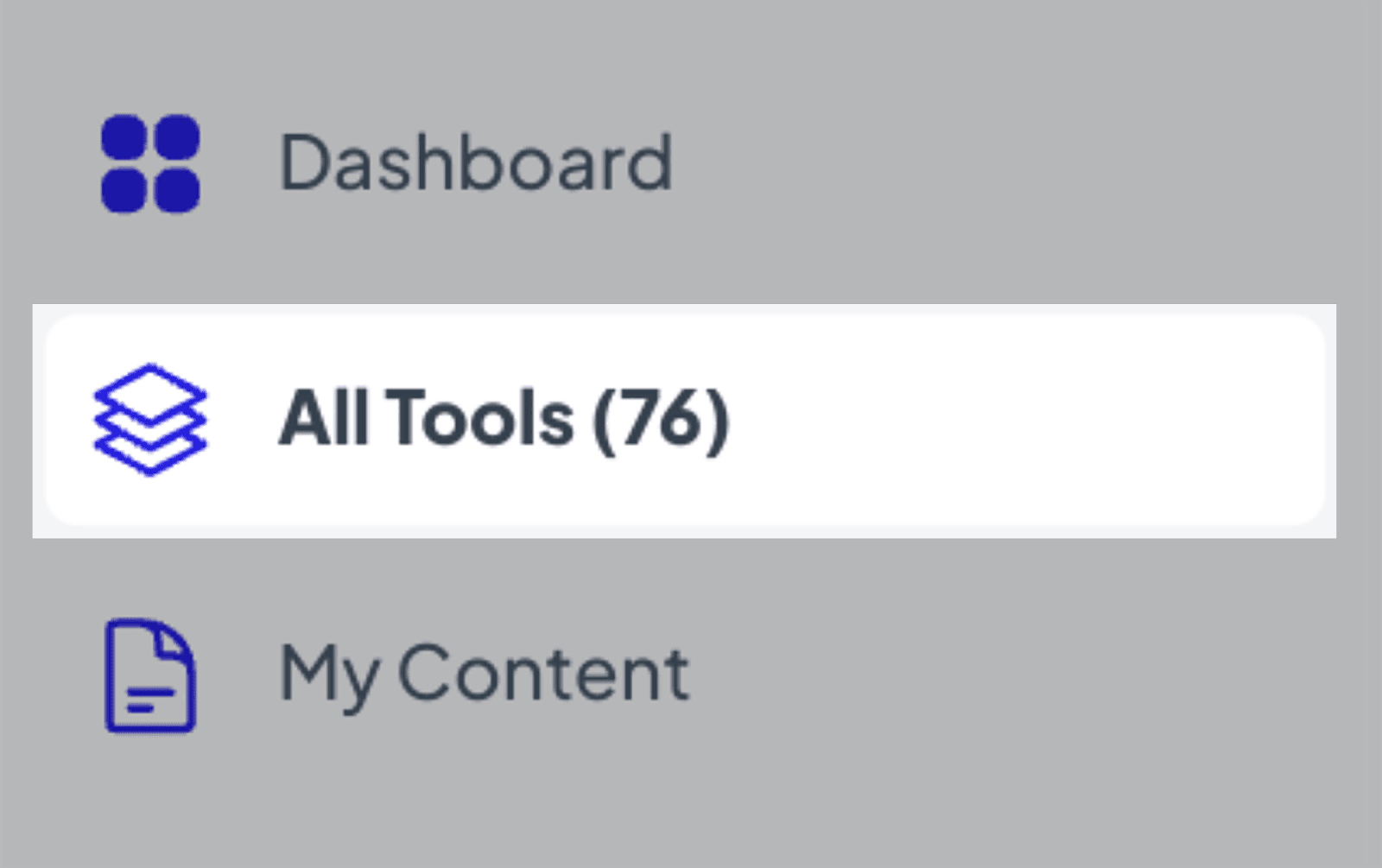
您将能够查看可在该平台上使用的所有 76 种人工智能工具。
Semrush 方便地将 76 种工具分为 5 类:
- 博客内容
- 网站文案和搜索引擎优化
- 社交媒体和广告
- 营销和电子商务
- 更多工具
虽然我不会单独解释如何使用所有这些工具,但我将探索其内容写作工具,让您了解如何使用 AI 写作助手的要点。
单击博客内容选项卡,然后选择“文章生成器”:
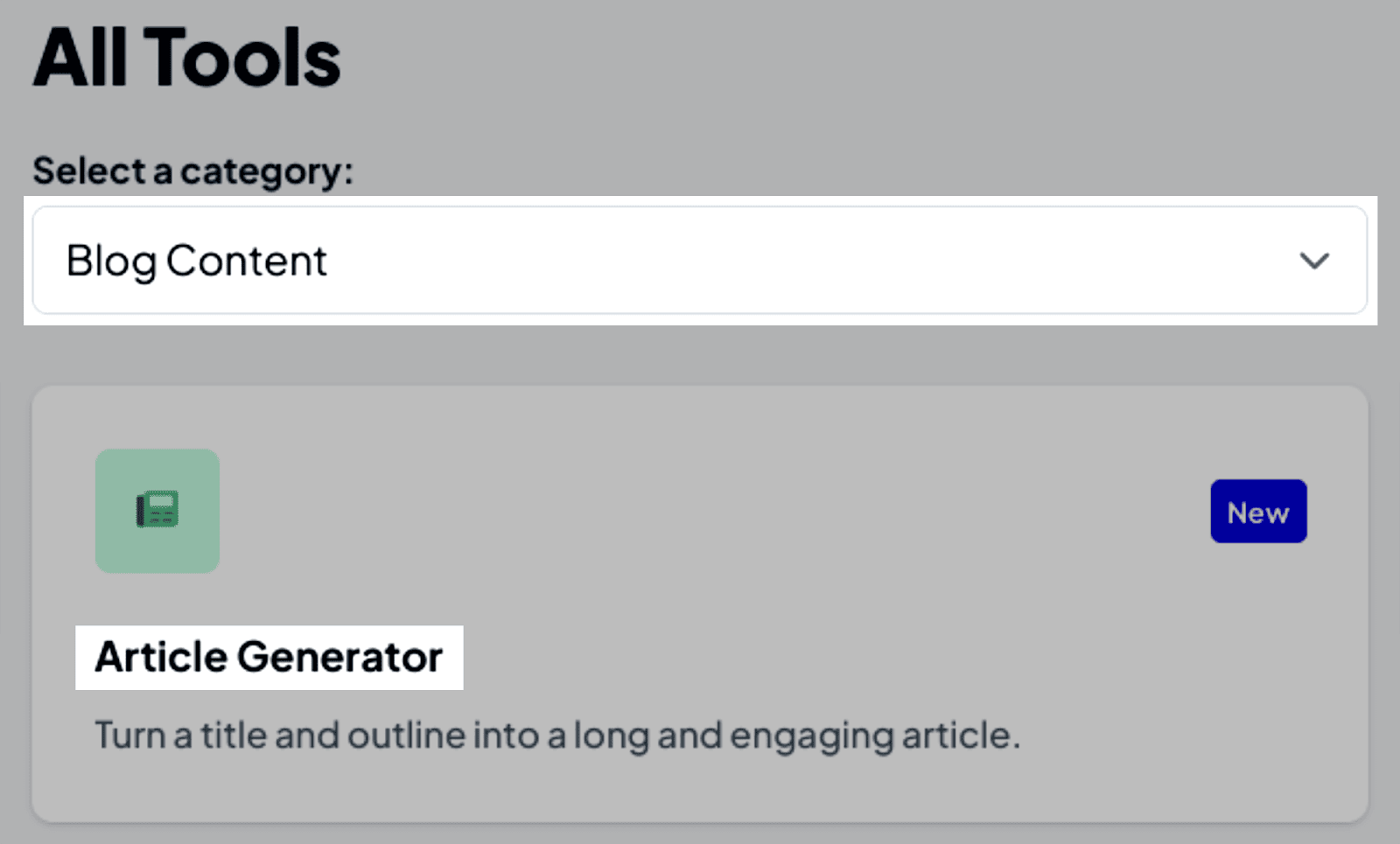
在这里,您可以选择语言和文章标题:
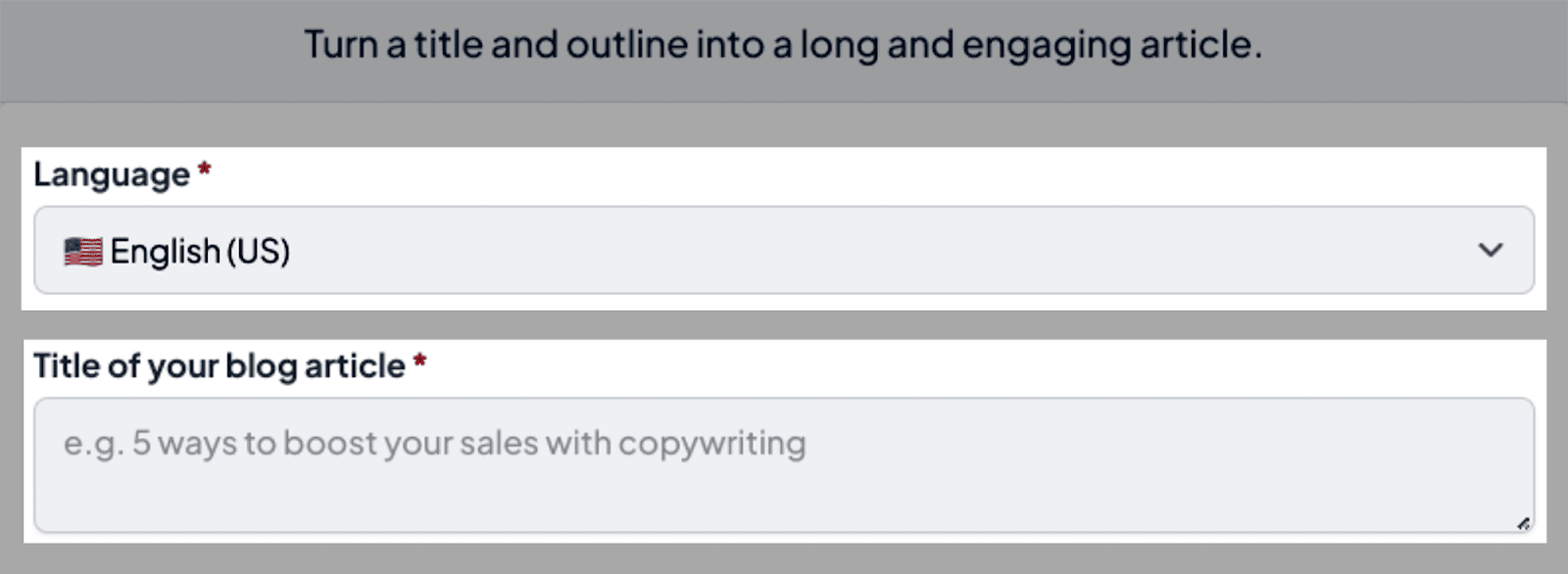
...您还可以包含关键字和副标题。
例如,以下是我希望人工智能写作助手撰写的文章的基本大纲:
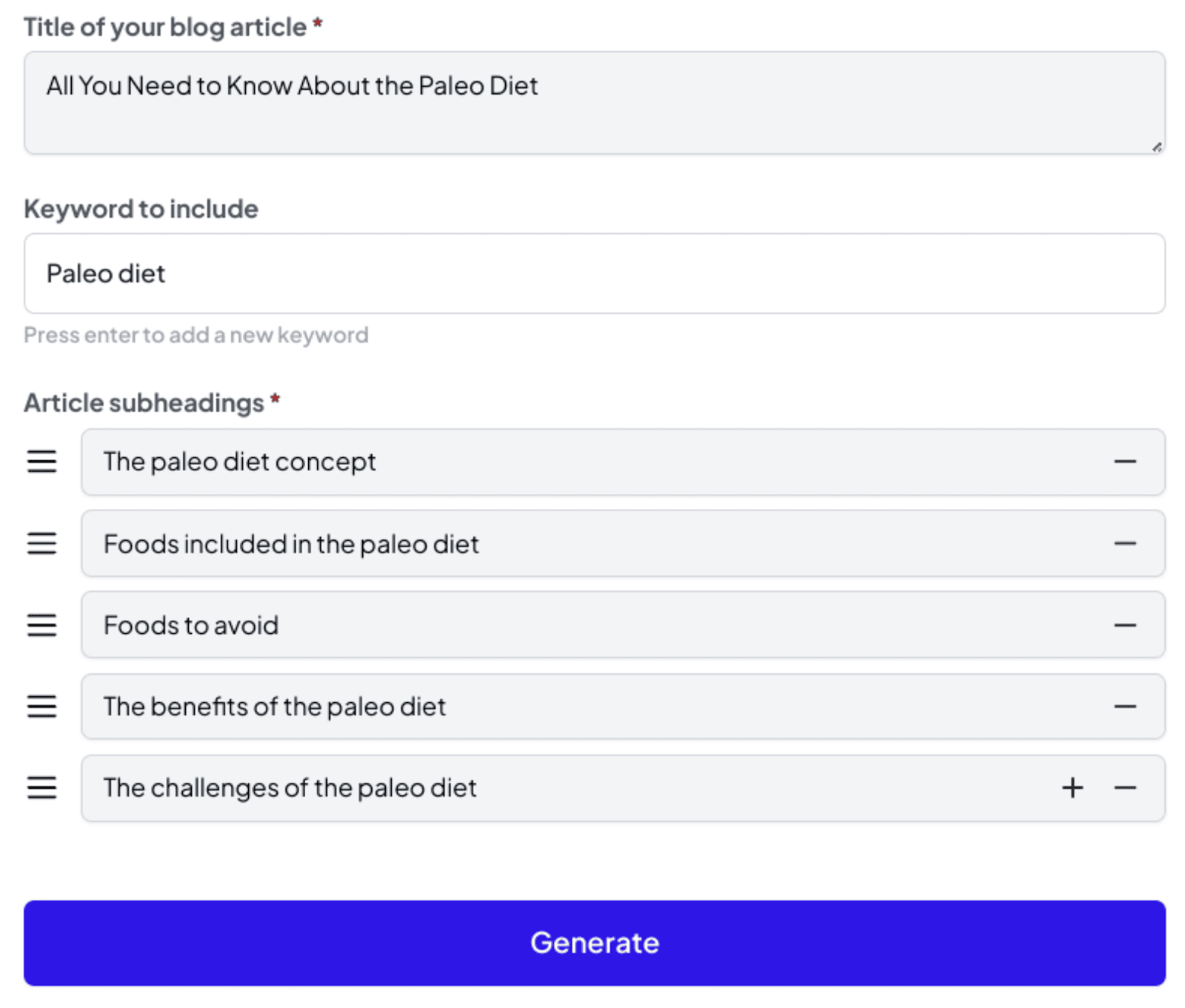
点击“生成”后,AI写作助手会在几秒钟内给出文章的大纲:
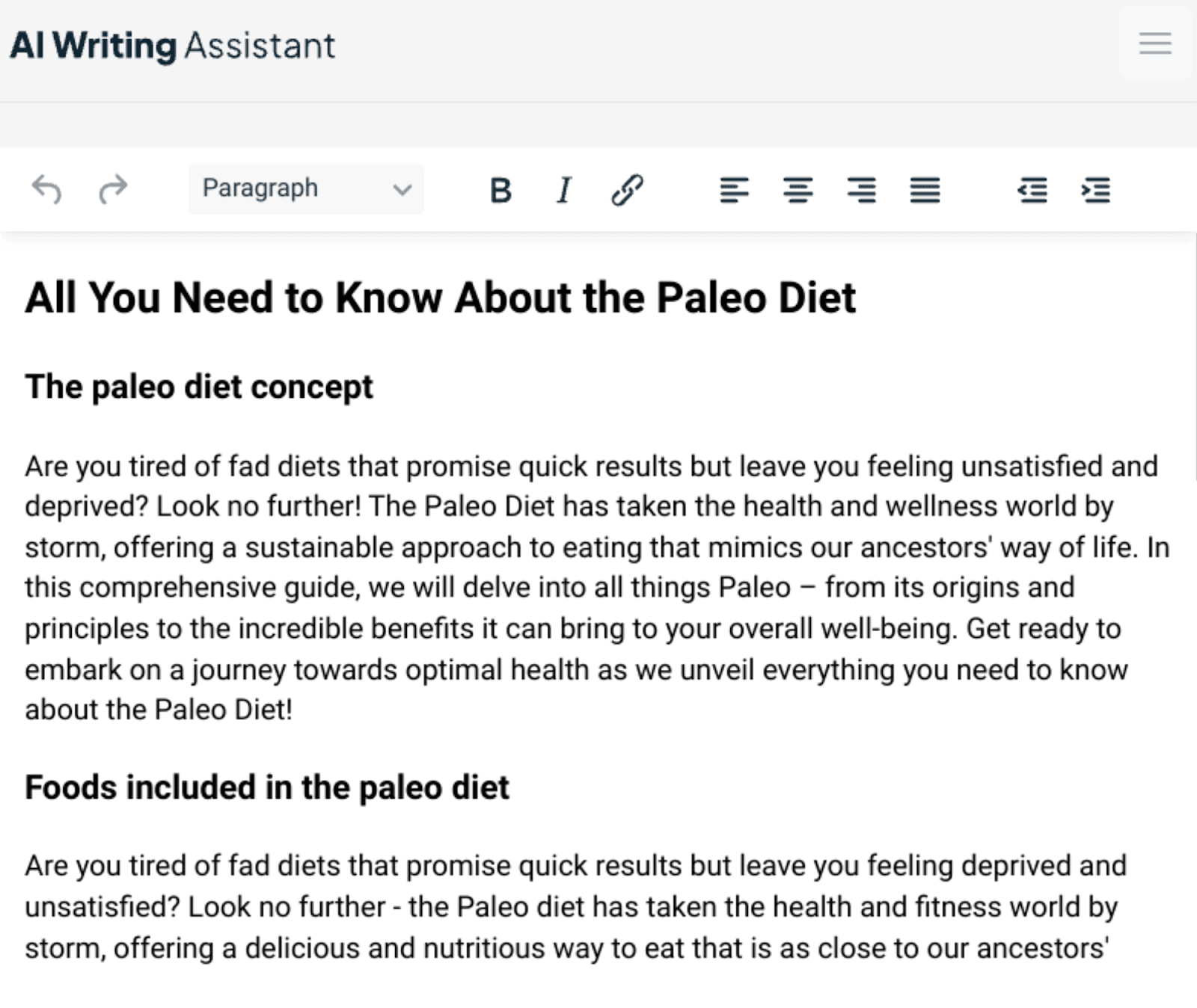
我喜欢 AI 写作助手工具的一点是,它在右侧为我提供了 SEO 分数:
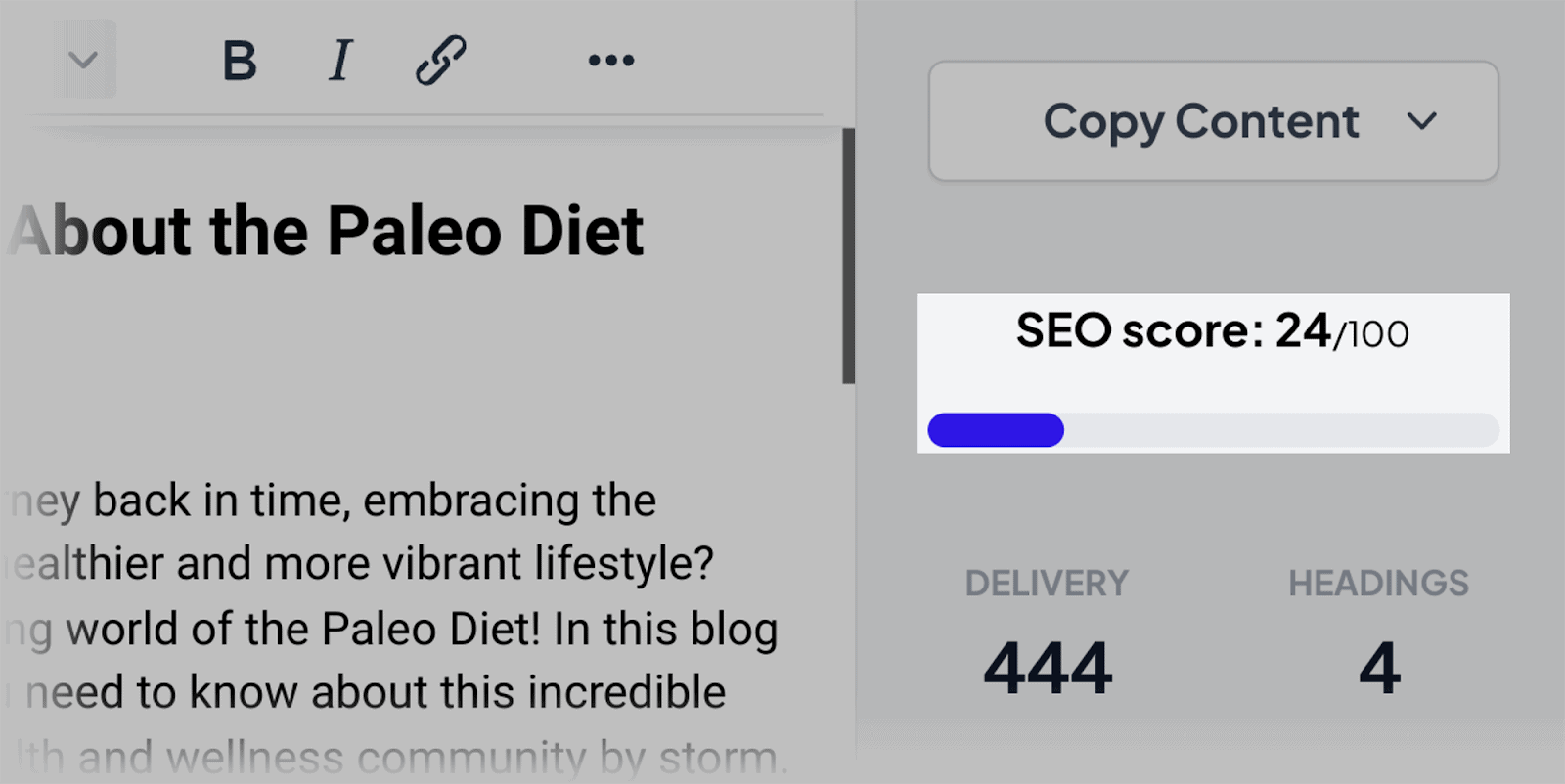
这有助于我衡量文章需要多少优化。
另外,它还有一个方便的抄袭检查器。 这为您提供了书面副本中检测到的抄袭量的百分比:
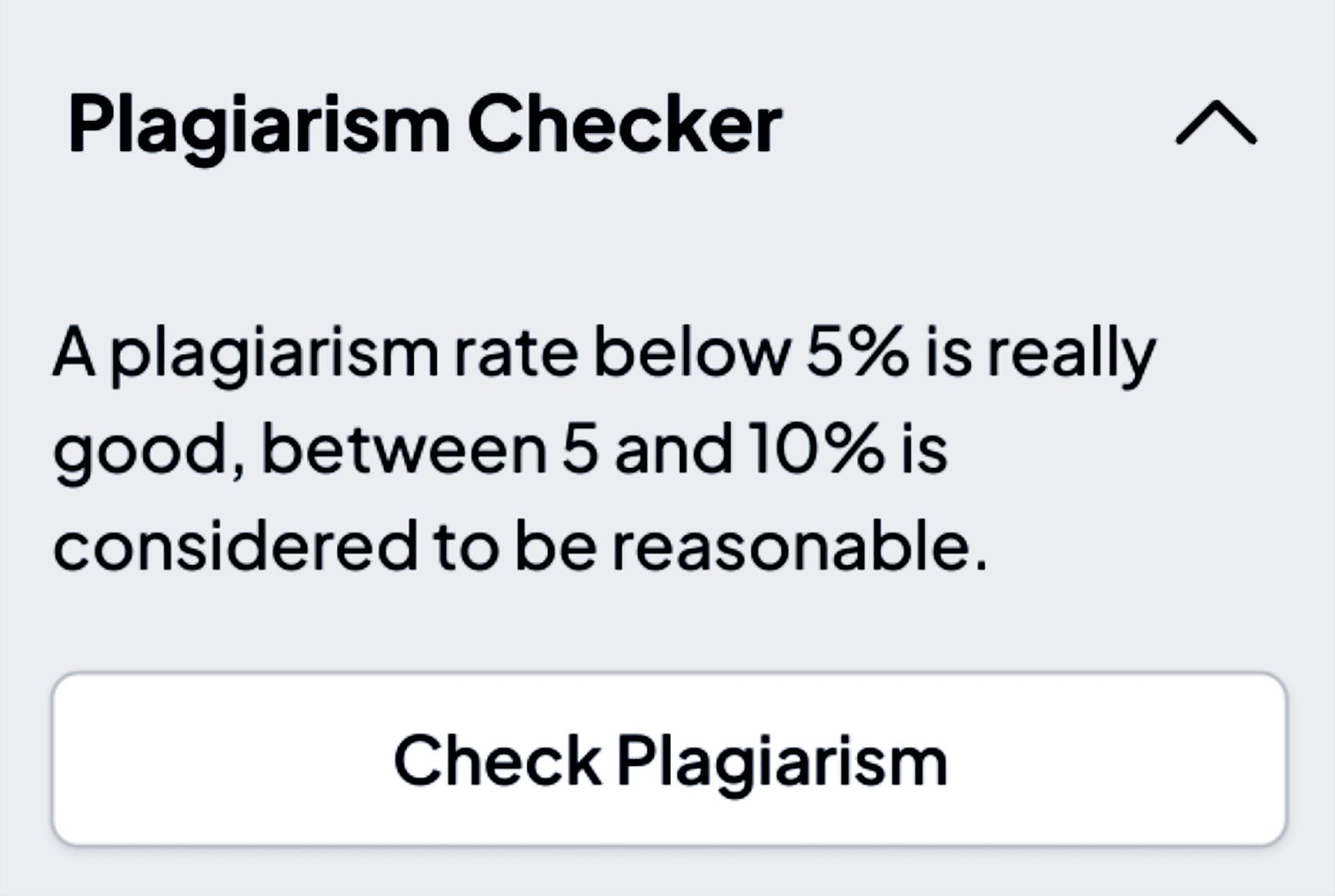
总体而言,人工智能写作助手工具为我提供了一篇可供使用的基本文章,我可以通过自己的研究对其进行扩展。
如果您需要有关如何改进文章的帮助,可以单击右侧的内容分析部分:
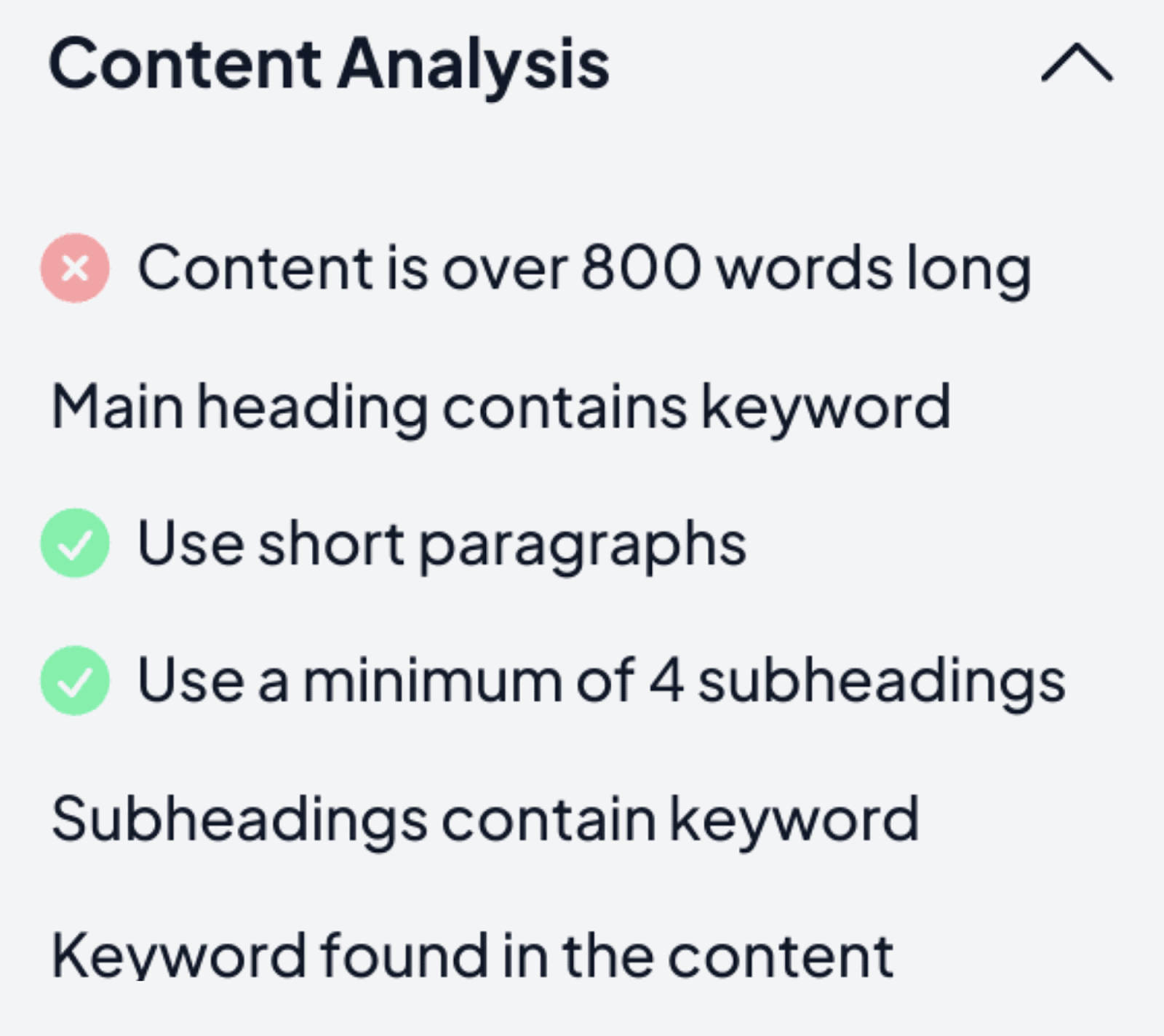
很酷。
之前,我向您展示了如何使用 ChatGPT 创建元描述。 以下是使用 Semrush 的 AI 写作助手创建它们的方法:
从“所有工具”部分中,选择“网站复制和 SEO”:
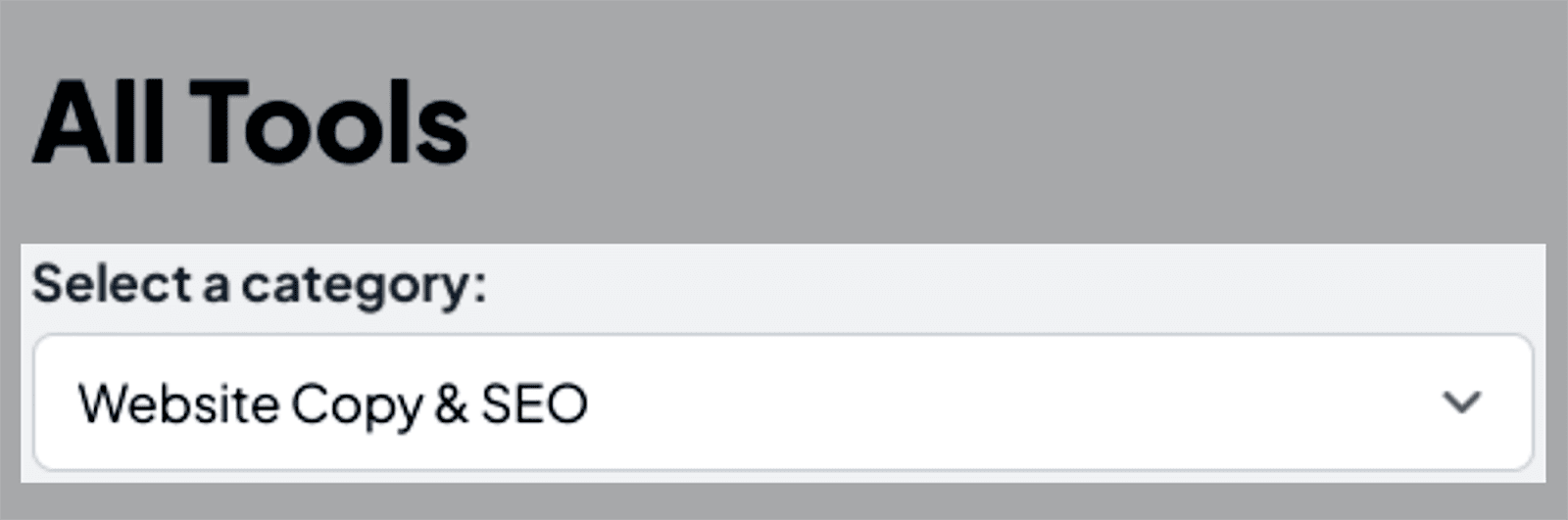
...然后寻找元标题工具:
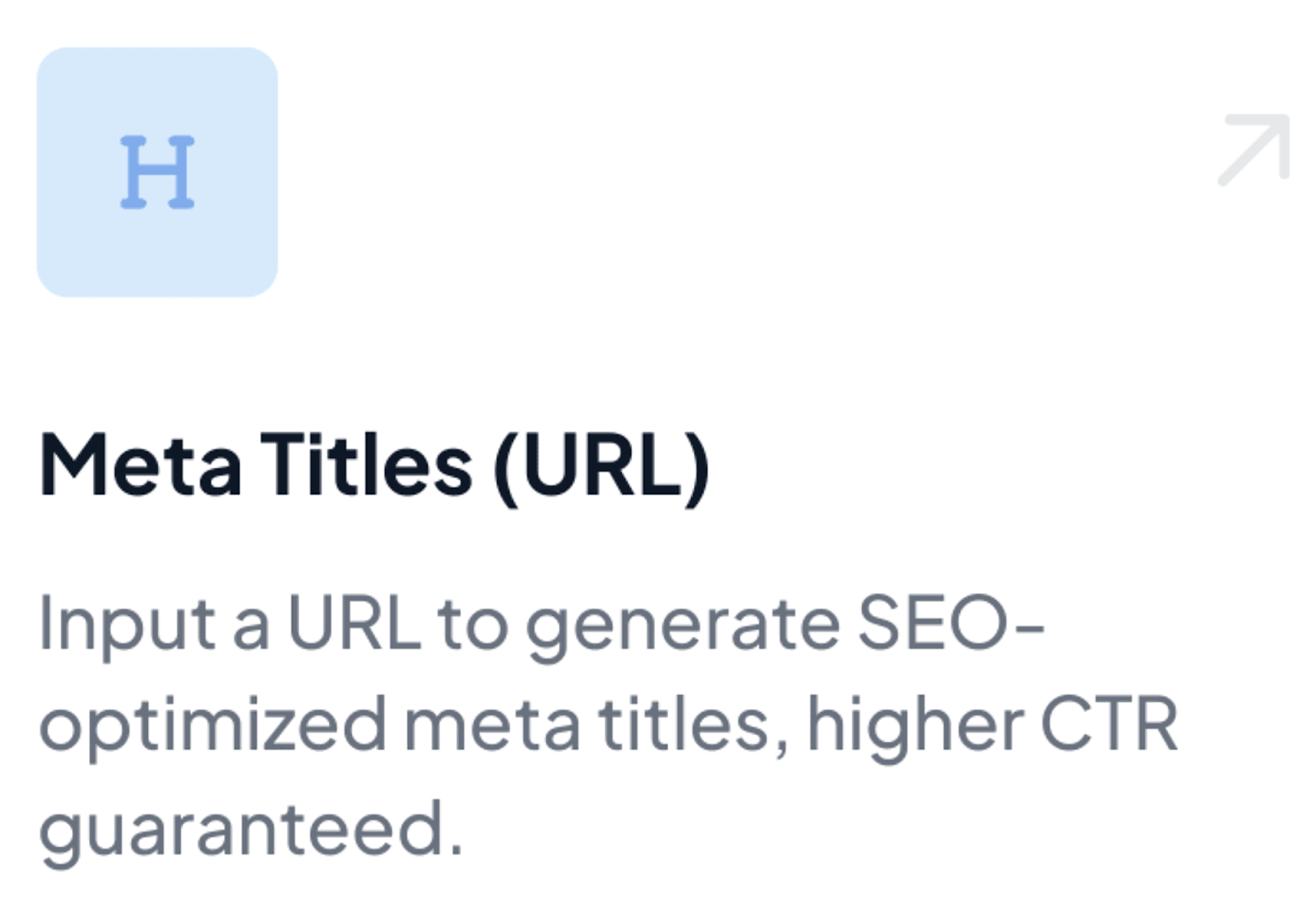
单击此按钮后,选择创意级别,提供您的目标关键字和网站信息。
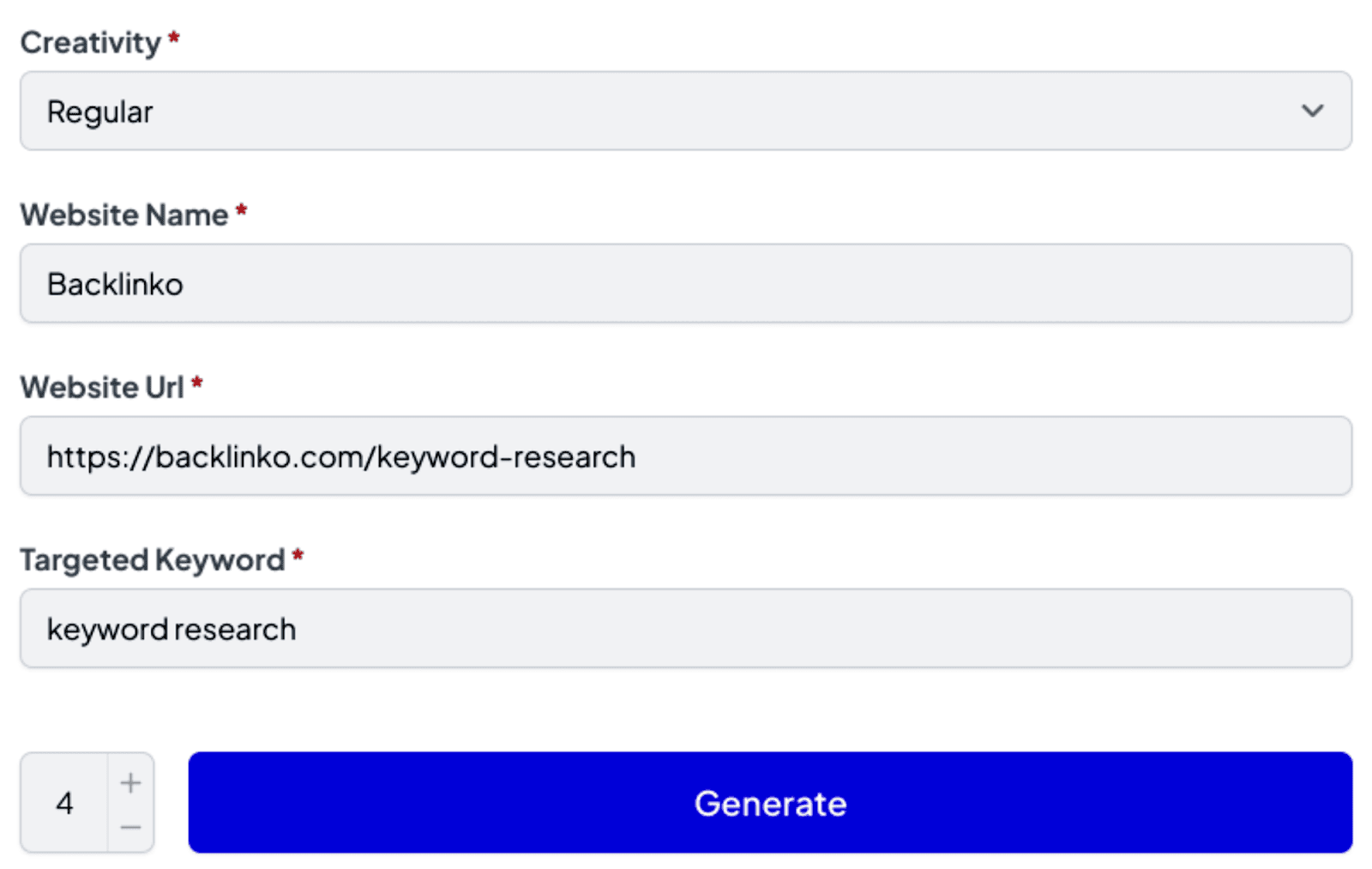
单击“生成”后,该工具将为您提供一系列建议的元标题:
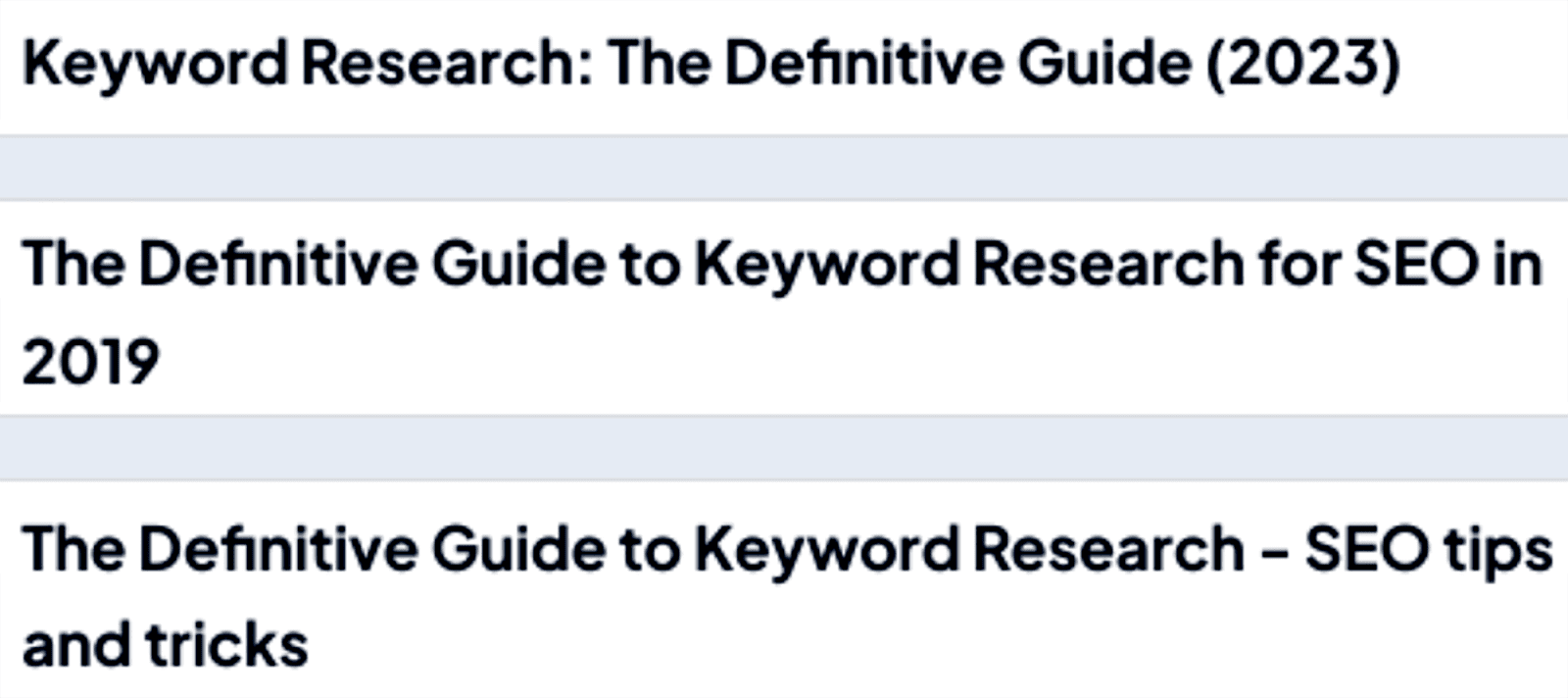
14. 自动化架构标记代码
以前,您需要成为一名熟练的编码人员才能理解架构标记代码并编写自己的代码。 然而,情况不再是这样:您现在可以使用 ChatGPT 代表您自动化代码。
例如,假设我运行一个发布菜谱的烹饪网站,我可以要求 ChatGPT 为我的一个菜谱页面创建模式标记......
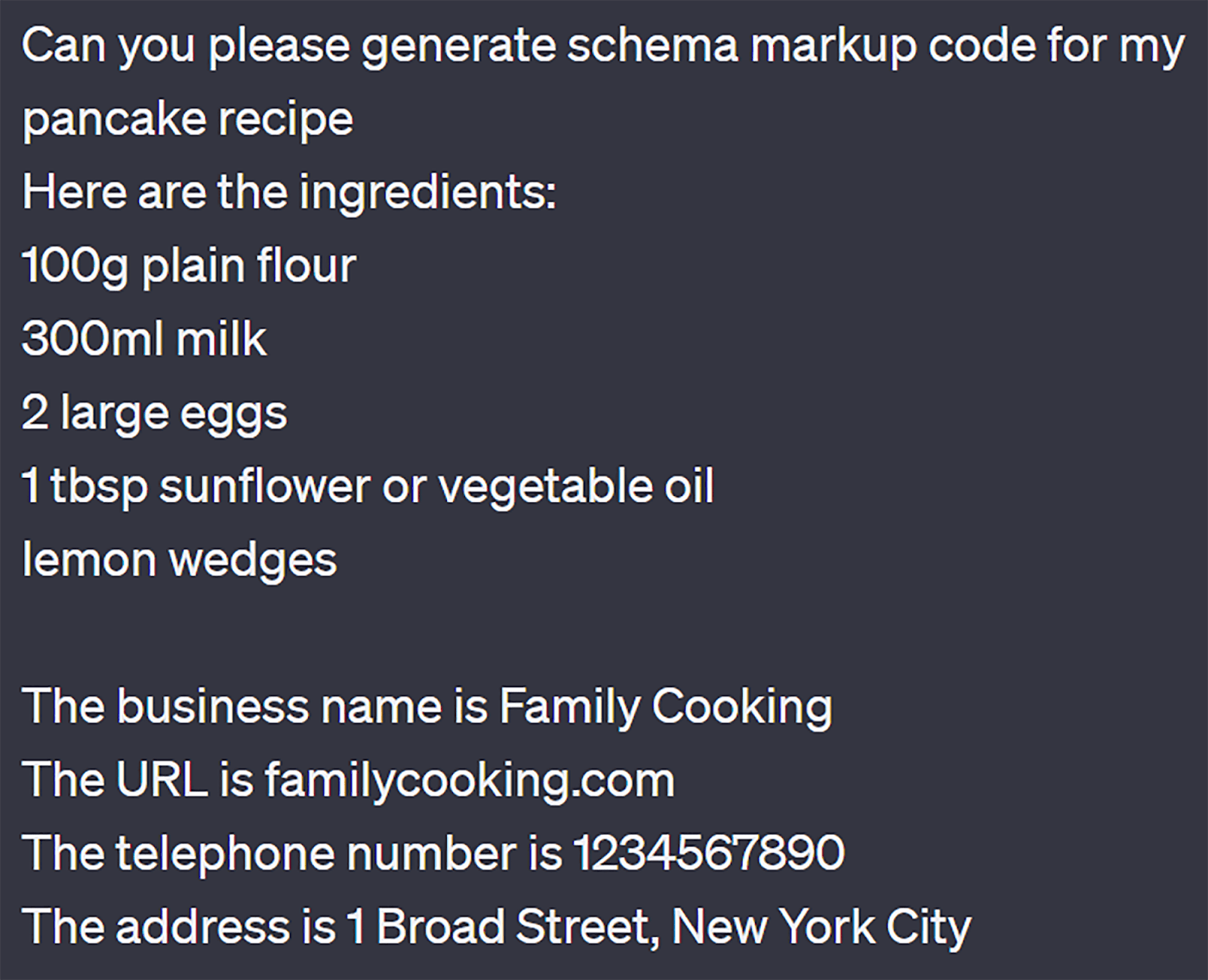
…这是 ChatGPT 提供的代码:
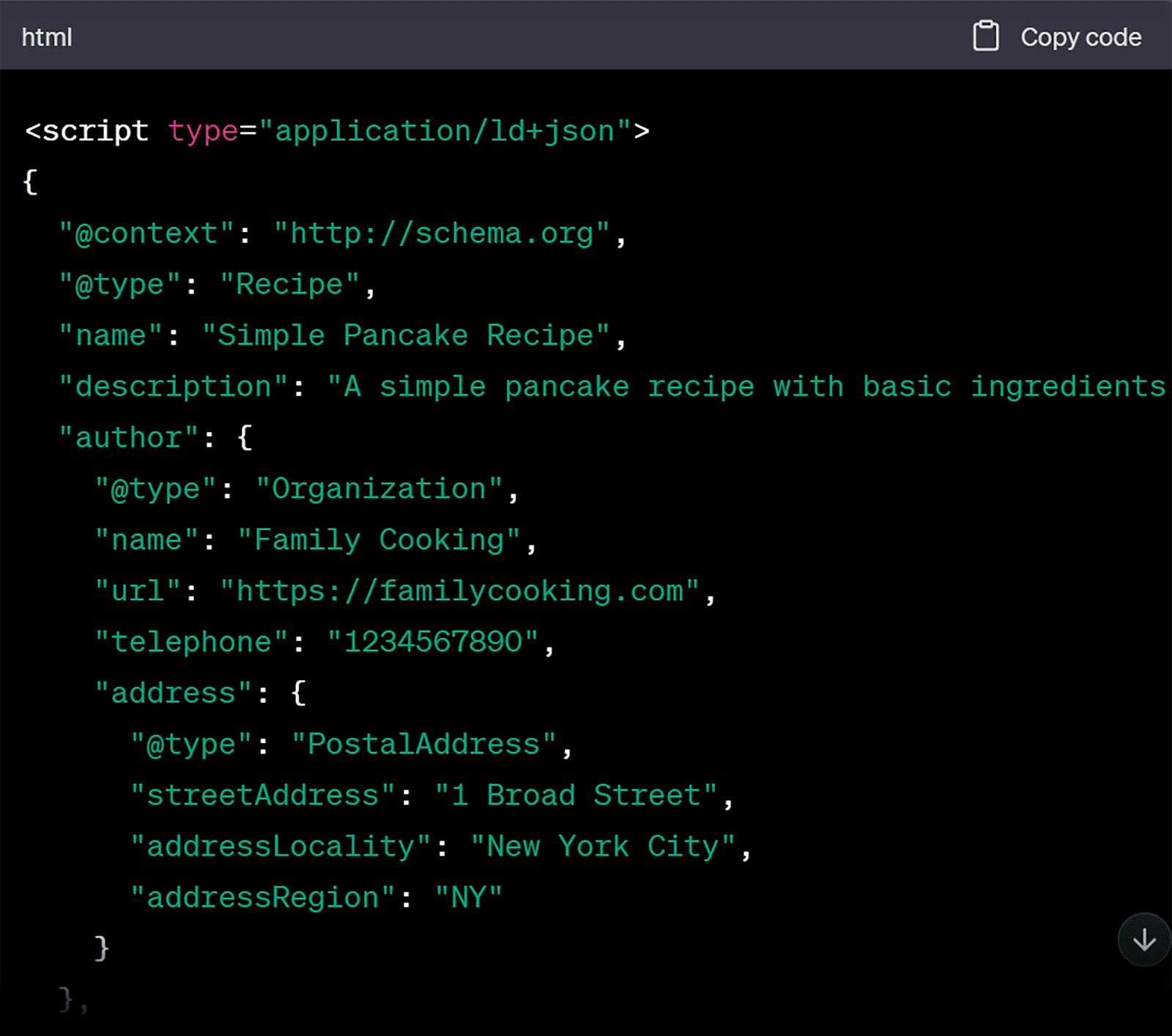
我总是建议网站管理员在架构标记验证器工具上仔细检查他们的代码。 该工具将能够确认代码是否已正确编写。
如果代码正确,那么您所需要做的就是在页面上实现它。
15.自动图像优化
未经优化的图像可能会给您的网页性能和 SEO 工作带来重大挑战。 虽然大型高分辨率图像可能在视觉上很有吸引力,但它们会减慢页面加载时间。
加载缓慢的页面不仅会让访问者感到沮丧,还会对网站的搜索引擎排名产生负面影响。 Google 优先考虑提供无缝的用户体验。
如果您的页面由于未优化的图像而加载时间过长,可能会导致跳出率更高并降低自然可见度。
最重要的是,未正确优化的图像可能会消耗大量带宽。 这会导致数据量大的页面,并可能增加托管成本。
您可以使用 Google 的 PageSpeed Insights 或 Lighthouse 等工具来获取有关您网站的加载速度性能的报告。 这些工具还能够识别导致页面加载时间变慢的问题,其中可能包括图像大小。
如果图像是问题所在,这些工具将能够突出显示哪些图像具体导致了问题。
要使用 Google 的 PageSpeed Insights (PSI),请转到该工具并粘贴您的域名或要分析的特定 URL:
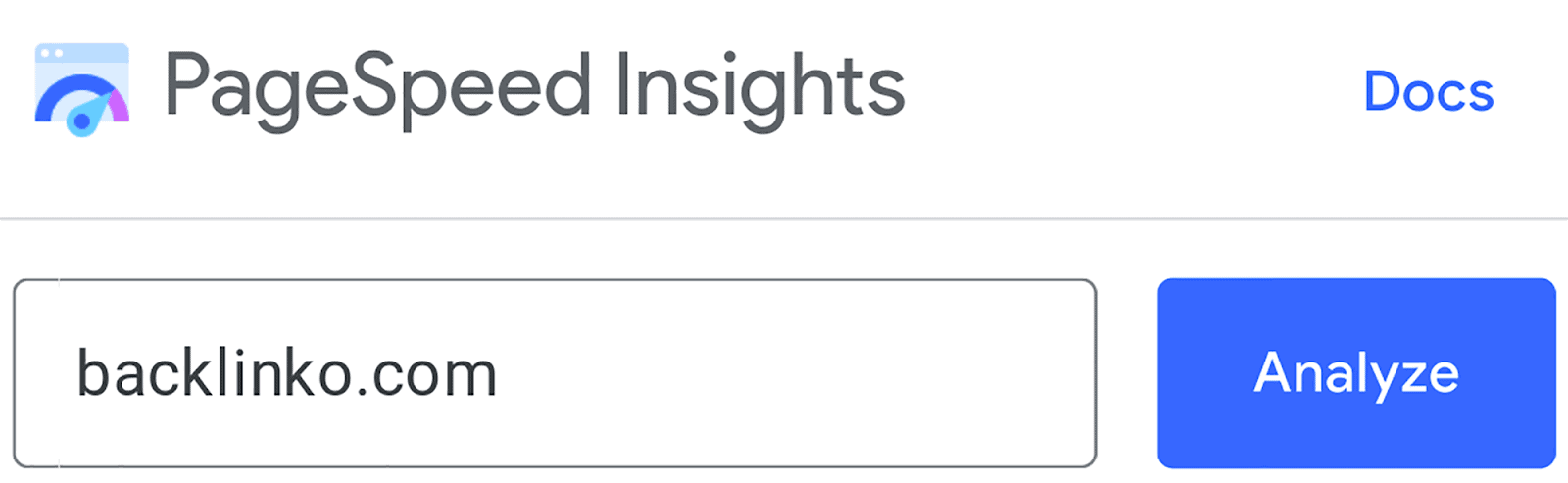
点击“分析”后,向下滚动到“机会”部分,然后单击“适当调整图像大小”:
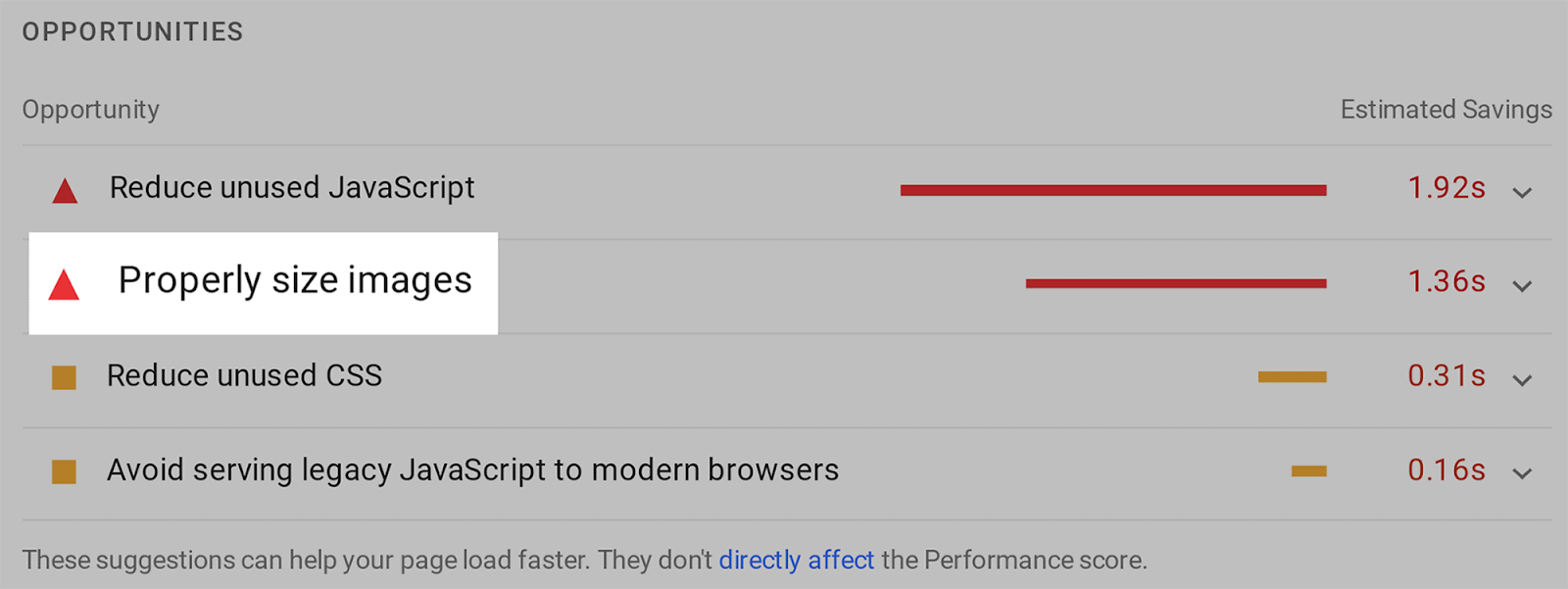
在这里,您可以发现可以调整大小以减少页面加载时间的图像:
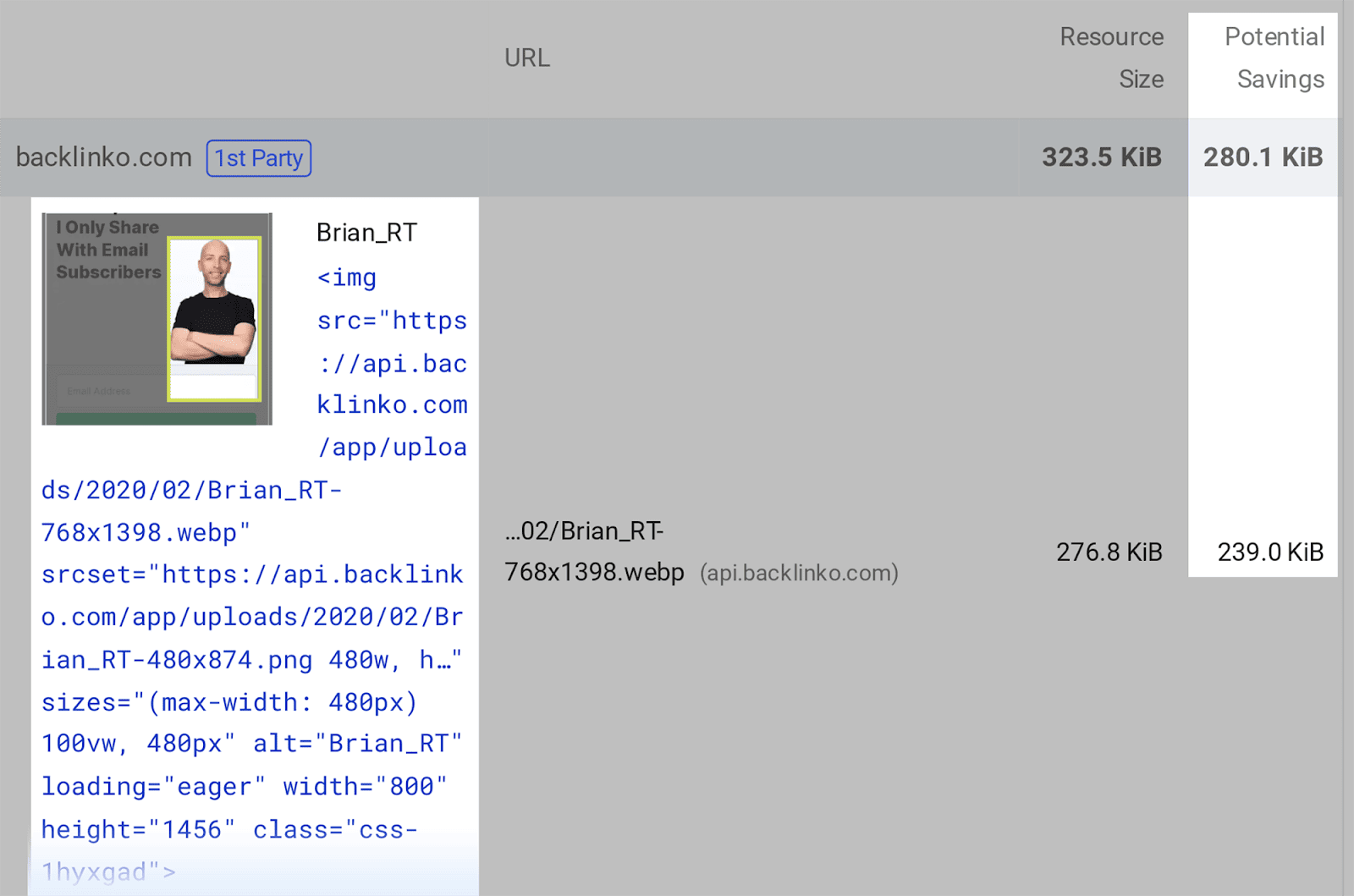
手动执行此操作将花费很长时间,尤其是当您的页面上有大量图像时。 值得庆幸的是,PSI 加快了这项任务的速度。 从这里开始,您所需要做的就是记下需要优化的图像。
如果您有整个网站的图像需要压缩,那么您可以使用像批量调整大小这样的工具来完成此任务。 该工具允许您一次批量处理多个图像。
前往批量调整大小并选择“选择图像”:
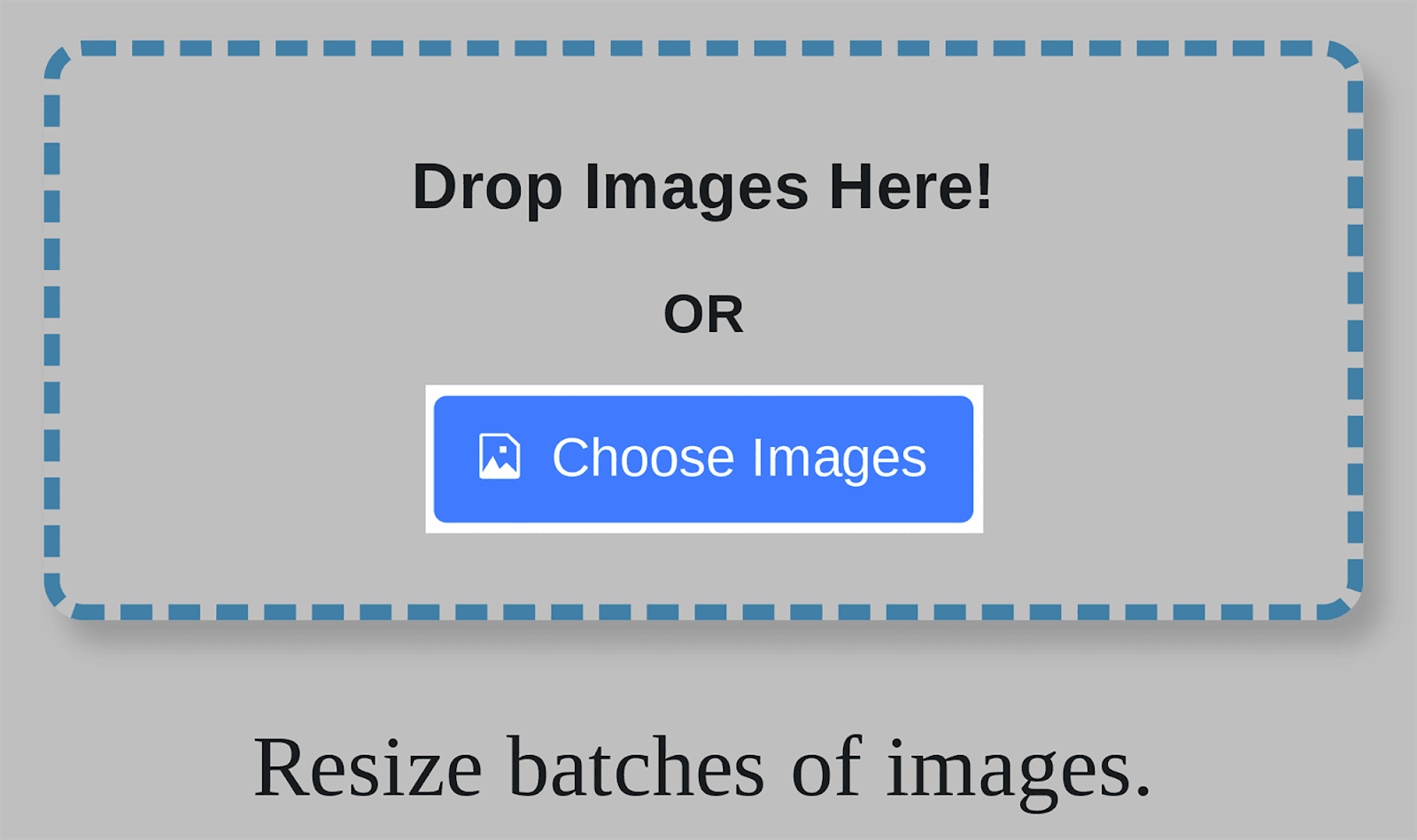
接下来,选择您想要调整大小的所有图像。
添加后,您可以选择将图像缩放到原始尺寸的百分比。 您还可以选择要将所有图像转换为哪种图像格式:
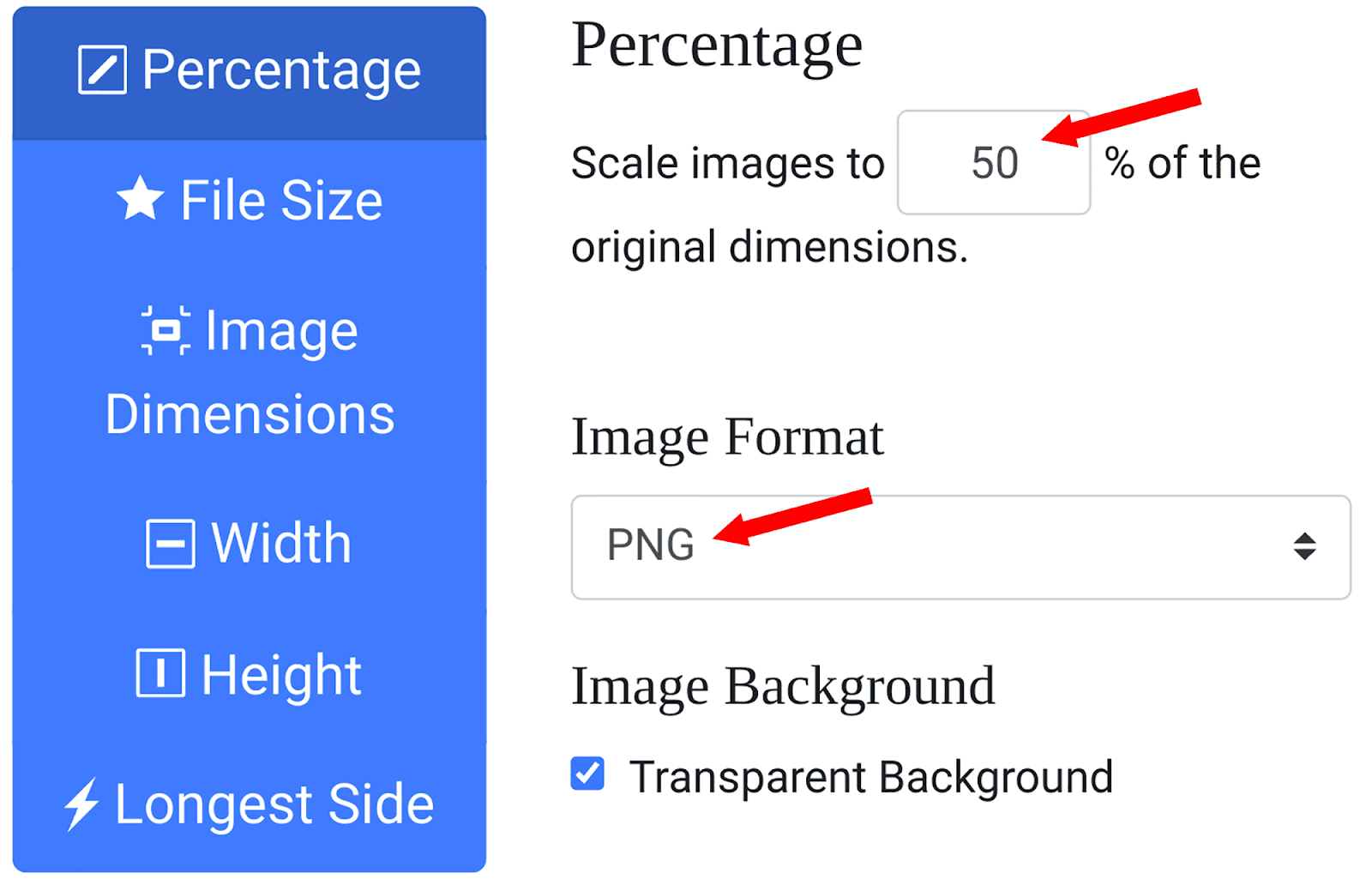
但您选择哪种图像格式呢? 即使在压缩之后,WebP 也能提供最佳的整体图像质量。 它们还比 PNG 更轻,比 JPEG 更快。 但是,并非所有浏览器都支持它们。
在 Backlinko,我们通常将图像格式切换为 PNG,因为它们一旦压缩就不会失去清晰度。
选择图像格式后,您可以转到“宽度”并选择所需的像素大小,然后单击“开始”:
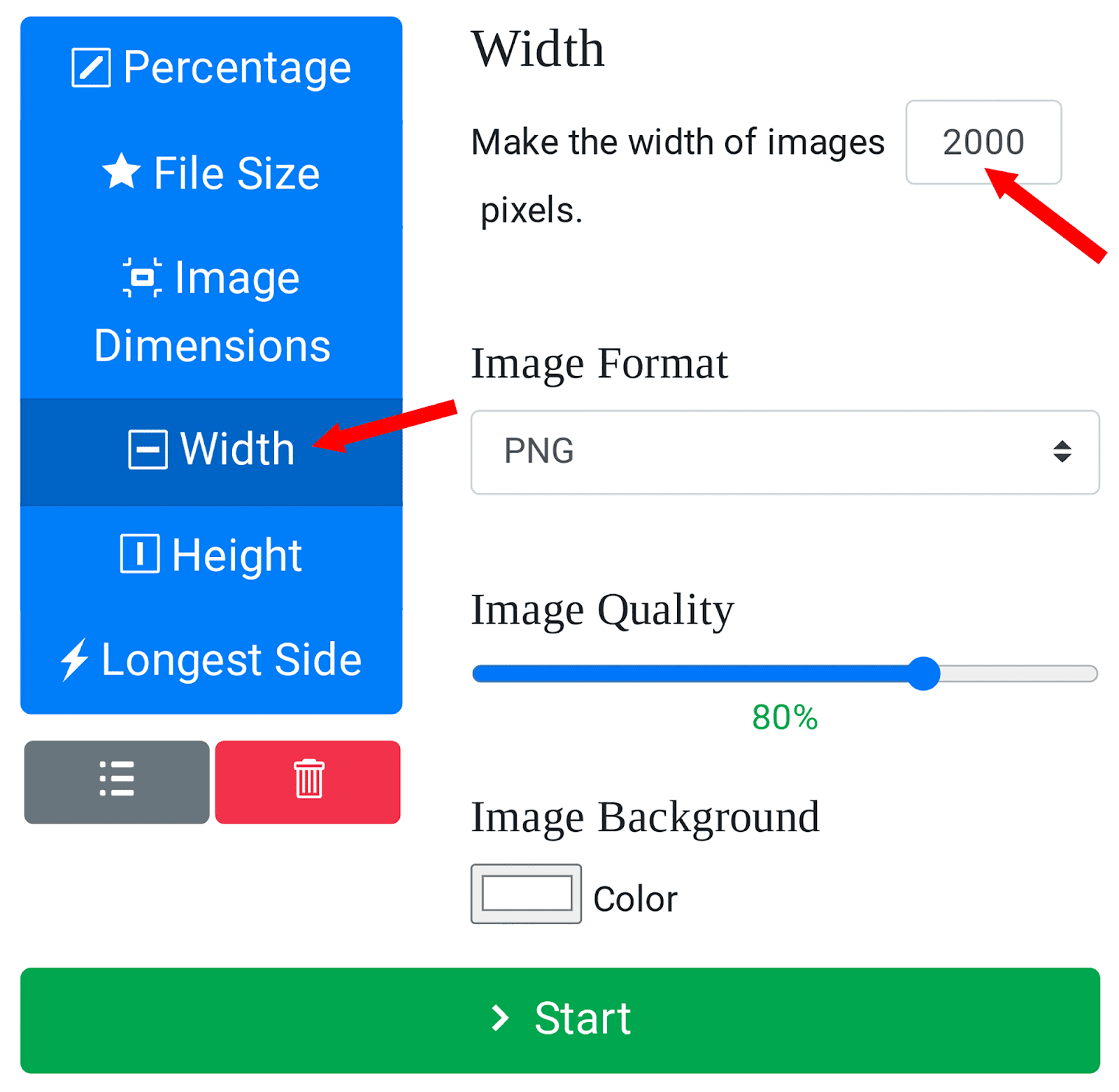
如果您选择了一些图像来调整大小,则调整大小过程可能需要几秒钟。 所有图像准备好后,您的计算机应自动下载调整大小的图像。
该工具可以为您节省大量手动执行此任务的时间。
您可以通过添加缺失的图像替代文本和标题(如果还没有)来进一步优化图像。
替代文本和标题为搜索引擎提供了一种了解图像内容的方法。
但是,如果您的网站上有大量图像,则需要手动检查每个图像以查找丢失的替代文本和标题,这将花费很长时间。
不过别担心! 前往 Semrush 的站点审核工具并访问“警告”部分。 在搜索栏中输入“alt”。 在这里,您将能够查看缺少的替代属性:
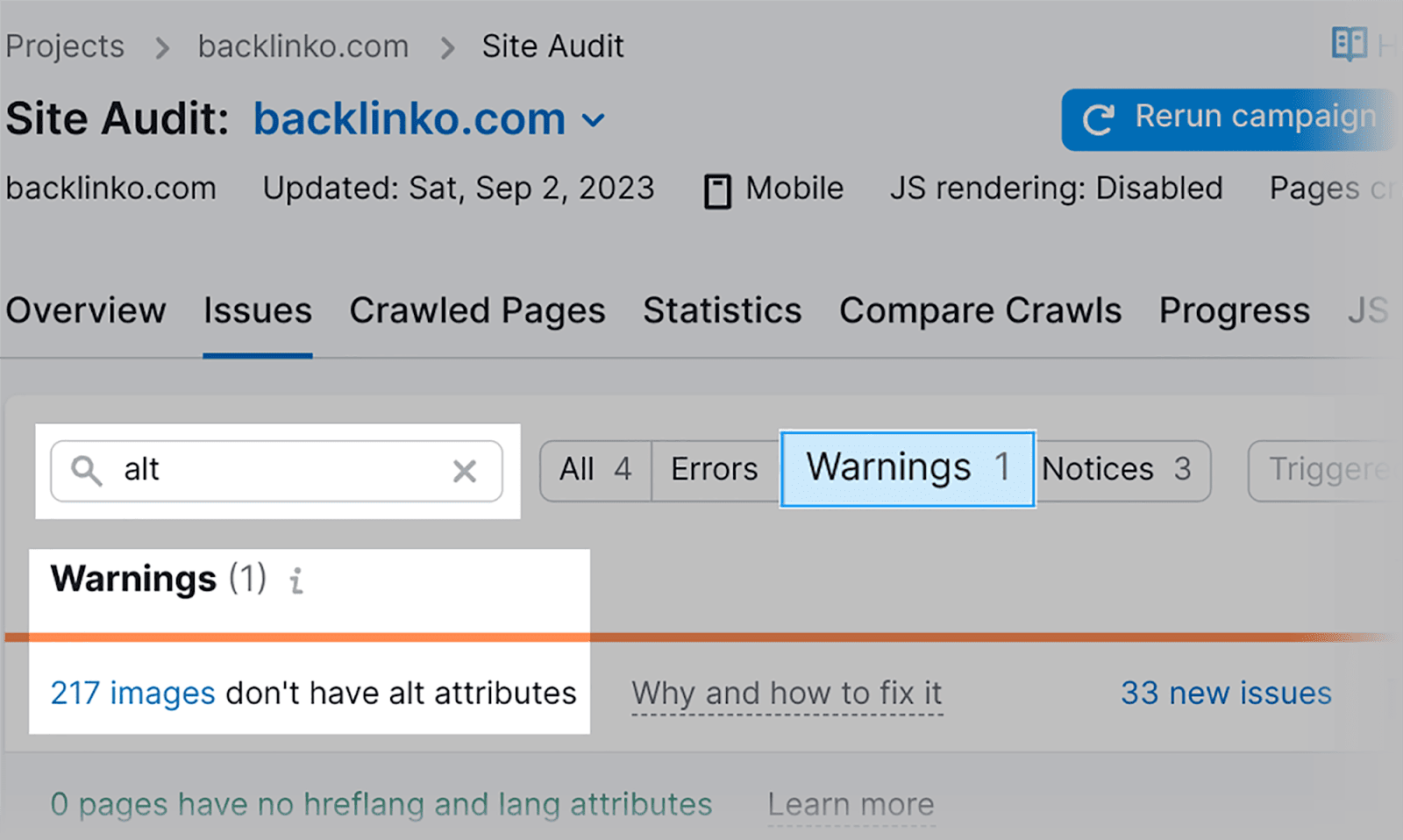
如果我点击“217 张图片”,我可以查看我的域中缺少 alt 属性的所有图片的列表:
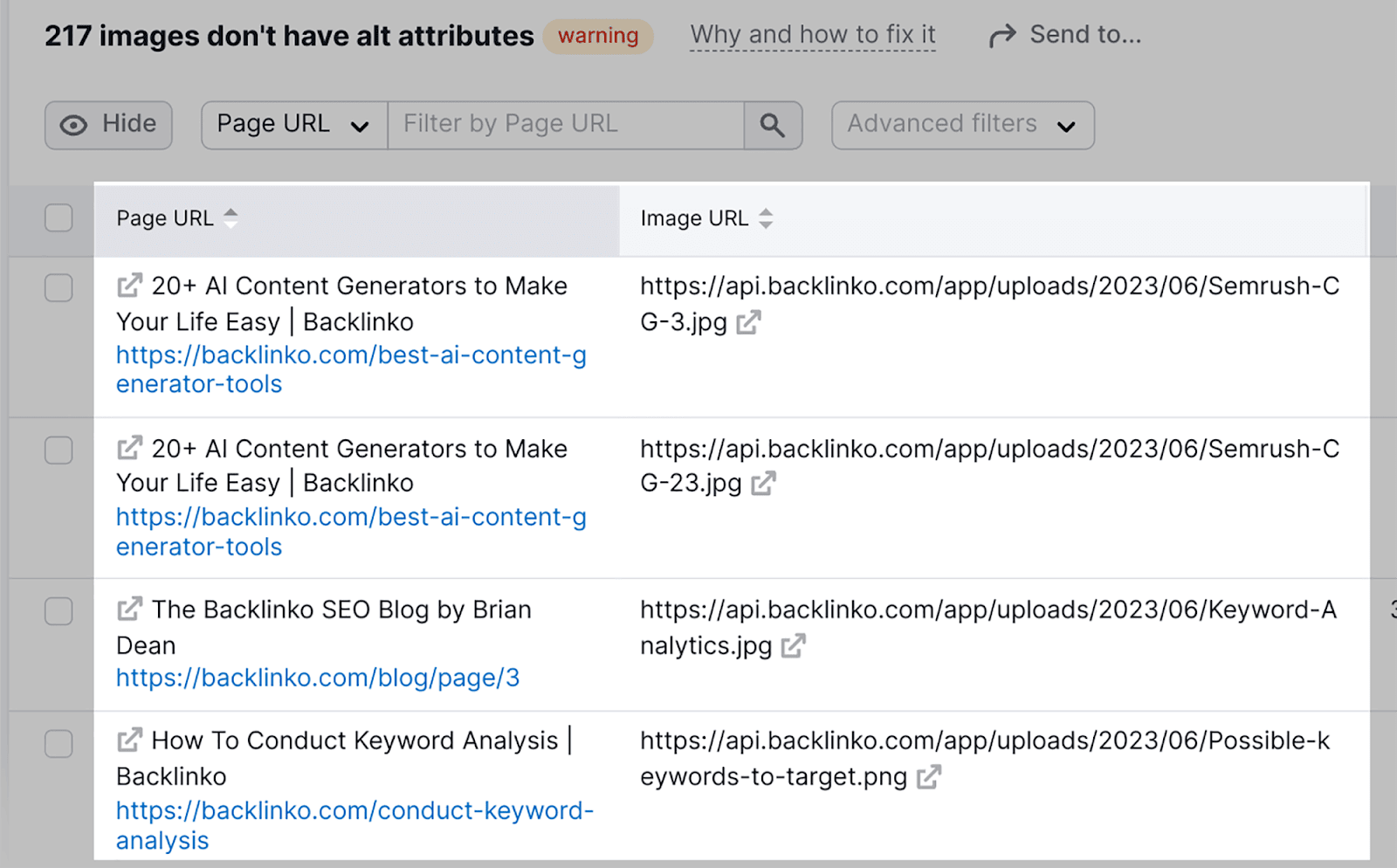
16. 流量监控
关注您的流量是任何 SEO 活动的重要组成部分。 您应该定期花时间分析您的流量来自哪里。
借助 Google Analytics 4,您可以确定您的流量主要是自然流量、直接流量还是引荐流量。 该工具还会告诉您访问者登陆您的网站时使用的设备,例如台式机、移动设备或平板电脑。
以下是您在 GA4 中获取流量洞察的方法。
当您登陆报告快照仪表板时,您可以立即看到您的用户计数和访问过您网站的新用户:
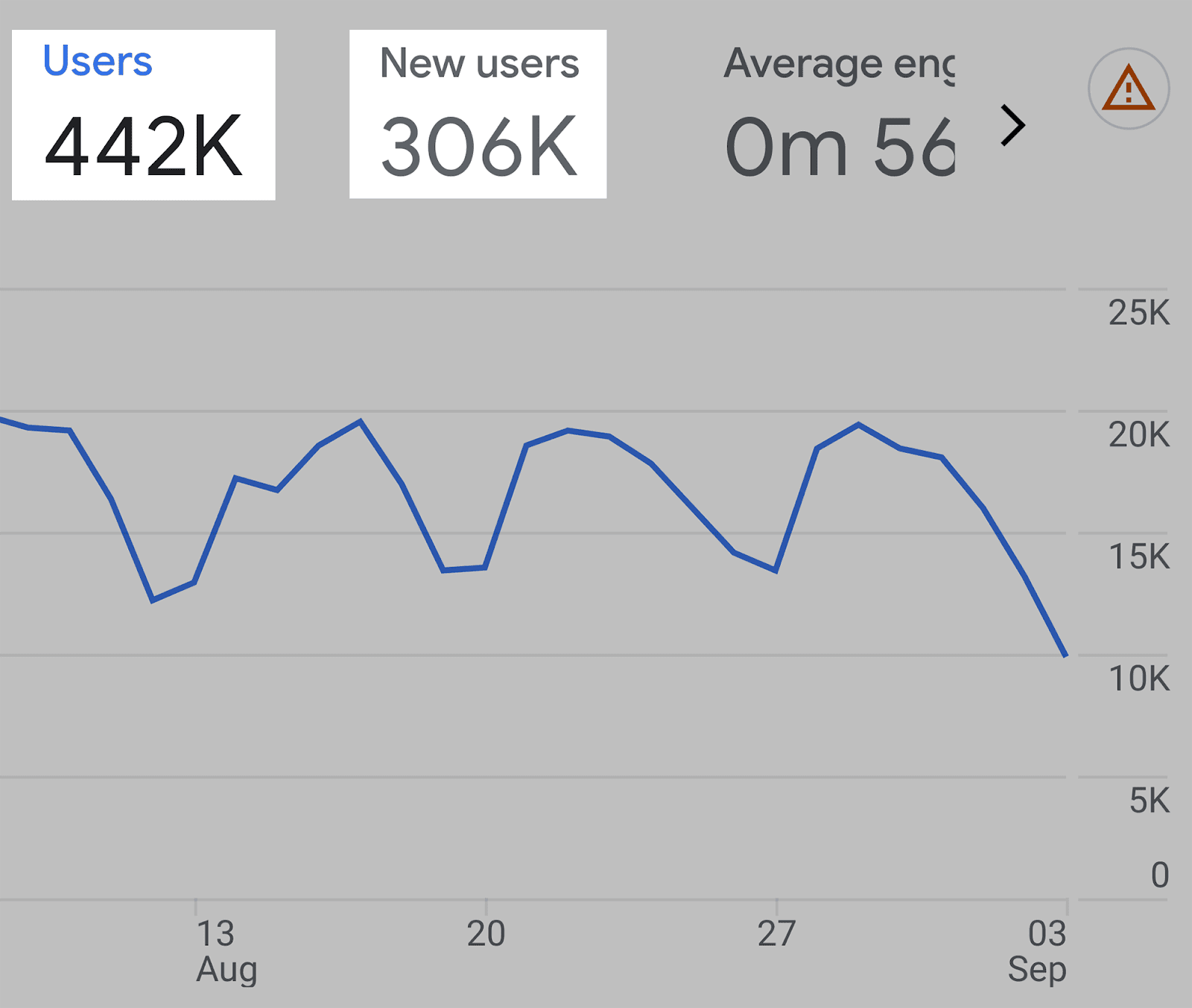
在右侧,您还可以查看过去 30 分钟内访问您网站的用户总数以及他们访问的国家/地区:
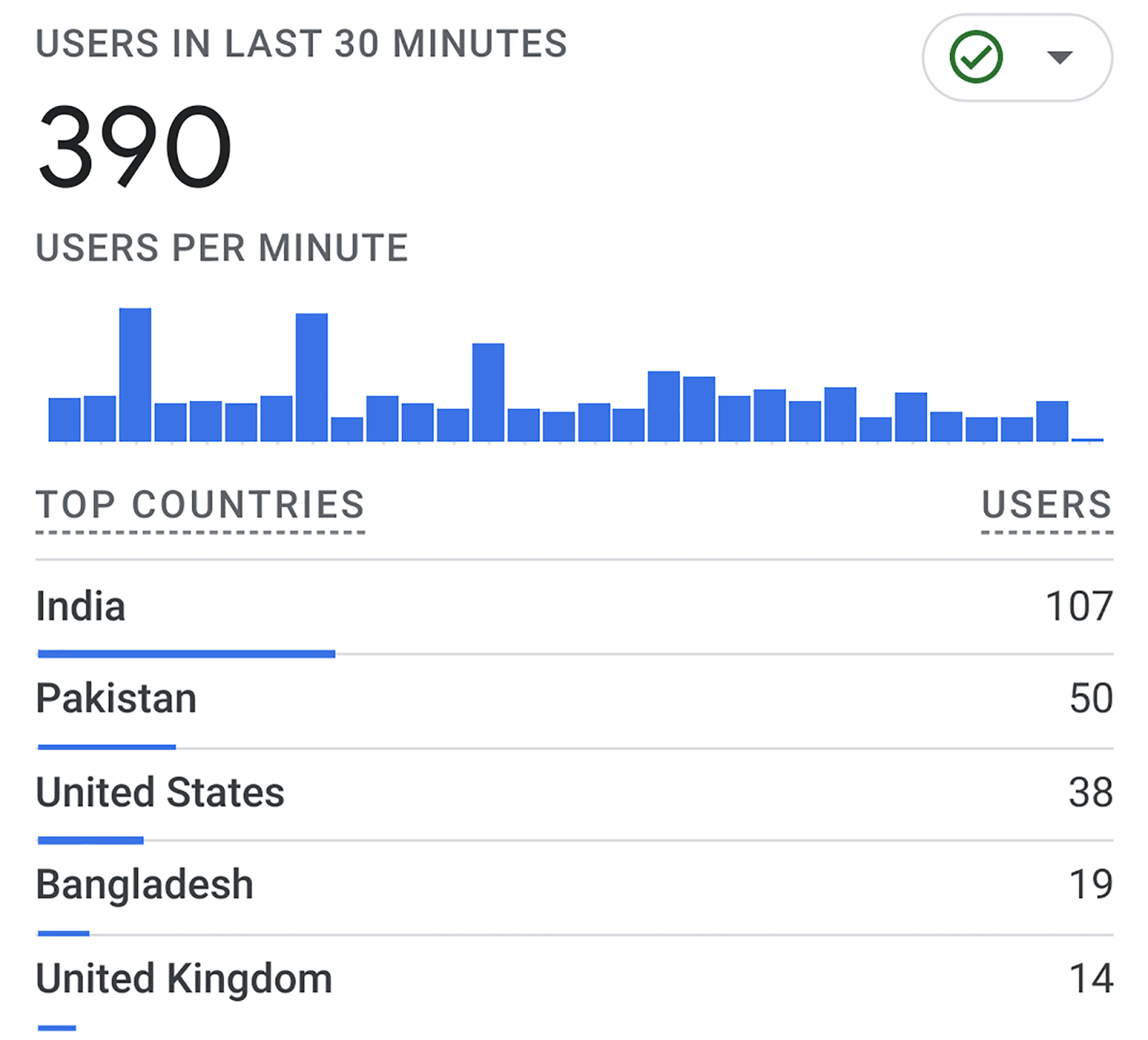
接下来,单击左侧菜单中“获取”部分下的“流量获取”:
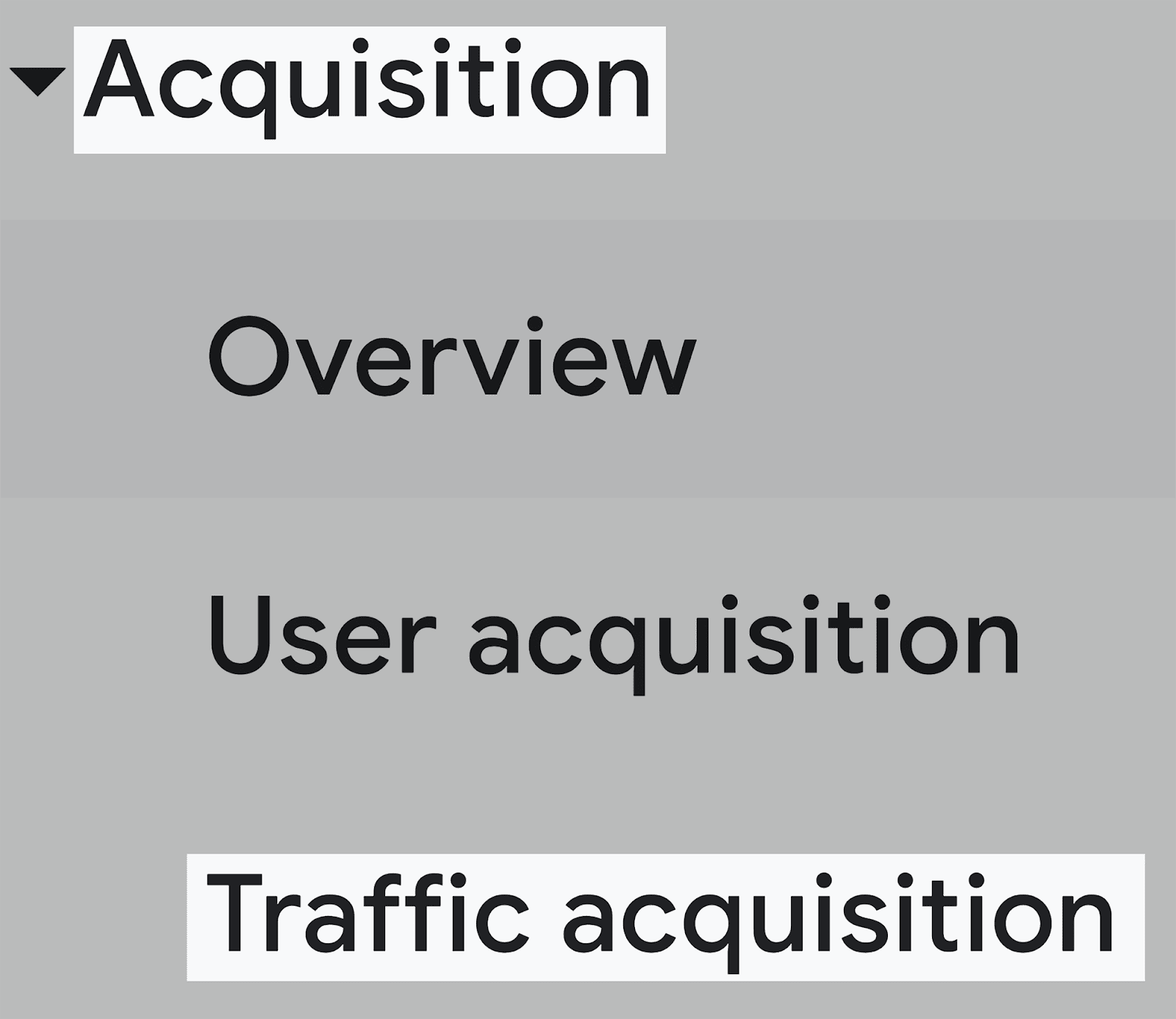
在这里,您可以查看流量来源,即用户如何到达您的网站。 这些来源定义为:
- 有机搜索——直接来自 Google、Bing 和其他搜索引擎的流量。
- 直接— 这是指绕过搜索引擎和其他推荐源,直接在浏览器地址栏中输入网站 URL 的访问者。
- 推荐- 推荐流量是指访问者通过点击链接从另一个网站访问您的网站
- 有机社交——通过社交媒体上共享的链接到达您网站的任何流量都被视为“有机社交”流量。
- 电子邮件- 每当用户通过单击电子邮件中嵌入的链接登陆您的网站时。 这被记录为电子邮件流量。
- 有机视频——这与从 YouTube 和 TikTok 等平台引入的流量有关。
- 未分配— 如果跟踪参数丢失,或发生其他一些跟踪错误,流量将被记录为“未分配”。
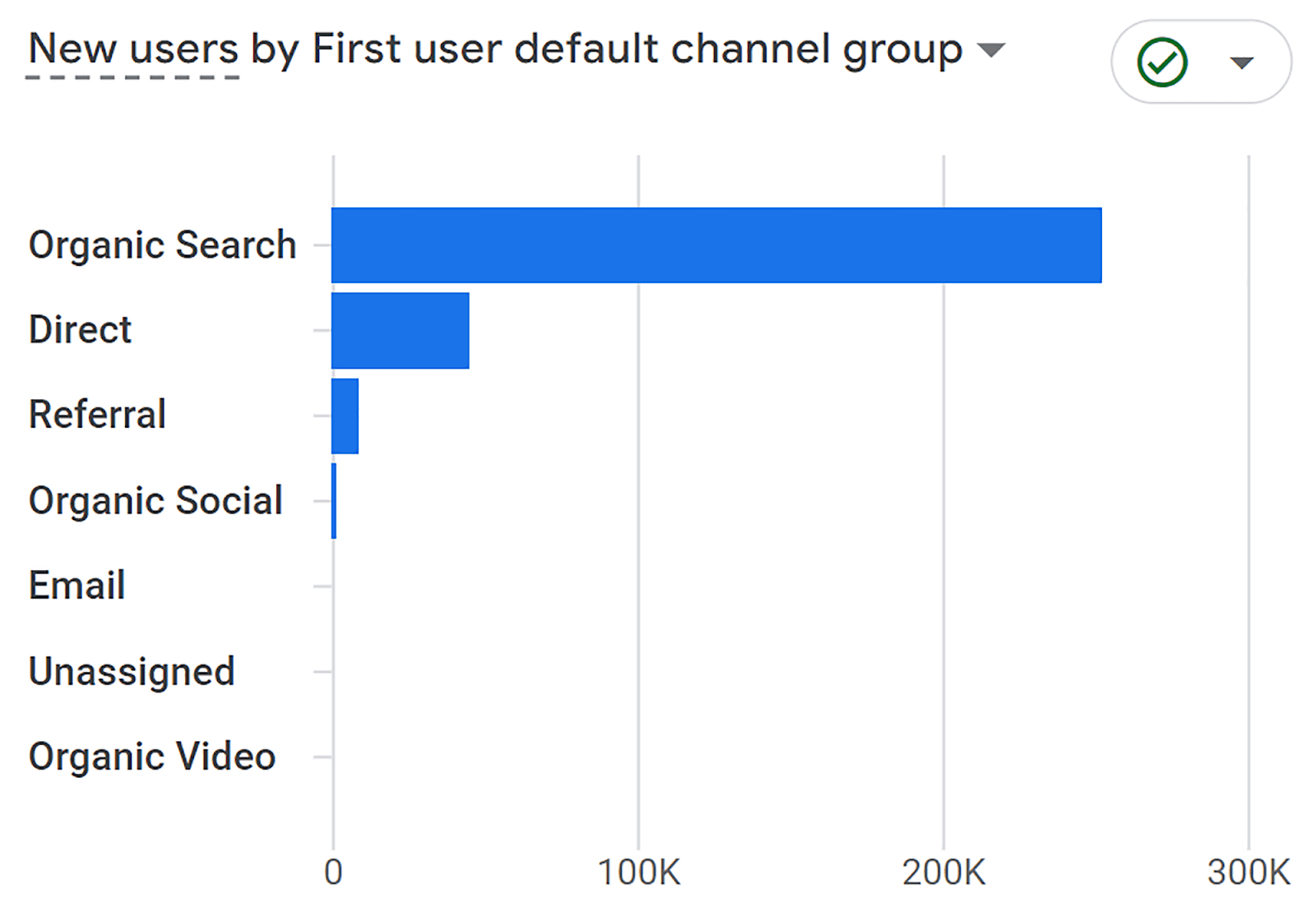
如果向下滚动,您将获得详细的指标,例如:
- 通过每个渠道登陆您网站的“用户”数量。
- 每个通道产生的“Session”总数
和更多。
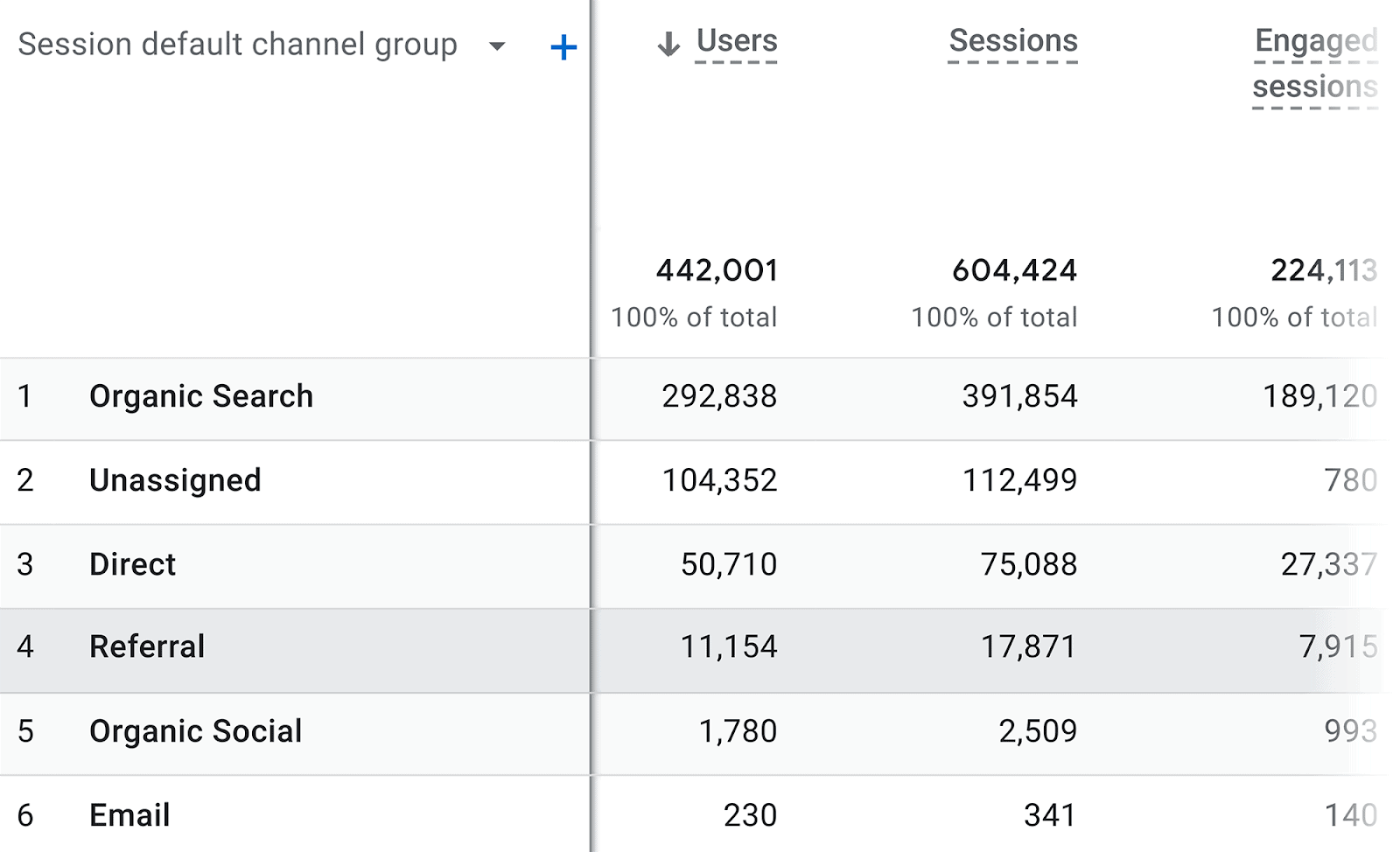
例如,我可以看到,在访问我网站的 442,001 位用户中,有 292,838 位是通过自然搜索访问的。
要查看访问者用于访问您网站的设备,只需单击顶部的“+”按钮:
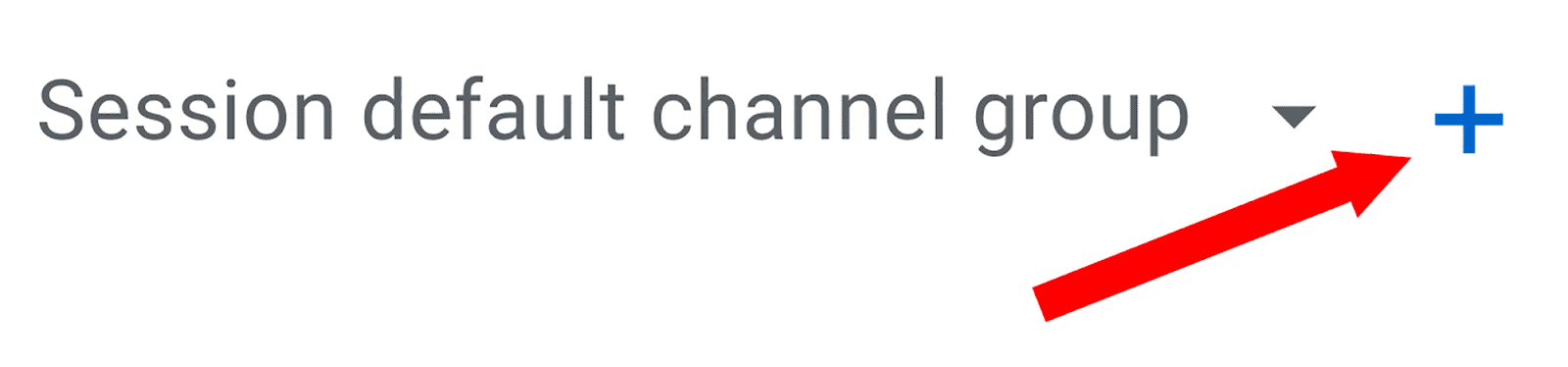
然后,点击左侧“平台/设备”,右侧“设备类别”:
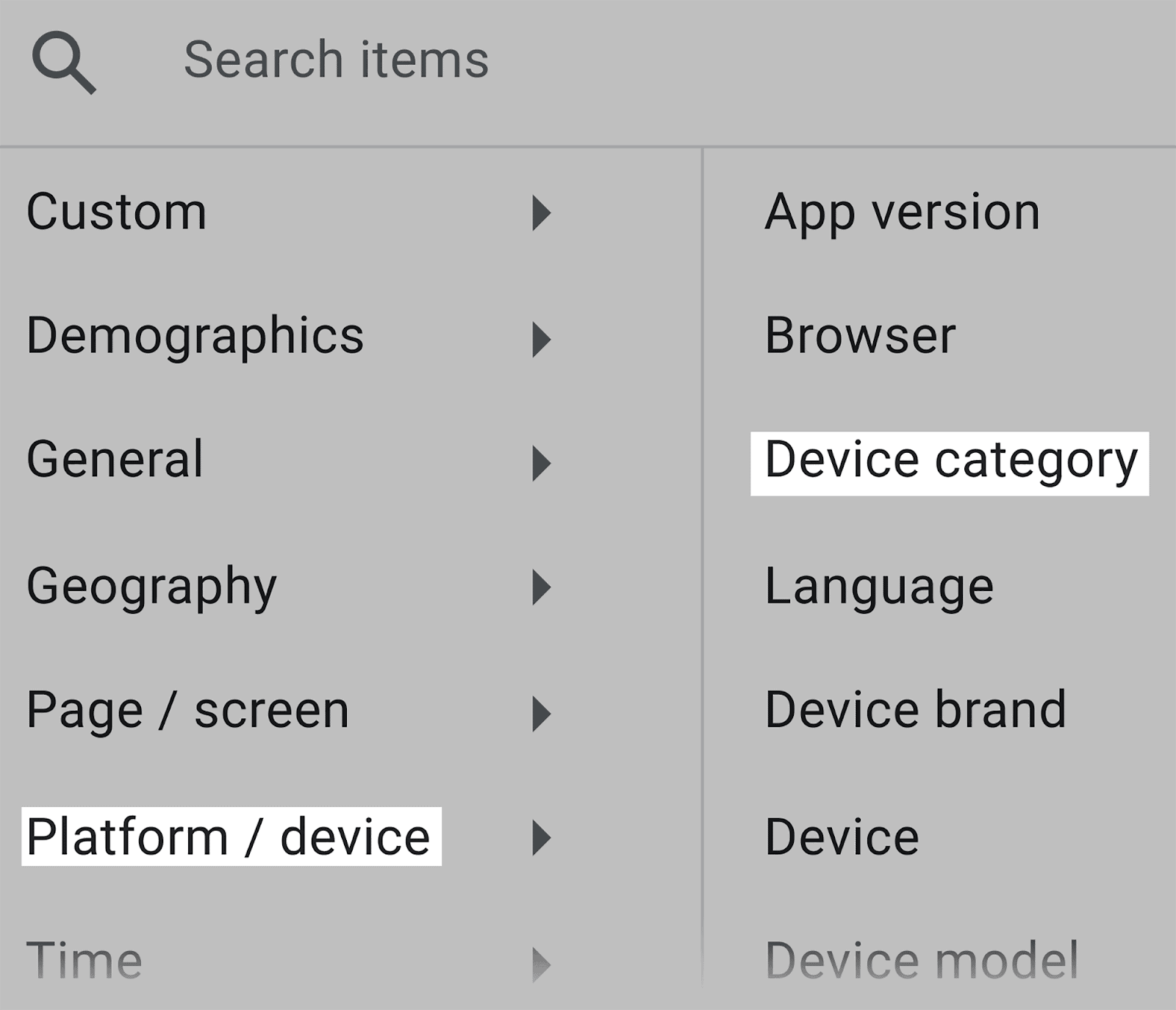
然后,这会将“设备类别”列添加到您的流量获取表中:
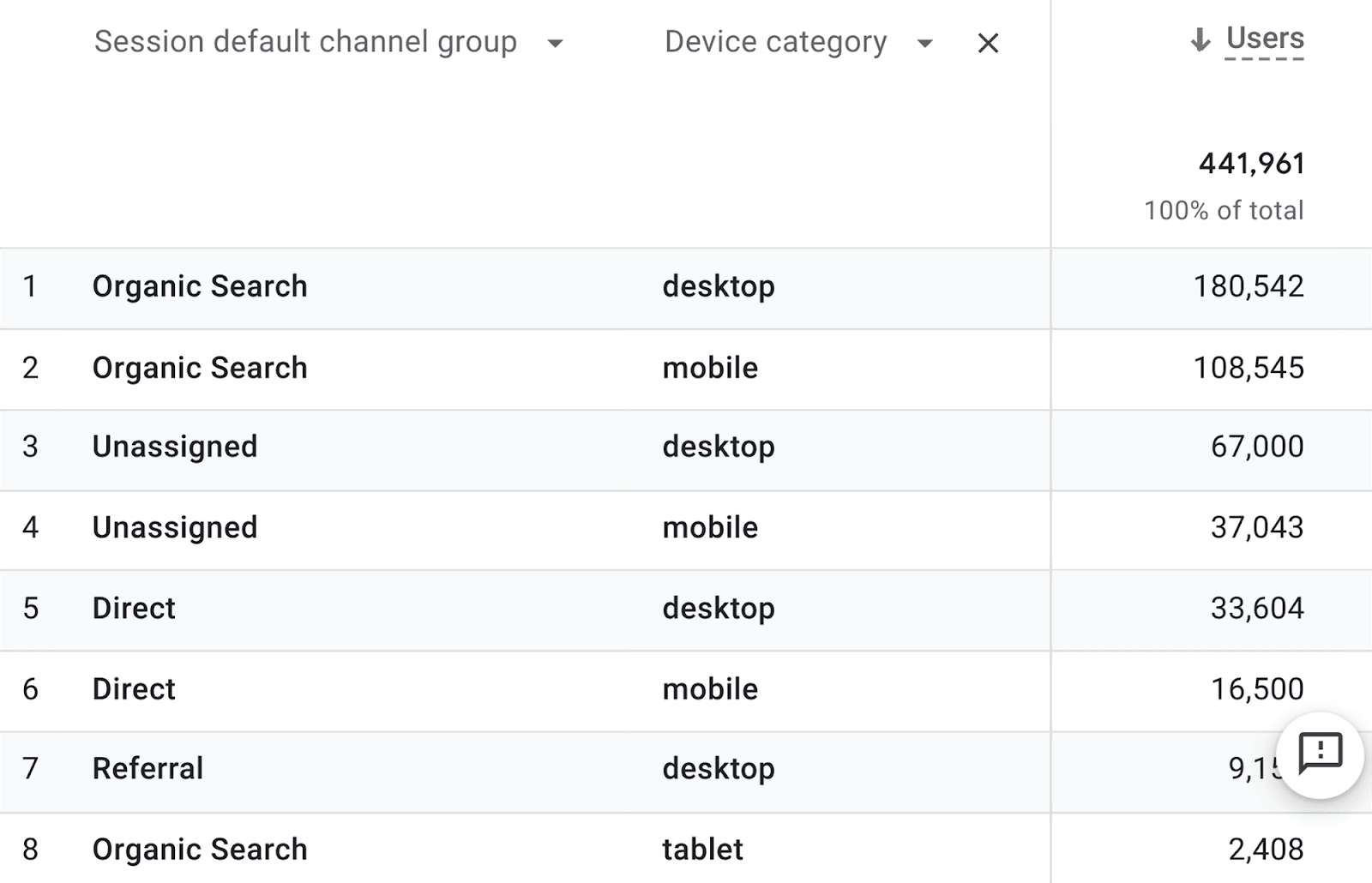
在这里,您将能够交叉引用使用特定设备时通过特定渠道访问您网站的用户数量。
例如,在第 1 行中,我可以看到有 180,542 位用户通过有机搜索通过桌面访问了我的网站。
获得这些见解将使您能够针对吸引大多数访问者的主要流量来源优化您的网站,并针对访问者最常用的访问设备定制您的网站。
我们将在下一节中正确介绍自动化报告,但这里值得一提的是,报告可以在 GA4 平台上轻松实现自动化。
只需单击您正在查看的任何报告的共享按钮,您就可以选择共享链接或下载链接:
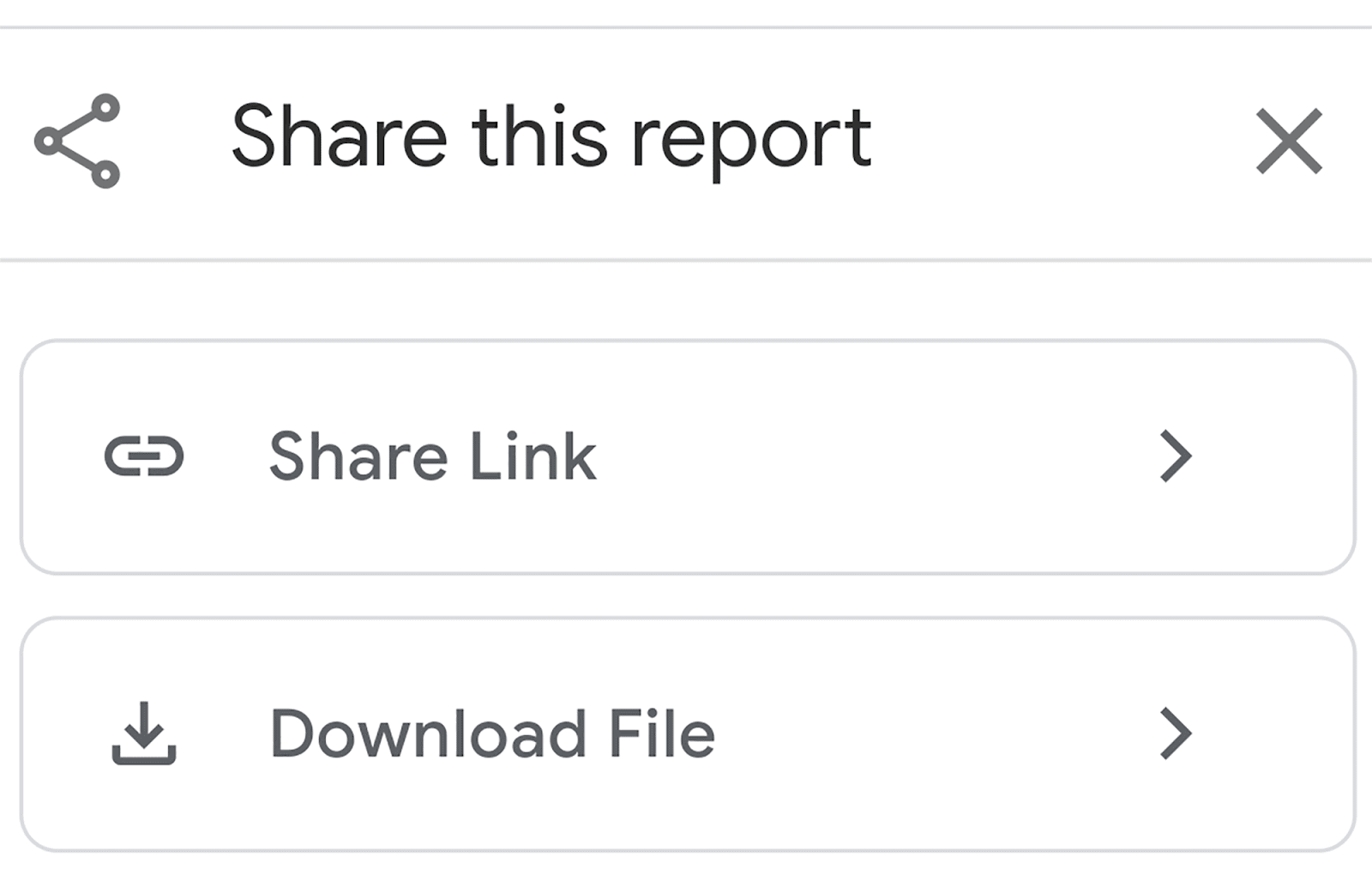
虽然 GA4 是一个有价值的工具,但它也有局限性,其中一个局限性就是无法将您自己的流量来源与竞争对手的流量来源进行比较。
不过,您可以使用 Semrush 的流量分析来执行此任务。
您可以在左侧菜单的“竞争研究”部分下找到“流量分析”:
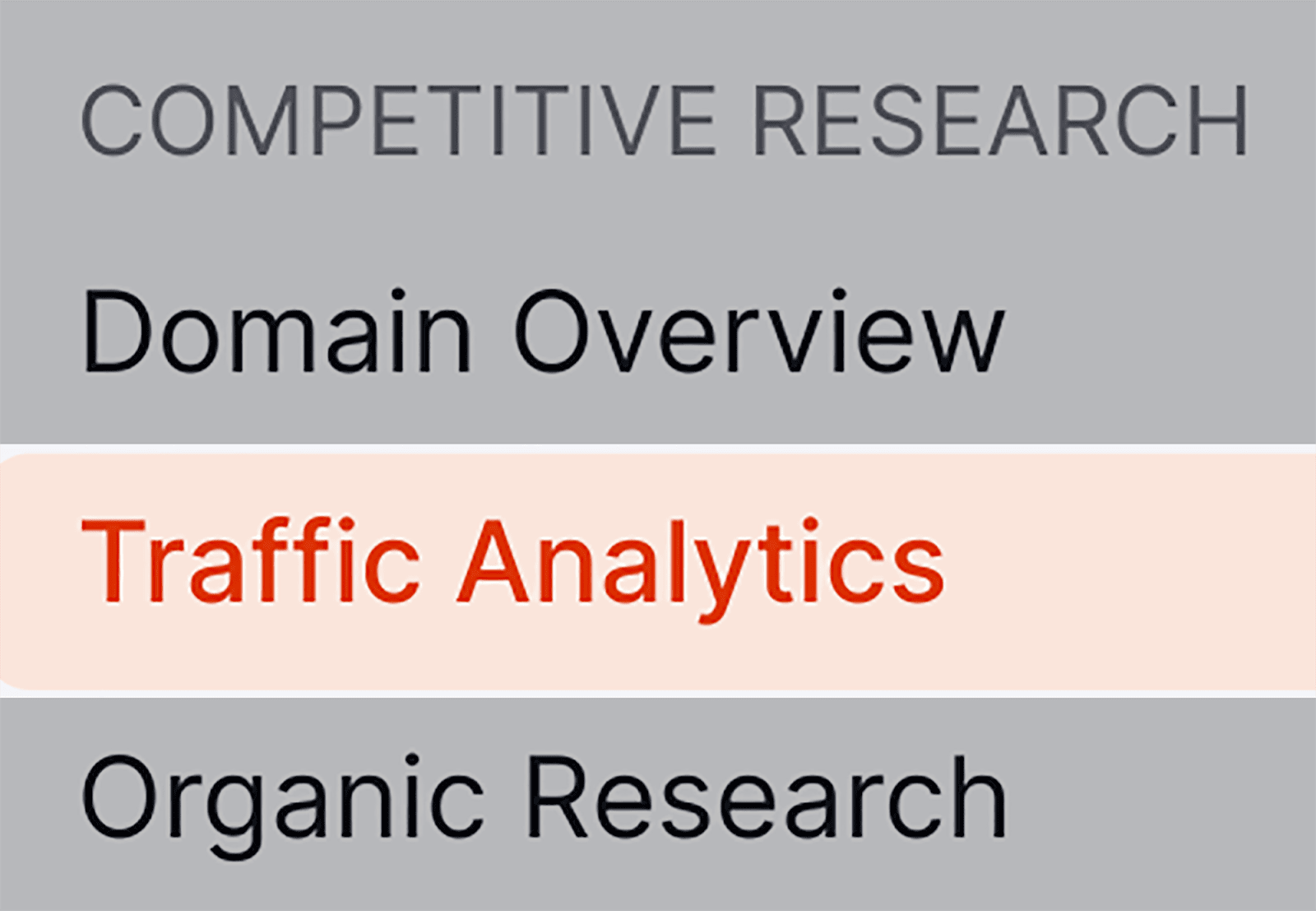
单击后,添加您的域名,然后添加竞争对手列表,然后点击“分析”
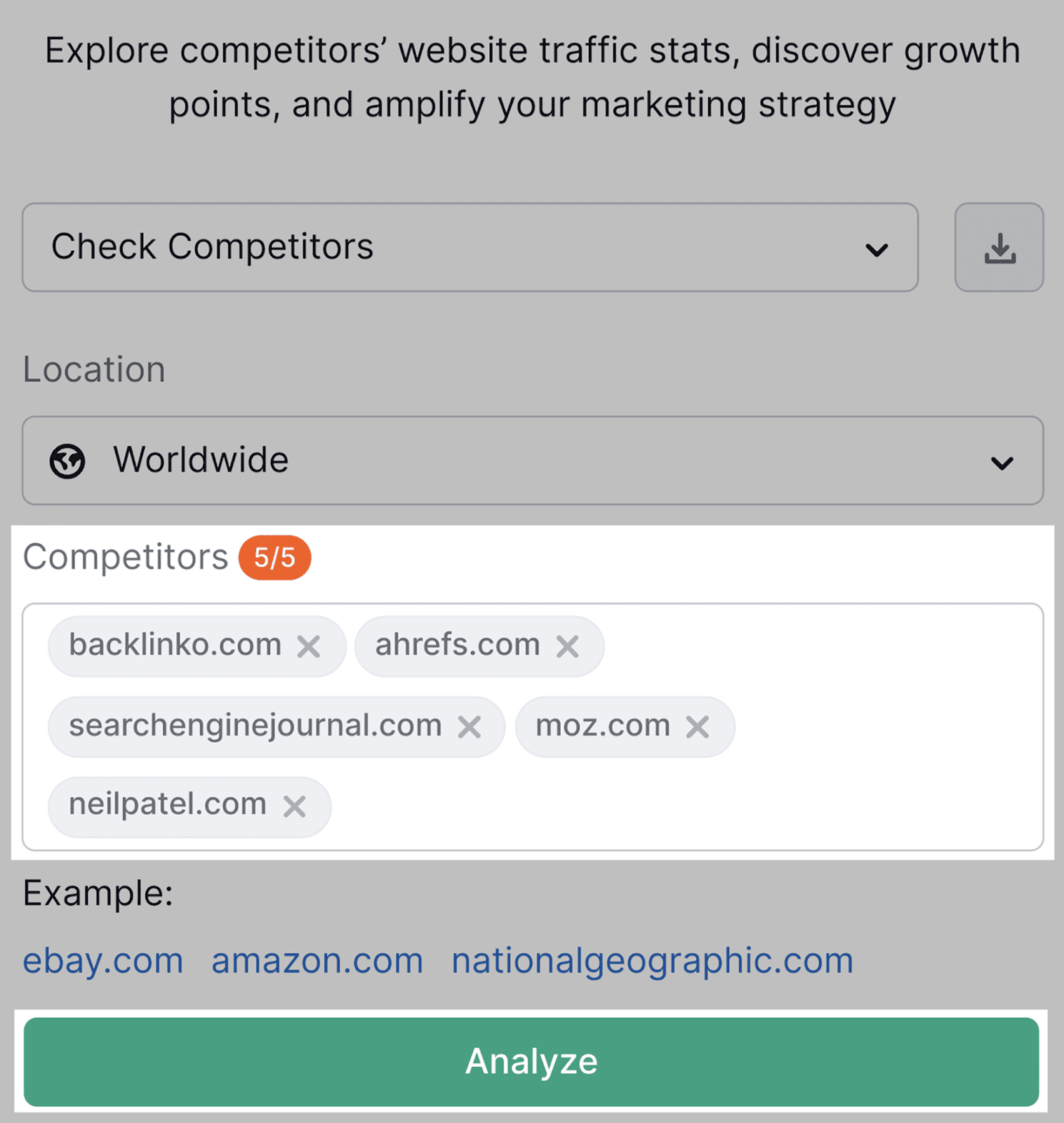
接下来,点击“流量旅程”选项卡,您可以在其中将您的流量来源与竞争对手的流量来源进行比较:
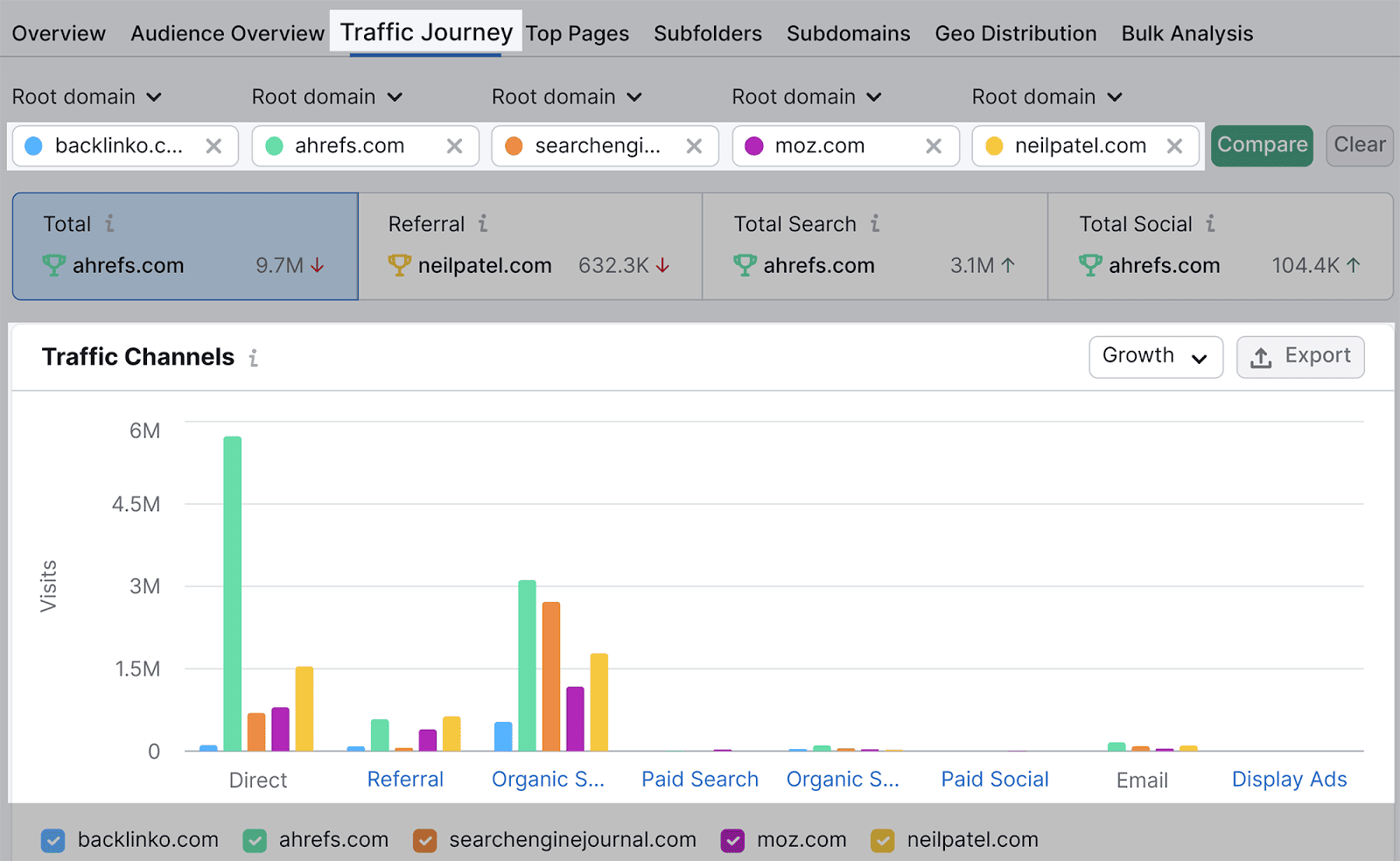
正如您所看到的,与任何其他网站相比,Ahrefs 获得了大量的直接流量。
为了将来自动执行此比较过程,您可以通过单击右上角的“+ 创建列表”按钮保存您输入的列表:
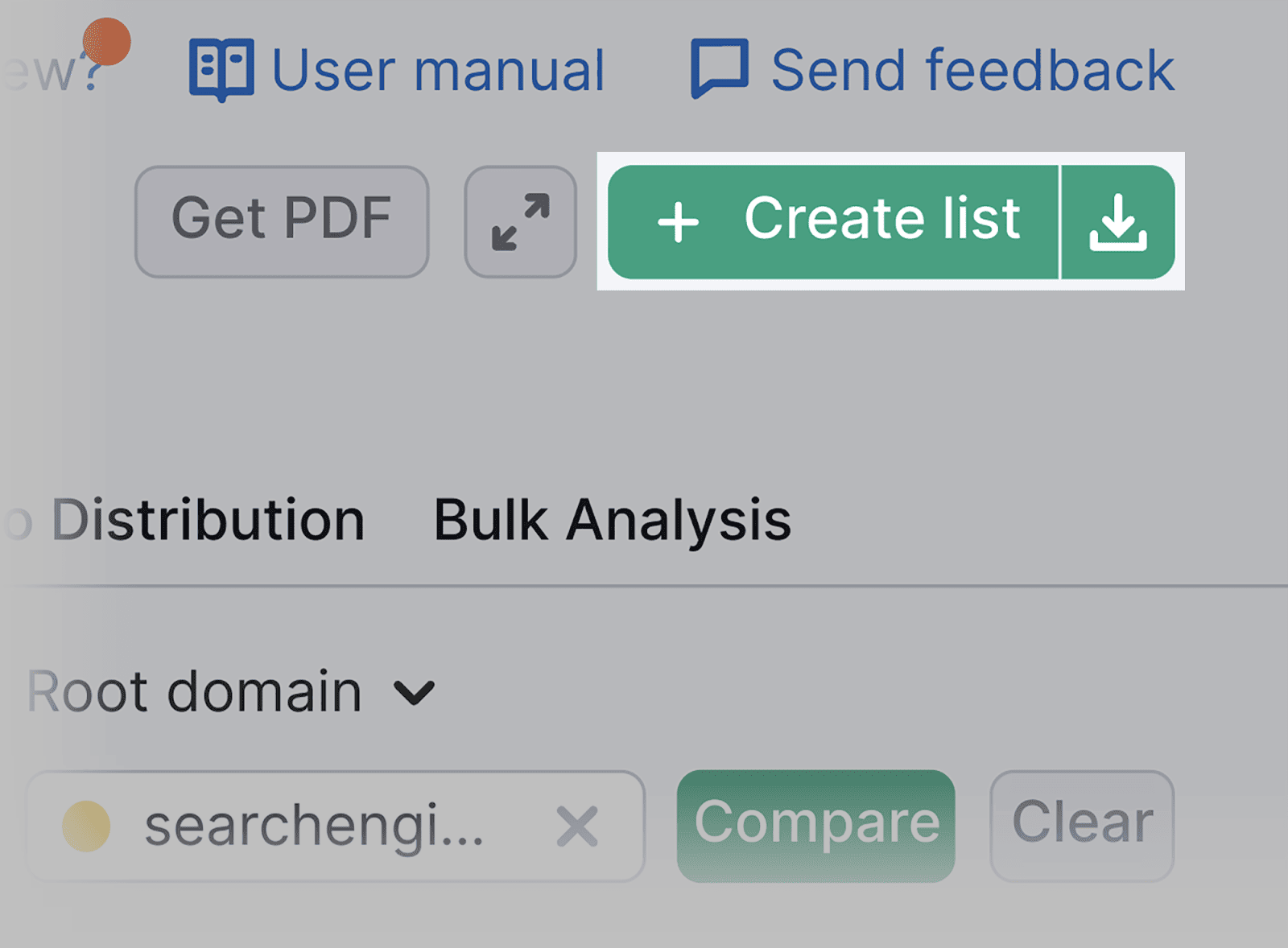
…Semrush 将不断自动更新新信息!
流量分析工具中的另一个有用的选项卡是热门页面报告。 在这里,您可以查看竞争对手的页面及其流量来源。
在此示例中,我将使用亚马逊作为竞争对手来演示如何使用该工具。
单击“首页”选项卡:
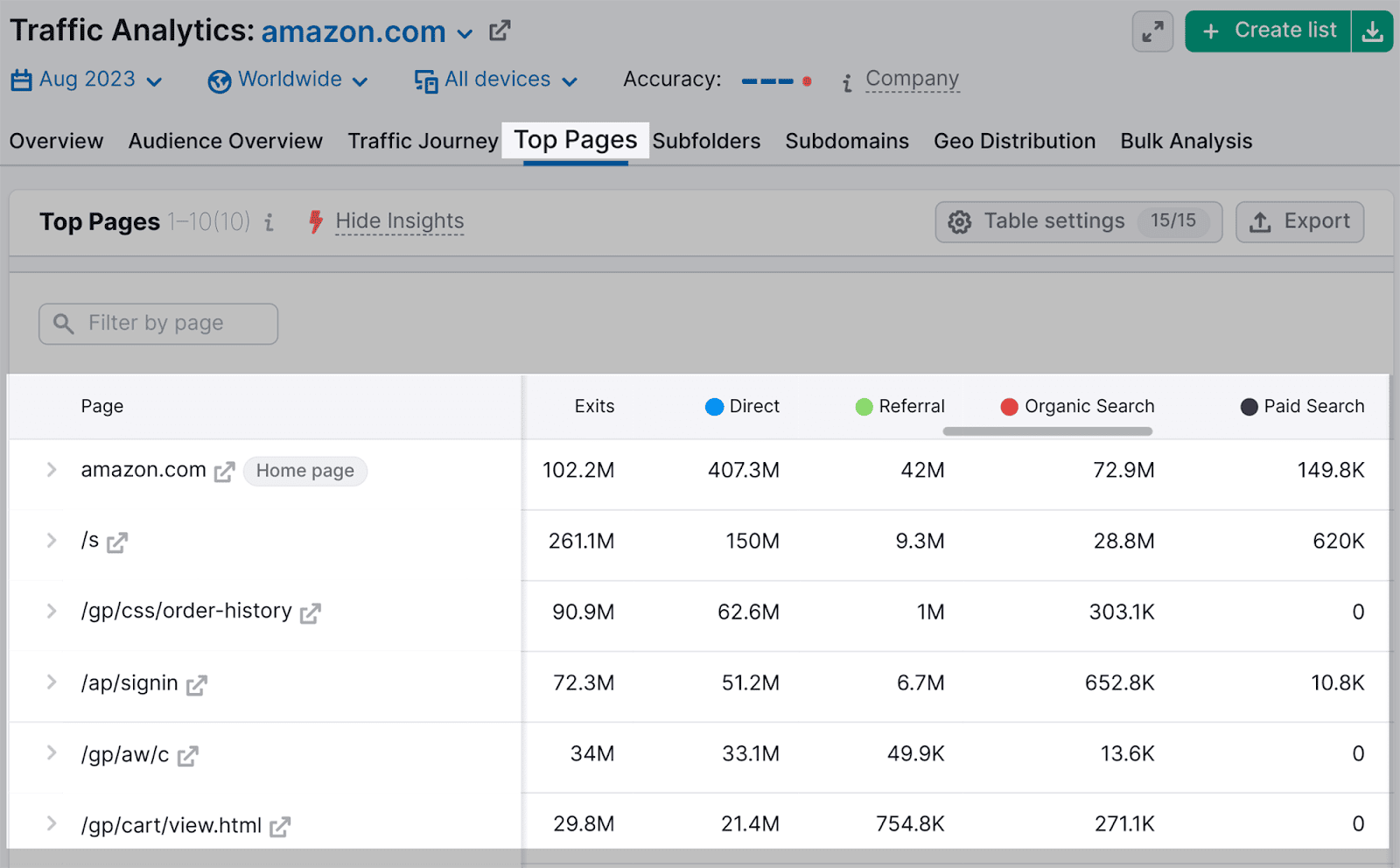
在这里,您将能够深入了解竞争对手的首页以及他们从特定渠道获得的流量。
17. 自动报告
除了定期分析您的 SEO 表现之外,您可能还需要编写易于理解的报告,以将您的发现传达给同事和同事。
如果您要向利益相关者提交 SEO 报告,则需要所有相关数据、图表和图表都是最新的、清晰且简洁的。
创建报告不再需要手动完成。
在 Semrush 中,您可以通过多种方式创建报告。
例如,如果您想使用 Semrush 的站点审核工具分享站点审核结果,您可以单击右上角的“PDF”按钮:

将弹出一个小窗口,您可以在其中选择报告的电子邮件目的地:
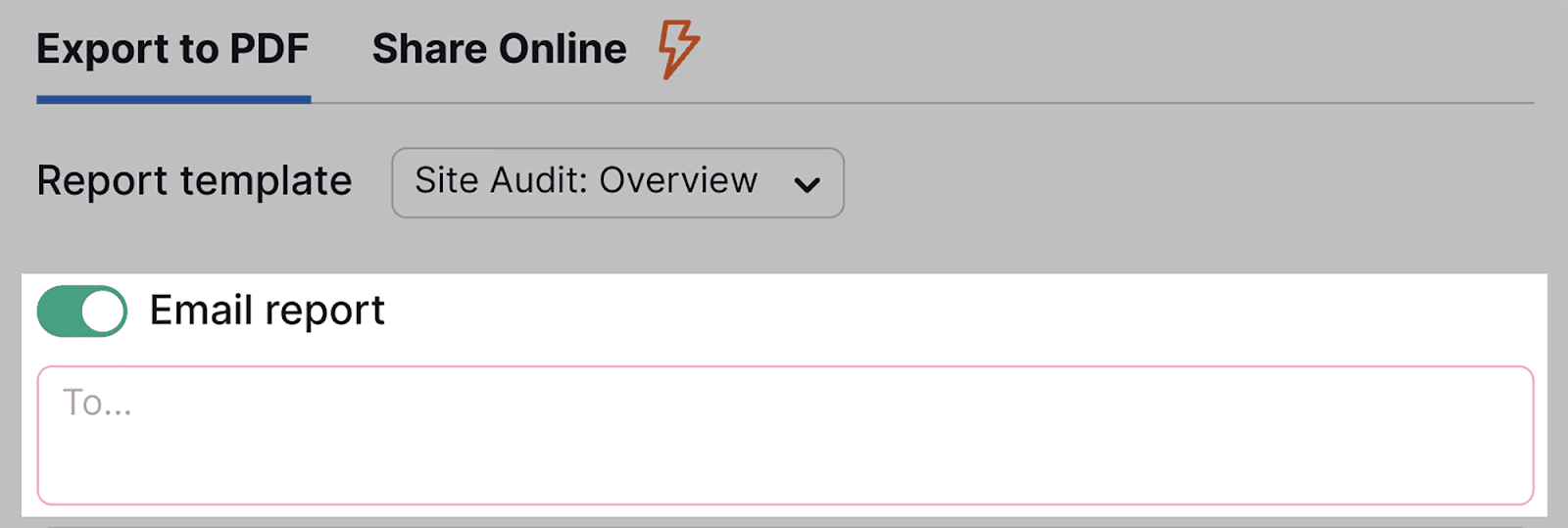
在此窗口的底部,您可以选择每天、每周或每月自动生成此报告。
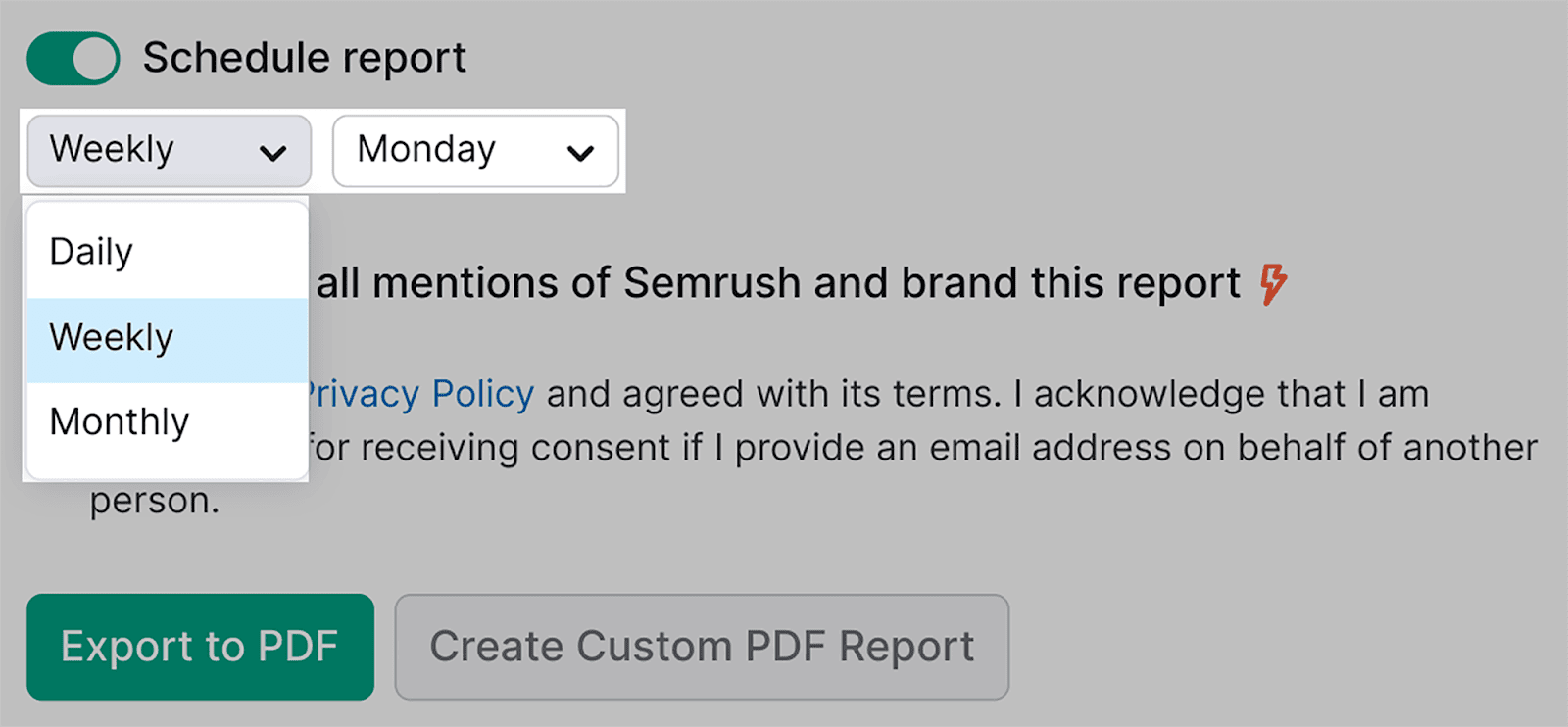
第一次选择并导出后,您将根据您选择的选项自动发送新报告!
或者,您可以前往“我的报告”部分,您可以在“优化和自动化”部分下找到该部分:
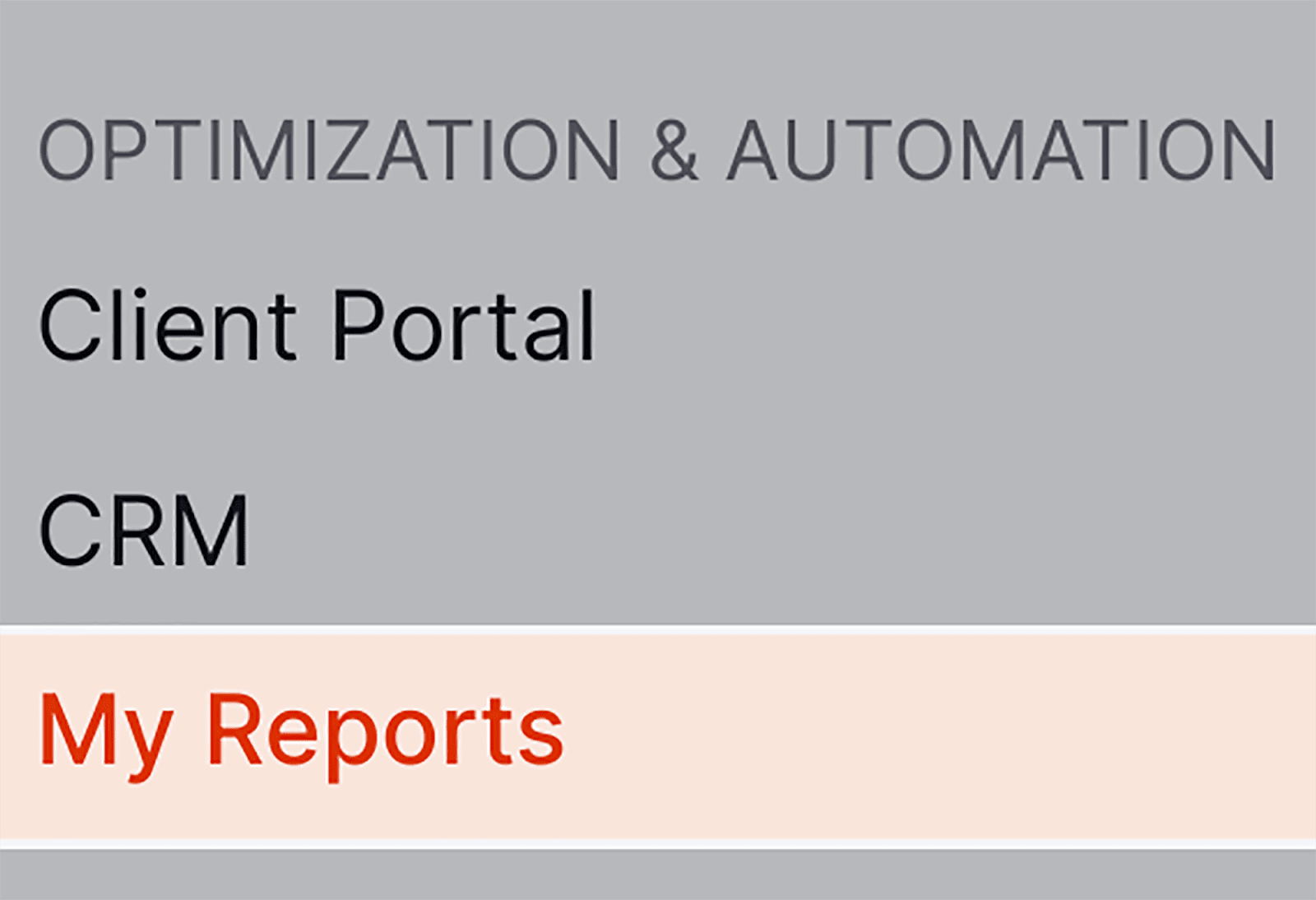
向下滚动并单击“开始使用我的报告”按钮...
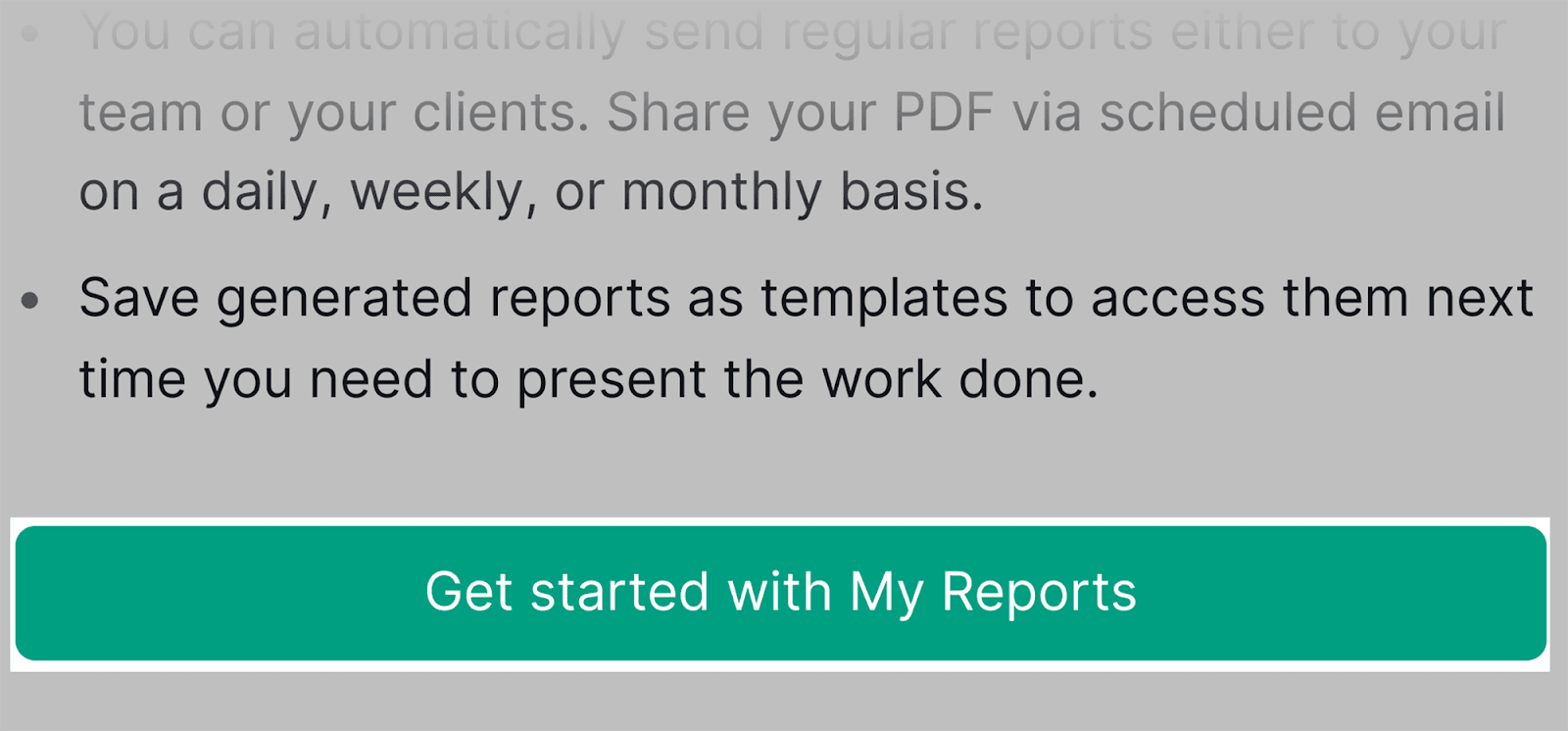
...您将看到用于创建新 PDF 报告的所有选项:
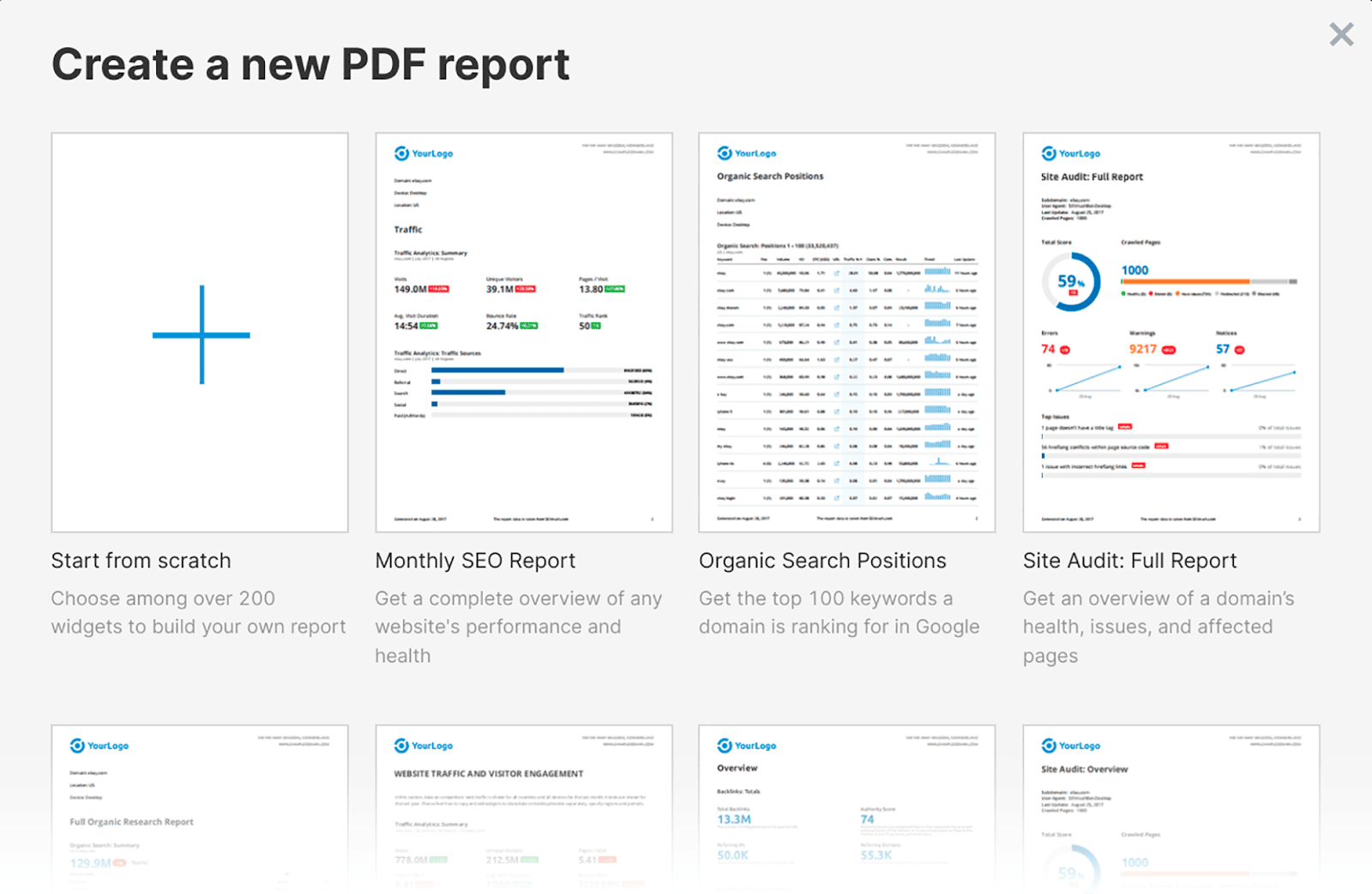
您的完整选项列表如下:
- 白手起家
- 每月搜索引擎优化报告
- 有机搜索职位
- 现场审核完整报告
- 全有机研究
- 每月竞争对手分析
- 反向链接:完整报告
- 现场审核概述
- 全面的广告研究
- Google 商家资料洞察
- 谷歌广告报告
- 领域比较
- 现场审核:问题
例如,如果您单击“有机搜索位置”,则会弹出一个窗口。 在此窗口中,您需要填写域名并选择数据库:

然后,单击“创建报告”。
创建后,单击右上角的“生成 PDF 报告”...
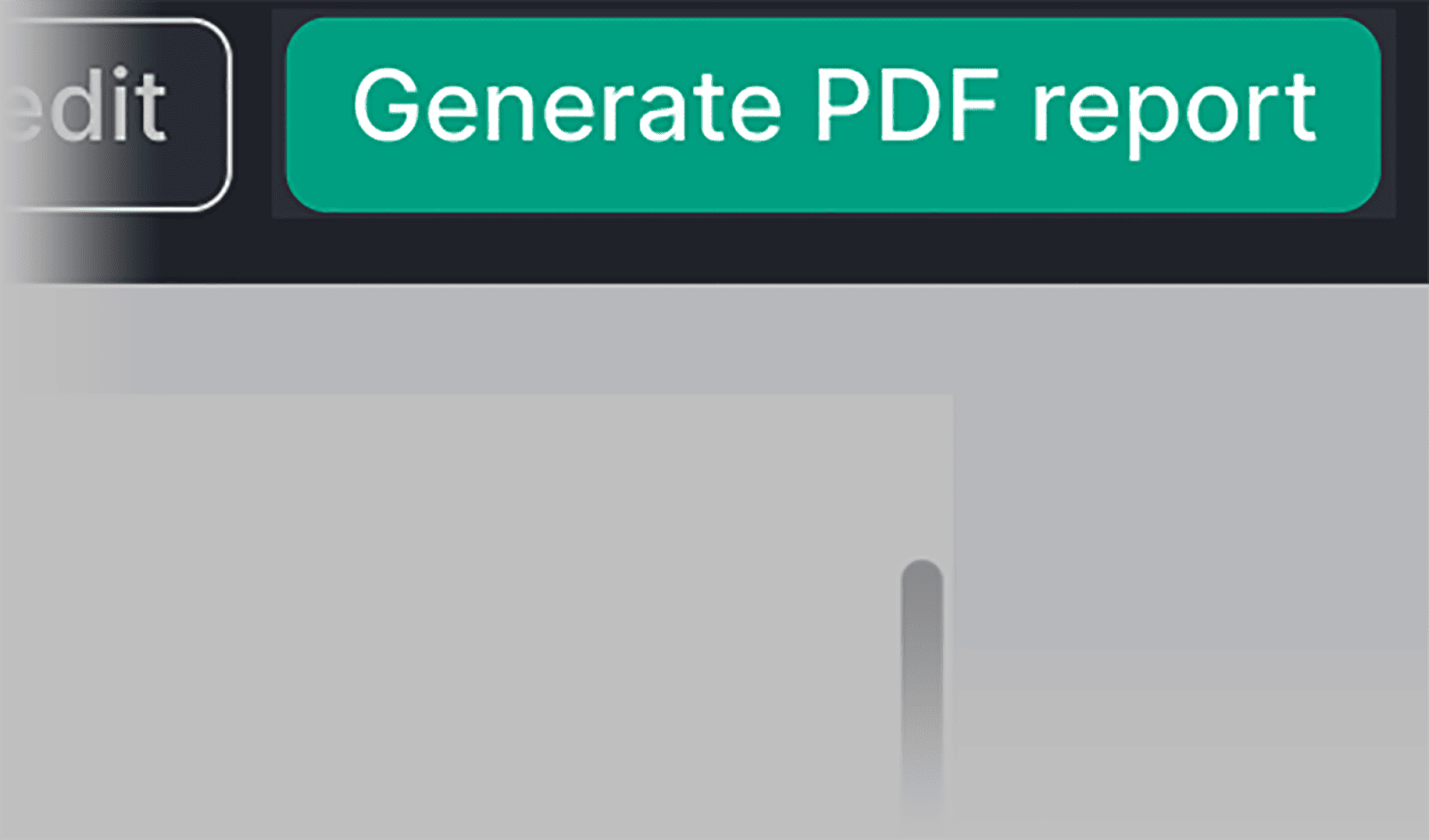
...然后会弹出一个窗口,您可以选择安排报告:
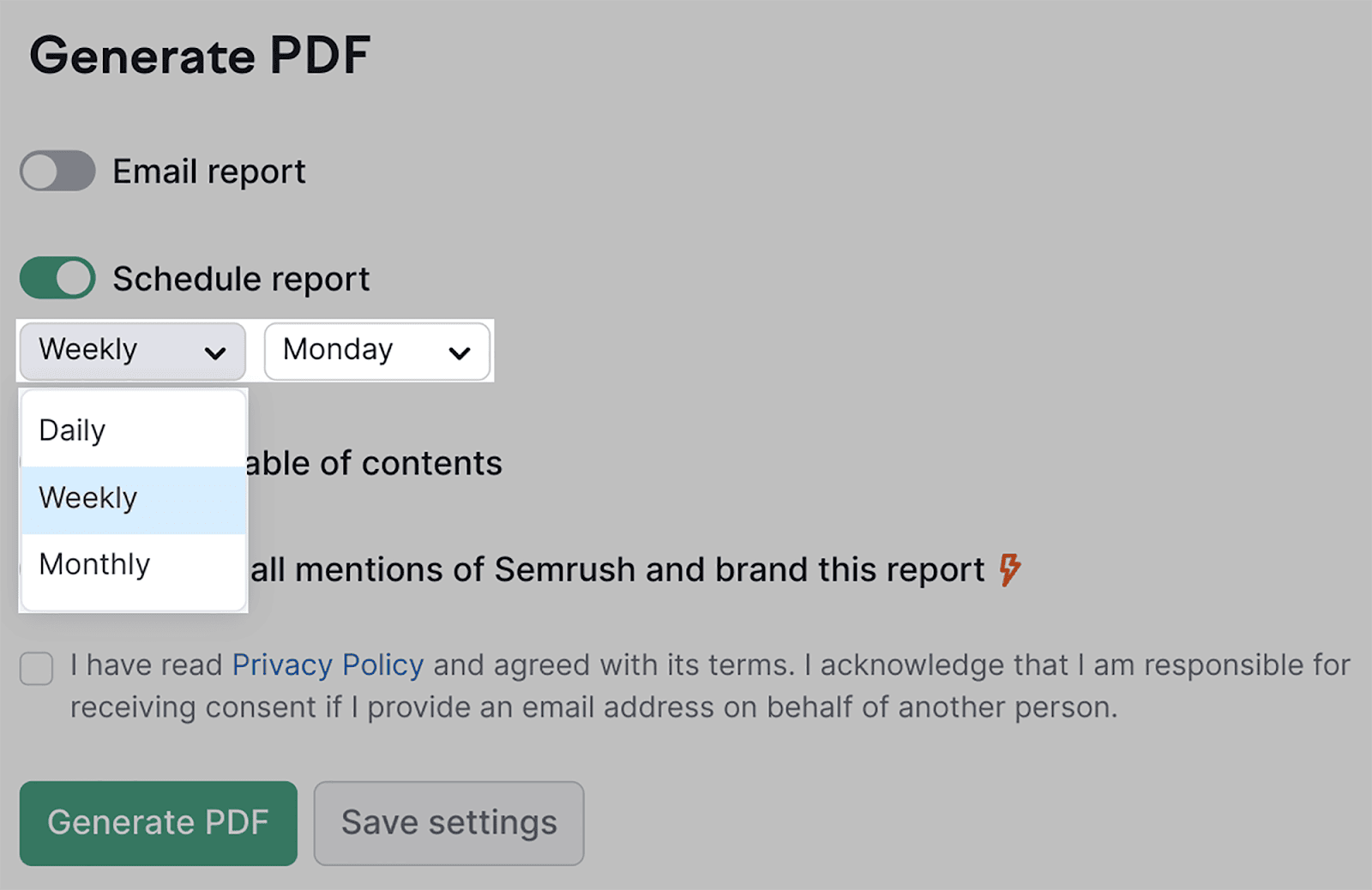
选择您希望每天、每周还是每月生成报告,Semrush 将自动为您创建定期报告。
很简约!
Google 的 Looker Studio 是另一个可用于创建自动报告的出色工具。
举个例子,以下是如何将 Google Analytics 与 Looker Studio 集成。
首先,转到 Studio 主页,如下所示:
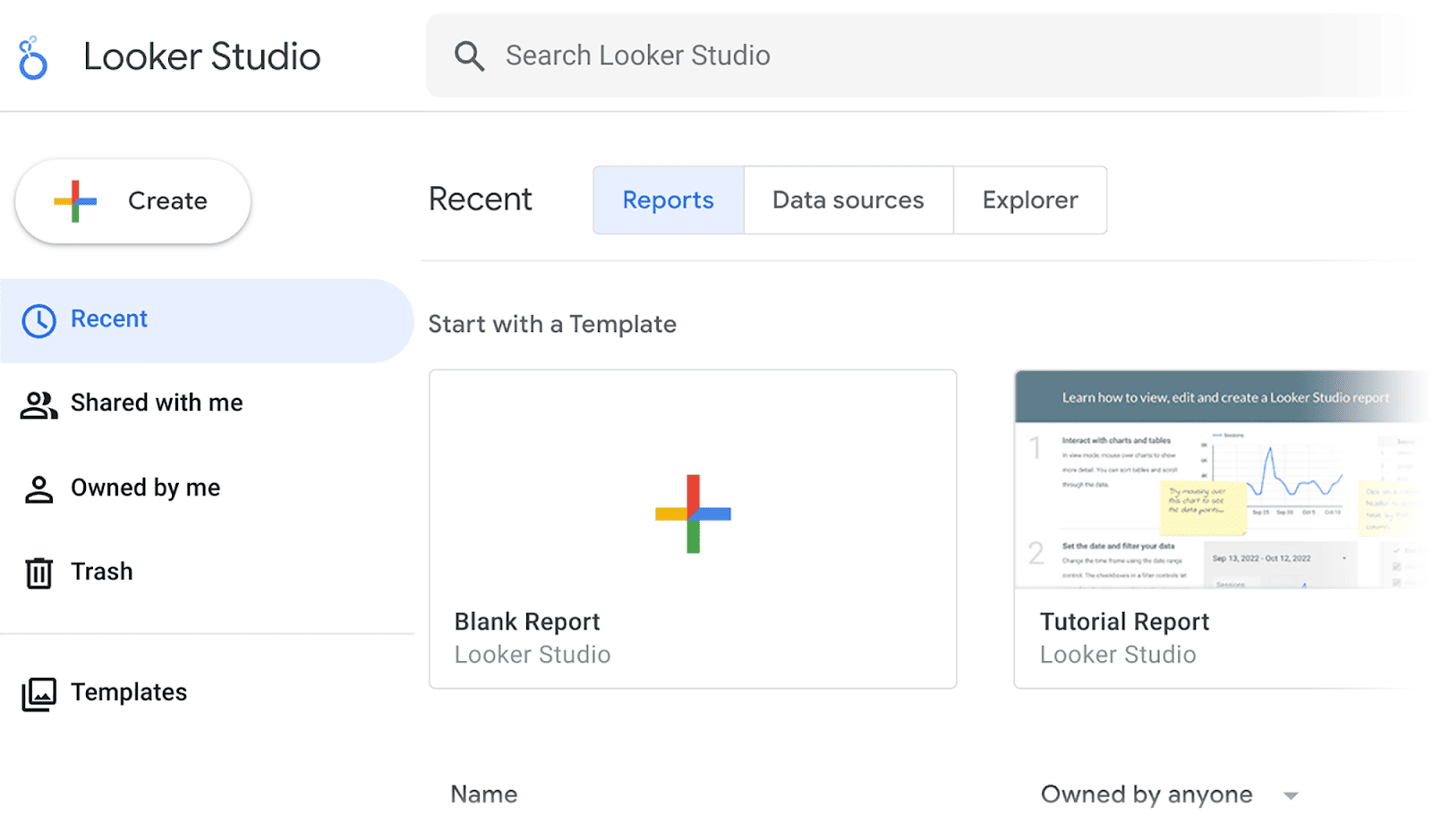
要集成 Google Analytics,请单击仪表板左上角的“+ 创建”按钮。
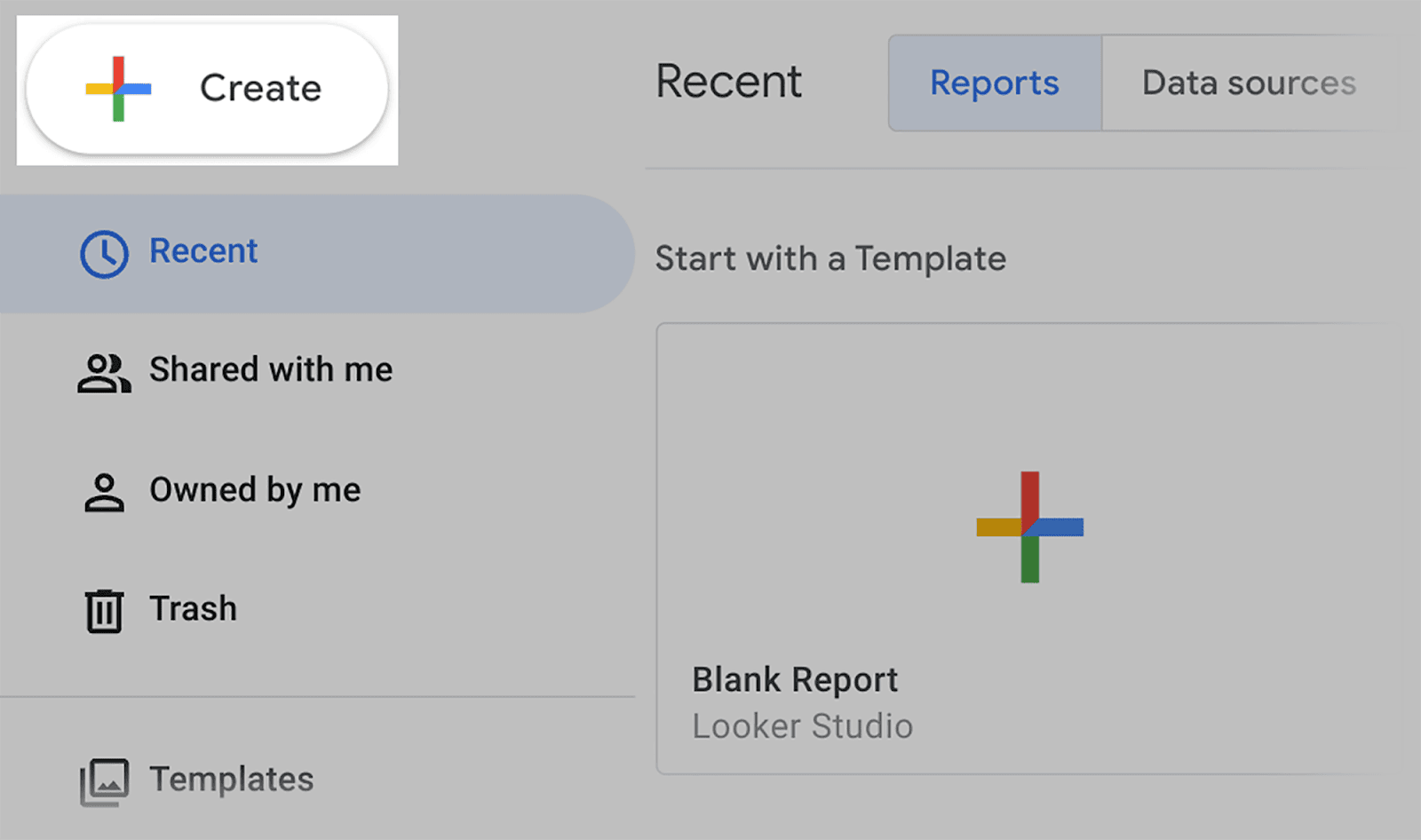
从下拉菜单中选择“数据源”:
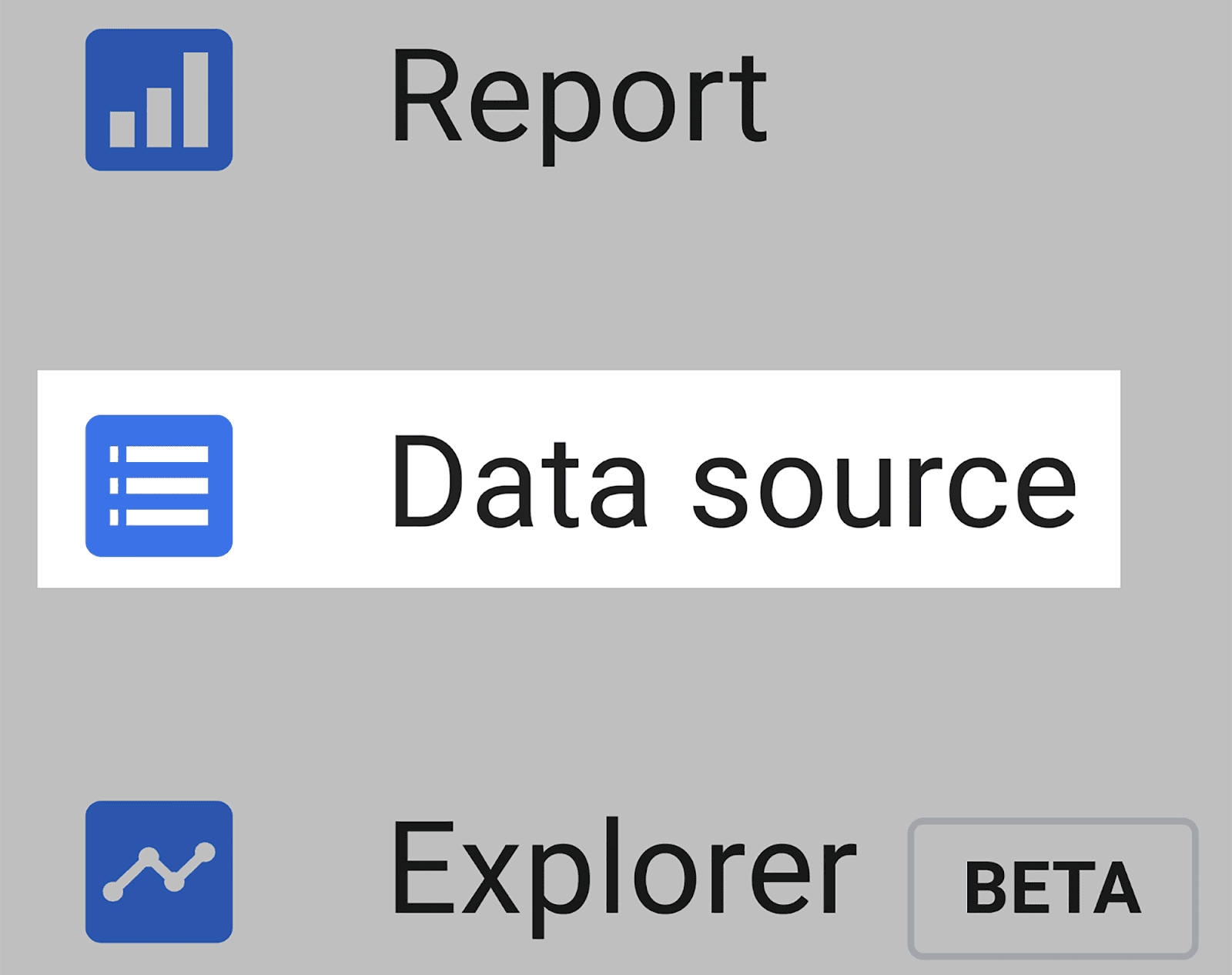
然后,您将看到可连接到 Looker Studio 的数据源列表。
出于本示例的目的,我将选择 Google Analytics:
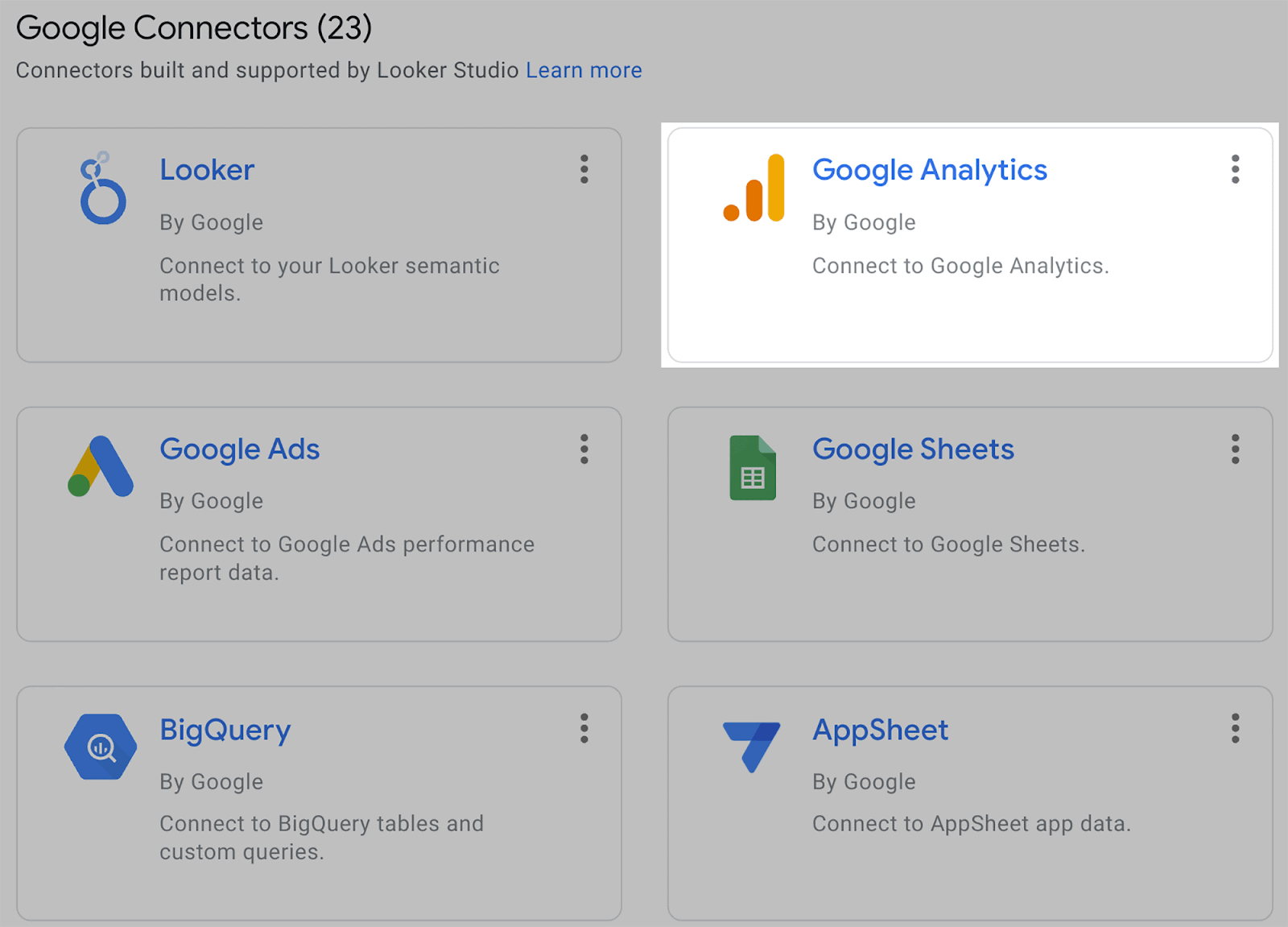
选择此选项后,您需要授权 Google Analytics:
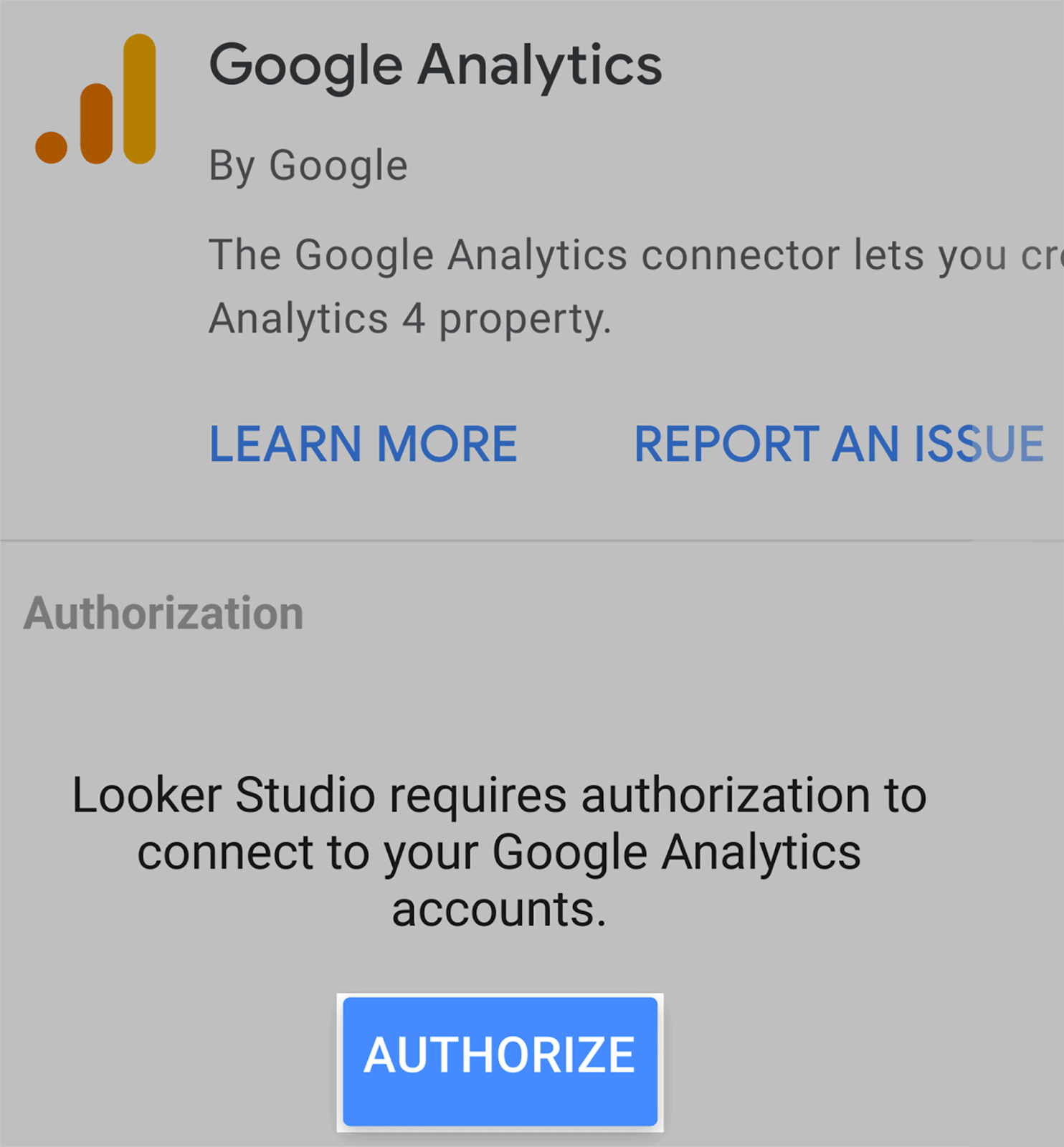
获得授权后,您就可以开始使用直接从 Google Analytics 提取的数据创建自动报告。
如果您有 Semrush Guru 帐户,您还可以通过单击页面右上角的按钮将 Semrush 数据导出到 Looker Studio。 您可以导出的两个报告是位置跟踪和站点审核。

如何使 SEO 自动化发挥作用
正如我之前所说,人工智能只能作为具有专门人类输入的 SEO 工具。 虽然人工智能内容生成器工具可以为您提供内容创意(甚至为您编写内容),但它需要由人类进行校对、编辑和扩展。
我在本文中列出的 Semrush 工具包也是如此。 虽然他们可以自动跟踪您的关键字、审查您的竞争对手并审核您的网站,但他们无法针对他们发现的问题实施任何解决方案。
常见问题解答
哪些 SEO 自动化工具提供自动化功能?
大多数关键词研究、排名跟踪和反向链接分析工具都提供一定程度的自动化。 像 Semrush 这样的工具会自动跟踪您的反向链接、关键字排名和竞争对手,因此您无需这样做。 基本上,任何进行网站监控并在需要时生成报告的 SEO 工具都可以归类为 SEO 自动化工具。
值得注意的是,如果您使用免费计划,某些 SEO 工具可能提供有限的自动化功能。
SEO 自动化是否适合所有网站类型?
是的,SEO 可以使用工具在任何网站上自动执行 SEO 任务。 根据所使用的 CMS,自动化对于某些网站类型可能会受到更多限制。
SEO自动化会取代人工输入吗?
不,SEO 自动化不会取代人工输入。 SEO 自动化非常适合编译大量有关网站的复杂数据,但需要 SEO 来获取这些信息并使用它来改进网站。
